Sony XDS-PD1000 Manuel utilisateur
Vous trouverez ci-dessous de brèves informations pour XDS-PD1000, XDS-PD2000. Ces stations média professionnelles Full HD prennent en charge l'enregistrement et la lecture multiformats sur des supports tels que les disques Professional Disc, les cartes mémoire SxS et le stockage interne. Elles offrent des fonctionnalités de mise en réseau, de montage linéaire et de conversion ascendante/descendante SD.
PDF
Télécharger
Document
PROFESSIONAL MEDIA STATION
XDS-PD1000
XDS-PD2000
OPERATION MANUAL
2nd Edition (Revised 5)
[French]
Table des matières
Chapitre 1 Présentation
Appareils concernés ....................................................................... 7
Caractéristiques............................................................................... 7
Caractéristiques de cet appareil ............................................................. 8
Configurations du système .......................................................... 12
Système de retransmission par satellite (SNG) ................................... 13
Système d’acquisition/de montage...................................................... 13
Système de production en direct ......................................................... 14
Système de diffusion ........................................................................... 14
Chapitre 2 Nomenclature et fonctions des éléments
Panneau avant ............................................................................... 15
Ecran d’affichage ................................................................................ 22
Panneau arrière.............................................................................. 28
Chapitre 3 Préparatifs
Alimentation ................................................................................... 33
Configuration initiale..................................................................... 33
Système d’inclinaison du panneau avant ................................... 35
Connexions et réglages ................................................................ 36
Connexions pour Content Browser et pour des systèmes de montage
non-linéaire qui ne sont pas des produits Sony.......................... 36
Connexions pour le montage de coupures........................................... 38
Signaux de référence de synchronisation .................................. 42
Réglage de fréquence de système ............................................... 43
Réglage des données de temps ................................................... 43
Réglage du code temporel ................................................................... 43
Réglage des bits utilisateur.................................................................. 45
Informations textuelles superposées .......................................... 46
Opérations de base du menu de fonction ................................... 49
Opérations du menu de fonction ......................................................... 49
Réglages du menu de fonction ............................................................ 49
2
Table des matières
Manipulation des disques............................................................. 53
Disques utilisés pour l’enregistrement et la lecture............................. 53
Remarques sur la manipulation ........................................................... 54
Protection contre l’écriture des disques............................................... 54
Chargement et déchargement d’un disque........................................... 54
Formatage d’un disque ........................................................................ 55
Manipulation des cartes mémoire................................................ 55
A propos des cartes mémoire............................................................... 55
Insertion/retrait d’une carte mémoire SxS........................................... 57
Basculement entre les cartes mémoire SxS ......................................... 58
Manipulation des disques durs à mémoire flash externes........ 58
À propos des disques durs à mémoire flash externes .......................... 58
Raccordement d’un disque dur à mémoire flash externe..................... 59
Sélection d’un disque dur à mémoire flash externe............................. 59
Retrait d’un disque dur à mémoire flash externe................................. 59
Fonction de verrouillage de disque dur à mémoire flash externe........ 59
Chapitre 4 Enregistrement, lecture et copie
Enregistrement .............................................................................. 60
Préparatifs pour l’enregistrement ........................................................ 60
Réalisation d’un enregistrement .......................................................... 60
Enregistrement mélangé de plans de formats différents sur le même
disque ......................................................................................... 63
Enregistrement par spécification du code temporel et de la durée
d’enregistrement (fonction TRIG REC)..................................... 63
Montage linéaire ............................................................................ 65
Présentation.......................................................................................... 65
Connexions .......................................................................................... 66
Préparations pour le montage .............................................................. 66
Opérations de montage ........................................................................ 66
Montage de prélecture ......................................................................... 67
Remplacement partiel sur des Professional Discs .................... 68
Présentation.......................................................................................... 68
Connexions .......................................................................................... 69
Préparations pour un remplacement partiel ......................................... 69
Opérations de remplacement partiel .................................................... 70
Lecture............................................................................................ 71
Sélection d’un plan ou d’une EDL ...................................................... 73
Opération de lecture............................................................................. 73
Opérations de lecture à l’aide de vignettes .......................................... 75
Lecture pendant l’enregistrement ........................................................ 75
Table des matières
3
Positionnement à l’aide d’un clavier USB .......................................... 76
Pre-roll extra........................................................................................ 77
Copie............................................................................................... 79
Présentation ......................................................................................... 79
Opérations de copie ............................................................................. 79
Copie pendant l’enregistrement........................................................... 84
Copie de transcodage........................................................................... 85
Traitement du système de stockage interne/Professional Disc/
disque dur à mémoire flash externe lorsque
l’enregistrement ne se termine pas normalement
(Fonction de récupération) .................................................... 86
Chapitre 5 Opérations dans les écrans de liste de plans
Présentation ................................................................................... 88
Basculement entre les écrans d’affichage ........................................... 88
Informations et contrôles dans les écrans de liste de plans ................. 89
Menu Clip............................................................................................ 93
Menu Clip F......................................................................................... 94
Opérations sur les plans............................................................... 96
Sélection de plans ................................................................................ 96
Recherche à l’aide des vignettes ......................................................... 96
Lecture d’un plan à l’aide de la recherche de vignettes ...................... 98
Réglage de drapeaux de plans ............................................................. 98
Verrouillage de plans (protection contre l’écriture) ............................ 98
Suppression de plans ........................................................................... 99
Copie de plans ..................................................................................... 99
Réglage de l’image d’index............................................................... 100
Montage d’un EDL ....................................................................... 100
Qu’est-ce qu’un montage d’un EDL ? .............................................. 100
Création et montage des EDL ........................................................... 101
Opérations de supports .............................................................. 104
Vérification des informations de supports......................................... 104
Opérations sur les Professional Disc ................................................. 105
Opérations sur les cartes mémoire SxS ............................................. 107
Opérations de disque dur à mémoire flash externe ........................... 108
Arrêt de la connexion distante au support ......................................... 108
4
Table des matières
Chapitre 6 Opérations sur les fichiers
Présentation................................................................................. 110
Arborescence des répertoires............................................................. 110
Restrictions applicables aux opérations sur les fichiers .................... 112
Opérations relatives aux fichiers via FTP ................................. 117
Etablissement des connexions FTP ................................................... 117
Liste de commandes .......................................................................... 118
Enregistrement de code temporel continu avec une
connexion FTP ...................................................................... 122
Opérations sur les fichiers par CIFS ......................................... 123
Etablissement des connexions CIFS.................................................. 123
Enregistrement de code temporel continu avec une connexion
CIFS........................................................................................ 124
Chapitre 7 Menus
Configuration du système de menus ........................................ 125
Menu de configuration ................................................................ 125
Options du menu de base................................................................... 126
Opérations du menu de base .............................................................. 131
Opérations de banque de menu (options de menu B01 à B13).......... 134
Options du menu étendu .................................................................... 135
Opérations du menu étendu ............................................................... 152
Menu de maintenance ................................................................. 154
Options du menu de maintenance...................................................... 154
Opérations du menu de maintenance................................................. 160
Annexes
Remarques importantes sur le fonctionnement....................... 163
A propos de l’écran LCD................................................................... 163
Condensation ..................................................................................... 164
Précautions concernant les produits avec disque dur intégré ............ 164
Réseau................................................................................................ 164
Maintenance périodique ............................................................. 165
Compteur horaire de fonctionnement ................................................ 165
Dépannage ................................................................................... 167
Alarmes.............................................................................................. 167
Messages d’erreur.............................................................................. 181
Table des matières
5
Caractéristiques techniques.......................................................181
À propos de l’entrée/la sortie DVB-ASI (lorsque le PDBK-202
optionnel est utilisé) ............................................................. 185
Utilisation des données UMID .................................................... 187
Données auxiliaires .....................................................................189
Données auxiliaires dans les signaux HDSDI/SDSDI ...................... 189
Données auxiliaires dans les fichiers MXF ....................................... 190
Métadonnées MXF générales ............................................................ 190
Données de sous-titres....................................................................... 190
Correspondance entre les options de réglage du HKDV-900 et
le menu de configuration de cet appareil ...........................192
Marques commerciales et licences............................................ 193
Licence MPEG-4 Visual Patent Portfolio ......................................... 193
A propos de l’IJG (Independent JPEG Group) ................................. 193
Logiciel d’affichage des caractères « iType »................................... 193
Licences de logiciels libres................................................................ 193
Obtention d’un logiciel sous licence GPL/LGPL/GPL V3 ............... 193
Glossaire ...................................................................................... 194
Index ............................................................................................196
6
Table des matières
Chapitre 1 Présentation
1
Présentation
Chapitre
Appareils concernés
Caractéristiques
Ce manuel s’applique aux appareils suivants.
• XDS-PD1000/PD2000 : Nº de série 15001 et ultérieur
• XDS-PD1000/PD2000 : Appareils mis à niveau avec
l’unité XDBK-110/111/112 installée
Le XDS-PD1000/PD2000 est un deck média Full-HD
(1920 × 1080 et 1280 × 720) capable d’utiliser un système
de stockage interne, des Professional Disc ainsi que des
cartes mémoire SxS comme supports d’enregistrement.
Le XDS-PD1000 est équipé de disques durs (HDD)
comme système de stockage interne.
Le XDS-PD2000 est équipé de disques durs à mémoire
flash (SSD) comme système de stockage interne.
PD2000
Les disques durs à mémoire flash externes peuvent
également être utilisés avec l’option d’accès au disque dur
à mémoire flash externe XDBK-109.1)
1) Le disque dur à mémoire flash externe prend uniquement en charge les
périphériques de stockage portable PSZ-SA25, PSZ-SA48 ou PSZ-SC48
(vendus séparément).
Si on le compare aux decks de studio conventionnels, le
XDS-PD1000 présente une meilleure prise en charge des
opérations à tâches multiples, de réseau et d’autres
fonctions informatiques. Il est hautement compatible avec
les systèmes de montage non linéaire et les systèmes de
production de réseau, ce qui permet des opérations
efficaces basées sur les fichiers.
De plus, le menu mode d’utilisation peut être réglé sur le
mode VTR pour une utilisation identique aux decks de
studio VTR.
Vous pouvez raccorder cet appareil par les connecteurs E/
S HD-SDI standard aux périphériques munis d’interfaces
HD-SDI, y compris les systèmes de montage non linéaire,
les moniteurs et autres appareils vidéo. Ceci vous permet
d’utiliser cet appareil pour le montage vidéo ou la lecture,
et comme enregistreur pour le montage vidéo.
Appareils concernés / Caractéristiques
7
Caractéristiques de cet appareil
PD2000
Les principales caractéristiques de cet appareil sont les
suivantes.
Disques durs à mémoire flash pour le
stockage interne
Chapitre 1 Présentation
Codec MPEG HD422 1)
Enregistrement et lecture de vidéo et d’audio de
haute qualité
Le codec MPEG HD422 fournit une compression vidéo
conforme à la norme MPEG-2 422P@HL. Il permet
l’enregistrement du fichier composante numérique HD
4:2:2 (50 Mbps) au format 1080i (1080 lignes de balayage
réelles, entrelacées) ou 720P (720 lignes de balayage
réelles, progressives).
Prend en charge l’enregistrement audio à 8 canaux sous
format d’enregistrement PCM non compressé à 24 bits
48 kHz pour une qualité sonore élevée.
1) MPEG HD422 est une marque commerciale de Sony Corporation.
PD2000
Codec XAVC 1)
Le codec XAVC fournit une compression vidéo
compatible avec la norme MPEG-4 AVC/H.264. Permet
l’enregistrement de fichier composante numérique HD
4:2:2 (CLASS 100) sous format 1080i (lignes de
numérisation effective de 1080).
Prend en charge l’enregistrement audio à 8 canaux sous
format d’enregistrement PCM non compressé à 24 bits
48 kHz pour une qualité sonore élevée.
Longues durées d’enregistrement
Cet appareil est équipé de disques durs à mémoire flash
pour le stockage interne. Ces disques durs à mémoire flash
offrent 960 Go de stockage de données, ce qui vous permet
d’enregistrer jusqu’à 30 heures en format HD422
50 Mbps.
Haut degré de fiabilité
Cet appareil est équipé de deux disques durs à mémoire
flash, qui peuvent être configurés pour un haut degré de
fiabilité en tant que matrice RAID-4 1) 2).
Il peut également être équipé d’une alimentation
redondante. 3)
1) RAID-4 : Redundant Arrays of Inexpensive Disks 4 (Chaîne redondante
de disques peu onéreux 4)
2) Lorsque l’unité optionnelle XDBK-113 est installée. (Il est nécessaire de
régler l’option du menu de maintenance D11: RAID sur « on ».)
3) Lorsque l’unité optionnelle XDBK-101 est installée. (Il est nécessaire de
régler l’option du menu de maintenance M22 : OPTION SETTING
>REDUNDANT PSU sur « ON ».)
Haute performance
Équipé de SSD à vitesse élevée comme système de
stockage interne, cette unité bénéficie des avantages
suivants par rapport au XDS-1000/XDS-PD1000.
• Réponse plus rapide pendant la lecture
• Vitesse plus élevée pour le fonctionnement en multitâches
• Contrôle direct pour le montage à partir d’un système de
montage non linéaire à l’aide du protocole CIFS.
1) Nécessite l’installation du XDBK-106 en option.
PD1000
Disques durs pour le stockage interne
Longues durées d’enregistrement
Cet appareil est équipé de disques durs (HDD) pour le
stockage interne. Ces disques durs offrent 1 téraoctet (To)
de stockage de données, ce qui vous permet d’enregistrer
jusqu’à 30 heures en format HD422 50 Mbps.
Haut degré de fiabilité
Cet appareil est équipé de trois disques durs (données : 2
disques durs ; tolérance aux pannes : 1 disque dur),
configurés pour un haut degré de fiabilité en tant que
matrice RAID-4 1).
Il peut également être équipé d’une alimentation
redondante. 2)
1) RAID-4 : Redundant Arrays of Inexpensive Disks Level 4 (Chaîne
redondante de disques indépendants Niveau 4)
2) Lorsque l’unité optionnelle XDBK-101 est installée. (Il est nécessaire de
régler l’option du menu de maintenance M22 : OPTION SETTING
>REDUNDANT PSU sur « ON ».)
8
Caractéristiques
Fonctionnement similaire au VTR
Utilisation du deck VTR
Le menu1) mode d’utilisation peut être réglé sur le mode
VTR pour une utilisation identique aux decks de studio
VTR conventionnels.
1) Lorsque l’option du menu de maintenance M397 PORT
CONFIGURATION est réglée sur « VTR mode ».
Fonctionnement multi-tâches
Lecture pendant l’enregistrement
Vous pouvez exécuter la lecture pendant l’enregistrement
de contenu.
Support pour des sessions de connexion à
plusieurs réseaux et la fonctionnalité de transfert
pendant l’enregistrement
Il est possible de contrôler individuellement plusieurs
sessions à l’aide du protocole FTP/CIFS (XDS-PD2000 :
jusqu’à huit sessions ; XDS-PD1000 : jusqu’à quatre
sessions).
Opérations multi-fonctions
Vous pouvez exécuter les opérations suivantes sur des
plans parallèles ou individuels.
• Enregistrer les signaux reçus sur le connecteur HD/SDSDI INPUT sur le système de stockage interne/des
Professional Discs/des disques durs à mémoire flash
externes
• Copie entre supports (système de stockage interne,
Professional Discs, cartes mémoire SxS, disques durs à
mémoire flash externes)
• Lire les plans enregistrés dans le système de stockage
interne/sur des Professional Discs/sur des cartes
mémoire SxS/sur des disques durs à mémoire flash
externes
• Transférer et télécharger grâce à des connexions FTP/
CIFS
Grâce au XDS-PD2000, les opérations de transfert de
réseau/de copie sont réalisées à des vitesses plus élevées
qu’avec le XDS-1000/XDS-PD1000.
Prise en charge pour l’enregistrement de formats
différents
Vous pouvez enregistrer des plans sur le système de
stockage interne et sur des disques durs à mémoire flash
externes à des fréquences de système différentes et dans
des formats différents (MPEG2 HD422/HD420, XAVC
AI422/AI420 1)).
A condition que le groupe de fréquence d’images soit
identique, il est possible d’enregistrer ou d’écrire des plans
de formats différents sur le même Professional Disc.2) 3)
Chapitre 1 Présentation
Vous pouvez utiliser un protocole FTP/CIFS pour
transférer le contenu enregistré (la fonction de transfert
pendant l’enregistrement).
Le XDS-PD2000 offre un accès direct au contenu du SSD
à l’aide d’un protocole CIFS. Il permet également
l’utilisation de la fonction « chase editing » (édition
pendant la lecture), permettant au contenu enregistré d’être
intégré au plan de montage.
1) PD2000
Nécessite l’installation du XDBK-106 en option.
2) Le format d’enregistrement est considéré comme différent lorsque la
fréquence de système, la résolution vidéo, le codec vidéo/le débit binaire,
le nombre de canaux audio ou le nombre de bits ne correspond pas.
3) Les plans de format XAVC ne peuvent pas être mélangés avec d’autres
formats dans le dossier Clip de Professional Discs.
Les fréquences de système prises en charge par cet
appareil sont divisées en groupes de fréquences d’images,
comme illustré dans le tableau suivant.
Groupe de fréquences
d’images
Fréquence de système
59,94 Hz
59.94P
59.94i
29.97P
50 Hz
50P
50i
25P
Fonctions d’enregistrement et de lecture
Prise en charge de multiples codecs SD/HD
En plus du codec MPEG HD422, cet appareil prend en
charge le codec MPEG HD. Il peut enregistrer des fichiers
composante numérique HD 4:2:0 au format 1080i (35/25/
18 Mbps 2)) et 720P (35/25 Mbps 2)), ce qui permet le
fonctionnement HD à travers une gamme étendue de
durées d’enregistrement et d’objectifs d’application.
Il peut également enregistrer des fichiers SD (à IMX50/40/
30 Mbps 3) ou par codec DVCAM).
PD2000
Prend aussi en charge le codec XAVC 1) 4) (CLASS
100/50).
1) MPEG HD et XAVC sont des marques déposées de Sony Corporation.
2) Enregistrement SDI uniquement pris en charge pour 35 Mbps et lecture
uniquement prise en charge pour 25 Mbps et 18 Mbps.
3) Enregistrement SDI uniquement pris en charge pour 30/50 Mbps.
4) Nécessite l’installation du XDBK-106 en option.
Prise en charge de plusieurs fréquences d’image
Cet appareil peut lire et enregistrer sur des fréquences
d’image multiples : 1080/59.94i, 50i, 29.97P, 25P et
23.98P ou 720/59.94P et 50P (pour MPEG HD422).
23,98 Hz
23.98P
Remarque
Il se peut que la lecture continue soit impossible au point
de transition entre deux plans avec des formats
d’enregistrement différents.
Enregistrement simultané sur un système de
stockage ou un disque amovible
L’appareil prend en charge l’enregistrement simultané sur
un système de stockage internet et sur des supports
Professional Disc ou des cartes mémoires SxS (voir
page 60).
Fonction de montage linéaire 1)
L’appareil peut fonctionner comme un enregistreur afin de
prendre en charge les montages par insertion et par
assemblage des plans enregistrés.
1) L’installation de l’unité optionnelle XDBK-105 est nécessaire.
Remplacement partiel sur un Professional Disc 1)
L’appareil peut fonctionner comme un enregistreur afin
d’effectuer un remplacement partiel sur des plans
enregistrés sur des Professional Discs.
1) L’installation de l’unité optionnelle XDBK-105 est nécessaire.
Caractéristiques
9
Fonction de conversion ascendante SD
L’appareil dispose d’une fonction de conversion
ascendante.
Vous pouvez recevoir des signaux SD par le connecteur
HD/SD-SDI INPUT et les enregistrer en signaux HD.
Chapitre 1 Présentation
Fonction de conversion descendante HD
L’appareil dispose d’une fonction de conversion
descendante. Il est possible de convertir les signaux de
lecture de plan HD en signaux SD puis de les émettre en
signaux SD-SDI ou composites. Ceci vous permet
d’utiliser cet appareil pour le montage et la production de
programmes dans un environnement SD.
Conversion croisée 1080/720
Cet appareil prend en charge la sortie en conversion
croisée. Il peut émettre des signaux à 720 pendant la
lecture de supports enregistrés à 1080, et des signaux à
1080 pendant la lecture de supports enregistrés à 720.
Enregistrement des données AV proxy
Les données AV proxy sont une version basée sur
MPEG-4 avec une faible résolution (1,5 Mbps pour la
vidéo, 64 kbps par canal audio) d’un flux de données à
pleine résolution. Lorsque cet appareil enregistre les
signaux vidéo reçus par le connecteur HD/SD-SDI
INPUT, il transfère des fichiers vers le système de
stockage interne via un réseau, copie des fichiers depuis
une carte mémoire SxS vers le système de stockage interne
ou sur un disque dur à mémoire flash externe etc., il génère
et enregistre simultanément des données AV proxy à basse
résolution (voir page 137).
Recherches à grande vitesse à l’aide de la
molette accélératrice/rotative
La molette accélératrice/rotative peut être utilisée pour
trouver des scènes à l’intérieur de plans dans le système de
stockage interne/sur des Professional Discs/sur des cartes
mémoire SxS/sur des disques durs à mémoire flash
externes, de la même manière que les molettes
accélératrice et rotative sur les magnétoscopes
conventionnels.
En mode vitesse variable, vous pouvez effectuer des
recherches avec –2 à +2 fois la vitesse normale dans les
unités de champ. Le mode accélération prend en charge les
recherches à grande vitesse avec un maximum de ±20 fois
la vitesse normale.
Lecture et recherche pratiques
Tout comme pour les produits précédents de la série
XDCAM, cet appareil prend en charge un certain nombre
de fonctions de recherche, y compris les recherches par
vignette.
10
Caractéristiques
Mise en réseau
Fonctions de transfert de fichiers
Cet appareil est équipé d’un connecteur Gigabit Ethernet,
qui vous permet d’effectuer à grande vitesse des transferts
de fichiers vidéo, audio et de métadonnées dans le système
de stockage interne/les Professional Discs/les disques durs
à mémoire flash externes, grâce au protocole FTP et aux
autres protocoles standard.
Contrôle de réseau
Vous pouvez contrôler cet appareil via un réseau à l’aide
de la connexion réseau à distance. Cet appareil prend en
charge le contrôle à distance traditionnel via les
connecteurs de contrôle à distance comme les RS422 et
GPIO. De plus, l’interface de réseau rapide vers les
périphériques externes permet le contrôle depuis d’autres
applications, pour l’acquisition de listes de fichiers et
l’affichage de vignettes.
Utilisez la connexion reseau a distance dans un
environnement securise.
Prise en charge du protocole SNMP pour la
maintenance et l’entretien
Cet appareil prend en charge le logiciel de controle et de
maintenance a distance de Sony base sur le protocole
SNMP. Ce logiciel vous permet de controler l’etat du
materiel par l’intermediaire d’un reseau TCP/IP en temps
reel et d’enregistrer les resultats dans un journal d’etat.
Utilisation améliorée et riche choix
d’interfaces
Ecran LCD couleur
Cet appareil est équipé d’un écran LCD couleur 16:9 de
4,3 pouces qui vous permet de vérifier le contenu du
support et d’utiliser le système de menus sans avoir à
connecter un moniteur externe.
Panneau avant rabattable
Le panneau avant est rabattable, pour permettre le montage
en rack et l’utilisation sur un bureau. Vous pouvez ajuster
le panneau selon l’angle qui facilite au mieux l’utilisation
des touches.
Prise en charge d’une variété d’interfaces
Cet appareil prend en charge les interfaces suivantes.
• Entrée et sortie audio à 8 canaux et vidéo HD-SDI 1)
• Sortie moniteur audio à 8 canaux et vidéo HD-SDI 1)
• Entrée et sortie audio à 8 canaux et vidéo SD-SDI 1)
• Sortie moniteur audio à 8 canaux et vidéo SD-SDI 1)
• Sortie composite SD
• Sortie moniteur composite SD
• Entrée et sortie DVB-ASI TS 2)
• Entrée et sortie audio numérique AES/EBU à 8 canaux
• Entrée et sortie audio analogique à 2 canaux
• Sortie moniteur audio analogique à 2 canaux
• Sortie HDMI
• Sortie moniteur (VGA)
Chapitre 1 Présentation
• Entrée et sortie de code temporel
• Entrée de code temporel de système
• Contrôle à distance
- RS-422A (D-sub 9 broches) (2)
(En plus du protocole VTR Sony 9 broches, cet
appareil prend en charge le protocole Video Disk
Control Protocol (VDCP).)
- Vidéo à distance (D-sub 9 broches) (1)
- GPIO (D-sub 15 broches) (1)
(4 entrées et 4 sorties)
1) Le connecteur HD/SD-SDI INPUT sert également de connecteur d’entrée
HD-SDI et de connecteur d’entrée SD-SDI.
2) Lorsqu’une carte optionnelle PDBK-202 est installée.
Caractéristiques
11
Configurations du système
Chapitre 1 Présentation
La figure ci-dessous montre les périphériques et les
supports pouvant être utilisés avec cet appareil.
Vous pouvez utiliser cet appareil et ces périphériques pour
configurer les systèmes suivants.
• Système de retransmission par satellite (SNG) (voir
page 13)
• Système d’acquisition/de montage (voir page 13)
• Système de production en direct (voir page 14)
• Système de diffusion (voir page 14)
Professional Disc
Cartes
mémoire SxS
• SxS PRO+
• SxS-1
• SxS PRO X
PDW-700/PMW-500
Appareil de contrôle vidéo HKDV-900
Disques durs à
mémoire flash
externes
Contrôleur VDCP
PDW-1500
Code temporel de
référence standard
BVE-700
Moniteur vidéo SD
Casque
Moniteur vidéo HD
Moniteur audio
Série HDW-2000
Moniteur PC
PDW-F1600/HD1500
12
Configurations du système
1) Cet appareil ne peut pas être contrôlé depuis le PDW-F1600/HD1500
en utilisant l’interface REMOTE (9P).
Ordinateur portable
Système de retransmission par satellite (SNG)
La figure suivante montre un exemple de système SNG
dans lequel cet appareil est utilisé en tant que serveur et en
tant qu’enregistreur de sauvegarde.
Chapitre 1 Présentation
Dans le camion de retransmission par satellite
Ordinateur
(avec Content Browser installé)
Signal
DVB-ASI TS
Cet
appareil
Cet appareil
Signal
DVB-ASI TS
Signal SDI
Lecture
Caméscope
Réutilisation du support
Caméscope
Sauvegarde
des plans
Sauvegarde
des plans
Sauvegarde dans le système
de stockage interne
Système d’archivage
Système d’acquisition/de montage
La figure suivante montre un exemple de système dans
lequel cet appareil est utilisé en tant que lecteur source de
montage et en tant qu’enregistreur de sauvegarde.
Ordinateur (contrôleur d’acquisition)
Système de montage non linéaire
Contrôle à distance
(par protocole
Internet/service
Web API)
LAN
Serveur
FTP/CIFS
Système de montage linéaire
Cet appareil
Enregisteur
Entrée de
ligne
Signal SDI/DVB-ASI TS
Signal SDI
Cet appareil
Enregistrement
de données
PDW-F1600
Caméscope
Sauvegarde
des plans
RS422
Système d’archivage
Configurations du système
13
Système de production en direct
La figure suivante montre un exemple de système de
retransmission sportive ou d’enregistrement en direct dans
lequel cet appareil est utilisé en tant que lecteur source de
montage et en tant qu’enregistreur de sauvegarde.
Chapitre 1 Présentation
Contrôleur de ralenti/retransmission différée
Cet appareil
RS422 (VDCP)
Moniteur
Vidéo en direct (signal SDI)
Vidéo de ralenti/
retransmission
différée
Signal SDI
Caméscope
LAN
Lecture dans
la bibliothèque
vidéo
Sauvegarde
des plans
enregistrés
FTP/CIFS
Système de montage
non linéaire (pré/
post-montage)
Système d’archivage/
de bibliothèque
Ordinateur
(Content Browser
installé)
Système de diffusion
La figure suivante montre un exemple de système de
diffusion de programme dans lequel cet appareil est utilisé
en tant que serveur et en tant que lecteur de sauvegarde.
Ordinateur (contrôleur
de transmission de
programme)
Système de montage non linéaire
LAN
RS422 (VDCP)
Fichier MXF
Serveur de données
Cet appareil
Lecture
Signal SDI
Sauvegarde
des plans
Système d’enregistrement
14
Configurations du système
Lecture de la vidéo d’urgence
directement du support
Professional Disc
Nomenclature et
fonctions des éléments
2
Chapitre
Les noms et symboles des touches et des boutons du
panneau avant sont colorés suivant leur fonction.
Blanc : lorsque la touche ou le bouton est activé d’une
façon indépendante.
Orange : lorsque la touche est utilisée avec la touche
SHIFT enfoncée.
Bleu : fonction relative aux opérations de vignettes.
1 Prise PHONES
2 Bouton d’ajustement LEVEL
Chapitre 2 Nomenclature et fonctions des éléments
Panneau avant
3 Touche et témoin marche/veille (1)
4 Témoin ALARM
5 Témoin INTERNAL ACCESS
7 Touche REMOTE
1 Section de sélection du port et du support (voir page 16)
6 Connecteur MAINTENANCE
2 Section de contrôle de
disque (voir page 17)
5 Section de contrôle de
l’affichage/du menu
(voir page 18)
8 Interrupteur KEY INHI
3 Logements pour cartes mémoire (voir page 17)
7 Section de contrôle accélération/image
par image/lecture en vitesse variable
(voir page 20)
6 Section de contrôle d’enregistrement et de lecture (voir page 19)
4 Section d’ajustement du niveau audio (voir page 18)
a Prise PHONES
Il s’agit d’une prise stéréo standard. Raccordez un casque
stéréo pour contrôler l’audio pendant l’enregistrement et la
lecture. (Les signaux autres que l’audio ne sont pas émis.)
Le canal contrôlé est sélectionné avec MONITR L et
MONITR R à la page HOME du menu de fonction (voir
page 50).
b Bouton d’ajustement LEVEL (volume)
Ce bouton sert à ajuster le volume du casque. Avec ce
bouton, vous pouvez également ajuster simultanément le
volume de sortie des connecteurs ANALOG AUDIO
MONITOR/OUTPUT2 R/1, L/2 sur le panneau arrière.
Pour ce faire, réglez l’option du menu de configuration 114
AUDIO MONITOR OUTPUT LEVEL sur « variable ».
Panneau avant
15
Chapitre 2 Nomenclature et fonctions des éléments
c Touche et témoin marche/veille (1)
Lorsque l’interrupteur d’alimentation du panneau arrière
est en position activée, il permet de faire basculer
l’appareil entre l’état de marche (le témoin est allumé en
vert) et l’état de veille (le témoin est allumé en rouge).
Pour placer l’appareil en état de fonctionnement, appuyez
sur cette touche et maintenez-la enfoncée pendant un bref
instant (0,25 seconde ou plus) pendant que le témoin est
allumé en rouge. Le témoin passe au vert, et l’appareil
entre en état de fonctionnement.
Pour placer l’appareil en état de veille, appuyez sur cette
touche et maintenez-la enfoncée pendant un instant plus
long (1 seconde ou plus) pendant que le témoin est allumé
en vert. Le témoin clignote en vert, puis s’allume en rouge
dès que l’appareil est en veille.
Lorsque vous utilisez cet appareil, laissez l’interrupteur
d’alimentation du panneau arrière en position activée, et
utilisez cette touche pour faire basculer l’appareil entre les
états de marche et de veille.
g Touche REMOTE
Appuyez sur cette touche pour l’activer et contrôler cet
appareil à distance depuis un périphérique raccordé aux
connecteurs REMOTE (9P) R/P2 et P1.
Cela vous permet de contrôler individuellement les ports
d’enregistrement et de lecture.
Lorsqu’elle est appuyée simultanément avec la touche
SHIFT, une boîte de dialogue s’affiche dans laquelle vous
pouvez établir ou désactiver une connexion à distance. La
fonction est identique à « F6: NET ENA » dans le menu
CLIP F.
Remarque
1 Section de sélection du port et du
support
Pour faire basculer l’état de cet appareil de l’état de veille
(l’interrupteur principal à l’arrière du panneau est activé) à
l’état de fonctionnement, attendez au moins trois secondes
après que l’appareil soit entré en état de veille et appuyez
sur la touche marche/veille sur le panneau avant.
d Témoin ALARM
Ce témoin clignote pour signaler une erreur de l’appareil,
et s’éteint lorsque la cause de l’erreur est supprimée.
Clignotement en rouge : une erreur qui nécessite un
entretien est survenue, dans la plupart des cas une
erreur de matériel.
Clignotement en orange : une erreur de niveau
d’avertissement est survenue.
Un message s’affiche sur l’écran lorsque ce témoin
clignote. Pour plus de détails, voir « Dépannage »
(page 167).
e Témoin INTERNAL ACCESS (système de
stockage interne)
S’allume pendant l’accès au système de stockage interne.
Remarque
Ne désactivez pas l’interrupteur d’alimentation situé sur le
panneau arrière ou ne débranchez pas le cordon
d’alimentation lorsque le témoin INTERNAL ACCESS
est allumé. Sinon vous risquez de corrompre les données
stockées.
f Connecteur MAINTENANCE
Ce connecteur USB est dédié à la maintenance.
16
Panneau avant
Pour les détails sur l’établissement/la désactivation des
connexions à distance, consultez « Page P2 OTHER »
(page 95).
h Interrupteur KEY INHI (neutralisation)
Cet interrupteur active et désactive le mode de
neutralisation des touches de commande.
Cet appareil possède un port d’enregistrement et un port de
lecture. Vous pouvez contrôler ces ports de manière
indépendante en sélectionnant l’un d’eux avec la touche
REC/PB2 PORT ou PB1 PORT.
Lorsque l’option du menu de maintenance M397 PORT
CONFIGURATION est réglée sur « VTR mode », les
ports fonctionnent à l’unisson et ne peuvent être
sélectionnés.
1Touche REC/PB2
PORT
2 Touche PB1 PORT
6Voyants de sélection de
logement
3 Touche
INTERNAL
5 Touche MEMORY
4 Touche DISC
a Touche REC/PB2 PORT (port d’enregistrement)
Avant de commencer les opérations d’enregistrement sur
le panneau avant de cet appareil, appuyez sur cette touche
pour sélectionner le port d’enregistrement.
Les signaux E-E (la vidéo des signaux d’entrée) sont
envoyés à l’écran et aux connecteurs de sortie du moniteur
vidéo.
Remarque
Lorsqu’un écran de liste de plans est affiché, une pression
sur cette touche n’envoie pas de signaux E-E à l’écran.
Pour utiliser cette touche, appuyez d’abord sur la touche
THUMBNAIL pour basculer de l’écran des opérations de
base vers l’écran du moniteur vidéo.
Même lorsqu’un écran de liste de plans est affiché, une
pression sur cette touche bascule les signaux de sortie des
connecteurs de sortie du moniteur vidéo sur des signaux EE.
a Témoin DISC ACCESS
S’allume pendant l’accès au Professional Disc.
b Touche PB1 PORT (port de lecture)
Avant de commencer les opérations de lecture sur le
panneau avant de cet appareil, appuyez sur cette touche
pour sélectionner le port de lecture.
La vidéo de lecture est envoyée à l’écran et aux
connecteurs de sortie vidéo/aux connecteurs du moniteur
vidéo.
Quand le témoin DISC ACCESS est allumé, évitez
d’éteindre l’interrupteur d’alimentation du panneau arrière
ou de débrancher le cordon d’alimentation.
Sinon, vous risquez de perdre des données sur le disque.
Remarque
c Logement pour disque
Insérez un Professional Disc dans ce logement (voir
page 54).
c Touche INTERNAL (système de stockage interne)
Cette touche sélectionne le système de stockage interne
comme support cible de l’opération.
b Témoin DISC IN
S’allume pendant l’insertion d’un Professional Disc.
d Touche EJECT
Pour retirer le Professional Disc, appuyez sur cette touche
(voir page 54).
3 Logements pour cartes mémoire
1 Logements pour cartes mémoire
2 Touches d’éjection
Chapitre 2 Nomenclature et fonctions des éléments
Lorsqu’un écran de liste de plans est affiché, une pression
sur cette touche n’envoie pas de signaux de lecture à
l’écran ou aux connecteurs de sortie vidéo. Pour utiliser
cette touche, appuyez d’abord sur la touche THUMBNAIL
pour basculer de l’écran des opérations de base vers
l’écran du moniteur vidéo.
Même lorsqu’un écran de liste de plans est affiché, une
pression sur cette touche bascule les signaux de sortie des
connecteurs de sortie du moniteur vidéo sur des signaux
vidéo de lecture.
Remarque
d Touche DISC
Cette touche sélectionne un Professional Disc comme
support cible de l’opération.
3 Voyants MEMORY ACCESS A/B
e Touche MEMORY
Cette touche sélectionne une carte mémoire SxS comme
support cible de l’opération.
Pour utiliser un disque dur à mémoire flash externe,
sélectionnez MEMORY-B.
f Voyants de sélection de logement
Ces témoins s’allument pour signaler le logement pour
carte mémoire sélectionné.
2 Section de contrôle de disque
a Logements pour cartes mémoire
Ces deux logements (A et B) acceptent les cartes mémoire
SxS (voir page 57).
b Touches d’éjection
Pour retirer la carte mémoire SxS de son logement,
appuyez une première fois sur la touche d’éjection pour
déverrouiller, puis une seconde pour éjecter le support. Le
support sort partiellement du logement (voir page 57).
c Voyants MEMORY ACCESS A/B
Ces voyants indiquent l’état des logements A et B (voir
page 57).
4 Touche EJECT
3 Logement pour disque
2 Témoin DISC IN
1 Témoin DISC ACCESS
Panneau avant
17
4 Section d’ajustement du niveau audio
1 Boutons d’ajustement CH-1/ALL CH, CH-2 à CH-4
Chapitre 2 Nomenclature et fonctions des éléments
2 Interrupteur VARIABLE
a Boutons d’ajustement CH-1/ALL CH, CH-2 à
CH-4 (niveau audio)
En fonction du réglage de l’interrupteur VARIABLE, ces
boutons permettent d’ajuster les niveaux audio d’entrée ou
de lecture des canaux 1 à 4.
Vous pouvez ajuster les niveaux des canaux 5 à 8 à l’aide
du menu de fonction. Pour plus de détails, voir « Page P3
AUDIO » (page 51).
En réglant l’option du menu de configuration 131 AUDIO
VOLUME, vous pouvez activer le bouton d’ajustement
CH-1/ALL CH pour ajuster les huit canaux d’une manière
5 Section de contrôle de l’affichage/du menu
5 Touche MENU
4 Touche THUMBNAIL
3 Touche DISPLAY
1 Touches de fonction (F1 à F6)
2 Affichage
6 Touche PAGE/HOME
7 Touche COPY
8 Touche RESET/RETURN
9 Touche SHIFT
q; Touches fléchées et témoins IN/OUT
qa Bouton PUSH SET
18
Panneau avant
simultanée. Lorsque cet ajustement est activé, le témoin
ALL CH s’allume.
b Interrupteur VARIABLE (sélecteur d’ajustement
du niveau audio)
Cet interrupteur permet de sélectionner si les niveaux
audio d’entrée ou de lecture sont ajustables au moyen des
boutons d’ajustement CH-1/ALL CH et CH-2 à CH-4 pour
les canaux 1 à 4, ou par le réglage du menu de fonction
pour les canaux 5 à 8.
REC : permet d’ajuster les niveaux audio d’entrée. Les
niveaux audio de lecture sont réglés sur leurs valeurs
prédéfinies.
PRESET : les niveaux audio sont réglés sur leurs valeurs
prédéfinies.
PB : permet d’ajuster les niveaux audio de lecture. Les
niveaux audio d’entrée sont réglés sur leurs valeurs
prédéfinies.
Remarque
Il n’est pas possible d’ajuster simultanément les niveaux
audio des ports d’enregistrement et de lecture.
Pour régler séparément le niveau audio de chaque port,
ajustez l’un ou l’autre en utilisant l’équipement audio
externe raccordé à un connecteur REMOTE (9P) (R/P2 ou
P1).
a Touches de fonction (F1 à F6)
Ces touches sont activées lorsque le menu de fonction
(voir page 49) s’affiche. Chaque pression sur une touche
modifie le réglage de l’option correspondante du menu.
Lorsque le menu de configuration (voir page 132) est
affiché, ces touches fonctionnent comme des touches de
contrôle de menu.
Pour plus de facilité, ce manuel appelle ces touches F1 à
F6, en commençant par le haut.
g Touche COPY
Cette touche affiche l’écran Clip Copy (voir page 81).
b Affichage
Affiche la vidéo en cours d’enregistrement, la vidéo E-E,
la vidéo de lecture, les menus, les indications du niveau
audio ainsi que des données, comme un code temporel ou
des informations de plan. Il est possible de basculer entre
l’écran des opérations de base (voir page 22), l’écran du
moniteur vidéo (voir page 27) et l’écran de liste de plans
(voir page 89). Pour plus de détails, voir page 88.
i Touche SHIFT
Permet de basculer entre les fonctions pour toutes les
touches dotées de deux fonctions.
d Touche THUMBNAIL
Lorsque cette touche est enfoncée quand l’écran des
opérations de base ou l’écran du moniteur vidéo est
affiché, une liste des plans ou des EDL (listes de décisions
de montage) sauvegardés sur le support actuellement
sélectionné est affichée (c’est-à-dire que l’écran actuel
bascule vers un écran de liste de plans). Lorsque vous
appuyez de nouveau dessus, vous revenez à l’écran des
opérations de base ou celui du moniteur vidéo.
e Touche MENU
Lance le menu de configuration et lance le menu Clip à
partir d’un écran de liste de plans (voir page 93). Les
mêmes informations sont également superposées sur
l’écran d’un moniteur vidéo raccordé à l’appareil.
Lorsqu’il est à nouveau enfoncé, le menu de configuration
ou le menu Clip disparaît.
f Touche PAGE/HOME
Lorsque cette touche est enfoncée seule, elle fonctionne
comme touche PAGE. Lorsqu’elle est enfoncée avec la
touche SHIFT, elle fonctionne comme touche HOME.
Touche PAGE : Cette touche affiche le menu de fonction,
s’il n’est pas affiché. (La page la plus récemment
affichée du menu de fonction s’affiche.)
Touche HOME : lorsque vous appuyez sur cette touche
avec le menu de fonction affiché, elle sert à revenir à
la page HOME du menu de fonction.
j Touches fléchées et témoins IN/OUT
Les touches fléchées sont utilisées pour la sélection de
plans, les opérations de réglage de menu, etc.
Lorsque vous utilisez les touches fléchées de gauche et de
droite pour régler un point IN et un point OUT dans le plan,
il est alors possible de copier uniquement la partie définie
par les points IN et OUT (voir page 83). Lorsque des
points IN et OUT sont réglés dans le plan, les témoins IN
et OUT s’allument.
Vous pouvez utiliser les touches fléchées du haut et du bas
pour régler des repères de prise de vue 1 et 2 (consultez la
page 63 et la page 75).
Chapitre 2 Nomenclature et fonctions des éléments
c Touche DISPLAY
Chaque pression sur cette touche bascule entre l’écran des
opérations de base, l’écran du moniteur vidéo et l’écran de
liste de plans (voir page 88).
Lorsque l’écran de liste de plans est affiché, cette touche
bascule entre l’affichage des vignettes et l’affichage
détaillé.
h Touche RESET/RETURN
Fonctionne comme touche RESET ou touche RETURN.
Touche RESET : réinitialise le compteur ou les valeurs de
réglage du générateur de code temporel.
Touche RETURN : dans les écrans de liste de plans,
permet de revenir à la procédure précédente.
k Bouton PUSH SET
Il est utilisé pour les opérations du menu et les opérations
avec des vignettes dans un écran de liste de plans. Faites
tourner le bouton pour sélectionner les options, et appuyez
dessus pour confirmer la sélection. Cette touche sert
également à régler les valeurs numériques et de code
temporel.
6 Section de contrôle d’enregistrement et
de lecture
1 Touche PREV
2 Touche PLAY
3 Touche NEXT
4 Touche STOP
5 Touche REC
7 Témoin STANDBY
6 Témoin REC INHI
Panneau avant
19
Chapitre 2 Nomenclature et fonctions des éléments
a Touche PREV (précédent)
Appuyez sur cette touche pour l’activer et afficher la
première image du plan actuel. Pendant l’affichage de la
première image d’un plan, une pression sur cette touche
vous permet de passer au début du plan précédent. Cette
touche est aussi utilisée avec d’autres pour les opérations
suivantes.
Recherche rapide en arrière : maintenez la touche
PLAY enfoncée, et appuyez sur cette touche. Une
recherche rapide (50 fois la vitesse normale) en arrière
est effectuée.
Affichage de la première image du premier plan :
maintenez la touche SHIFT enfoncée, et appuyez sur
cette touche.
b Touche PLAY
Pour lancer la lecture, appuyez sur cette touche pour
l’activer.
Lorsque vous appuyez pendant l’enregistrement,
l’enregistrement s’arrête et l’unité entre en mode arrêt.
Pour empêcher l’arrêt de l’enregistrement lorsque vous
appuyez sur la touche, réglez l’option du menu de
configuration 145 MODE KEY ENABLE DURING
RECORDING sur « stop ».
c Touche NEXT
Appuyez sur cette touche, pour l’activer, pour passer au
plan suivant et afficher la première image. Lors de la
lecture pendant l’enregistrement, la lecture passe à la
dernière image pouvant être lue à ce moment-là.
Cette touche est aussi utilisée avec d’autres pour les
opérations suivantes.
Recherche rapide en avant : maintenez la touche PLAY
enfoncée, et appuyez sur cette touche. Une recherche
rapide (50 fois la vitesse normale) en avant est
effectuée.
Affichage de la dernière image du dernier plan :
maintenez la touche SHIFT enfoncée, et appuyez sur
cette touche.
d Touche STOP
Pour arrêter l’enregistrement ou la lecture, appuyez sur
cette touche, pour l’activer. L’image au point d’arrêt
s’affiche.
Si l’option du menu de configuration 105 REFERENCE
ALARM est réglé sur ON, la touche clignote lorsque le
plan n’est pas synchronisé avec le signal de référence.
e Touche REC (enregistrement)
Pour lancer l’enregistrement, maintenez cette touche
enfoncée et appuyez sur la touche PLAY.
L’enregistrement se fait sur une partie non enregistrée du
support.
Pour arrêter l’enregistrement, appuyez sur la touche
STOP.
En mode VTR, vous pouvez contrôler les signaux d’entrée
en mode E-E en appuyant sur cette touche en mode d’arrêt.
20
Panneau avant
Pour revenir à l’image d’origine, appuyez sur la touche
STOP. Appuyer sur cette touche pendant la lecture ou
effectuer une recherche permettra d’émettre une image en
mode E-E pendant la durée d’appui sur la touche.
f Témoin REC INHI (interdiction d’enregistrement)
S’allume lorsque le Professional Disc ou la carte mémoire
SxS est sélectionné(e) comme support cible de l’opération
et que le média protégé contre l’écriture est chargé (voir
page 54 et page 57).
g Témoin STANDBY
S’allume quand l’appareil est en mode d’arrêt de support.
Après une certaine durée en mode d’arrêt de support,
l’appareil entre automatiquement en mode de veille et le
témoin s’éteint.
Vous pouvez déterminer le délai avant que l’appareil entre
en mode de veille.
Pour plus de détails, voir la description de l’option du
menu de configuration 501 STILL TIMER (voir page 140).
7 Section de contrôle accélération/image
par image/lecture en vitesse variable
1 Touche SHTL/JOG
2 Touche VAR/JOG
3 Témoin JOG
4 Témoins de sens image
par image/accélération
5 Molette accélératrice/rotative
a Touche SHTL/JOG
Appuyez sur cette touche pour l’activer et effectuer une
lecture en mode accélération ou image par image avec la
molette accélératrice/rotative.
Lorsque vous appuyez pendant l’enregistrement,
l’enregistrement s’arrête et l’unité entre en mode
accélération/image par image. Pour empêcher l’arrêt de
l’enregistrement lorsque vous appuyez sur la touche,
réglez l’option du menu de configuration 145 MODE KEY
ENABLE DURING RECORDING sur « stop ».
b Touche VAR/JOG
Appuyez sur cette touche pour l’activer et effectuer une
lecture en vitesse variable ou image par image avec la
molette accélératrice/rotative.
Lorsque vous appuyez pendant l’enregistrement,
l’enregistrement s’arrête et l’unité entre en mode vitesse
variable/image par image. Pour empêcher l’arrêt de
l’enregistrement lorsque vous appuyez sur la touche,
réglez l’option du menu de configuration 145 MODE KEY
ENABLE DURING RECORDING sur « stop ».
rotative en position centrale après avoir effectué une
lecture en mode accélération ou vitesse variable. Si vous
ne remettez pas la molette en position centrale, la lecture
en mode accélération ou vitesse variable peut commencer
à cause de vibrations pendant les autres opérations.
Chapitre 2 Nomenclature et fonctions des éléments
c Témoin JOG
S’allume en vert lorsque la molette accélératrice/rotative
est en mode image par image.
d Témoins de sens image par image/accélération
Ces témoins affichent le sens de lecture en mode
accélération, image par image ou vitesse variable.
b (vert) : s’allume lors de la lecture en arrière.
B (vert) : s’allume lors de la lecture en avant.
x (rouge) : s’allume lors de l’affichage d’une image fixe.
e Molette accélératrice/rotative
La molette bascule entre le mode accélération/vitesse
variable et le mode image par image à chaque fois que
vous l’enfoncez au maximum.
Mode accélération/vitesse variable : la molette est en
position élevée.
Mode image par image : la molette est en position
abaissée (le témoin JOG est allumé).
Tournez la molette vers la droite pour effectuer une lecture
en avant et tournez-la vers la gauche pour une lecture en
arrière.
• En mode image par image, la vitesse de lecture varie de
–1 à +1 fois la vitesse normale, en fonction de la vitesse
de rotation de la molette. La molette n’est pas crantée.
• En mode accélération, la vitesse de lecture varie dans la
plage de ±20 fois la vitesse normale, en fonction de la
position angulaire de la molette. La molette dispose d’un
cran à la position centrale, pour la lecture d’images fixes.
• En mode variable, vous pouvez réaliser des ajustements
précis de la vitesse de lecture dans la plage de –2 à +2
fois la vitesse normale, en fonction de la position
angulaire de la molette. La molette dispose d’un cran à
la position centrale, pour la lecture d’images fixes.
Quel que soit le mode de lecture, vous devez normalement
appuyer sur la touche SHTL/JOG ou VAR/JOG avant de
tourner la molette. Mais il est également possible de mettre
l’appareil en mode accélération, image par image ou
variable simplement en tournant la molette (en réglant
l’option du menu de configuration 101 SELECTION FOR
SEARCH DIAL ENABLE sur « dial »).
Remarque
Si vous réglez effectivement l’option ci-dessus sur
« dial », vous devez alors remettre la molette accélératrice/
Panneau avant
21
Ecran d’affichage
Ecran des opérations de base
Cet appareil prend en charge les opérations « 1-in/1-out
mode » et « VTR mode ». Certaines parties de l’écran
d’affichage varient selon le mode d’utilisation. L’écran
suivant, par exemple, affiche le mode 1-in/1-out.
1 Menu de fonction
2 Affichage d’entrée audio/Vumètres audio
Chapitre 2 Nomenclature et fonctions des éléments
3 Informations de système
4 Affichage de l’état du support
5 Format d’enregistrement/de lecture
6 Informations de plan
7Affichage de l’état des opérations
8 Section d’affichage des données de temps
9 Section d’affichage d’état
a Menu de fonction
Utilisez la touche PAGE/HOME pour afficher ce menu et
pour basculer entre les pages (HOME, P1 à P5) du menu.
Chaque page offre une à six options de réglage. Appuyez
sur la touche de fonction correspondante pour modifier un
réglage.
Pour plus de détails, voir « Opérations de base du menu de
fonction » (page 49).
b Affichage d’entrée audio/Vumètres audio
Affiche les informations sur l’audio. Il y a deux modes
d’affichage pour le vumètre audio : le mode FULL et le
mode FINE, et il est possible de les sélectionner au moyen
de AU METER à la page P3 AUDIO du menu de fonction.
Mode d’affichage du vumètre : FULL
Mode d’affichage du vumètre : FINE
A Témoin de signal d’entrée
B Témoin de données
F Barres de niveau
E Niveau de référence
D Canal audio
C Canal de contrôle
22
Panneau avant
G Mode d’affichage du vumètre
A Affichage de signal d’entrée : affiche le signal
d’entrée audio.
.
Affichage Signal d’entrée
ANA-1
ANA-2
Signal audio
analogique
Canal 1, 3, 5, 7
Canal 2, 4, 6, 8
AES/EBU Signal audio numérique au format AES/EBU
(clignote lorsqu’il n’y a pas de signal
d’entrée)
Signal audio HD-SDI (clignote lorsqu’il n’y a
pas de signal d’entrée)
SD-SDI
Signal audio SD-SDI (clignote lorsqu’il n’y a
pas de signal d’entrée)
SG
Signal de test en provenance du générateur
interne de signal
DVB-ASI
signal SDI/DVB-ASI TS (clignote lorsqu’il n’y
a pas de signal d’entrée)
Lorsque le signal d’entrée vidéo est réglé
sur « DVB-ASI », A1 INPUT à A8 INPUT
sont réglés automatiquement sur « DVBASI ».
1) Lorsque l’option du menu de maintenance M22 : OPTION
SETTING >DVB-ASI I/O est réglé sur « on » quand la carte
optionnelle PDBK-202 est installée (voir page 154).
L’entrée de signal vidéo est sélectionnée avec V
INPUT à la page P1 INPUT du menu de fonction (voir
page 50).
Remarque
L’affichage clignote en l’absence de signal d’entrée
vidéo, et lorsque le signal d’entrée vidéo ne
correspond pas à la fréquence de système de cet
appareil.
B Indication de données : apparaît lorsque les signaux
d’entrée ne sont pas des signaux audio.
C Canal de contrôle : affiche les canaux de contrôle
audio réglés avec MONITR L et MONITR R à la page
HOME du menu de fonction (voir page 50).
D Canal audio : affiche les canaux audio.
Indique aussi le mode prédéfini ou vitesse variable par
la couleur (voir page 18).
Blanc : mode prédéfini
Vert : mode vitesse variable
E Niveau de référence : affiche le niveau de référence
pour l’enregistrement, tel que défini dans le menu de
maintenance.
F Barres de niveau: affiche les niveaux
d’enregistrement ou de lecture audio des canaux 1 à 8.
Les témoins OVER s’allument lorsque le niveau audio
dépasse 0 dB.
G Mode d’affichage du vumètre : indique le mode
d’affichage du vumètre sélectionné au moyen de AU
METER à la page P3 AUDIO du menu de fonction
(voir page 51).
Chapitre 2 Nomenclature et fonctions des éléments
HD-SDI
B Affichage d’entrée vidéo : affiche le signal d’entrée
vidéo sélectionné.
HD-SDI : entrée vidéo HD-SDI
SD-SDI : entrée vidéo SD-SDI
SG : signal vidéo de test du générateur de signal
interne
DVB-ASI 1) : signal SDI/DVB-ASI TS
c Informations de système
ASignal de référence
BAffichage d’entrée vidéo
A Signal de référence : affiche le type de signal de
référence avec lequel cet appareil est synchronisé.
Lorsque rien n’est affiché, l’appareil se synchronise
avec le signal de référence interne.
INPUT : vidéo d’entrée
HD REF : signal de référence de format HD
SD REF : signal de référence de format SD
Panneau avant
23
d Affichage de l’état du support
Affiche les icônes dans le tableau suivant pour indiquer
l’état du support d’enregistrement sélectionné.
Icônes
Etat
Système de
stockage
interne
Carte mémoire
(logement A
sélectionné)
Professional Disc
PFD23A/
PFD50DLA/
PFD100TLA
PFD128QLW
—
Disque
dur à
mémoire
flash
externe
—
Pas inséré
Chapitre 2 Nomenclature et fonctions des éléments
En cours de montage
Etat normal
Une erreur de niveau d’avertissement
est survenue (la finalisation est
impossible)
Une erreur est survenue (la
restauration est impossible. La
restauration est par contre prise en
charge en utilisant Update/Restore
Media (voir page 107).)
Remarque
Cette icône s’affiche lors de la
première utilisation d’un disque dur à
mémoire flash externe avec
l’appareil. Si elle s’affiche, formatez le
disque dur à mémoire flash externe.
—
—
Finalisé
—
—
Ejecté
L’affichage d’état du support PFD128QLW change en
fonction de la capacité restante de l’espace enregistrable
(pour l’écriture des données de gestion de disque etc.).
Si un problème ou une erreur de stockage interne se
produit, vérifiez l’état à l’aide de l’option du menu de
maintenance D14 SSD/HDD STATUS (page 160).
Icône
Etat
Barre jaune
L’espace enregistrable disponible s’épuise.
Barre rouge
Il n’y a pas d’espace enregistrable disponible
sur le disque.
e Format d’enregistrement/de lecture
En mode 1-in/1-out, permet d’afficher le format
d’enregistrement s’affiche lorsqu’un port
d’enregistrement est sélectionné, ou le format de lecture de
plan lorsqu’un port de lecture est sélectionné. En mode
VTR, affiche le format du plan en cours de lecture.
Codec
Remarque
Format vidéo
Fréquence de système
La capacité restante de l’espace enregistrable est différente
de la capacité d’enregistrement restante. S’il n’y a plus
d’espace enregistrable disponible sur le disque, l’écriture
de fichiers peut être désactivée, même si l’espace de
stockage restant suffit.
24
Panneau avant
Format audio
f Informations de plan
Affiche les informations de plan. L’affichage varie en
fonction du mode de lecture de plan.1)
h Section d’affichage des données de temps
1) Le réglage du mode de lecture de plan se modifie grâce à l’option du menu
de maintenance M397 PORT CONFIGURATION.
B REC RUN/FREE RUN
En mode 1-in/1-out
D VITC
Nom du plan
A Capacité restante du support pour l’enregistrement ou la lecture
C Mode du générateur de code temporel
Fréquence de système
G Indication DF/NDF (TCR)
F Données de temps
Pendant la lecture, les icônes du tableau suivant s’affichent
pour indiquer les propriétés réglées dans un plan.
Icône
Description
Copie limitée
Un drapeau OK est réglé
Un drapeau NG est réglé
Un drapeau KEEP est réglé
Un repère de prise de vue est réglé
Le plan est verrouillé (protégé)
En mode VTR
Numéro de plan/nombre total de plans
Nom du plan
Durée
Format de plan
(Codec, format vidéo, fréquence de
système, format audio)
g Affichage de l’état des opérations
Affiche les icônes indiquant l’état des opérations de cet
appareil.
Icône
E Type de données de temps
A Capacité restante du support pour
l’enregistrement ou la lecture : affiche la capacité
restante pour l’enregistrement ou la lecture sur le
support.
B REC RUN/FREE RUN : affiche le mode de
défilement du code temporel. Le mode de défilement
est réglé avec RUN MODE à la page P4 TC du menu
de fonction (voir page 51).
C Mode du générateur de code temporel : affiche la
source et la méthode de génération du code temporel
(prédéfini ou régénéré). Ces options sont réglées avec
TCG et PRST/RGN à la page P4 TC du menu de
fonction (voir page 51).
D VITC : s’allume dans les cas suivants.
• Quand VITC est lu en mode de lecture. (Ceci n’a
aucun rapport avec l’affichage dans la section
d’affichage des données de temps.)
• Lorsque l’enregistrement VITC est possible.
E Type de données de temps : affiche le type de
données de temps dans la section d’affichage des
données de temps. Le type de données de temps est
sélectionné avec CNTR SEL à la page HOME du
menu de fonction (voir page 49).
Affichage
Type de données de temps
TC
Code temporel
Description
COUNTER
Temps de lecture/enregistrement écoulé
Sortie de conversion croisée 1080/720
UB
Bits utilisateur
Lecture répétée
VITC
VITC
Enregistrement dans le système de stockage
interne
VIUB
VIUB
TCG
Valeur de générateur de code temporel
Lecture pendant l’enregistrement du système de
stockage interne
UBG
Valeur de générateur de bits utilisateur
Panneau avant
Chapitre 2 Nomenclature et fonctions des éléments
G Indication DF/
NDF (TCG)
Durée
Icônes de propriété
Numéro de plan/nombre total de plans
25
Chapitre 2 Nomenclature et fonctions des éléments
F Données de temps : affiche normalement le code
temporel ou VITC, suivant la sélection effectuée avec
TCR à la page P4 TC du menu de fonction.
En mode de montage de prélecture, l’affichage se
divise en 2 rangées, avec « PREREAD » sur la rangée
du bas.
G Indication DF/NDF : Affiche le mode de comptage
d’image pour le lecteur de code temporel interne
(TCR) et le générateur de code temporel interne
(TCG). Le mode de comptage d’image est réglé avec
DF/NDF à la page P4 TC du menu de fonction (voir
page 52).
Affichage
Mode de comptage d’image
.
DF (mode temps réel)
:
NDF (mode temps non réel)
i Section d’affichage d’état
A Messages d’erreur, d’avertissement et d’alarme
B Icône de disque dur à mémoire flash externe
C Icône de l’EDL actuelle
D Icône de suppression
E Icône de copie
F Affichage de déconnexion
de réseau
G Affichage de connexion de réseau
H Affichage de connexion de réseau à distance
I Affichage d’enregistrement
J Affichage de lecture
A Messages d’erreur, d’avertissement et d’alarme :
les messages concernant les opérations et l’état de
l’appareil s’affichent ici. La gravité du message est
signalée par la couleur, comme suit.
Rouge : message d’erreur (clignotant)
Orange : message d’avertissement
Blanc : message d’alarme
B Icône de disque dur à mémoire flash externe :
S’allume lorsqu’un disque dur à mémoire flash externe
est connecté.
C Icône de l’EDL actuelle : s’allume lorsqu’une EDL
actuelle est spécifiée.
D Icône de suppression : clignote pendant la
suppression d’un plan.
E Icône de copie : une icône représentant la source de
copie et la destination de copie s’allume pendant une
opération de copie entre des supports.
Icône
Description
Copie depuis la carte mémoire vers
le système de stockage interne
Copie depuis le Professional Disc
vers le système de stockage interne
26
Panneau avant
Icône
Description
Copie depuis un disque dur à
mémoire flash externe vers le
système de stockage interne
Copie depuis le système de stockage
interne vers le Professional Disc
Copie depuis la carte mémoire vers
le Professional Disc
Copie depuis un disque dur à
mémoire flash externe vers un
Professional Disc
Copie du système de stockage
interne vers une carte mémoire
Copie d’un Professional Disc vers
une carte mémoire
Copie depuis un disque dur à
mémoire flash externe vers une carte
mémoire
Copie depuis le système de stockage
interne vers un disque dur à mémoire
flash externe
Copie depuis un Professional Disc
vers un disque dur à mémoire flash
externe
Copie depuis une carte mémoire
vers un disque dur à mémoire flash
externe
Copie depuis le système de stockage
interne vers le système de stockage
interne
Copie depuis un disque dur à
mémoire flash externe vers un
disque dur à mémoire flash externe
F Affichage de déconnexion de réseau : s’allume
lorsqu’une connexion distante à un Professional Disc
ou une carte mémoire SxS à partir d’un dispositif
externe n’est pas autorisée. La permission ou
l’interdiction de la connexion distante est réglée dans
le menu de fonction.
Pour plus de détails, voir « Arrêt de la connexion
distante au support » (page 108).
G Affichage de connexion de réseau : s’allume lors de
l’échange de données avec un périphérique externe
connecté à un réseau.
H Affichage de connexion de réseau à distance :
s’allume pendant une connexion de réseau de contrôle
à distance à un périphérique externe.
I Affichage d’enregistrement : s’allume quand un
enregistrement sur le système de stockage interne ou
un disque est en cours.
J Affichage de lecture : s’allume quand un plan sur le
système de stockage interne, un disque ou une carte
mémoire est dans l’état ouvert.
Ecran du moniteur vidéo
A Informations superposées
B Informations de sous-état
Chapitre 2 Nomenclature et fonctions des éléments
C Section d’affichage d’état
A Informations superposées : s’affiche quand CHAR
SEL à la page HOME du menu de fonction est réglé
sur « ON ».
B Informations de sous-état : Affichées lorsque
l’option du menu de configuration 017 SUB STATUS
DISPLAY SELECT est réglée sur « Off » dans le
menu de configuration.
Lorsque le média est sélectionné comme
objet cible
Internal : Système de stockage interne
Disc : Professional Disc
Memory-A : carte mémoire SxS dans le logement
pour carte mémoire A
Memory-B : carte mémoire SxS dans le logement
pour carte mémoire B
Préréglages de montage
ASM : Montage par assemblage
INS V12345678 TC : Montage par insertion
C Section d’affichage d’état : affiche les messages et
icônes concernant l’état de l’appareil (voir page 26).
Panneau avant
27
Panneau arrière
2 Connecteur DVB-ASI OUTPUT
3 Connecteur HDMI OUTPUT
4 Connecteurs REF. VIDEO INPUT
2 Section d’entrée/sortie du code temporel (voir page 31)
Chapitre 2 Nomenclature et fonctions des éléments
5 Section d’installation de l’unité d’alimentation
redondante
3 Section d’alimentation (voir page 31)
1 Logement d’extension PCIe
1 Section d’entrée/sortie du signal
HD/SD-SDI (voir page 30)
qf Connecteurs COMPOSITE OUTPUT 1, MONI/2
qd Connecteur
(réseau)
qs Connecteurs MAINTENANCE
qa Connecteur USB 3.0
5 Section d’entrée/sortie du signal audio analogique (voir page 32)
q; Connecteur MONITOR
9 Connecteur GPIO
8 Connecteur VIDEO CONTROL
7 Connecteurs REMOTE (9P) R/P2, P1
6 Connecteur SYSTEM TC INPUT
4 Section d’entrée/sortie du signal audio numérique (voir page 32)
a Logement d’extension PCIe
Permet la connexion à une unité équipée d’une interface
PCI Express pour une extension future de l’unité.
b Connecteur DVB-ASI OUTPUT (sortie DVB-ASI)
(type BNC)
Ce connecteur peut émettre des signaux DVB-ASI TS
lorsque la carte MPEG TS optionnelle PDBK-202 est
installée. Pour cela, il est nécessaire de régler l’option du
menu de maintenance M22 : OPTION SETTING >DVBASI I/O sur « on » (voir page 154).
Pour plus de détails, consultez « À propos de l’entrée/la
sortie DVB-ASI (lorsque le PDBK-202 optionnel est
28
Panneau arrière
utilisé) » (page 185) pour obtenir des informations sur les
signaux DVB-ASI TS.
c Connecteur HDMI OUTPUT
Emet des signaux numériques (signaux vidéo, audio, de
contrôle). Les signaux de sortie sont des signaux E-E ou
des signaux de lecture, en fonction du réglage des touches
REC/PB2 PORT et PB1 PORT sur le panneau avant.
Vous permet de connecter un périphérique muni d’un
connecteur d’entrée HDMI, comme un projecteur HD ou
un téléviseur haute définition.
Les signaux de sortie audio sont ceux des canaux
sélectionnés avec MONITR L et MONITR R à la page
HOME du menu de fonction.
d Connecteurs REF. VIDEO INPUT (entrée de
signal vidéo de référence) (type BNC)
Ces deux connecteurs forment une connexion en boucle ;
lorsqu’un signal vidéo de référence est reçu par le
connecteur gauche (IN), le même signal est reçu par le
connecteur droit (
) vers un périphérique connecté. Si
le connecteur droit n’est pas utilisé, la terminaison du
connecteur gauche s’effectue automatiquement avec une
impédance de 75 ohms.
Remarque
L’alimentation et l’unité XDBK-101 ne prennent pas en
charge le remplacement à chaud. Désactivez toujours
l’interrupteur d’alimentation avant de remplacer
l’alimentation ou d’ajouter l’unité XDBK-101.
f Connecteur SYSTEM TC INPUT (entrée de code
temporel de système)
Si vous souhaitez recevoir le signal de code temporel de
référence standard d’une station de diffusion comme
informations de données de temps, utilisez ce connecteur.
Lorsqu’une entrée de code temporel est présente sur ce
connecteur, l’entrée est prioritaire par rapport à l’option du
menu de maintenance M3D: DATE/TIME PRESET.
Cependant, les réglages M3D sont utilisés pour l’année, le
mois, le jour et la zone horaire.
g Connecteurs REMOTE (9P) (contrôle à distance à
9 broches) R/P2, P1 (D-sub 9 broches)
Connecteur REMOTE (9P) R/P2 : contrôle le port
d’enregistrement. Connectez-y un contrôleur prenant
en charge le protocole VDCP ou le protocole de
contrôle VTR Sony 9 broches RS-422A.
Connecteur REMOTE (9P) P1 : contrôle le port de
lecture. Connectez-y un magnétoscope ou un
contrôleur prenant en charge le protocole VDCP ou le
protocole VTR Sony 9 broches RS-422A (voir
page 38).
Lorsque l’appareil est réglé sur le mode VTR,
l’enregistrement/la lecture peuvent être contrôlés via
le connecteur P1.
Voir page 192 pour la correspondance entre les options de
réglage du HKDV-900 et le menu de configuration de cet
appareil.
i Connecteur GPIO (E/S à usage général)
Si vous utilisez cet appareil dans un système plus grand,
comme un système de lecture, ce connecteur vous permet
de raccorder un périphérique externe pour contrôler la
lecture de cet appareil, et pour renvoyer des signaux de
signalisation et d’alarme au périphérique externe.
j Connecteur MONITOR
Emet la même vidéo qui apparaît sur l’affichage du
panneau avant de cet appareil en tant que signaux vidéo
composante RVB.
Ce connecteur sert à raccorder l’appareil au connecteur
d’entrée VGA d’un moniteur PC.
k Connecteur USB 3.0
Ce connecteur USB est réservé à la connexion du disque
dur à mémoire flash externe. Pris en charge par le XDSPD2000 uniquement.
Une unité XDBK-109 optionnelle doit être configurée
pour utiliser ce connecteur.
Chapitre 2 Nomenclature et fonctions des éléments
e Section d’installation de l’unité d’alimentation
redondante
Lorsque vous utilisez cet appareil dans un système qui
nécessite un haut degré de fiabilité, vous pouvez assurer
une alimentation de secours en installant l’alimentation
optionnelle du XDBK-101. Ceci permet un
fonctionnement continu en cas de panne de l’une des
unités d’alimentation.
Pour permettre un fonctionnement continu après une
panne, réglez l’option du menu de maintenance M22 :
OPTION SETTING >REDUNDANT PSU sur « ON ».
h Connecteur VIDEO CONTROL (D-sub 9 broches)
Raccordez un appareil de contrôle vidéo HKDV-900.
l Connecteurs MAINTENANCE
Ces connecteurs USB sont dédiés à la maintenance.
m Connecteur
(réseau) (type RJ-45)
Connecteur 10BASE-T/100BASE-TX/1000BASE-T pour
la connexion en réseau.
ATTENTION
• Par mesure de sécurité, ne raccordez pas le connecteur
pour le câblage de périphériques pouvant avoir une
tension excessive à ce port. Suivez les instructions pour
ce port.
• Lors de la connexion du câble réseau de l’appareil au
périphérique, utilisez un câble blindé afin d’empêcher
tout dysfonctionnement dû au bruit de rayonnement.
n Connecteurs COMPOSITE OUTPUT (sortie vidéo
composite analogique) 1, MONI/2 (type BNC)
Emettent des signaux vidéo de type composite analogique.
Les signaux de sortie du connecteur MONI/2 sont des
signaux E-E ou des signaux de lecture, en fonction du
réglage des touches REC/PB2 PORT et PB1 PORT sur le
panneau avant.1)
En mode VTR, le signal de lecture est émis lorsque
l’appareil lit un plan, et le signal E-E est émis lorsque
l’appareil est en cours d’enregistrement ou réglé sur le
mode E-E.
Vous pouvez superposer les codes temporels ou les
messages d’erreur à la sortie du connecteur MONI/2
Panneau arrière
29
lorsque CHAR SEL à la page HOME du menu de fonction
est réglé sur « ON ».
1) Vous pouvez régler la sortie de signal E-E à tout moment en réglant
l’option du menu de configuration 156 MONITOR OUT SELECT sur
REC port.
Voir « Opérations de base du menu de fonction » à la
page 49 pour plus d’informations sur le réglage CHAR
SEL.
Chapitre 2 Nomenclature et fonctions des éléments
1 Section d’entrée/sortie du signal HD/
SD-SDI
Voir « Opérations de base du menu de fonction » (page 49)
pour plus d’informations sur les réglages CHAR SEL.
Voir page 130 pour plus d’informations sur l’option du
menu de configuration 028 HD CHARACTER.
Pour traiter les signaux d’entrée et de sortie de ces
connecteurs comme signaux non audio, réglez l’option du
menu de maintenance M37 : AUDIO CONFIG >M372 :
NON-AUDIO INPUT (enregistrement) (voir page 155).
1 Connecteur HD/SD-SDI INPUT
2 Connecteurs HD-SDI OUTPUT1 1, 2 (SUPER)
3 Connecteurs SD-SDI
OUTPUT1 1, 2 (SUPER)
4 Connecteurs HD-SDI MONITOR/
OUTPUT2 1, 2 (SUPER)
5 Connecteurs SD-SDI MONITOR/
OUTPUT2 1, 2 (SUPER)
a Connecteur HD/SD-SDI INPUT (entrée de signal
HD-SDI/SD-SDI) (type BNC)
Reçoit un signal vidéo/audio au format HD-SDI ou SDSDI.
Lorsque la carte MPEG TS optionnelle PDBK-202 est
installée, ce connecteur peut recevoir des signaux DVBASI TS. Lors de la réception de signaux DVB-ASI TS, il
est nécessaire de régler l’option du menu de maintenance
M22 : OPTION SETTING >DVB-ASI I/O sur « on » (voir
page 154) et de régler V INPUT sur « DVB-ASI » à la
page P1 INPUT du menu de fonction (voir page 50).
Pour plus de détails, consultez « À propos de l’entrée/la
sortie DVB-ASI (lorsque le PDBK-202 optionnel est
utilisé) » (page 185) pour obtenir des informations sur les
signaux DVB-ASI TS.
b Connecteurs HD-SDI OUTPUT1 (HD-SDI signal
output) 1, 2 (SUPER) (type BNC)
Emettent des signaux de lecture audio/vidéo au format
HD-SDI.
En mode VTR, le signal de lecture est émis lorsque
l’appareil lit un plan, et le signal E-E est émis lorsque
l’appareil est en cours d’enregistrement ou réglé sur le
mode E-E.
Vous pouvez superposer les codes temporels ou les
messages d’erreur sur la sortie du connecteur 2 (SUPER) à
l’aide du réglage de CHAR SEL à la page HOME du menu
de fonction et avec le réglage de l’option du menu de
30
configuration 028 HD CHARACTER. Vous pouvez
toujours désactiver pour superposer les données
indépendantes du réglage de CHAR SEL à l’aide de
l’option du menu de configuration 028.
Panneau arrière
c Connecteurs SD-SDI OUTPUT1 (SD-SDI signal
output) 1, 2 (SUPER) (type BNC)
Emettent des signaux de lecture audio/vidéo au format SDSDI.
En mode VTR, le signal de lecture est émis lorsque
l’appareil lit un plan, et le signal E-E est émis lorsque
l’appareil est en cours d’enregistrement ou réglé sur le
mode E-E.
Lorsque l’appareil quitte l’usine, la sortie de signal audio
est sur huit canaux sans basculement, et la sortie de code
temporel RP188 est réglée sur « on ». Vous pouvez
modifier ces réglages avec l’option du menu de
configuration 828 SDI AUDIO OUTPUT SELECT et
l’option du menu de configuration 920 SD-SDI H-ANC
CONTROL (voir page 147).
Vous pouvez superposer les codes temporels ou les
messages d’erreur sur la sortie du connecteur 2 (SUPER) à
l’aide du réglage de CHAR SEL à la page HOME du menu
de fonction et avec le réglage de l’option du menu de
configuration 027 SD CHARACTER. Vous pouvez
toujours désactiver pour superposer les données
indépendantes du réglage de CHAR SEL à l’aide de
l’option du menu de configuration 027.
Voir « Opérations de base du menu de fonction » (page 49)
pour plus d’informations sur les réglages CHAR SEL.
Voir page 129 pour plus d’informations sur l’option du
menu de configuration 027 SD CHARACTER.
d Connecteurs HD-SDI MONITOR/OUTPUT2 (HDSDI signal monitor output) 1, 2 (SUPER) (type
BNC)
Il vous permet de raccorder un moniteur HD muni d’un
connecteur d’entrée HD-SDI.
Emet des signaux audio/vidéo au format HD-SDI. Les
signaux de sortie sont des signaux E-E ou des signaux de
lecture, en fonction du réglage des touches REC/PB2
PORT et PB1 PORT sur le panneau avant.1)
En mode VTR, le signal de lecture est émis lorsque
l’appareil lit un plan, et le signal E-E est émis lorsque
l’appareil est en cours d’enregistrement ou réglé sur le
mode E-E.
Vous pouvez superposer les codes temporels ou les
messages d’erreur sur la sortie du connecteur 2 (SUPER) à
l’aide du réglage de CHAR SEL à la page HOME du menu
de fonction et avec le réglage de l’option du menu de
configuration 028 HD CHARACTER. Vous pouvez
toujours désactiver pour superposer les données
indépendantes du réglage de CHAR SEL à l’aide de
l’option du menu de configuration 028.
2 Section d’entrée/sortie du code
temporel
1 Connecteur TIME CODE IN/OUT2
2 Connecteur TIME
CODE OUT1
Voir « Opérations de base du menu de fonction » (page 49)
pour plus d’informations sur les réglages CHAR SEL.
a Connecteur TIME CODE IN/OUT2 (type BNC)
Ce connecteur reçoit un signal de code temporel SMPTE
généré par un périphérique externe.
Voir page 130 pour plus d’informations sur l’option du
menu de configuration 028 HD CHARACTER.
b Connecteur TIME CODE OUT1 (type BNC)
Ce connecteur émet un signal de code temporel de lecture.
e Connecteurs SD-SDI MONITOR/OUTPUT2 (SDSDI signal monitor output) 1, 2 (SUPER) (type
BNC)
Il vous permet de raccorder un moniteur SD muni d’un
connecteur d’entrée SD-SDI.
Emet des signaux audio/vidéo au format SD-SDI. Les
signaux de sortie sont des signaux E-E ou des signaux de
lecture, en fonction du réglage des touches REC/PB2
PORT et PB1 PORT sur le panneau avant.1)
En mode VTR, le signal de lecture est émis lorsque
l’appareil lit un plan, et le signal E-E est émis lorsque
l’appareil est en cours d’enregistrement ou réglé sur le
mode E-E.
Vous pouvez superposer les codes temporels ou les
messages d’erreur sur la sortie du connecteur 2 (SUPER) à
l’aide du réglage de CHAR SEL à la page HOME du menu
de fonction et avec le réglage de l’option du menu de
configuration 027 SD CHARACTER. Vous pouvez
toujours désactiver pour superposer les données
indépendantes du réglage de CHAR SEL à l’aide de
l’option du menu de configuration 027.
1) Vous pouvez régler la sortie de signal E-E à tout moment en réglant
l’option du menu de configuration 156 MONITOR OUT SELECT sur
REC port.
Voir « Opérations de base du menu de fonction » (page 49)
pour plus d’informations sur les réglages CHAR SEL.
3 Section d’alimentation
1 Interrupteur
d’alimentation
2 Connecteur d’entrée
d’alimentation CA
Chapitre 2 Nomenclature et fonctions des éléments
1) Vous pouvez régler la sortie de signal E-E à tout moment en réglant
l’option du menu de configuration 156 MONITOR OUT SELECT sur
REC port.
3 Borne de mise à la terre
a Interrupteur d’alimentation
Appuyez sur le côté supérieur pour mettre l’appareil sous
tension. Appuyez sur le côté inférieur pour mettre
l’appareil hors tension.
Lorsque vous utilisez cet appareil, laissez l’interrupteur
d’alimentation du panneau arrière en position activée, et
utilisez la touche marche/veille pour faire basculer
l’appareil entre les états de marche et de veille.
Remarque
Voir page 129 pour plus d’informations sur l’option du
menu de configuration 027 SD CHARACTER.
Avant de mettre l’appareil hors tension, vérifiez toujours
que le témoin marche/veille sur le panneau avant est
allumé en rouge (indiquant que l’appareil est en état de
veille), puis placez l’interrupteur d’alimentation du côté
désactivé.
b Connecteur d’entrée d’alimentation CA (-)
Il sert à connecter l’appareil à une source d’alimentation
CA à l’aide du cordon d’alimentation (non fourni).
Panneau arrière
31
c Borne de mise à la terre (U)
Raccordez cette borne à la terre selon le besoin.
4 Section d’entrée/sortie du signal audio
numérique
1 Connecteurs DIGITAL AUDIO (AES/EBU) IN
1/2, 3/4, 5/6, 7/8
Chapitre 2 Nomenclature et fonctions des éléments
2 Connecteurs DIGITAL AUDIO (AES/EBU) OUT
1/2, 3/4, 5/6, 7/8
a Connecteurs DIGITAL AUDIO (AES/EBU) IN
(entrée audio numérique) 1/2, 3/4, 5/6, 7/8 (type
BNC)
Ils servent à recevoir des signaux audio numériques au
format AES/EBU.
b Connecteurs DIGITAL AUDIO (AES/EBU) OUT
(sortie audio numérique) 1/2, 3/4, 5/6, 7/8 (type
BNC)
Ils servent à envoyer des signaux audio numériques au
format AES/EBU.
En mode VTR, le signal de lecture est émis lorsque
l’appareil lit un plan, et le signal E-E est émis lorsque
l’appareil est en cours d’enregistrement ou réglé sur le
mode E-E.
Pour traiter les signaux d’entrée et de sortie de ces
connecteurs comme signaux non audio, réglez l’option du
menu de maintenance M37: AUDIO CONFIG
>M372: NON-AUDIO INPUT (enregistrement) (voir
page 155).
5 Section d’entrée/sortie du signal audio
analogique
1 Connecteurs ANALOG AUDIO INPUT 1, 2
2 Connecteurs ANALOG AUDIO
OUTPUT1 1, 2
3 Connecteurs AUDIO MONITOR/
OUTPUT2 R/1, L/2
32
Panneau arrière
a Connecteurs ANALOG AUDIO INPUT 1, 2 (XLR
3 broches, femelle)
Ces connecteurs servent à recevoir les signaux audio
analogiques.
Avec A1 INPUT à A4 INPUT à la page P1 INPUT (voir
page 50) et A5 INPUT à A8 INPUT à la page P2 INPUT
du menu de fonction, vous pouvez attribuer le signal reçu
par le connecteur 1 à un canal au numéro impair (1, 3, 5 ou
7), et attribuer le signal reçu par le connecteur 2 à un canal
au numéro pair (2, 4, 6 ou 8).
Vous pouvez régler le niveau d’entrée de référence à l’aide
de l’option du menu de maintenance M37 : AUDIO
CONFIG (voir page 155). (Valeur par défaut : +4dB)
b Connecteurs ANALOG AUDIO OUTPUT1 1, 2
(XLR 3 broches, mâle)
Ces connecteurs servent à émettre les signaux audio
analogiques.
En mode VTR, le signal de lecture est émis lorsque
l’appareil lit un plan, et le signal E-E est émis lorsque
l’appareil est en cours d’enregistrement ou réglé sur le
mode E-E.
Lorsque l’appareil quitte l’usine, le connecteur 1 est réglé
sur le canal audio 1, et le connecteur 2 sur le canal audio 2.
Vous pouvez modifier ces réglages à l’aide de l’option du
menu de configuration 824 ANALOG LINE OUTPUT
SELECT (voir page 147).
Vous pouvez régler le niveau de sortie à l’aide de l’option
du menu de maintenance M37 : AUDIO CONFIG (voir
page 155). (Valeur par défaut : +4dB)
Les signaux autres que l’audio ne sont pas émis.
c Connecteurs ANALOG AUDIO MONITOR/
OUTPUT R/1, L/2 (XLR 3 broches, mâle)
Ces connecteurs émettent des signaux pour le contrôle.
Le canal contrôlé est sélectionné avec MONITR L et
MONITR R à la page HOME du menu de fonction. Les
signaux de sortie sont des signaux E-E ou des signaux de
lecture, en fonction du réglage des touches REC/PB2
PORT et PB1 PORT sur le panneau avant.1)
En mode VTR, le signal de lecture est émis lorsque
l’appareil lit un plan, et le signal E-E est émis lorsque
l’appareil est en cours d’enregistrement ou réglé sur le
mode E-E.
1) Vous pouvez régler la sortie de signal E-E à tout moment en réglant
l’option du menu de configuration 156 MONITOR OUT SELECT sur
REC port.
Voir « Opérations de base du menu de fonction » (page 49)
pour plus d’informations sur les réglages MONITR L et
MONITR R.
Préparatifs
3
Chapitre
Configuration initiale
Raccordez le connecteur d’entrée d’alimentation CA à une
source d’alimentation CA à l’aide du cordon
d’alimentation CA indiqué. Pour alimenter l’appareil,
réglez l’interrupteur d’alimentation du panneau arrière sur
la position activée puis appuyez sur la touche marche/
veille (1) du panneau avant et maintenez-la enfoncée
pendant un court instant (0,25 seconde ou plus).
Cet appareil est livré avec le mot de passe, la zone
d’utilisation, la fréquence de système, mais sans réglage de
la date ou de l’heure actuelle.
Il vous faut donc effectuer les réglages de configuration
initiale avant d’utiliser l’appareil. (Vous ne pourrez pas
utiliser l’appareil sans cette configuration.)
Une fois que l’appareil est configuré, les réglages sont
retenus même lors de la mise hors tension.
Remarque
Pour faire basculer l’état de cet appareil de l’état de veille
(l’interrupteur principal à l’arrière du panneau est activé) à
l’état de fonctionnement, attendez au moins trois secondes
après que l’appareil soit entré en état de veille et appuyez
sur la touche marche/veille sur le panneau avant.
Chapitre 3 Préparatifs
Alimentation
Configurez les paramètres initiaux comme suit.
1 Mettez l’appareil sous tension.
Le menu PASSWORD SETUP apparaît sur l’écran.
Alimentation / Configuration initiale
33
x : Curseur clignotant
2 Réglez le mot de passe.
Chapitre 3 Préparatifs
Pour saisir un caractère, tournez le bouton PUSH SET
pour sélectionner un caractère puis appuyez sur le
bouton PUSH SET.
Appuyez et maintenez enfoncée la touche SHIFT puis
tournez le bouton PUSH SET pour changer le type de
caractère dans l’ordre suivant : Lettres minuscules t
Lettres majuscules t Nombres t Symboles.
Pour supprimer un caractère, appuyez la touche
RESET. Appuyez et maintenez enfoncée la touche
SHIFT et appuyez sur la touche RESET pour
supprimer tous les caractères.
Les caractères saisis sont affichés sous forme
d’astérisques après un court délai. Pour voir les
caractères saisis, appuyez la touche DISPLAY. Les
caractères sont affichés lorsque la touche est enfoncée.
Les caractères valides pour les mots de passe sont les
nombres, caractères alphabétiques majuscules/
minuscules et les symboles ((espace) ! " # $ % & ' ( ) *
+ , - . / : ; < = > ? @ [ \ ] ^ _ ` { | } ~).
3 Après le réglage du mot de passe, appuyez sur la
4 Tournez le bouton PUSH SET pour sélectionner la
région d’utilisation.
Affichez UC (pour les régions autres que le Japon) ou
J (pour le Japon), puis appuyez sur la touche de
fonction SET (F5).
L’écran de fréquence de système s’affiche.
5 Tournez le bouton PUSH SET pour sélectionner la
fréquence de système.
6 Affichez la fréquence de système que vous souhaitez
utiliser, puis appuyez sur la touche de fonction SET
(F5).
touche de fonction SET (F5).
Un menu de confirmation apparaît si la force de
sécurité du mot de passe est jugée trop faible.
Le message « NOW SAVING... » s’affiche et l’écran
de réglage disparaît. L’appareil se met ensuite hors
puis sous tension.
Pour réinitialiser le mot de passe
Appuyez la touche de fonction RETURN (F1).
Pour continuer sans changer le mot de passe
Appuyez la touche de fonction SET (F5).
Pour revenir à l’écran d’origine sans sauvegarder
les réglages
Appuyez sur la touche de fonction RETURN (F1).
Pour régler la date et l’heure
Le menu INITIAL SETUP apparaît sur l’écran.
34
Configuration initiale
Utilisez l’option du menu de maintenance M3D : DATE/
TIME PRESET.
Voir page 160 pour d’informations sur le fonctionnement
du menu de maintenance.
Remarque
Système d’inclinaison du
panneau avant
Le fuseau horaire est réinitialisé sur la valeur par défaut
quand vous utilisez l’option du menu de maintenance
M49 : RESET ALL SETUP. Il vous faudra le régler une
nouvelle fois. La date et l’heure ne sont pas réinitialisées.
Le panneau avant de cet appareil est muni d’un système
d’inclinaison qui vous permet de tirer sur le panneau avant
pour lui donner l’angle qui vous convient.
Remarque
Pour faire ressortir le panneau avant
Appuyez et maintenez enfoncées les touches de
déverrouillage des deux côtés du panneau avant, puis tirez
dans le sens de la flèche.
Chapitre 3 Préparatifs
N’ajustez pas l’inclinaison pendant l’enregistrement, la
lecture ou la copie. Les chocs ou les vibrations peuvent
affecter le système de stockage interne et empêcher
l’enregistrement, la lecture ou la copie de s’effectuer
normalement.
Avant d’ajuster l’inclinaison, veillez à mettre l’appareil en
mode d’arrêt.
Vous pouvez fixer l’angle du panneau avant en position 1
(40 degrés), en position 2 (65 degrés) ou en position 3
(90 degrés).
Système d’inclinaison du panneau avant
35
Position de retour
Position 3 (90 degrés)
Position 2 (65 degrés)
Position 1 (40 degrés)
Position 0
Remarque
Chapitre 3 Préparatifs
Vous ne pouvez pas fixer l’angle si vous tirez sur le
panneau avant au-delà de la position 3 jusqu’à la position
de retour. Pour fixer le panneau avant, replacez-le en
position 0 puis faites-le ressortir jusqu’à l’angle souhaité.
Pour replacer le panneau avant sur sa
position d’origine
Déverrouillez le panneau avant en le replaçant sur sa
position de retour. Vous pouvez alors le faire revenir en
position 0.
Connexions et réglages
Remarque
Il est possible que la production de certains des
périphériques et des appareils apparentés décrits dans ce
chapitre ait été arrêtée.
Pour obtenir des conseils sur le choix des périphériques,
contactez votre représentant commercial Sony.
Connexions pour Content Browser
et pour des systèmes de montage
non-linéaire qui ne sont pas des
produits Sony
Lorsque vous utilisez Content Browser, vous pouvez
accéder à distance à cet appareil à partir d’un réseau
connecté à l’ordinateur. Vous pouvez également accéder à
cet appareil à partir d’un système de montage non linéaire
qui n’est pas un produit Sony via un protocole FTP/CIFS
et vous pouvez utiliser cet appareil comme un serveur de
données.
Pour modifier l’angle du panneau avant
Pour passer à un angle supérieur, faites ressortir le panneau
jusqu’à cet angle.
Pour passer à un angle inférieur, faites ressortir
complètement le panneau avant jusqu’à sa position de
retour, ce qui permet de le déverrouiller. Puis faites-le
revenir à la position 0, et faites-le ressortir de nouveau
jusqu’à l’angle souhaité.
Pour lire la présentation et les instructions d’installation
de Content Browser, consultez le site Web Sony de la
région la plus proche de la vôtre.
Si vous utilisez le connecteur
(réseau)
Voici des exemples de connexion.
Remarque
L’adresse IP et d’autres réglages relatifs au réseau sont
requis pour les connexions.
Pour plus de détails sur les réglages relatifs au réseau,
voir « Pour modifier les réglages de réseau » (page 161).
36
Connexions et réglages
Connexion directe de cet appareil à un ordinateur
portable
Cet appareil
Ordinateur portable
Vers le connecteur
(réseau)
Câble réseau (non fourni)
Cet appareil
Chapitre 3 Préparatifs
Connexion de trois de ces appareils à un
ordinateur portable via un réseau LAN
Ordinateur portable
Câble réseau
(non fourni)
Vers le connecteur
(réseau)
Connexions et réglages
37
Connexions pour le montage de coupures
La figure suivante illustre un système de montage de
coupures qui comprend cet appareil comme lecteur.
Lorsque vous effectuez les connexions, reportez-vous aux
manuels fournis avec l’équipement à connecter.
Si vous utilisez un appareil de contrôle de montage BVE-700/700A
La figure suivante illustre un système de montage de
coupures constitué de cet appareil comme lecteur, d’un
appareil HDW-M2000/M2000P comme enregistreur et
d’un appareil de contrôle de montage BVE-700/700A. Cet
appareil peut être également utilisé comme un
enregistreur.
Vers le connecteur d’entrée HD-SDI
Signal vidéo de référence
Chapitre 3 Préparatifs
Moniteur vidéo HD
Cet appareil
(lecteur)
HDW-M2000/M2000P
(enregistreur)
BVE-700/700A
(appareil de contrôle de montage)
1 : câble coaxial 75 Ω (non fourni)
Vers le connecteur
d’entrée HD-SDI
2 : câble de contrôle à distance à 9 broches (non fourni)
Moniteur vidéo HD
Réglages sur chaque appareil
38
Périphérique
Réglages
HDW-M2000/M2000P (enregistreur)
• Touche REMOTE 1 (9P) : allumée
• Interrupteur de terminaison 75 Ω du connecteur REF. VIDEO INPUT : OFF
• Touche de basculement de fonction de sélection audio
Touche INPUT : HDSDI
• Menu de fonction HOME >F1 (VID. IN) : SDI
• Menu de fonction page 1 >F1 (TCG) : INT
• Menu de fonction page 1 >F2 (PR/RGN) : PRESET
• Menu de fonction page 1 >F3 (RUN) : FREE
BVE-700/700A (appareil de contrôle de
montage)
• Menu SYNCHRONIZE : OFF
• Constantes VTR (voir ci-dessous)
Connexions et réglages
Périphérique
Réglages
Cet appareil (lecteur)
• Option du menu de configuration 208 PROTOCOL FOR REMOTE(9P) : #2 (PB) :
VTR
• Touche REMOTE (pour le port de lecture) : allumé
Réglage de constantes VTR
Lors de la connexion d’un appareil de contrôle de montage
(BVE-700/700A/2000) pour utiliser avec cet appareil,
réglez les constantes VTR comme suit.
Fréquence de système
Constante VTR
1
2
3
4
5
6
7
8
9
10
11
12
13
14
15
16
A0
00
B1
B2 a)
96
07
07
03
80
0A
07
FE
00
80
5A
FF
5A
50i/50P/25P
A1
7D
07
07
03
80
0A
07
FE
00
80
4C
FF
4B
23.98P
A2
B1
00
B2 a)
B1
00
B2 a)
78
07
07
03
80
0A
07
FE
00
80
48
FF
48
a) XDS-PD1000 : B1, XDS-PD2000 : B2
Utilisation du contrôleur de montage RM-280
La figure suivante illustre un système de montage de
coupures constitué de cet appareil comme lecteur, d’un
appareil HDW-M2000/M2000P comme enregistreur et
d’un RM-280 comme appareil de contrôle de montage. Cet
appareil peut être également utilisé comme un
enregistreur.
Le RM-280 peut effectuer des tâches telles que des
recherches par vignette, car les constantes VTR requises
ont été réglées à l’avance pour la connexion de
périphériques XDCAM.
Connexions et réglages
Chapitre 3 Préparatifs
59.94i/59.94P/29.97P
39
Vers le connecteur
d’entrée HD-SDI
Signal vidéo de référence
Moniteur vidéo HD
Cet appareil
(lecteur)
Chapitre 3 Préparatifs
RM-280
(contrôleur
de montage)
HDW-M2000/M2000P
(enregistreur)
1 : câble coaxial 75 Ω (non fourni)
Vers le connecteur
d’entrée HDSDI
2 : câble de contrôle à distance à 9 broches (non fourni)
Moniteur vidéo HD
Réglages sur chaque appareil
40
Périphérique
Réglages
HDW-M2000/M2000P (enregistreur)
• Touche REMOTE 1 (9P) : allumée
• Interrupteur de terminaison 75 Ω du connecteur REF. VIDEO INPUT : OFF
• Touche de basculement de fonction de sélection audio
Touche INPUT : HDSDI
• Menu de fonction HOME >F1 (VID. IN) : SDI
• Menu de fonction page 1 >F1 (TCG) : INT
• Menu de fonction page 1 >F2 (PR/RGN) : PRESET
• Menu de fonction page 1 >F3 (RUN) : FREE
RM-280 (contrôleur de montage)
• Interrupteur de sélection EDITOR/REMOTE CONTROL : EDITOR
• Menu de configuration 01 PREROLL : 5s
• Menu de configuration 05 SYNC SEL : ON
• Menu de configuration 06 SYNC VTR : RECORDER
• Menu de configuration 09 EDIT DLY: 7
• Menu de configuration 10 R ST DLY : AUTO
• Menu de configuration 11 P ST DLY : AUTO
• Menu de configuration 19 FNC MODE : NORMAL
Cet appareil (lecteur)
• Option du menu de configuration 208 PROTOCOL FOR REMOTE(9P) : #2 (PB) :
VTR
• Touche REMOTE (pour le port de lecture) : allumé
Connexions et réglages
Utilisation des fonctions de montage de l’enregistreur (contrôle à l’aide du connecteur
REMOTE (9P))
La figure suivante illustre un système de montage de
coupures constitué par cet appareil comme lecteur et un
appareil HDW-M2000/M2000P comme enregistreur.
Dans cet exemple, les signaux audio et vidéo sont
connectés via HD-SDI et les signaux de contrôle sont
transférés via un connecteur REMOTE (9P).
Vers le connecteur d’entrée HD-SDI
Signal vidéo de référence
Moniteur vidéo HD
Chapitre 3 Préparatifs
Cet appareil
(lecteur)
HDW-M2000/M2000P
(enregistreur)
1 : câble coaxial 75 Ω (non fourni)
Vers le connecteur
d’entrée HD-SDI
2 : câble de contrôle à distance à 9 broches
(non fourni)
Moniteur vidéo HD
Réglages sur chaque appareil
Périphérique
Réglages
HDW-M2000/M2000P (enregistreur)
Touche REMOTE 1 (9P) : éteinte
Cet appareil (lecteur)
• Option du menu de configuration 208 PROTOCOL FOR REMOTE(9P) : #2 (PB) :
VTR
• Touche REMOTE (pour le port de lecture) : allumé
Pour plus de détails sur les réglages du HDW-M2000/
M2000P, consultez le mode d’emploi du HDW-M2000/
M2000P.
Connexions et réglages
41
Signaux de référence de synchronisation
Le générateur de signaux de référence de synchronisation
de cet appareil permet la synchronisation avec un signal de
référence reçu par le connecteur REF. VIDEO INPUT ou
avec un signal d’entrée vidéo. La synchronisation externe
est la suivante, selon le réglage de OUT REF à la page
Chapitre 3 Préparatifs
Envoi au connecteur
HD/SD-SDI INPUT a)
Envoi au connecteur
REF. VIDEO INPUT
Réglage de OUT REF à la page HOME
REF
INPUT
Oui
Oui
Synchronisation avec le signal
reçu par le connecteur REF.
VIDEO INPUT
Synchronisation avec le signal
reçu par le connecteur HD/SD-SDI
INPUT
Oui
Non
Mode 1-in/1-out : aucune
synchronisation externe n’est
effectuée
Mode VTR : synchronisation avec
le signal reçu par le connecteur
HD/SD-SDI INPUT
Synchronisation avec le signal
reçu par le connecteur HD/SD-SDI
INPUT
Non
Oui
Synchronisation avec le signal
reçu par le connecteur REF.
VIDEO INPUT
Mode 1-in/1-out : aucune
synchronisation externe n’est
effectuée
Mode VTR : synchronisation avec
le signal reçu par le connecteur
REF. VIDEO INPUT
Non
Non
Aucune synchronisation externe n’est effectuée
a) Comme quand INT SG à la page P1 INPUT du menu de fonction est réglé
sur « ON ».
Si l’option du menu de configuration 105 REFERENCE
ALARM est réglé sur ON, la touche STOP se met à
clignoter lorsque le plan n’est pas synchronisé avec le
signal de référence.
Signaux de référence de synchronisation
lors de l’enregistrement, de la lecture ou
du montage de signaux 720P
Pendant l’enregistrement, la lecture ou le montage de
signaux 720P, réglez OUT REF à la page HOME du menu
de fonction sur « REF », et synchronisez le générateur de
signal de référence de synchronisation de cet appareil sur
le signal de référence reçu par le connecteur REF. VIDEO
INPUT. Vous pouvez utiliser les signaux de référence
suivants.
Système 720/59.94P : signal de synchronisation à trois
niveaux 1080/59.94i, signal de salve du noir 525
Système 720/50P : signal de synchronisation à trois
niveaux 1080/50i, signal de salve du noir 625
Lorsque vous interconnectez directement les connecteurs
E/S vidéo de deux de ces appareils ou de cet appareil et du
XDS-1000 ou du PDW-F1600/HD1500/F800/700, vous
êtes en mesure d’enregistrer et de réenregistrer des signaux
720P même si vous réglez OUT REF à la page HOME du
menu de fonction sur « INPUT ».
42
HOME du menu de fonction, et le signal d’entrée
sélectionné. Les signaux de sortie vidéo sont toujours
synchronisés avec le signal de référence de
synchronisation interne.
Signaux de référence de synchronisation
Réglage de fréquence de
système
Réglage des données de
temps
Cet appareil peut enregistrer et lire la vidéo à des
fréquences de système de 1080/59.94i, 50i, 29.97P, 25P et
23.98P , ou 720/59.94P et 50P.
Réglage du code temporel
Pour sélectionner la fréquence de système
1 Réglez l’option du menu de configuration 013
SYSTEM FREQUENCY SELECT MENU sur « on »
et appuyez sur le bouton PUSH SET.
2 Tournez le bouton PUSH SET pour sélectionner la
fréquence de système à utiliser.
Chapitre 3 Préparatifs
L’écran de sélection de fréquence de système
s’affiche.
Les quatre méthodes suivantes permettent d’enregistrer un
code temporel :
Mode prédéfini interne : ce mode enregistre la sortie du
générateur interne de code temporel, préalablement
réglé sur une valeur initiale. Les modes de défilement
suivants peuvent être sélectionnés.
• Free Run : le code temporel avance en continu
lorsque l’appareil est sous tension.
• Rec Run : le code temporel avance uniquement
pendant l’enregistrement.
Mode de code temporel de système (CT système) : ce
mode enregistre la sortie du générateur interne de
code temporel, synchronisé avec un signal de code
temporel de référence d’une station de diffusion reçu
par le connecteur SYSTEM TC INPUT.
Mode régénéré externe : ce mode enregistre la sortie du
générateur interne de code temporel, synchronisé
avec un générateur externe de code temporel.
L’entrée d’un signal de code temporel de l’un des
connecteurs suivants peut être sélectionnée comme
entrée externe.
• Connecteur TIME CODE IN : LTC
• Connecteur HD/SD-SDI INPUT : VITC et LTC
Mode prédéfini externe : ce mode enregistre directement
l’entrée d’un générateur externe de code temporel.
L’entrée du signal de code temporel de l’un des
connecteurs TIME CODE IN peut être sélectionnée
comme entrée externe.
Pour enregistrer le code temporel après
avoir réglé une valeur initiale (interne
prédéfinie)
3 Appuyez sur la touche de fonction SAVE (F5).
Le message « Turn off/on POWER!! » s’affiche.
Procédez comme suit avec le menu de fonction. Pour
régler le code temporel, réglez TCG à la page P4 TC du
menu de fonction sur « INT » et PRST/RGN sur
« PRESET ».
4 Après avoir appuyé sur la touche marche/veille et
l’avoir maintenue enfoncée pendant une seconde ou
plus pour mettre l’appareil en état de veille, remettezle sous tension.
Réglage de fréquence de système / Réglage des données de temps
43
5 Appuyez sur la touche de fonction SET (F5).
Si RUN MODE à la page P4 TC est réglé sur « FREE
RUN », le code temporel commence à défiler.
Pour annuler un réglage
Appuyez sur la touche de fonction EXIT (F6). Tout
nouveau réglage jusqu’à ce point est annulé, et le réglage
est terminé.
Réglage du code temporel sur l’heure actuelle
1 Réglez RUN MODE à la page P4 TC sur « FREE
Section d’affichage des données de temps
Menu de fonction
Touches de fonction
Chapitre 3 Préparatifs
Réglage d’une valeur de code temporel initial
1 Appuyez sur la touche de fonction CNTR SEL à la
page HOME du menu de fonction, et sélectionnez TC.
2 Appuyez sur la touche de fonction TCG SET (F3).
Le premier chiffre de l’affichage des données de temps
se met à clignoter.
RUN » et DF/NDF sur « DF » (en mode 59.94i/
59.94P/29.97P uniquement).
2 Effectuez les étapes 1 à 4 de « Réglage d’une valeur de
code temporel initial » pour régler le code temporel sur
une heure un peu en avance de l’heure actuelle.
3 Appuyez sur la touche de fonction SET (F5) à l’instant
où l’heure actuelle correspond au code temporel
affiché.
Pour enregistrer un code temporel
synchronisé avec l’heure de référence de
la station
A la page P4 TC du menu de fonction, réglez TCG sur
« SYS ». Cela permet de sélectionner l’enregistrement
d’un code temporel synchronisé avec un signal de code
temporel de référence d’une station de diffusion reçu par le
connecteur SYSTEM TC INPUT.
Pour enregistrer avec le générateur de
code temporel interne synchronisé avec le
code temporel externe (externe régénéré)
3 Appuyez sur la touche de fonction T ou t (F1 ou
F2) pour sélectionner le chiffre à régler.
Le chiffre sélectionné se met à clignoter.
4 Utilisez le bouton PUSH SET ou la touche de fonction
– ou + (F3 ou F4) pour régler la valeur du chiffre
sélectionné.
Pour régler le chiffre significatif suivant (par 10
secondes)
Tournez le bouton PUSH SET tout en maintenant la
touche SHIFT enfoncée.
Répétez les étapes 3 et 4 pour régler tous les chiffres
nécessaires.
Pour régler sur 00:00:00:00
Appuyez sur la touche RESET.
Utilisez cette méthode pour synchroniser les générateurs
de code temporel d’un certain nombre d’enregistreurs,
pour enregistrer le code temporel de lecture des
magnétoscopes externes ou pour enregistrer tout en
maintenant la synchronisation entre la source vidéo et le
code temporel.
Utilisez l’une des procédures suivantes en fonction du type
de code temporel externe.
Synchronisation avec le code temporel reçu par
le connecteur TIME CODE IN
1 Connectez la sortie du code temporel d’un
périphérique externe sur le connecteur TIME CODE
IN, et recevez un signal vidéo de référence sur le
connecteur REF. VIDEO INPUT.
2 Exécutez les réglages suivants dans la page P4 TC du
menu de fonction.
• Réglez TCG sur « EXT ».
44
Réglage des données de temps
• Réglez PRST/RGN sur « TC ».
Synchronisation avec le LTC intégré reçu par le
connecteur HD/SD-SDI INPUT
1 Recevez un signal HD-SDI contenant un LTC intégré
sur le connecteur HD/SD-SDI INPUT et un signal
vidéo de référence sur le connecteur REF. VIDEO
INPUT.
2 Exécutez les réglages suivants dans la page P4 TC du
Réglage des bits utilisateur
Vous pouvez enregistrer jusqu’à 8 chiffres hexadécimaux
d’informations (date, heure, numéro d’événement, etc.).
Sélectionnez UB en appuyant sur la touche de fonction
CNTR SEL (F2) à l’étape 1 de « Réglage d’une valeur de
code temporel initial » (page 44) et effectuez les étapes 2
à 5. Les réglages sont effectués en chiffres hexadécimaux
(0 à 9, A à F).
menu de fonction.
• Réglez TCG sur « SDI ».
• Réglez PRST/RGN sur « TC ».
Chapitre 3 Préparatifs
L’exécution de l’une de ces procédures démarre le
défilement du générateur interne de code temporel en
synchronisation avec le générateur externe de code
temporel.
Une fois que le générateur interne de code temporel est
synchronisé avec le générateur externe de code temporel,
le générateur interne de code temporel continue à défiler
même si la connexion du générateur externe de code
temporel est interrompue.
Le mode d’avance du code temporel est réglé
automatiquement sur Free Run. Le mode de comptage
d’image (pour la fréquence de système 59.94i/59.94P/
29.97P uniquement) est réglé sur le même mode que le
signal de code temporel externe (temps réel ou temps non
réel).
Pour vérifier la synchronisation avec le signal
externe
Appuyez sur la touche REC/PB2 PORT pour sélectionner
le port d’enregistrement.
Assurez-vous que la valeur de code temporel affichée dans
la section d’affichage des données de temps coïncide avec
la valeur du code temporel externe.
Pour enregistrer le code temporel externe
directement (externe prédéfini)
Lorsque vous utilisez cette méthode, le générateur interne
de code temporel avance indépendamment du code
temporel externe.
Pour enregistrer directement le code temporel
reçu par le connecteur TIME CODE IN
Recevez la sortie de code temporel d’un périphérique
externe sur le connecteur TIME CODE IN, puis effectuez
les réglages suivants à la page P4 TC du menu de fonction.
• Réglez TCG sur « EXT ».
• Réglez PRST/RGN sur « PRESET ».
Réglage des données de temps
45
a Type de données de temps
Informations textuelles
superposées
Le signal vidéo émis par les connecteurs suivants sur cet
appareil contient des informations textuelles superposées,
y compris le code temporel et les messages d’alarme.
• Connecteur HD-SDI OUTPUT1 2 (SUPER)
• Connecteur SD-SDI OUTPUT1 2 (SUPER)
• Connecteur HD-SDI MONITOR/OUTPUT2 2
(SUPER)
• Connecteur SD-SDI MONITOR/OUTPUT2 2 (SUPER)
• Connecteur COMPOSITE OUTPUT MONI/2
Chapitre 3 Préparatifs
Ajustement de l’affichage du texte
Vous pouvez ajuster la position, le type et la taille de texte
superposé à l’aide des options du menu de configuration
002, 003, 005, 009 et 011.
Pour plus de détails, voir « Options du menu de base »
(page 126).
Informations affichées
1 Type de données de temps
2 Marque de temps réel du lecteur de code
temporel (uniquement pour le mode
59.94i/59.94P/29.97P)
3 Marque de temps réel du
générateur de code temporel
(uniquement pour le mode
59.94i/59.94P/29.97P)
Données de
temps
6 Mode d’utilisation
4 Marque de zone VITC
7 Marque d’état de
lecture
5 Port
Remarque
L’écran présenté ci-dessus correspond aux valeurs par
défaut de l’appareil. Vous pouvez modifier le type
d’informations à afficher sur la ligne inférieure de
l’affichage en changeant l’option du menu de
configuration 005 DISPLAY INFORMATION SELECT.
Pour plus de détails, voir « Options du menu de base »
(page 126).
46
Informations textuelles superposées
Affichage
Signification
CNT
Données du compteur
TCR
Code temporel du lecteur de code temporel
UBR
Données des bits utilisateur du lecteur de
code temporel
TCR.
Code temporel du lecteur VITC
UBR.
Données des bits utilisateur du lecteur VITC
TCG
Code temporel du générateur de code
temporel
UBG
Données des bits utilisateur du générateur
de code temporel
Remarque
Si les données de temps et de bits utilisateur ne peuvent pas
être lues correctement, elles s’afficheront avec un
astérisque. Par exemple « T*R », « U*R », « T*R. » ou
« U*R. ».
b Marque de temps réel du lecteur de code temporel
(uniquement pour le mode 59.94i/59.94P/29.97P)
« . » : indique le mode temps réel.
« : » : indique le mode temps non réel.
c Marque de temps réel du générateur de code
temporel (uniquement pour le mode 59.94i/59.94P/
29.97P)
« . » : indique le mode temps réel (valeur par défaut).
« : » : indique le mode temps non réel.
d Marque de zone VITC
« » (vide) : champs 1 et 3 (pour le mode 59.94i/59.94P/
29.97P/23.98P) ou champs 1, 3, 5 et 7 (pour le mode
50i/50P/25P)
« * » : champs 2 et 4 (pour le mode 59.94i/59.94P/29.97P/
23.98P) ou champs 2, 4, 6 et 8 (pour le mode 50i/50P/
25P)
e Port
P1 : indique que le port de lecture est sélectionné.
R1 : indique que le port d’enregistrement est sélectionné.
En mode VTR, le port n’est pas affiché.
f Mode de fonctionnement
La zone est divisée en deux blocs comme illustré cidessous.
• Le bloc A affiche le mode de fonctionnement.
• Le bloc B affiche l’état de verrouillage du servo ou la
vitesse de lecture.
Affichage Nom
A
Affichage
Bloc A
Jaune
L’état de lecture s’est un peu
détérioré. Il n’y a aucune erreur de
lecture, mais il vous faut prendre la
mesure décrite dans la section
suivante. Ceci correspond au
témoin d’état de canal « jaune »
d’un VTR.
Rouge
L’état de lecture s’est détérioré. Il
n’y a aucune erreur de lecture a),
mais il vous faut prendre la mesure
décrite dans la section suivante.
Ceci correspond au témoin d’état
« rouge » d’un VTR.
A
Sourdine
audio
L’audio est en sourdine pendant le
mode de lecture (servo-verrouillé).
Effectue toutes les actions
nécessaires comme décrit dans la
section suivante.
V
Vidéo
figée
La vidéo se fige pendant le mode
de lecture (servo-verrouillé).
Effectue toutes les actions
nécessaires comme décrit dans la
section suivante.
Bloc B
NEXT xxxx
Positionnement sur la première
image du plan suivant.
PREV xxxx
Positionnement sur la première
image du plan actuel.
F.FWD
Recherche rapide en avant
F.REV
Recherche rapide en arrière
PLAY
Mode de lecture (servo
déverrouillé)
LOCK
REC
Mode de lecture (servo verrouillé)
Mode d’enregistrement (servo
déverrouillé)
REC
LOCK
Mode d’enregistrement (servo
verrouillé)
JOG
STILL
Image fixe en mode image par
image
JOG
FWD
Mode image par image vers
l’avant
JOG
REV
Mode image par image vers
l’arrière
SHUTTLE STILL
Image fixe en mode accélération
SHUTTLE (Vitesse)
Mode accélération
VAR
STILL
Image fixe en mode vitesse
variable
VAR
(Vitesse)
Mode vitesse variable
a) Des erreurs de lecture se produisent si l’état de lecture continue de se
détériorer. Si une erreur de lecture survient, un message d’alarme « Disc
Error! » apparaît dans la section d’affichage des données de temps,
l’image se fige et le son n’est pas émis.
Pour afficher les marques d’état de lecture, réglez l’option
du menu de configuration 012 CONDITION DISPLAY
ON VIDEO MONITOR sur « ena » et l’option du menu de
configuration 005 DISPLAY INFORMATION SELECT
sur « T&sta ».
TOP 0001/xxxx
Positionnement sur la première
image du premier plan.
Pour plus de détails sur l’opération, consultez
« Opérations du menu de base » (page 131).
END xxxx/xxxx
Positionnement sur la dernière
image du dernier plan.
Affichages d’état de lecture
PREROLL
Positionnement pendant une
recherche par vignette
COPY
Une copie de transcodage est en
cours d’exécution.
CLOSE
Aucun plan n’est sélectionné.
MEDIA OUT
Aucun support n’est chargé.
LOADING
Disque en cours de chargement.
UNLOADING
Disque en cours de
déchargement.
STANDBY OFF
Mode de veille
g Marque d’état de lecture
Une des trois marques d’état de canal s’affiche quand le
témoin DISC ACCESS s’allume pendant tout mode sauf
l’enregistrement.
Chapitre 3 Préparatifs
L’état de lecture ne présente
aucune anomalie. Vous pouvez
utiliser cet appareil et le disque tels
quels. Ceci correspond au témoin
d’état de canal « vert » d’un VTR.
Mode de fonctionnement
Mode d’arrêt
PLAY
Vert
B
STOP
Description
Vous pouvez être averti en avance des états de
détérioration de lecture et quand les taux de correction se
rapprochent de leurs limites.
La lecture peut se détériorer pour les raisons suivantes.
• Des rayures ou de la poussière sur la surface du disque
Ceci comprend les empreintes digitales, la poussière
ambiante, la fumée de cigarette etc.
Les rayures et les saletés qui surviennent avant
l’enregistrement ne constituent pas un problème, car
elles sont enregistrées comme défauts, et
l’enregistrement les évite. Mais les rayures et la saleté
qui surviennent après l’enregistrement peuvent entraîner
une détérioration de lecture.
• L’âge des couches d’enregistrement du disque
Informations textuelles superposées
47
Pendant plusieurs décennies, les couches
d’enregistrement des disques optiques peuvent vieillir et
entraîner la détérioration de la lecture.
Vous pouvez utiliser cette fonction pour vérifier les
disques d’archives et autres qui ont été mis de côté
pendant de longues périodes, de manière à pouvoir réagir
avant que la détérioration ne s’aggrave.
• Une détérioration de la performance des diodes laser
La performance des diodes laser utilisées dans les têtes
optiques peut se détériorer avec l’âge, ce qui entraîne
une détérioration de la lecture.
Pour les détails, consultez « Compteur horaire de
fonctionnement » (page 165) à propos de ce réglage.
Chapitre 3 Préparatifs
Consultez le manuel de maintenance pour obtenir un guide
approximatif sur les périodes de changement des têtes
optiques.
Pour empêcher toute détérioration de la lecture
Faites particulièrement attention aux aspects suivants lors
de la manipulation de disques.
• Evitez d’ouvrir les cartouches de disques et de toucher
les disques avec vos mains.
• Evitez de les ranger pendant de longues périodes dans
des endroits poussiéreux ou exposés à l’air d’un
ventilateur.
• Evitez de les ranger pendant de longues périodes à des
températures élevées ou dans des endroits exposés aux
rayons du soleil.
Si l’état de lecture s’est détérioré
Si une marque d’état de lecture jaune ou rouge apparaît,
l’état sera enregistré en tant que journal d’erreur. Vérifiez
les aspects suivants.
Si le disque affiche ou non le même état de lecture sur
d’autres périphériques XDCAM : si c’est le cas, la
surface du disque peut être sale ou rayée, ou bien la
performance des couches d’enregistrement du disque
a diminué avec l’âge. Evitez d’utiliser des disques qui
présentent ces symptômes.
Si tout disque introduit dans le périphérique XDCAM
présente ou non le même état de lecture : si c’est le
cas, la performance des diodes laser a peut être
diminué. Vérifiez la durée totale d’émission optique.
Pour les détails, consultez le manuel de maintenance.
Si la sourdine audio ou la vidéo figée se produit
Si une mise en sourdine audio ou une vidéo figée se
produit, vérifiez le signal de référence de synchronisation.
S’il n’y a aucun problème avec le signal de référence de
synchronisation, vérifiez les éléments suivants.
• Si la sourdine audio ou la vidéo figée se produit au même
endroit dans le plan, le problème a pu se produire
pendant l’enregistrement. N’utilisez pas le plan.
• Si la sourdine audio ou la vidéo figée se produit à
différents endroits dans le plan, le problème a pu se
48
Informations textuelles superposées
produire dans l’appareil. Si vous rencontrez des
problèmes avec l’appareil, contactez votre représentant
commercial ou représentant du service après-vente
Sony.
Opérations de base du
menu de fonction
Le menu de fonction fournit un accès aux réglages
fréquemment utilisés, comme la sélection du signal
d’entrée vidéo et les réglages du code temporel.
Les réglages de menu sont stockés dans une mémoire non
volatile et sont conservés même lors de la mise hors
tension de l’appareil.
Opérations du menu de fonction
Touches de fonction (F1 à F6)
Utilisez les touches de fonction.
Pour sélectionner la valeur de l’option de réglage
Appuyez sur la touche de fonction située à gauche de
chaque option de réglage pour en modifier la valeur.
Maintenez la touche enfoncée jusqu’à ce que la valeur
souhaitée s’affiche.
Pour régler la valeur de l’option de réglage
• Appuyez sur la touche de fonction située à gauche de
chaque option de réglage pour que la valeur clignote et
permette son ajustement, puis tournez le bouton PUSH
SET pour augmenter ou réduire la valeur.
• Si vous tournez le bouton PUSH SET tout en maintenant
la touche SHIFT enfoncée, la valeur d’ajustement
augmente.
• Si vous appuyez sur la touche de fonction située à
gauche de chaque option de réglage pendant que la
valeur clignote, la valeur arrête de clignoter et
l’ajustement est terminé.
Chapitre 3 Préparatifs
Le menu de fonction s’affiche sur l’écran de cet appareil.
La figure suivante montre les touches (F1 à F6) utilisées
pour les opérations du menu de fonction.
Pour modifier le réglage d’une option du
menu de fonction
Menu de fonction
Touche DISPLAY
Réglages du menu de fonction
Les tableaux suivants listent les options de réglage de
chaque page et décrivent leurs valeurs de réglage. Les
valeurs soulignées sont les valeurs par défaut.
Page HOME
Touche PAGE/HOME
Bouton PUSH SET
Pour afficher le menu de fonction
Le menu de fonction est constitué de la page HOME et des
pages P1 à P5.
Si le menu de fonction n’est pas déjà visible, appuyez sur
la touche PAGE/HOME pour l’afficher. (La dernière page
affichée du menu de fonction s’affiche.)
Pour afficher une page différente
Chaque pression sur la touche PAGE/HOME affiche la
page suivante du menu de fonction dans l’ordre : HOME
tP1 t P2 t P3 t P4 t P5 t P6 t HOME…
• Si vous tournez le bouton PUSH SET tout en maintenant
la touche PAGE/HOME enfoncée, la page change vers
l’avant ou vers l’arrière.
• Si vous appuyez sur les touches F1 à F5 tout en
maintenant la touche PAGE/HOME enfoncée, vous
basculez directement vers les pages P1 à P5.
Pour fermer le menu de fonction
Appuyez sur la touche DISPLAY pour basculer vers
l’écran du moniteur vidéo.
Option
Réglage
F1 : CHAR
SEL
Active et désactive l’affichage
d’informations textuelles sur l’écran du
moniteur vidéo et sur un moniteur externe.
ON : active les informations textuelles
OFF : désactive les informations textuelles
F2 : CNTR
SEL
Sélectionne le type de données de temps à
afficher dans la section d’affichage des
données de temps.
TC : code temporel
COUNTER : temps de lecture ou
d’enregistrement écoulé
UB : bits utilisateur
F3 : TCG SET/ • Lorsque CNTR SEL est réglé sur « TC »
UBG SET
ou « COUNTER », l’indication « TCG
SET » apparaît et une pression sur la
touche affiche un écran où vous pouvez
régler la valeur initiale du code temporel
généré par le générateur de code
temporel interne a) (voir page 44).
• Lorsque CNTR SEL est réglé sur « UB »,
l’indication « UBG SET » apparaît et une
pression sur la touche affiche un écran où
vous pouvez régler les bits utilisateur du
code temporel a) (voir page 45).
Opérations de base du menu de fonction
49
Option
Réglage
Option
F4 : MONITR
L
Sélectionne le canal de moniteur comme
canal de moniteur de gauche.
Lorsque l’option du menu de maintenance
M378 est réglée sur « FREE » :
Déplacez le curseur à l’aide des touches F1
et F2 (< et ,), des touches fléchées
gauche et droite ou du bouton PUSH SET,
et modifiez/annulez le paramètre à l’aide
des touches F3 et F4 (– et +) ou du bouton
PUSH SET.
Quittez le paramètre à l’aide de la touche
F5: SET.
Lorsque l’option du menu de maintenance
M378 est réglée sur « PRESET » :
CH1, CH2, CH3, CH4, CH5, CH6, CH7,
CH8
CH1/2, CH3/4, CH5/6, CH7/8 (MIX)
F3 : A1 INPUT Sélectionne le signal d’entrée audio à
attribuer au canal audio 1.
SDI : signal audio intégré au signal SDI
ANALOG1 : entrée de signal par le
connecteur ANALOG AUDIO INPUT 1
AES/EBU1 : signal reçu par les
connecteurs DIGITAL AUDIO (AES/
EBU) IN 1/2
DVB-ASI : signal DVB-ASI TS a)
Chapitre 3 Préparatifs
F5 : MONITR
R
Sélectionne le canal de moniteur comme
canal de moniteur de droite.
Lorsque l’option du menu de maintenance
M378 est réglée sur « FREE » :
Déplacez le curseur à l’aide des touches F1
et F2 (< et ,), des touches fléchées
gauche et droite ou du bouton PUSH SET,
et modifiez/annulez le paramètre à l’aide
des touches F3 et F4 (– et +) ou du bouton
PUSH SET.
Quittez le paramètre à l’aide de la touche
F5: SET.
Lorsque l’option du menu de maintenance
M378 est réglée sur « PRESET » :
CH1, CH2, CH3, CH4, CH5, CH6, CH7,
CH8
CH1/2, CH3/4, CH5/6, CH7/8 (MIX)
F6 : OUT REF Sélectionne le signal de référence pour les
signaux de sortie de cet appareil.
REF : utilise le signal reçu par le
connecteur REF. VIDEO INPUT
comme signal de référence de sortie.
INPUT : utilise le signal vidéo d’entrée
comme signal de référence de sortie.
a) Cette opération est prise en charge uniquement lorsque TCG à la page P4
TC du menu de fonction est réglé sur « INT », et PRST/RGN est réglé sur
« PRESET ».
Page P1 INPUT
Option
Réglage
F1 : INT SG
Choisit de sélectionner ou non le signal de
test du générateur de signal interne.
OFF : ne sélectionne pas.
ON : sélectionne.
F2 : V INPUT
Sélectionne le signal d’entrée vidéo.
HDSDI : signal HD-SDI
SDSDI : signal SD-SDI
DVB-ASI : signal DVB-ASI TS a)
Remarques
• Le signal de test est reçu lorsque INT SG
sur cette page est réglé sur « ON » et que
l’option du menu de configuration 710 est
réglée sur autre chose que « off ».
• Lorsque la fréquence de système est
23.98P, le réglage est fixé sur « HDSDI ».
• Lorsque « DVB-ASI » est sélectionné, le
réglage pour le signal d’entrée audio est
fixé sur « DVB-ASI ».
50
Opérations de base du menu de fonction
Réglage
Remarque
Les signaux de test sont reçus sur les
canaux 1 à 8 lorsque INT SG sur cette page
est réglé sur « ON » et que l’option du
menu de configuration 808 est réglée sur
autre chose que « off ».
F4 : A2 INPUT Sélectionne le signal d’entrée audio à
attribuer au canal audio 2.
SDI : signal audio intégré au signal SDI
ANALOG2 : entrée de signal par le
connecteur ANALOG AUDIO INPUT 2
AES/EBU2 : signal reçu par les
connecteurs DIGITAL AUDIO (AES/
EBU) IN 1/2
DVB-ASI : signal DVB-ASI TS a)
F5 : A3 INPUT Sélectionne le signal d’entrée audio à
attribuer au canal audio 3.
SDI : signal audio intégré au signal SDI
ANALOG1 : entrée de signal par le
connecteur ANALOG AUDIO INPUT 1
AES/EBU3 : signal reçu par les
connecteurs DIGITAL AUDIO (AES/
EBU) IN 3/4
DVB-ASI : signal DVB-ASI TS a)
F6 : A4 INPUT Sélectionne le signal d’entrée audio à
attribuer au canal audio 4.
SDI : signal audio intégré au signal SDI
ANALOG2 : entrée de signal par le
connecteur ANALOG AUDIO INPUT 2
AES/EBU4 : signal reçu par les
connecteurs DIGITAL AUDIO (AES/
EBU) IN 3/4
DVB-ASI : signal DVB-ASI TS a)
a) Lorsque l’option du menu de maintenance M22 : OPTION SETTING
>DVB-ASI I/O est réglé sur « on » quand la carte optionnelle PDBK-202
est installée (voir page 154).
Page P2 INPUT
Option
Réglage
F1 : A5 INPUT
Sélectionne le signal d’entrée audio à
attribuer au canal audio 5.
SDI : signal audio intégré au signal SDI
ANALOG1 : entrée de signal par le
connecteur ANALOG AUDIO INPUT 1
AES/EBU5 : signal reçu par les
connecteurs DIGITAL AUDIO (AES/
EBU) IN 5/6
DVB-ASI : signal DVB-ASI TS a)
Option
Réglage
Option
Réglage
F2 : A6 INPUT
Sélectionne le signal d’entrée audio à
attribuer au canal audio 6.
SDI : signal audio intégré au signal SDI
ANALOG2 : entrée de signal par le
connecteur ANALOG AUDIO INPUT 2
AES/EBU6 : signal reçu par les
connecteurs DIGITAL AUDIO (AES/
EBU) IN 5/6
DVB-ASI : signal DVB-ASI TS a)
F4 : A8 VOL
Règle le volume du canal audio 8. a)
Le volume peut être ajusté dans la plage
allant de –200 à 0 à +200 (–∞ à +12 dB)
en tournant le bouton PUSH SET. Le
volume change par pas de ±10 si vous
maintenez la touche SHIFT enfoncée
lorsque vous tournez le bouton.
F5 : AU
METER
Sélectionne le mode d’affichage des
vumètres audio.
FULL : affiche la plage de –60 dB à 0 dB.
FINE : affiche une section agrandie avec
marques de 0,25dB.
F6 : –
(Touche de fonction non attribuée)
F3 : A7 INPUT
Sélectionne le signal d’entrée audio à
attribuer au canal audio 8.
SDI : signal audio intégré au signal SDI
ANALOG2 : entrée de signal par le
connecteur ANALOG AUDIO INPUT 2
AES/EBU8 : signal reçu par les
connecteurs DIGITAL AUDIO (AES/
EBU) IN 7/8
DVB-ASI : signal DVB-ASI TS a)
F5 : –
(Touche de fonction non attribuée)
F6 : –
(Touche de fonction non attribuée)
a) Pour permettre ce réglage, les réglages suivants sont également
nécessaires, de la même manière que pour les opérations de volume des
canaux 1 à 4.
• Réglez l’interrupteur VARIABLE du panneau avant sur « REC » ou
« PB ».
• Réglez l’option du menu de configuration 131 AUDIO VOLUME sur
« each ».
Page P4 TC
Option
Réglage
F1 : TCG
Sélectionne le signal de code temporel
avec lequel le générateur de code
temporel interne se synchronise.
INT : suit la valeur initiale réglée depuis le
panneau avant ou à distance depuis
le périphérique raccordé à un
connecteur REMOTE (9P).
EXT : se synchronise avec le signal de
code temporel externe reçu par le
connecteur TIME CODE IN.
SYS : se synchronise avec le signal de
code temporel de référence standard
d’une station de diffusion reçu par le
connecteur SYSTEM TC INPUT.
SDI : se synchronise avec le code
temporel intégré dans le signal HDSDI ou SD-SDI reçu par le connecteur
HD/SD-SDI INPUT.
a) Lorsque l’option du menu de maintenance M22 : OPTION SETTING
>DVB-ASI I/O est réglé sur « on » quand la carte optionnelle PDBK-202 est
installée (voir page 154).
Page P3 AUDIO
Option
Réglage
F1 : A5 VOL
Règle le volume du canal audio 5. a)
Le volume peut être ajusté dans la plage
allant de –200 à 0 à +200 (–∞ à +12 dB)
en tournant le bouton PUSH SET. Le
volume change par pas de ±10 si vous
maintenez la touche SHIFT enfoncée
lorsque vous tournez le bouton.
F2 : A6 VOL
F3 : A7 VOL
Règle le volume du canal audio 6. a)
Le volume peut être ajusté dans la plage
allant de –200 à 0 à +200 (–∞ à +12 dB)
en tournant le bouton PUSH SET. Le
volume change par pas de ±10 si vous
maintenez la touche SHIFT enfoncée
lorsque vous tournez le bouton.
Règle le volume du canal audio 7. a)
Le volume peut être ajusté dans la plage
allant de –200 à 0 à +200 (–∞ à +12 dB)
en tournant le bouton PUSH SET. Le
volume change par pas de ±10 si vous
maintenez la touche SHIFT enfoncée
lorsque vous tournez le bouton.
Chapitre 3 Préparatifs
F4 : A8 INPUT
Sélectionne le signal d’entrée audio à
attribuer au canal audio 7.
SDI : signal audio intégré au signal SDI
ANALOG1 : entrée de signal par le
connecteur ANALOG AUDIO INPUT 1
AES/EBU7 : signal reçu par les
connecteurs DIGITAL AUDIO (AES/
EBU) IN 7/8
DVB-ASI : signal DVB-ASI TS a)
Remarque
Si vous sélectionnez « EXT » ou « SDI »
lorsqu’un signal DVB-ASI TS est reçu, le
générateur de code temporel interne se
synchronise avec les données de code
temporel contenues dans le signal TS.
F2 : PRST/
RGN
Sélectionne ce qui suit pour le générateur
de code temporel interne.
PRESET : prédéfinit une valeur initiale
pour le code temporel généré par le
générateur de code temporel interne,
comme défini depuis le panneau
avant ou à distance depuis le
périphérique raccordé à un
connecteur REMOTE (9P).
TC : code temporel généré synchronisé
avec le code temporel lu par le lecteur
de code temporel interne.
VITC : code temporel généré synchronisé
avec le VITC lu par le lecteur de code
temporel interne.
Opérations de base du menu de fonction
51
Option
Réglage
Option
Réglage
F3 : RUN
MODE
Sélectionne le mode de défilement du
code temporel.
FREE RUN : le code temporel avance tant
que l’appareil est sous tension, quel
que soit l’état de fonctionnement de
l’appareil.
REC RUN : le code temporel avance
uniquement pendant l’enregistrement.
Lorsque vous sélectionnez cette
option, réglez également F1 : TCG sur
cette page sur « INT » et F2 : PRST/
RGN sur « PRESET ».
F6 :
PREREAD c)
Sélectionne de mettre ou non l’appareil en
mode de montage de prélecture.
ON : met l’appareil en mode de montage
de prélecture.
OFF : ne met pas l’appareil en mode de
montage de prélecture.
F4 : DF/NDF
Chapitre 3 Préparatifs
F5 : PDPSET
F6 : TCR
Sélectionne le mode de comptage d’image
pour le générateur de code temporel
interne et le compteur en mode 59.94i/
59.94P/29.97P.
DF : Mode temps réel
NDF : mode temps non réel
Lorsque la fréquence de système est
réglée sur 1080/59.94i, 1080/29.97P ou
720/59.94P, prédéfinit le code temporel de
l’image A de la séquence de conversion.
24F TC : code temporel de référence pour
l’image A
30F TC : code temporel après la
conversion d’un code temporel de 24
images
Sélectionne le type de code temporel à
afficher dans la section d’affichage des
données de temps.
TC : affiche le TC.
VITC : affiche le VITC.
AUTO : Affiche le VITC à ±0,5 fois la
vitesse de lecture ou plus lentement et
TC dans tous les autres cas.
Page P5 OTHER
52
Option
Réglage
F1 : INDEX
Règle l’image d’index (vignette) d’un plan
en lecture (voir page 100).
F2 : ERR LOG
Affiche l’écran de journal d’erreurs.
F3 : CREATE
NEW EDL
Créé un nouvel EDL (voir page 101).
F4 : ADD TO
CURRENT
EDL
Ajoute un sous-plan à l’EDL actuel (voir
page 102).
F5 : PB/EE a)
Sélectionne les signaux vidéo et audio qui
sont émis durant les modes de recherche
en arrêt, de recherche rapide en avant et
de recherche rapide en arrière b).
PB : signal de lecture
EE : signal de mode EE
Opérations de base du menu de fonction
Remarque
Lorsque vous mettez l’appareil en mode
de montage de prélecture, la section
d’affichage des données de temps sur le
panneau avant de l’appareil est divisée en
deux parties et « PREREAD », « AUDIO
PREREAD », ou « VIDEO PREREAD »
s’affiche dans la section inférieure en
fonction du réglage de l’option du menu de
configuration 319 PREREAD SELECT.
a) S’affiche lorsque l’option du menu de maintenance M397 PORT
CONFIGURATION est réglée sur « VTR Mode ».
b) Le mode d’utilisation cible est réglé grâce à l’option du menu de
configuration 108 AUTO EE SELECT.
c) S’affiche lorsque le XDBK-105 en option est installé et l’option du menu
de maintenance M397 PORT CONFIGURATION est réglée sur « VTR
Mode ».
Page P6 OTHER
Option
Réglage
F1 : GOTO
Règle le mode positionnement à l’aide
d’un clavier USB.
En mode positionnement, seul F1: LIST et
F6: EXIT sont affichés. Sélectionnez LIST
pour afficher la boîte de dialogue CUE
POINT LIST. Sélectionnez EXIT pour
quitter le mode positionnement (voir
page 76).
F2: TRIG REC
Permet de régler le mode TRIG REC dans
lequel vous spécifiez le code temporel de
début d’enregistrement et la durée de
l’enregistrement (voir page 63).
F3: REC INH
Permet de régler la fonction REC INHIBIT.
OFF : enregistrement autorisé.
ON : enregistrement interdit. Lorsque ON
est sélectionné, la fonction réglée à
l’aide de l’option du menu de
configuration 310: REC INHIBIT est
indisponible.
Ce menu est disponible en mode VTR
uniquement.
Option
Réglage
F4: VID.PROC
Permet d’autoriser ou d’interdire les
changements aux paramètres via le
HKDV-900 raccordé au connecteur
VIDEO CONTROL ou à partir du menu de
configuration et d’autoriser ou d’interdire
les changements aux commandes vidéo
en fonction du protocole VTR à partir d’un
périphérique raccordé au connecteur
REMOTE.
ENABLE : activer.
DISABLE : établit le paramètre suivant.
Commande de phase de système :
réglée à la valeur actuelle.
Rehausseur d’image : activé.
Autres commandes vidéo : réglées
aux valeurs standard.
Manipulation des disques
Disques utilisés pour
l’enregistrement et la lecture
Cet appareil est capable d’enregistrer et de lire les formats
suivants de Professional Disc 1).
• PFD23A (capacité de 23,3 Go)
• PFD50DLA (capacité de 50,0 Go)
• PFD100TLA (capacité de 100 Go)
• PFD128QLW (capacité de 128 Go)
Remarques
• Vous ne pouvez pas utiliser les disques suivants pour
l’enregistrement ou la lecture :
- Disque Blu-Ray
- Professional Disc for Data
• Le PFD128QLW est un support Professional Disc quatre
couches à écriture unique (appelé ci-après « disque WO
à quatre couches »). Prenez bien note des remarques
suivantes.
- Même si vous supprimez des fichiers écrits sur le
disque, aucun espace de stockage disponible ne sera
augmenté.
- Le reformatage du disque n’augmentera pas l’espace
de stockage disponible.
- L’écriture répétitive de fichiers consomme l’espace
enregistrable (pour l’écriture des données de gestion
de disque etc.) sur le disque. Si aucun espace
enregistrable n’est disponible sur le disque, l’écriture
de fichiers peut être désactivée, même si l’espace de
stockage restant suffit.
- Aucun fichier ne peut être écrit après la finalisation du
disque.
• Les disques PFD100TLA et PFD128QLW ne peuvent
être utilisés qu’avec les périphériques XDCAM munis
du signe XL-QD (voir l’illustration suivante). Ils ne
peuvent être utilisés avec les périphériques XDCAM
sans ce signe.
Chapitre 3 Préparatifs
1) Professional Disc est une marque commerciale de Sony Corporation.
Signe XL-QD
• Les données de gestion et d’autres informations sont
aussi comprises dans la capacité pour chaque disque.
Pour les informations sur la capacité utilisable actuelle,
reportez-vous à « Temps d’enregistrement/lecture »
(page 182) dans Annexes.
Manipulation des disques
53
Remarques sur la manipulation
Chapitre 3 Préparatifs
Manipulation
Le Professional Disc est logé dans une cartouche et a été
conçu pour être manipulé sans risque de dépôt de poussière
ou de marques de doigt. Cependant, si la cartouche est
soumise à un choc, par exemple lors d’une chute, ceci peut
l’endommager ou rayer le disque. Si le disque est rayé, il
peut être impossible d’enregistrer la vidéo/l’audio, ou de
lire le contenu du disque. Il faut manipuler et ranger les
disques avec soin.
• Ne touchez pas la surface du disque lui-même dans la
cartouche.
• L’ouverture délibérée du volet peut endommager le
disque.
• Ne démontez pas la cartouche.
• Nous vous recommandons d’utiliser les étiquettes
adhésives fournies pour indexer les disques. Appliquez
l’étiquette dans la position correcte.
Stockage
• Ne stockez pas les disques dans un endroit où ils
pourraient être exposés à la lumière directe du soleil ou
dans un endroit où la température ou l’humidité est trop
élevée.
• Ne laissez pas les cartouches dans un endroit où de la
poussière pourrait y pénétrer.
• Stockez les cartouches dans leurs boîtes d’emballage.
Entretien des disques
• Enlevez la poussière et la saleté à l’extérieur de la
cartouche à l’aide d’un chiffon doux et sec.
• Si de la condensation se forme, laissez sécher la
cartouche avant de l’utiliser.
Surface inférieure du disque
Languette de protection
contre l’écriture
Faites glisser dans le sens de la flèche
Réglages de la languette de protection contre l’écriture
Enregistrement
autorisé
Enregistrement
interdit
Vous pouvez aussi protéger contre l’écriture des plans
individuels. Pour plus de détails, voir « Verrouillage de
plans (protection contre l’écriture) » (page 98).
Chargement et déchargement d’un
disque
Lorsque le témoin et la touche marche/veille sont allumés
en vert, vous pouvez charger et décharger un disque
comme illustré sur la figure suivante.
Touche et témoin marche/veille
Pour décharger
Appuyez sur la touche EJECT.
Protection contre l’écriture des
disques
Pour protéger le contenu enregistré sur le disque d’un
effacement accidentel, déplacez dans le sens de la flèche la
languette de protection contre l’écriture située sur la partie
inférieure du disque, comme illustré sur la figure suivante.
Pour charger
Insérez un disque avec la face vers le dessus.
Le disque est entraîné.
Lorsque vous appuyez sur la touche EJECT pendant
l’enregistrement, celui-ci s’arrête et le disque est éjecté. Le
témoin DISC IN clignote pendant le déchargement du
disque.
Pour empêcher l’arrêt de l’enregistrement lorsque vous
appuyez sur la touche EJECT, réglez l’option du menu de
configuration 145 MODE KEY ENABLE DURING
RECORDING sur « stop ».
54
Manipulation des disques
Formatage d’un disque
Les disques vierges sont automatiquement formatés lors
du chargement dans l’appareil.
Pour formater un disque enregistré, utilisez le menu Clip
(voir page 94).
Manipulation des cartes
mémoire
A propos des cartes mémoire
Cartes mémoire pouvant être utilisées
avec cet appareil
Série SxS PRO+
Série SxS PRO
Série SxS-1
Séries SxS PRO X
Carte mémoire série XQD
Chapitre 3 Préparatifs
Utilisez les cartes mémoire SxS suivantes fabriquées par
Sony.
Le fonctionnement n’est pas garanti avec les cartes
mémoire autres que les cartes suivantes.
« Memory Stick PRO-HG Duo » série HX
Carte série SDHC (classe 10)
Carte série SDXC
Les cartes mémoire SxS, SxS PRO, SxS PRO+, SxS-1,
SxS PRO X, et XQD sont conformes à la norme
ExpressCard.
• SxS, SxS PRO, SxS PRO+, SxS-1, SxS PRO X, XQD et
« Memory Stick » sont des marques commerciales de
Sony Corporation.
• Le logo et l’étiquette ExpressCard sont la propriété de
Personal Computer Memory Card International
Association (PCMCIA) et sont accordés sous licence à
Sony Corporation. Les autres marques commerciales et
noms commerciaux sont la propriété de leurs détenteurs
respectifs.
• Utilisez l’adaptateur Express Card QDA-EX1 XQD si
vous utilisez des cartes mémoires XQD.
Utilisez les accessoires optionnels suivants lors de
l’utilisation de « Memory Stick » ou des cartes SDHC/
SDXC.
• Adaptateur de support Memory Stick MEAD-MS01
(pour « Memory Stick PRO-HG Duo » série HXA)
• Adaptateur de carte SD MEAD-SD02 (pour cartes
SDHC/SDXC)
• Adaptateur de carte SD MEAD-SD01 (pour cartes
SDHC)
Remarques
• Les plans risquent de ne pas être lus correctement si vous
utilisez une vitesse de lecture très élevée à partir des
cartes mémoire XQD.
Manipulation des cartes mémoire
55
• Les cartes SDXC à utiliser dans cet appareil doivent être
formatées sur un caméscope à mémoire à semiconducteurs Sony.
Si une icône
indiquant une erreur d’état du support
s’affiche, formatez le support sur un caméscope à
mémoire à semi-conducteurs Sony.
• Le fonctionnement de tous les « Memory Stick », les
cartes SDHC/SDXC et les cartes mémoire XQD n’est
pas garanti. Pour des informations sur les cartes
mémoire pour lesquelles le fonctionnement n’a pas été
confirmé, consultez votre fournisseur.
• Cet appareil ne prend pas en charge les cartes mémoire
de plus de 256 Go, à l’exception des cartes SDXC.
Chapitre 3 Préparatifs
Opérations avec des cartes mémoire
prises en charge par cet appareil
Cartes mémoire au format UDF (SxS PRO+, SxS
PRO, SxS-1, SxS PRO X, XQD)
• Affichage des vignettes
• Lecture
• Copie vers le système de stockage interne/Professional
Disc/un disque dur à mémoire flash externe
• Copie à partir du système de stockage interne/
Professional Disc/carte mémoire/un disque dur à
mémoire flash externe
Cartes mémoire au format exFAT (cartes SxS
PRO+, SxS PRO, SxS-1, SxS PRO X, XQD, SDXC)
• Affichage des vignettes
• Lecture
• Copie vers le système de stockage interne/Professional
Disc/un disque dur à mémoire flash externe
• Copie à partir du système de stockage interne/
Professional Disc/carte mémoire/disque dur à mémoire
flash externe
Remarques
• L’enregistrement sur des cartes mémoire n’est pas pris
en charge.
• La copie à partir du système de stockage interne/
Professional Disc/carte mémoire/un disque dur à
mémoire flash externe n’est pas prise en charge pour les
cartes SDXC.
L’enregistrement sur des cartes mémoire (y compris la
copie), la suppression de plans et le formatage des cartes
mémoire ne sont pas pris en charge.
56
Manipulation des cartes mémoire
• Prémunissez-vous contre les risques d’incident et les
pertes accidentelles de données en faisant une copie de
sauvegarde des données enregistrées sur les cartes
mémoire SxS. Sony décline toute responsabilité en cas
d’endommagement ou de perte des données enregistrées
sur les cartes mémoire SxS, et ne peut être tenu
responsable de leurs conséquences.
• Ne fixez rien d’autre que les étiquettes fournies dans
l’espace prévu à cet effet. Lorsque vous fixez une
étiquette, assurez-vous qu’elle ne dépasse pas de
l’espace pour étiquette.
8GB
Remarque
• Les données enregistrées risquent d’être perdues ou
corrompues dans les cas suivants.
- Lorsque cet appareil est soumis à des chocs ou
vibrations pendant la lecture ou l’écriture d’une carte
mémoire SxS, et lorsque cet appareil est mis hors
tension ou qu’une carte mémoire SxS est retirée
pendant la lecture ou l’écriture
- Lorsque cet appareil est utilisé dans un environnement
soumis à l’électricité statique ou des parasites
électriques
• Veillez à ne pas utiliser ou stocker les cartes mémoire
SxS dans les environnements suivants :
- en dehors des plages environnementales indiquées
- très chauds, comme dans des véhicules garés au soleil
en été, ou exposés à la lumière directe du soleil ou près
d’appareils de chauffage
- soumis à une humidité et une corrosion élevées
• Lorsque vous insérez une carte mémoire, insérez-la avec
l’étiquette orientée dans le bon sens.
• Transportez et stockez les cartes mémoire SxS dans leur
étui en veillant à bien le fermer.
SxS PRO
Cartes mémoire au format FAT (cartes SxS PRO+,
SxS PRO, SxS-1, SxS PRO X, « Memory Stick »,
SDHC)
• Affichage des vignettes
• Lecture
• Copie vers le système de stockage interne/Professional
Disc/un disque dur à mémoire flash externe
Remarques sur l’utilisation des cartes
mémoire SxS
Espace pour étiquette
• Les opérations sur les plans peuvent être impossibles
lorsque la capacité restante du support est faible. Dans ce
cas, utilisez un ordinateur pour supprimer les fichiers
inutiles et réessayez.
• Ouvrez complètement l’étui de la carte mémoire avant
de ranger une carte dans l’étui ou de retirer une carte de
l’étui.
Pour insérer une carte mémoire SxS
Insérez la carte mémoire SxS dans le logement pour carte.
Pour éviter tout effacement accidentel
Vous pouvez éviter l’enregistrement, la modification et la
suppression accidentels des données sur une carte
mémoire SxS en activant le commutateur de protection en
écriture du côté WP.
Commutateur de protection en écriture
Insérez
avec
l’étiquette
vers le haut
Remarque
Veillez à ne pas toucher au commutateur de protection en
écriture lorsqu’une carte mémoire SxS est insérée dans un
logement pour carte mémoire. Ejectez la carte avant de
régler le commutateur de protection en écriture.
Insertion/retrait d’une carte mémoire
SxS
Logements pour cartes mémoire
Indications d’état des voyants MEMORY ACCESS
A/B
Les logements pour cartes A et B sont accompagnés
chacun de leur voyant pour indiquer leur état respectif.
Voyant
Etats du logement
Allumé en
orange
Accès à la carte mémoire SxS insérée
(écriture/lecture de données)
Allumé en vert
Veille (prêt pour l’enregistrement ou la
lecture à l’aide de la carte mémoire SxS
insérée)
Eteint
• Aucune carte mémoire SxS insérée.
• La carte insérée est incorrecte.
Chapitre 3 Préparatifs
Le voyant s’allume en rouge puis passe au vert une fois
que la carte mémoire est prête.
Voyants MEMORY ACCESS A/B
Pour retirer une carte mémoire SxS
1 Appuyez sur la touche d’éjection pour débloquer le
verrouillage puis tirez la touche vers l’extérieur.
Touche MEMORY
Touches d’éjection
Appuyez une fois sur
la touche pour débloquer
le verrouillage
Manipulation des cartes mémoire
57
2 Appuyez de nouveau sur la touche d’éjection pour
retirer la carte.
Manipulation des disques
durs à mémoire flash
externes
À propos des disques durs à
mémoire flash externes
Disques durs à mémoire flash externes
pris en charge
Chapitre 3 Préparatifs
Remarque
L’intégrité des données ne sera pas garantie en cas de mise
hors tension de l’appareil ou de retrait de la carte mémoire
pendant son utilisation. Toutes les données de la carte
risquent d’être détruites. Assurez-vous que les voyants
MEMORY ACCESS A/B sont allumés en vert ou éteints
lorsque vous mettez l’appareil hors tension ou retirez les
cartes mémoire.
Basculement entre les cartes
mémoire SxS
Lorsque des cartes mémoire SxS sont insérées dans les
logements pour cartes mémoire A et B, appuyez sur la
touche MEMORY pour sélectionner la carte que vous
souhaitez utiliser.
Remarque
La touche MEMORY est désactivée lorsque la copie est en
cours, c’est-à-dire que vous ne basculez pas vers l’autre
carte lorsque vous appuyez sur cette touche.
L’appareil prend en charge l’utilisation du disque dur à
mémoire flash externe USB Sony suivant.
• Périphérique de stockage portable PSZ-SA48 (480 Go)
• Périphérique de stockage portable PSZ-SA25 (256 Go)
• Périphérique de stockage portable PSZ-SC48 (480 Go)
Le bon fonctionnement n’est pas garanti en cas
d’utilisation d’un disque dur à mémoire flash externe autre
que l’appareil indiqué ci-dessus.
Remarques
• L’option d’accès au disque dur à mémoire flash externe
XDBK-109 est nécessaire pour permettre l’utilisation
d’un disque dur à mémoire flash externe.
• Si vous utilisez un SSD externe, la copie ou l’accès au
réseau ne doit pas s’effectuer en même temps que
l’enregistrement, la lecture ou le montage linéaire.
• Un disque dur à mémoire flash externe peut être utilisé
uniquement en mode VTR.
• Un disque dur à mémoire flash externe peut être utilisé
uniquement avec le XDS-PD2000.
• Pour utiliser un disque dur à mémoire flash externe,
éjectez la carte mémoire SxS du logement pour carte
mémoire B.
Opérations de disque dur à mémoire flash
externe prises en charge
• Affichage des vignettes
• Lecture
• Enregistrement
• Montage linéaire
• Copie vers le système de stockage interne/un
Professional Disc/une carte mémoire SxS 1)
• Copie à partir du système de stockage interne/d’un
Professional Disc/d’une carte mémoire SxS
• Copie depuis un disque dur à mémoire flash externe vers
un disque dur à mémoire flash externe
1) La copie vers une carte mémoire SxS est uniquement prise en charge
lorsque le système de fichiers de la carte mémoire SxS est le système UDF
ou exFAT.
58
Manipulation des disques durs à mémoire flash externes
Jusqu’à 100 plans (longueur de contenu totale de 331 200
vignettes 1)) ou 99 EDL peuvent être enregistrés sur un
disque dur à mémoire flash externe.
1) Environ 184 minutes à une fréquence système de 59.94i, 220 minutes à
une fréquence système de 50i ou 230 minutes à une fréquence système de
23.98P.
Retrait d’un disque dur à mémoire
flash externe
1 MEMORY-B étant sélectionné, appuyez sur la touche
THUMBNAIL.
2 Appuyez sur la touche PAGE/HOME trois fois pour
afficher « P2 OTHER » dans le menu Clip F.
Raccordement d’un disque dur à
mémoire flash externe
Le disque dur à mémoire flash externe doit être formaté
(initialisé) lors de sa première utilisation dans l’appareil.
Formatez le disque dur à mémoire flash externe à l’aide du
menu Clip (voir page 108).
Si un disque dur à mémoire flash externe
n’est pas reconnu
Un disque dur à mémoire flash externe peut ne pas être
reconnu lorsqu’il est connecté à cet appareil. Dans ce cas,
utilisez la procédure suivante pour forcer l’appareil à
reconnaître le disque dur à mémoire flash externe.
OFF.
4 Débranchez le câble USB.
Fonction de verrouillage de disque
dur à mémoire flash externe
Lorsqu’un disque dur à mémoire flash externe est connecté
à l’appareil, le disque dur à mémoire flash externe peut être
verrouillé pour empêcher le contenu du disque dur à
mémoire flash externe d’être utilisé par des périphériques
autres que l’appareil ou les périphériques prenant en
charge la fonction de verrouillage de l’appareil. Cela
empêche le contenu enregistré sur le disque dur à mémoire
flash externe connecté à l’appareil d’être visible si le
disque dur à mémoire flash externe est ensuite connecté à
un autre appareil.
Pour déverrouiller le disque dur à mémoire flash externe,
utilisez la fonction D21: UNLOCK EXT SSD dans
l’option du menu de maintenance M6: DRIVE.
Chapitre 3 Préparatifs
Connecte le disque dur à mémoire flash externe au
connecteur USB 3.0 sur le panneau arrière à l’aide d’un
câble USB. Le disque dur à mémoire flash externe devient
automatiquement disponible une fois connecté. Lorsqu’il
devient disponible, l’icône de disque dur à mémoire flash
externe s’affiche dans la zone d’affichage d’état de l’écran
d’affichage.
3 Appuyez sur la touche F1 pour régler « Ext SSD » sur
1 Étant MEMORY-B sélectionné, appuyez sur la touche
THUMBNAIL.
2 Appuyez sur la touche PAGE/HOME trois fois pour
afficher « P2 OTHER » dans le menu Clip F.
3 Appuyez sur la touche F1.
Un message « Executing… » apparaît, puis le disque
dur à mémoire flash externe est reconnu.
Sélection d’un disque dur à mémoire
flash externe
Pour sélectionner un disque dur à mémoire flash externe,
appuyez sur la touche MEMORY et sélectionnez
MEMORY-B.
Remarque
Lors de l’utilisation d’un disque dur à mémoire flash
externe, une carte mémoire SxS peut être utilisée
uniquement dans la fente A.
Manipulation des disques durs à mémoire flash externes
59
Enregistrement, lecture
et copie
Enregistrement
Cette section décrit l’enregistrement vidéo et audio avec
l’appareil.
Chapitre 4 Enregistrement, lecture et copie
60
Voir page 49 « Opérations de base du menu de fonction »
pour plus d’informations.
Voir page 125 « Menus » pour plus d’informations sur les
opérations du menu de configuration.
Préparatifs pour l’enregistrement
Effectuez les réglages et ajustements suivants avant de
commencer à enregistrer.
Sélection du signal d’entrée vidéo : sélectionnez à l’aide
de V INPUT à la page P1 INPUT du menu de
fonction.
Sélection du signal d’entrée audio : sélectionnez à l’aide
des options de A1 INPUT à A4 INPUT à la page P1
INPUT, et des options A5 INPUT à A8 INPUT à la
page P2 INPUT du menu de fonction.
Réglages du code temporel et des bits utilisateur : voir
« Réglage du code temporel » (page 43).
Sélection des données de temps à afficher : sélectionnez
à l’aide de CNTR SEL à la page HOME du menu de
fonction.
Sélection des canaux audio à contrôler : sélectionnez à
l’aide de MONITR R et MONITR L à la page HOME
du menu de fonction.
Ajustement du volume de son du moniteur : Ajustez à
l’aide du bouton d’ajustement LEVEL.
Enregistrement
4
Chapitre
Réalisation d’un enregistrement
Lorsque vous enregistrez avec cet appareil, vous pouvez
effectuer un enregistrement normal ou un enregistrement
simultané.
Enregistrement normal
Enregistre vers le système de stockage interne/un
Professional Disc 1) ou un disque dur à mémoire flash
externe 2).
PD2000
Lors de l’enregistrement sous format XAVC, vous pouvez
enregistrer sur le système de stockage interne (formats
AI422 et AI420), sur un Professional Disc (format AI422
uniquement) ou sur un disque dur à mémoire flash externe
(formats AI422 et AI420).
Enregistrement simultané
Enregistre simultanément dans le système de stockage
interne et sur un Professional Disc 1), ou dans le système
de stockage interne et sur une carte mémoire SxS.
Un segment d’enregistrement (du début à la fin de
l’enregistrement) s’appelle un « plan ».
Lors de l’enregistrement sur le système de stockage
interne, le temps d’enregistrement maximum pour un plan
est de six heures.
Pour connaître les temps d’enregistrement disponibles
pour chaque support, consultez « Temps d’enregistrement
et de lecture » sous « Caractéristiques techniques » (voir
page 182).
1) PD2000
Lors de l’enregistrement sous format XAVC AI420 sur un Professional
Disc, le contenu doit simultanément être enregistré sur le système de
stockage interne et les plans sont enregistrés dans le dossier UserData.
2) PD2000
Pour enregistrer sur un disque dur à mémoire flash externe, installez la
XDBK-109, puis configurez le mode VTR. Pour configurer le mode VTR,
réglez l’option du menu de maintenance M397 PORT
CONFIGURATION sur « VTR mode ».
Appuyez sur la touche COPY pour afficher la
progression de la copie. Appuyez sur la touche de
fonction ABORT (F1), puis appuyez sur la touche
YES (F5) pour abandonner l’opération de copie.
Pour annuler le mode d’enregistrement simultané,
arrêtez l’enregistrement, puis sélectionnez à nouveau
le support d’enregistrement cible.
Pour en savoir plus sur le comportement des supports
pendant l’enregistrement simultané, voir
« Fonctionnement du Professional Disc pendant
l’enregistrement simultané » (voir page 62) et
« Fonctionnement de la carte mémoire SxS pendant
l’enregistrement simultané » (voir page 62).
Remarques
Si l’écran de liste de plans est affiché, appuyez sur la
touche THUMBNAIL pour basculer vers l’écran des
opérations de base ou l’écran du moniteur vidéo.
PB2 PORT.
2 Sélectionnez le support.
Pour enregistrer sur le système de stockage
interne : appuyez sur la touche INTERNAL.
Pour un enregistrement sur un Professional Disc :
appuyez sur la touche DISC.
Pour enregistrer sur un disque dur à mémoire flash
externe : appuyez sur la touche MEMORY et
sélectionnez MEMORY-B.
Pour un enregistrement simultané sur le système de
stockage interne et sur un Professional Disc :
appuyez simultanément sur la touche
INTERNAL et la touche DISC.
Pour un enregistrement simultané sur le système de
stockage interne et sur une carte mémoire
SxS : appuyez simultanément sur la touche
INTERNAL et la touche MEMORY. Pour
changer le logement de la carte mémoire SxS
utilisée pour l’enregistrement, maintenez la
touche INTERNAL appuyée et appuyez sur la
touché MEMORY.
3 Tout en maintenant la touche REC enfoncée, appuyez
sur la touche PLAY.
L’enregistrement commence.
4 Pour arrêter l’enregistrement, appuyez sur la touche
STOP.
Cet appareil entre en mode d’arrêt.
Pour arrêter uniquement l’enregistrement sur le
Professional Disc/la carte mémoire SxS pendant
l’enregistrement simultané
Support
Nombre maximal de plans
HDD
3 000
SSD
3 000
PFD23A
300
PFD50DLA
300
PFD100TLA
1 200
PFD128QLW
1 200
Carte mémoire SxS
600
Carte mémoire XQD
600
Disque dur à mémoire
flash externe
100
Chapitre 4 Enregistrement, lecture et copie
1 En mode 1-in/1-out mode, appuyez sur la touche REC/
• Le plan le plus court que vous pouvez enregistrer est de
2 secondes.
Si le temps du début de l’enregistrement jusqu’à l’arrêt
de l’enregistrement est inférieur à deux secondes,
l’enregistrement continue pour deux secondes.
• L’enregistrement peut continuer sans s’arrêter si vous
passez rapidement entre les modes : enregistrement t
arrêt t enregistrement.
• Le nombre maximum de plans enregistrables dépend du
support, comme suit.
Lorsque le nombre maximum est atteint, aucun autre
enregistrement n’est possible.
• Cet appareil peut enregistrer des signaux d’entrée vidéo
qui ne sont pas synchronisés avec un signal de référence.
Mais dans ce cas, la vidéo peut se briser et un bruit peut
être entendu lors de la lecture E-E.
• Pendant l’enregistrement, ne désactivez pas
l’interrupteur d’alimentation situé sur le panneau arrière
et ne débranchez pas le cordon d’alimentation. Cela
pourrait provoquer la perte du plan en cours
d’enregistrement.
Remarquez qu’aucun contenu des plans enregistrés n’est
perdu lorsque la touche marche/veille du panneau avant
est réglée sur la mise en veille pendant l’enregistrement,
car l’appareil n’entre en mode de veille qu’après la fin du
traitement de l’enregistrement.
Enregistrement
61
Chapitre 4 Enregistrement, lecture et copie
62
Fonctionnement du Professional Disc pendant
l’enregistrement simultané
• Si des plans ne peuvent pas être enregistrés dans le
dossier Clip sur le Professional Disc, ils sont
automatiquement enregistrés dans le dossier UserData.
Cependant, une erreur est affichée si des plans
enregistrés au format XAVC Class 100 et dans d’autres
formats sont mélangés. Pour vous assurer qu’aucune
erreur ne s’affiche, réglez l’option du menu de
maintenance M39A XAVC sur le DISC sur « disable ».
• Si le Professional Disc n’est pas en état
d’enregistrement, un message s’affiche et
l’enregistrement sur le système de stockage interne
uniquement commence. L’enregistrement sur le
Professional Disc est momentanément arrêté jusqu’à
l’éjection du disque et l’insertion d’un disque
enregistrable.
Appuyez sur la touche STOP pour arrêter
l’enregistrement. Pour abandonner l’enregistrement sur
un Professional Disc pendant la pause d’enregistrement,
appuyez sur la touche INTERNAL ou la touche DISC.
• Lorsque, pendant l’enregistrement, l’espace restant sur
le Professional Disc devient insuffisant, l’enregistrement
sur ce disque s’arrête et le disque est éjecté.
L’enregistrement continue sur le système de stockage
interne. Si vous insérez un disque enregistrable
lorsqu’un message est affiché pour confirmer si vous
souhaitez replacer le disque et continuer
l’enregistrement ou bien arrêter l’enregistrement,
l’enregistrement sur le disque inséré commence à partir
de la position à laquelle l’enregistrement sur le disque
précédent a été abandonné.
Si vous continuez l’enregistrement simultané couvrant
plusieurs disques, vous pouvez régler le chevauchement
entre les supports de disque dans l’option de menu 160
INTER-MEDIA OVERLAP SELECT.
Pour arrêter l’enregistrement, appuyez sur la touche
STOP.
• Lorsque, pendant l’enregistrement, vous appuyez sur la
touche EJECT pour retirer le Professional Disc,
l’enregistrement sur le disque s’arrête et le disque est
éjecté. L’enregistrement continue sur le système de
stockage interne. Si vous insérez un disque enregistrable
lorsqu’un message est affiché pour confirmer si vous
souhaitez replacer le disque et continuer
l’enregistrement ou bien arrêter l’enregistrement,
l’enregistrement sur le disque inséré commence à partir
de la position à laquelle l’enregistrement sur le disque
précédent a été abandonné.
Pour arrêter l’enregistrement, appuyez sur la touche
STOP.
• Lorsque l’enregistrement sur le système de stockage
interne n’est plus possible, l’enregistrement sur le
Professional Disc s’arrête également.
Enregistrement
Fonctionnement de la carte mémoire SxS
pendant l’enregistrement simultané
• Si la carte mémoire SxS n’est pas en état
d’enregistrement, un message s’affiche et
l’enregistrement sur le système de stockage interne
uniquement commence. L’enregistrement sur la carte
mémoire SxS est momentanément arrêté jusqu’à
l’éjection de la carte mémoire et l’insertion d’une carte
mémoire enregistrable.
Appuyez sur la touche STOP pour arrêter
l’enregistrement. Pour abandonner l’enregistrement sur
une carte mémoire SxS pendant la pause
d’enregistrement, appuyez sur la touche INTERNAL.
• Lorsque, pendant l’enregistrement, l’espace restant sur
la carte mémoire SxS devient insuffisant,
l’enregistrement sur cette carte s’arrête et la carte est
éjectée. L’enregistrement continue sur le système de
stockage interne. Si vous insérez une carte mémoire SxS
enregistrable lorsqu’un message est affiché pour
confirmer si vous souhaitez replacer la carte et continuer
l’enregistrement ou bien arrêter l’enregistrement,
l’enregistrement sur la carte mémoire SxS insérée
commence à partir de la position à laquelle
l’enregistrement sur la carte précédente a été abandonné.
Si vous continuez l’enregistrement simultané couvrant
plusieurs cartes mémoire, vous pouvez régler le
chevauchement entre les cartes mémoire dans l’option
de menu 160 INTER-MEDIA OVERLAP SELECT.
Pour arrêter l’enregistrement, appuyez sur la touche
STOP.
• Si vous appuyez sur la touche d’éjection pour retirer la
carte mémoire SxS pendant l’enregistrement,
l’enregistrement sur la carte s’arrête et la carte est
éjectée. L’enregistrement continue sur le système de
stockage interne. La copie s’arrête temporairement en
raison de l’enregistrement simultané sur la carte
mémoire SxS. Lorsque la carte mémoire SxS est
réinsérée par la suite, la copie sur la carte mémoire SxS
redémarre depuis le début du plan.
Pour arrêter l’enregistrement, appuyez sur la touche
STOP.
• Lorsque l’enregistrement sur le système de stockage
interne n’est plus possible, l’enregistrement sur la carte
mémoire SxS s’arrête également.
Pour ajuster les niveaux d’enregistrement
audio
Si vous effectuez un enregistrement audio à un
niveau de référence
Réglez l’interrupteur VARIABLE sur « PRESET ».
Les signaux audio seront enregistrés à un niveau de
référence prédéfini.
Vous pouvez modifier le niveau de référence et les niveaux
d’entrée à l’aide de l’option du menu de maintenance
M37 : AUDIO CONFIG.
Voir page 160 pour plus d’informations sur les réglages
du menu de maintenance.
Ajustement manuel des niveaux
d’enregistrement audio
Réglez l’interrupteur VARIABLE sur « REC » et utilisez
les boutons CH-1/ALL CH et CH-2 à CH-4 pour ajuster
CH-1 à CH-4 et utilisez les options A5 VOL à A8 VOL à
la page P3 AUDIO du menu de fonction pour ajuster CH-5
à CH-8 de telle sorte que les indications du niveau audio
sur les vumètres ne dépassent pas 0 dB comme volume
maximal.
Pour régler des repères de prise de vue
sur l’image en cours d’enregistrement
lorsque l’opération d’enregistrement est
effectuée avec le port d’enregistrement
sélectionné
Les repères de prise de vue peuvent aussi être réglés
pendant la lecture. Pour plus de détails, voir page 75.
Enregistrement mélangé de plans de
formats différents sur le même
disque
Le format d’enregistrement est considéré comme différent
lorsque la fréquence de système, la résolution vidéo, le
codec vidéo/le débit binaire, le nombre de canaux audio ou
le nombre de bits ne correspond pas.
Enregistrement mélangé de plans de formats
différents dans le système de stockage interne
Vous pouvez enregistrer des plans sur le système de
stockage interne à des fréquences de système différentes et
dans des formats différents (HD422/HD420).
Groupes de fréquences d’images/la carte
mémoire
Les fréquences de système prises en charge par cet
appareil sont divisées en groupes de fréquences d’images,
comme illustré dans le tableau suivant.
Fréquence d’images
Fréquence de système
59,94 Hz
59.94P
59.94i
29.97P
50 Hz
50P
50i
25P
23,98 Hz
23.98P
Remarques
• Lorsque l’appareil est dans un mode qui appelle la
lecture de plusieurs plans enregistrés dans des formats
différents, la lecture vidéo et audio peut s’arrêter au
passage d’un format à un autre, puis recommencer.
• Si un point de transition entre deux plans avec des
formats d’enregistrement différents existe dans le
segment de lancement, ce segment ne peut pas être
modifié.
• Les plans de format XAVC ne peuvent pas être mélangés
avec d’autres formats lors de l’enregistrement dans le
dossier Clip de Professional Discs.
Chapitre 4 Enregistrement, lecture et copie
Les repères de prise de vue peuvent être réglés pour les
plans en cours d’enregistrement dans un système de
stockage interne. Pour régler un repère de prise de vue,
appuyez sur le bouton PUSH SET tout en maintenant
appuyée la touche haut ou bas lorsque l’opération
d’enregistrement est effectuée avec le port
d’enregistrement sélectionné.
Un repère de prise de vue 1 ou 2 est réglé respectivement
en tant que repère sur l’image en cours d’enregistrement.
Lors de l’enregistrement simultané sur un système de
stockage interne et sur une carte mémoire SxS ou un
Professional Disc, vous pouvez régler simultanément les
repères de prise de vue dans les plans en cours
d’enregistrement.
Enregistrement mélangé de plans de formats
différents sur le Professional Disc/la carte
mémoire SxS
A condition que le groupe de fréquence d’images soit
identique, il est possible d’enregistrer ou d’écrire des plans
de formats différents sur le même disque/la carte mémoire,
par exemple des plans HD422 et HD420SP, en plaçant cet
appareil en mode d’enregistrement de formats différents.
Enregistrement par spécification du
code temporel et de la durée
d’enregistrement (fonction TRIG
REC)
Vous pouvez lancer l’enregistrement en spécifiant le code
temporel de début de l’enregistrement et la durée
d’enregistrement.
1 Passez en mode de fonctionnement VTR.
2 Sélectionnez le support d’enregistrement.
Vous pouvez sélectionner le système de stockage
interne, un Professional Disc ou un disque dur à
mémoire flash externe.
Enregistrement
63
3 Appuyez sur la touche PAGE/HOME et sélectionnez
la page P4 TC dans le menu de fonction.
4 Réglez F1: TCG, F2: PRST/RGN, F3: RUN MODE et
F4:DF/NDF pour le mode à utiliser. Préréglez TCG
sous F3: TCG SET sur la page HOME, comme il est
demandé.
5 Appuyez sur la touche PAGE/HOME et sélectionnez
8 Appuyez sur F5 Start Menu pour régler le code
temporel spécifié en état d’attente (REC PAUSE).
Vous pouvez également régler l’état REC PAUSE à
l’aide de la commande REC du protocole VTR, de
l’instruction GPI: RECORD ou de l’instruction
d’enregistrement à partir d’une application externe.
L’enregistrement démarre automatiquement lorsque le
code temporel spécifié se produit en état REC PAUSE.
la page P6 OTHER dans le menu de fonction.
6 Appuyez sur F2: TRIG REC pour régler le mode TRIG
REC.
Remarques
• Si vous utilisez le protocole VTR, appuyez sur la
touche REMOTE pour demander le mode à distance.
• La commande à l’aide de VDCP n’est pas prise en
charge.
L’enregistrement s’arrête lorsque la durée spécifiée
d’enregistrement est passée ou en cas d’activation du
bouton STOP.
Chapitre 4 Enregistrement, lecture et copie
9 Sélectionnez F6: EXIT pour quitter le mode TRIG
REC.
Remarques
• La commande à l’aide de VDCP n’est pas prise en
charge dans le mode TRIG REC.
• La lecture sous le contrôle d’une application externe
ou d’un protocole VTR/d’une commande GPIO
n’est pas prise en charge en mode TRIG REC.
7 Spécifiez le code temporel de début (IN) pour lancer
l’enregistrement, ainsi que la durée de
l’enregistrement (DUR).
• Déplacez le curseur à l’aide des boutons F1 et F2
(< et ,) ou des touches fléchées gauche/droite.
• Pour commuter entre le paramètre de code temporel
et les paramètres de durée d’enregistrement,
appuyez sur SHIFT et sur les touches fléchées haut/
bas simultanément.
• Pour changer la valeur, appuyez sur les boutons F3
et F4 (- et +) ou sur les touches fléchées haut/bas.
• Spécifiez le code temporel en
heures:minutes:secondes:images.
• Spécifiez la durée d’enregistrement en
heures:minutes:secondes. Le nombre d’images ne
peut pas être spécifié.
• En spécifiant une durée d’enregistrement de
0:00:00, l’enregistrement continuera jusqu’à ce que
la touche STOP soit enfoncée ou que le support
d’enregistrement soit plein.
• La durée d’enregistrement minimale est de 2
secondes.
64
Enregistrement
Pendant l’enregistrement ou en état REC PAUSE,
appuyez sur la touche STOP pour annuler
l’enregistrement, puis utilisez F6: EXIT pour quitter.
Pour le montage linéaire, installez l’unité optionnelle
XDBK-105 et réglez l’appareil sur le mode VTR. Pour
configurer le mode VTR, réglez l’option du menu de
maintenance M397 PORT CONFIGURATION sur « VTR
mode ».
d’autres applications et téléchargés en tant que fichiers
sur cet appareil.
• Si le code temporel sur toutes les plages cibles de
montage, y compris le pre-roll et le post-roll, n’est pas
continu, le montage n’est pas possible à l’aide de la
référence de code temporel.
• Lorsque vous effectuez un montage linéaire près de la fin
d’un plan, le positionnement sur le point OUT peut se
faire à une mauvaise position si l’opération de post-roll
du système de montage chevauche le début du plan
suivant.
Présentation
Formats d’enregistrement des plans
pouvant être montés
Montage linéaire
Remarque
Vous pouvez effectuer les types de montage suivants sur
les plans enregistrés.
Cible de montage
Montage par
insertion
Pistes vidéo dans un plan unique.
Montage par
assemblage
Pistes audio dans un plan unique. (Le
montage par division est également
possible, mais le point Out doit être
partagé avec les pistes vidéo.)
1) Lorsque le XDBK-106 en option est installé et l’option de menu de
maintenance M22 sous-menu AI422/AI420 est réglé sur « enable ».
Code temporel dans un plan unique.
Remarque
Tous les plans
Le montage du format MPEG HD420 n’est pas pris en
charge.
Remarques
• Les plans verrouillés ne peuvent pas être montés.
• Le montage à travers plusieurs plans n’est pas possible.
• S’il n’y a pas d’espace libre sur le système de stockage
interne, le plan ne peut pas être monté.
• S’il n’y a pas d’espace libre sur le disque externe, le plan
ne peut pas être monté.
• Le montage linéaire n’est pas pris en charge pour les
plans suivants. Montez les plans après les avoir
réenregistrés sur le système de stockage interne ou sur un
disque dur à mémoire flash externe à l’aide de la
fonction de copie de transcodage (voir page 85).
- Environ la première ou la dernière seconde des plans
HD422 enregistrés avec la fonction d’enregistrement à
intervalles, de cache d’image, de cache d’échange de
disque ou de ralenti et accéléré
- Environ la première ou la dernière seconde des plans
HD422 ayant été partiellement transférés par une
connexion FTP ou FAM
- Environ la première ou la dernière seconde des plans
partiellement copiés
- Les plans provenant d’une EDL en tant que sous-plans
- Les plans récupérés
• Sur cet appareil, le montage linéaire peut normalement
ne cibler que les plans créés sur des dispositifs XDCAM.
Il peut être impossible de monter des plans créés par
Signaux audio et vidéo pouvant être
montés
Chapitre 4 Enregistrement, lecture et copie
Type de
montage
L’appareil prend en charge le montage des formats
d’enregistrement suivants.
• MPEG HD422 1080 59.94i/29.97P/50i/25P/23.98P
• MPEG HD422 720 59.94P/50P
• MPEG IMX 59.94i/50i
• DVCAM 59.94i/50i
• PD2000 XAVC 59.94i/29.97P/50i/25P/23.98P 1)
Cet appareil prend en charge le montage des signaux
suivants sur les pistes audio et vidéo.
• Vidéo
- HD-SDI (pour l’enregistrement HD)
- SD-SDI (pour l’enregistrement SD)
• Audio
- SDI
- Analogique
- AES/EBU
Remarques
• Le montage via une connexion CIFS n’est pas pris en
charge.
• L’enregistrement par conversion ascendante SD n’est
pas pris en charge.
Supports pris en charge
Le montage est possible sur le système de stockage interne
et des disques durs à mémoire flash externes.
Montage linéaire
65
Connexions
Effectuez les raccordements de la même façon que pour un
système de montage de coupures (voir page 38).
Lorsque vous effectuez les raccordements, reportez-vous
aux manuels d’utilisation fournis avec l’équipement à
connecter.
Préparations pour le montage
Option
Réglage
Signal d’entrée
audio
Sélectionnez le signal d’entrée audio à
l’aide de A1 INPUT à A4 INPUT à la
page P1 INPUT et de A5 INPUT à A8
INPUT à la page P2 INPUT du menu
de fonction.
Niveau d’entrée
audio
Ajustez le niveau d’entrée audio à
l’aide des boutons CH-1/ALL CH et
CH-2 à CH-4.
Type de transition
du point de
montage
Pour l’option du menu de configuration
317 AUDIO EDIT MODE, sélectionnez
« cut edit » ou « cross fade ».
Code temporel
• Pour TCG à la page P4 TC du menu
de fonction, sélectionnez « INT ».
• Pour PRST/RGN à la page P4 TC
du menu de fonction, sélectionnez
« PRESET ».
• Pour RUN MODE à la page P4 TC
du menu de fonction, sélectionnez
« FREE RUN ».
Avec l’option du menu de
configuration 142 REPEAT MODE,
sélectionnez « off ».
Réglages du format d’enregistrement
Avant d’effectuer des montages de plans, vous devez
régler le format d’enregistrement des appareils de façon à
ce qu’il corresponde à celui du plan cible de montage. Le
tableau suivant illustre les réglages nécessaires.
Chapitre 4 Enregistrement, lecture et copie
Option
Réglage
Mode de lecture
répétée
Format
d’enregistrement
Vérifiez le format d’enregistrement du
plan dans la fenêtre d’affichage (voir
page 24) et sélectionnez le même
format pour l’option du menu de
configuration 031 RECORDING
FORMAT.
Voir page 160 pour d’informations sur le fonctionnement
du menu de maintenance.
Audio/Non audio
(données)
Pour effectuer un montage par insertion
de données non audio, réglez l’option
du menu de maintenance M37 : AUDIO
CONFIG >M372 : NON-AUDIO INPUT
sur « data ».
Remarques
• Lorsque vous insérez des données
non audio dans un plan, les canaux
contenant ces données sont traités
comme non audio sur toute leur
longueur.
• Utilisez des paires de canaux (CH1/2,
CH3/4, CH5/6, CH7/8) pour le
montage non audio par insertion. Le
montage non audio n’est pas exécuté
si vous ne spécifiez pas une paire de
canaux.
Voir page 131 pour d’informations sur le fonctionnement
du menu de configuration.
Voir page 160 pour d’informations sur le fonctionnement
du menu de maintenance.
Réglages nécessaires pour le montage
Le tableau suivant illustre les réglages nécessaires pour le
montage.
66
Option
Réglage
Signal d’entrée
vidéo
Sélectionnez le signal d’entrée vidéo à
l’aide de V INPUT à la page P1 INPUT
du menu de fonction.
Montage linéaire
Voir page 49 pour d’informations sur le fonctionnement
du menu de fonction.
Voir page 131 pour d’informations sur le fonctionnement
du menu de configuration.
Opérations de montage
Remarques
• Lorsque les points IN et OUT ne sont pas définis dans le
même plan, le montage par insertion est effectué
uniquement pour le plan contenant le point IN.
Plan 1
Point IN
Plan 2
Point OUT
Segment d’exécution
de montage
• Si les points IN et OUT sont définis dans le même plan,
la longueur du plan ne change pas lors de l’utilisation du
montage par assemblage.
Réalisation du montage de plans
Pour réaliser un montage de plans, utilisez un RM-280 ou
un contrôleur de montage similaire.
Source audio
Exigences pour l’utilisation de contrôleurs de
montage
Nom du modèle
Exigence
RM-280
Version du logiciel : 2.04 ou
supérieure
RM-450
Réglé sur la synchronisation avec le
lecteur
Sortie audio
analogique ou
numérique
Mélangeur audio
Entrée audio analogique
ou numérique
Pour plus de détails sur la façon de définir les points de
montage et de réaliser le montage, voir le manuel
d’utilisation du contrôleur de montage.
Remarque
Sortie vidéo numérique
Entrée vidéo numérique
Console de mélange vidéo
Repères enregistrés par le montage de plans
« CUT » est enregistré comme repère aux points IN et
OUT de montage par insertion vidéo et aux points IN de
montage par assemblage.
Source vidéo
Montage de prélecture
Les signaux audio numériques et vidéo déjà enregistrés sur
le disque peuvent être utilisés comme source pour le
montage par insertion. Ce type de montage est appelé
« montage de prélecture ».
Les signaux lus peuvent être envoyés à un mélangeur pour
être mélangés et peuvent être enregistrés soit sur les
canaux originaux, soit sur d’autres canaux audio
numériques.
Pour le montage de prélecture, réglez « PREREAD » à la
page P5 OTHER du menu de fonction sur ON (voir
page 52).
Remarques
Chapitre 4 Enregistrement, lecture et copie
Par rapport au montage linéaire sur les magnétoscopes,
une durée de traitement plus longue est nécessaire à la fin
d’un montage (4 à 5 secondes sont requises pour terminer
le montage après avoir passé le point OUT).
• Lors du montage de prélecture, une boucle de réaction E/
S peut se produire si un signal vidéo d’entrée est utilisé
comme signal de référence. Pour empêcher cela, réglez
OUT REF à la page HOME du menu de fonction sur
« REF » (voir page 50). Cela permet de sélectionner
l’utilisation d’un signal de référence externe pendant le
montage de prélecture.
• Lorsque le mode de prélecture est sélectionné, aucune
vidéo E-E n’est émise, quel que soit le mode de montage
de cet appareil. Cela permet d’éviter les réactions dues
aux connexions en boucle.
Cependant, une réaction peut tout de même se produire
lorsque la vidéo E-E est émise après la fin du montage de
prélecture et quand PREREAD est réglé sur « OFF », si
l’entrée et la sortie sont encore connectées sur le même
canal.
Pour empêcher les réactions, sélectionnez les signaux
PB (lecture) pour tous les signaux audio et vidéo et tous
les modes de montage avant de commencer le montage
de prélecture. Pour cela, sélectionnez « PB » à l’étape 1
de la procédure suivante.
1 Réglez PB/EE à la page P5 OTHER du menu de
fonction sur « PB ».
Montage linéaire
67
2 Réglez PREREAD à la page P5 OTHER du menu de
fonction sur « ON » (voir page 52).
3 Procédez aux connexions nécessaires au montage de
prélecture.
4 Après avoir sélectionné le mode de montage par
insertion souhaité, réalisez le montage de prélecture.
5 Lorsque le montage de prélecture est terminé,
débranchez toutes les connexions.
6 Réglez PREREAD à la page P5 OTHER du menu de
Remplacement partiel sur
des Professional Discs
Remarque
Pour prendre en charge le remplacement partiel sur des
Professional Discs, réglez d’abord l’appareil sur le mode
VTR. Pour configurer le mode VTR, réglez l’option du
menu de maintenance M397 PORT CONFIGURATION
sur « VTR mode ».
fonction sur « OFF ».
7 Vérifiez qu’il n’y a aucune connexion en boucle.
Les opérations suivantes de montage de remplacement
partiel sont prises en charge pour les plans enregistrés.
• Pistes vidéo dans un plan unique
• Pistes audio dans un plan unique (le remplacement
divisé est également pris en charge, mais le point OUT
sur la piste vidéo doit être le même.)
• Codes temporels dans un plan unique
Chapitre 4 Enregistrement, lecture et copie
68
Présentation
Remarques
• Le remplacement partiel sur les Professional Disc est
effectué par le montage direct de plans sur le
Professional Disc. Lorsque cette fonction est exécutée,
n’éteignez pas l’appareil à l’aide de l’interrupteur
d’alimentation principale de l’appareil et ne le mettez
pas en veille à l’aide de la touche marche/veille sur le
panneau avant tant que l’écriture sur le Professional Disc
n’est pas terminée.
• Le remplacement partiel des plans verrouillés n’est pas
possible.
• Le remplacement partiel à travers plusieurs plans n’est
pas possible.
• Le remplacement partiel n’est pas possible s’il n’y a pas
suffisamment d’espace libre dans le système de stockage
interne.
• Le remplacement partiel n’est pas pris en charge pour les
plans suivants.
- La première et la dernière seconde (environ) des plans
HD422 enregistrés à l’aide de la fonction
d’enregistrement à intervalles, de cache d’image, de
cache d’échange de disque ou de ralenti et accéléré
- Première et dernière seconde (environ) des plans
HD422 transférés via connexion FTP/FAM
- Première et dernière seconde (environ) des plans
partiellement copiés
- Plans provenant d’une EDL en tant que sous-plans
• Seuls les plans créés sur un appareil XDCAM peuvent
être la cible (base) d’un remplacement partiel. Les plans
créés à l’aide d’un logiciel d’application autre qu’un
Remplacement partiel sur des Professional Discs
appareil XDCAM ou de plans copiés en tant que fichiers
ne prennent pas en charge le remplacement partiel.
• Lorsque vous effectuez un montage linéaire près de la fin
d’un plan, le positionnement sur le point OUT peut se
faire à une mauvaise position si l’opération de post-roll
du système de montage chevauche le début du plan
suivant.
Format d’enregistrement de plans prenant
en charge le remplacement partiel
Lorsque vous effectuez les raccordements, reportez-vous
aux manuels d’utilisation fournis avec l’équipement à
connecter.
Préparations pour un remplacement
partiel
Réglages du format d’enregistrement
Les formats d’enregistrement suivants sont pris en charge.
• MPEG HD422 1080 59.94i/29.97P/50i/25P/23.98P
• MPEG HD422 720 59.94P/50P
• MPEG IMX 59.94i/50i
• DVCAM 59.94i/50i
• PD2000 XAVC 59.94i/29.97P/50i/25P/23.98P 1)
Avant d’effectuer un remplacement partiel de plans, vous
devez régler le format d’enregistrement des appareils de
façon à ce qu’il corresponde à celui du plan cible de
montage. Le tableau suivant illustre les réglages
nécessaires.
1) Lorsque l’unité optionnelle XDBK-106 est installée et que l’option du
menu de maintenance M22 sous-menu AI422/AI420 est réglée sur «
enable ».
Format
Vérifiez le format d’enregistrement du
d’enregistrement plan dans la fenêtre d’affichage (voir
page 24) et sélectionnez le même format
pour l’option du menu de configuration
031 RECORDING FORMAT.
Le format MPEG HD420 n’est pas pris en charge.
Signaux vidéo/audio prenant en charge le
remplacement partiel
Audio/Non audio Pour effectuer un remplacement partiel
(données)
de données non audio, réglez l’option du
menu de maintenance M37: AUDIO
CONFIG >M372: NON-AUDIO INPUT
sur « data ».
Remarques
• Lorsque vous insérez des données non
audio dans un plan, les canaux
contenant ces données sont traités
comme non audio sur toute leur
longueur.
• Utilisez des paires de canaux (CH1/2,
CH3/4, CH5/6, CH7/8) pour le
remplacement partiel non audio. Le
montage non audio n’est pas exécuté si
vous ne spécifiez pas une paire de
canaux.
Cet appareil prend en charge le remplacement partiel des
signaux suivants sur les pistes audio et vidéo.
• Vidéo
- HD-SDI (enregistrement HD)
- SD-SDI (enregistrement SD)
• Audio
- SDI
- Analogique
- AES/EBU
Remarques
• Le remplacement partiel via connexion CIFS n’est pas
pris en charge.
• L’enregistrement par conversion ascendante SD n’est
pas pris en charge.
Supports pris en charge
• Professional Disc 1)
1) Les Professional Discs à écriture unique ne sont pas pris en charge.
Connexions
Effectuez les raccordements de la même façon que pour un
système de montage de coupures (voir page 38).
Réglage
Chapitre 4 Enregistrement, lecture et copie
Remarque
Option
Voir page 126 pour d’informations sur le fonctionnement
du menu de configuration.
Voir page 160 pour d’informations sur le fonctionnement
du menu de maintenance.
Paramètres requis pour le remplacement
partiel
Le tableau suivant indique les réglages nécessaires pour le
remplacement partiel.
Option
Réglage
Signal d’entrée
vidéo
Sélectionnez le signal d’entrée vidéo à
l’aide de V INPUT à la page P1 INPUT du
menu de fonction.
Signal d’entrée
audio
Sélectionnez le signal d’entrée audio à
l’aide de A1 INPUT à A4 INPUT à la page
P1 INPUT et de A5 INPUT à A8 INPUT à
la page P2 INPUT du menu de fonction.
Remplacement partiel sur des Professional Discs
69
Option
Réglage
Exécution du remplacement partiel
Niveau d’entrée
audio
Ajustez le niveau d’entrée audio à l’aide
des boutons CH-1/ALL CH et CH-2 à
CH-4.
Pour réaliser un remplacement partiel de plans, utilisez un
RM-280 ou un contrôleur de montage similaire.
Type de
transition du
point de
remplacement
partiel
Pour l’option du menu de configuration
317 AUDIO EDIT MODE, sélectionnez
« cut edit » ou « cross fade ».
Code temporel
• Pour TCG à la page P4 TC du menu de
fonction, sélectionnez « INT ».
• Pour PRST/RGN à la page P4 TC du
menu de fonction, sélectionnez
« PRESET ».
• Pour RUN MODE à la page P4 TC du
menu de fonction, sélectionnez « FREE
RUN ».
Mode de lecture
répétée
Avec l’option du menu de configuration
142 REPEAT MODE, sélectionnez
« off ».
Chapitre 4 Enregistrement, lecture et copie
Voir page 160 pour d’informations sur le fonctionnement
du menu de maintenance.
Voir page 49 pour d’informations sur le fonctionnement
du menu de fonction.
Voir page 126 pour d’informations sur le fonctionnement
du menu de configuration.
Opérations de remplacement partiel
Nom du
modèle
Exigence
RM-280
Version du logiciel : 2.04 ou supérieure
BVE-9100
Réglé sur la synchronisation avec le
lecteur
BZS-8050
Réglé sur la synchronisation avec le
lecteur
Pour plus de détails sur la façon de définir les points de
montage et de réaliser le montage, voir le manuel
d’utilisation du contrôleur de montage.
Remarque
Par rapport à un montage linéaire dans un système de
stockage interne, un temps plus long est nécessaire pour
réaliser un remplacement partiel (environ la moitié de la
longueur du segment de remplacement est nécessaire pour
le HD422 et environ la même longueur est nécessaire pour
le XAVC, après le dépassement du point OUT).
Repères enregistrés par le remplacement partiel
Des repères « CUT » sont enregistrés comme repères aux
points IN et OUT du remplacement vidéo partiel.
Remplacement partiel de prélecture
Remarque
Lorsque les points IN et OUT ne sont pas définis dans le
même plan, le remplacement partiel est effectué
uniquement pour le plan contenant le point IN.
Plan 1
Point IN
Plan 2
Point OUT
Segment d’exécution du
remplacement partiel
70
Exigences pour l’utilisation de contrôleurs de
montage
Remplacement partiel sur des Professional Discs
Les signaux audio numériques et vidéo déjà enregistrés sur
le Professional Disc peuvent être utilisés comme source de
montage pour le remplacement partiel. Ce type de montage
est appelé « remplacement partiel de prélecture».
Les signaux lus peuvent être envoyés à un mélangeur pour
être mélangés et peuvent être enregistrés soit sur les
canaux originaux, soit sur d’autres canaux audio
numériques.
Pour de plus amples informations concernant les
connexions, reportez-vous au montage de prélecture
(page 67) sous « Montage linéaire ».
Lecture
Cette section décrit la lecture des données vidéo et audio
sur l’appareil.
Avant la lecture, effectuez les réglages et ajustements
suivants.
Sélection des données de temps à afficher : sélectionnez
à l’aide de CNTR SEL à la page HOME du menu de
fonction.
Sélection des canaux audio à contrôler : sélectionnez à
l’aide de MONITR L et MONITR R à la page HOME
du menu de fonction.
Ajustement du volume de son du moniteur : Ajustez à
l’aide du bouton d’ajustement LEVEL.
Cible de lecture
Vous pouvez lire les éléments suivants sur cet appareil :
• Plans et EDL sur le système de stockage interne
• Plans et EDL sur une carte mémoire SxS
• Plans et EDL sur un Professional Disc
• Plans dans les dossiers XDROOT ou BPAV du dossier
UserData sur le Professional Disc.
• Plans/EDL sur disque dur à mémoire flash externe
Modes de lecture de plans
Vous pouvez régler le mode de lecture de plans pour le
système de stockage interne sur l’un des suivants.
Mode de plan : la cible de lecture est uniquement le plan
sélectionné (valeur par défaut).
Mode de lecture continue : la cible de lecture est une
boucle de 100 plans autour du plan sélectionné sur un
écran d’affichage de liste de plans. Si autre plan est
sélectionné sur un écran de liste de plans ou si le mode
passe du mode de veille désactivée au mode de veille
activée (contrôlable via le connecteur REMOTE
(9P)), les plans cibles seront mis à jour.
Remarques
• Si un plan est en cours d’enregistrement, ce plan sera
le dernier plan considéré comme plan cible pour la
lecture.
• Si un plan sans données AV proxy est inclus dans la
cible de lecture en lecture en mode accélération,
l’audio et la vidéo seront alors discontinus. Vous
pouvez utilisez l’icône des vignettes pour vérifier si
un plan contient ou non des données AV proxy (voir
page 92).
Le mode de lecture pour les Professional Discs, les cartes
mémoire SxS et les supports externes est le mode de
lecture continue uniquement, et tous les plans lisibles sur
le support sont lus.
Pour sélectionner le mode de lecture continue
Réglez l’option du menu de configuration 158
PLAYBACK MODE FOR INTERNAL sur
« continuous ».
Lecture en mode de plan
Parmi les types de lecture disponibles, on peut citer la
lecture normale, la lecture à grande vitesse dans les sens
avant et arrière ainsi que la lecture en mode accélération,
image par image ou vitesse variable. La lecture s’arrête
lorsqu’elle atteint le début ou la fin du plan/de l’EDL. Le
plan suivant et le plan précédent ne sont pas lus, même s’ils
existent sur le support.
Pour passer à un autre plan, appuyez sur la touche PREV,
NEXT, SHIFT + PREV ou SHIFT + NEXT, ou effectuez
une recherche par vignette.
A propos de la position de démarrage de la
lecture
Chapitre 4 Enregistrement, lecture et copie
Cet appareil prend en charge la fonction d’indication d’état
de lecture. Pour plus de détails, voir « Marque d’état de
lecture » (page 47).
• Pour éviter la situation durant laquelle la vidéo et
l’audio sont discontinus lors de la lecture en mode
accélération, effectuez une opération de copie de
transcodage des plans sans données AV proxy à
partir du système de stockage interne puis à nouveau
vers le système de stockage interne pour générer des
données AV proxy.
Immédiatement après le démarrage de l’appareil
La position de démarrage de la lecture varie en fonction du
mode de lecture de plan.
Mode de lecture continue : La lecture démarre à partir de
la dernière position de lecture avant la mise hors
tension de l’appareil.
Mode de plan : Les plans restent fermés. Démarrez la
lecture en sélectionnant un plan/une EDL à partir d’un
écran de liste de plans.
Après l’insertion du disque/de carte mémoire SxS
L’appareil s’arrête sur la position où se trouvait le disque/
la carte mémoire la dernière fois qu’il a été éjecté.
Appuyez sur la touche PLAY pour reprendre la lecture à
partir de la dernière position.
La position de lecture est sauvegardée sur le disque/la carte
mémoire lorsque celui-ci est éjecté, ce qui permet de
reprendre la lecture à partir de cette position lorsque le
disque/carte mémoire est chargé dans n’importe quel
lecteur XDCAM.
Lecture
71
Remarques
• Cette fonction n’est pas disponible lorsque la languette
de protection contre l’écriture du disque/carte mémoire
est positionnée sur enregistrement interdit.
Lorsque la position de la languette de protection contre
l’écriture permet l’enregistrement et le format des
sections enregistrées est différent du réglage du format
d’enregistrement de cet appareil, le témoin REC INHI
s’allume, mais dans ce cas la position de la lecture est
enregistrée sur le disque/la carte mémoire.
• Lorsque la lecture est arrêtée dans une EDL, la position
de lecture n’est pas enregistrée.
• Dans le cas de disques WO à quatre couches, la position
de lecture n’est pas enregistrée.
• La position de lecture n’est pas enregistrée pour les
cartes mémoire au format FAT.
Chapitre 4 Enregistrement, lecture et copie
Après l’arrêt de l’enregistrement
L’appareil s’arrête sur la position où l’enregistrement a été
interrompu.
Pour lire un plan, appuyez sur la touche PREV pour vous
déplacer sur l’image de départ de n’importe quel plan ou
appuyez sur la touche PREV tout en maintenant la touche
PLAY enfoncée pour vous déplacer sur n’importe quelle
position.
Lorsque la fréquence de système de cet appareil est réglée
sur 1080/59.94i, 1080/29.97P ou 720/59.94P, les plans
enregistrés au format 1080/23.98P sont soumis à une
conversion 2-3 avant la lecture (lecture convertie).
Code temporel lors de la lecture convertie
Lors de la lecture convertie, le code temporel est
également converti en code temporel de 30 images pour
correspondre aux signaux vidéo de sortie.
La ligne supérieure de la section d’affichage des données
de temps affiche le code temporel original de 24 images et
la ligne inférieure affiche le code temporel de 30 images.
TC
VITC
00:59:59:23
PDT 00:59:59:29
Vous pouvez superposer le code temporel de 30 images
après la conversion sur un moniteur externe. Pour ce faire,
réglez l’option du menu de configuration 005 DISPLAY
INFORMATION SELECT sur « time data only ».
TCR 00:59:59:23
PDT 00:59:59:29
Fonction de lecture répétée
Après l’arrêt de la lecture
Lorsque vous appuyez sur la touche STOP, la lecture
s’arrête à cette position et la position est sauvegardée.
Lorsque vous appuyez sur la touche PLAY, la lecture
démarre à partir de la position d’arrêt.
Lorsque l’option du menu de configuration 142 REPEAT
MODE est réglé sur « play », vous pouvez démarrer la
lecture répétée d’un plan/d’une EDL sur le système de
stockage interne.
En mode de lecture répétée,
s’affiche sur l’écran
d’affichage détaillé.
Fonction de conversion croisée 1080/720
Remarques
Vous pouvez émettre des signaux à 720 pendant la lecture
de plans enregistrés à 1080, et émettre des signaux à 1080
pendant la lecture de plans enregistrés à 720.
Lorsque la fréquence de système des plans (59.94i/59.94P/
29.97P ou 50i/50P/25P) correspond à la fréquence de
système de l’appareil, mais les réglages de nombre de
lignes du système (1080 ou 720) ne correspondent pas, la
lecture fait automatiquement l’objet d’une conversion
croisée.
En mode de conversion croisée, « FC » s’affiche.
• Les plans et les EDL sur les Professional Discs, les cartes
mémoire SxS ou les disques durs à mémoire flash
externes ne peuvent pas être lus dans ce mode.
• La lecture répétée est désactivée lorsque l’option de
menu 158 PLAYBACK MODE FOR INTERNAL est
réglée sur « continuous ».
• Faites fonctionner la lecture répétée à partir du panneau
avant. La lecture répétée n’est pas disponible via le
protocole VTR 9 broches, le protocole VDCP ou le
protocole GPIO.
Fonction de conversion ascendante SD
Vous pouvez émettre des signaux HD en tout lisant des
disques enregistrés en SD.
Fonction de conversion descendante HD
Vous pouvez toujours émettre des signaux SD tout en
lisant des plans enregistrés en HD.
72
Lecture convertie
Lecture
Sélection d’un plan ou d’une EDL
5 Appuyez sur le bouton PUSH SET.
La sélection du plan/de l’EDL cible est confirmée.
Touche DISPLAY
Opération de lecture
1 Appuyez sur la touche PB1 PORT dans l’écran des
opérations de base ou l’écran du moniteur vidéo.
2 Sélectionnez le support.
Si deux cartes mémoire SxS sont insérées
Appuyez sur la touche MEMORY et sélectionnez la
carte source de copie (A/B).
3 Appuyez sur la touche THUMBNAIL.
L’écran de liste de plans (affichage détaillé) du
support sélectionné à l’étape 2 s’affiche.
Pour basculer de l’écran de liste de plans à
l’affichage des vignettes
Appuyez sur la touche DISPLAY.
Pour afficher les vignettes des plans dans le dossier
UserData >XDROOT ou UserData >BPAV sur le
Professional Disc.
Lorsque l’écran de liste de plans (affichage de
vignettes/affichage détaillé) est affiché, appuyez sur la
touche PAGE/HOME ou l’une des touches de fonction
(F1 à F6) pour ouvrir le menu Clip F, puis appuyez sur
le bouton de fonction FOLDER (F3) pour sélectionner
UserData XDROOT ou UserData BPAV.
4 Exécutez l’une des opérations suivantes pour
sélectionner le plan/l’EDL que vous souhaitez lire.
Lecture normale
Touche PREV
Touche STOP
Touche NEXT
Touche PLAY
Pour commencer la lecture
Sélectionnez un plan ou une EDL (voir page 73), puis
appuyez sur la touche PLAY.
Chapitre 4 Enregistrement, lecture et copie
Pour sélectionner des plans/EDL/sous-plans sur le
système de stockage interne : appuyez sur la
touche INTERNAL.
Pour sélectionner des plans/EDL/sous-plans sur un
Professional Disc : appuyez sur la touche DISC.
Pour sélectionner des plans sur la carte mémoire
SxS : appuyez sur la touche MEMORY.
Pour sélectionner des plans/EDL/sous-plans sur un
disque dur à mémoire flash externe : appuyez
sur la touche MEMORY et sélectionnez
MEMORY-B.
Cette section décrit les types de lecture suivants :
Lecture normale : lecture à vitesse normale
Lecture en mode image par image : lecture à vitesse
variable, la vitesse étant déterminée par celle à
laquelle vous tournez la molette rotative
Lecture en mode accélération : lecture à vitesse variable,
la vitesse étant déterminée par la position angulaire de
la molette accélératrice
Lecture en mode vitesse variable : lecture à vitesse
variable, la vitesse étant déterminée précisément par
la position angulaire de la molette accélératrice
Remarque
Aucun signal audio analogique n’est émis lors de la lecture
de signaux non audio.
Pour passer au plan suivant ou précédent et
commencer la lecture
Utilisez la touche PREV ou la touche NEXT.
Remarque
Les touches PREV et NEXT ne peuvent pas être utilisées
pour vous déplacer du plan actuellement sélectionné à une
EDL ou de l’EDL actuellement sélectionnée à un plan ou
une autre EDL.
Pour arrêter la lecture
Appuyez sur la touche STOP.
Lecture en mode image par image
En mode image par image, la vitesse de lecture peut être
contrôlée par la vitesse de rotation de la molette
• Tournez le bouton PUSH SET.
• Appuyez sur les touches fléchées.
Lecture
73
accélératrice/rotative. La plage de vitesse de lecture est de
–1 à +1 fois la vitesse normale.
Pour lire en mode image par image, sélectionnez un plan
(voir page 73) ou une EDL, puis procédez de la manière
suivante.
Témoin JOG : éteint
Témoin JOG : allumé
1 Appuyez sur la molette accélératrice/rotative pour
éteindre le témoin JOG.
La molette accélératrice/rotative entre en mode
accélération.
1 Appuyez sur la molette accélératrice/rotative pour
Chapitre 4 Enregistrement, lecture et copie
allumer le témoin JOG.
La molette accélératrice/rotative entre en mode image
par image.
2 Appuyez sur la touche SHTL/JOG ou VAR/JOG, pour
l’activer.
3 Tournez la molette accélératrice/rotative dans le sens
souhaité, à la vitesse correspondant à la vitesse de
lecture souhaitée.
La lecture en mode image par image démarre.
4 Pour arrêter la lecture en mode image par image,
cessez de tourner la molette accélératrice/rotative.
Lorsque l’option du menu de configuration 101
SELECTION FOR SEARCH DIAL ENABLE est
réglée sur « dial » (valeur par défaut), vous pouvez
lancer la lecture image par image en tournant la
molette accélératrice/rotative, même si les touches
SHTL/JOG et VAR/JOG ne sont pas allumées.
Lecture en mode accélération
En mode accélération, la vitesse de lecture peut être
contrôlée par la position angulaire de la molette
accélératrice/rotative. La plage de vitesse de lecture est
±20 fois la vitesse normale.
Pour lire en mode accélération, sélectionnez un plan (voir
page 73) ou une EDL, puis procédez de la manière
suivante.
74
Lecture
2 Appuyez sur la touche SHTL/JOG pour l’activer.
3 Tournez la molette accélératrice/rotative à l’angle
voulu correspondant à la vitesse de lecture souhaitée.
La lecture en mode accélération démarre.
4 Pour arrêter la lecture en mode accélération, ramenez
la molette accélératrice/rotative sur la position centrale
ou appuyez sur la touche STOP.
Lorsque l’option du menu de configuration 101
SELECTION FOR SEARCH DIAL ENABLE est
réglée sur « dial » (valeur par défaut), vous pouvez
lancer la lecture en mode accélération en faisant
pivoter la molette accélératrice/rotative, même si la
touche SHTL/JOG n’est pas allumée.
Remarque
La vidéo et l’audio sont lus en discontinu si vous utilisez le
mode accélération avec un plan ne possédant pas de
données AV proxy.
Pour alterner entre la lecture à vitesse normale et
la lecture en mode accélération
Tournez la molette accélératrice/rotative sur la position
correspondant à la vitesse de lecture souhaitée en mode
accélération, puis basculez entre la lecture à vitesse
normale et la lecture en mode accélération en appuyant
tour à tour sur les touches PLAY et SHTL/JOG.
Lecture en mode vitesse variable
En mode vitesse variable, vous pouvez contrôler la vitesse
de lecture de –2 à +2 fois la vitesse normale.
Pour la lecture de plans de format XAVC sur des
Professional Discs en mode de vitesse variable, vous
pouvez contrôler la vitesse de lecture allant de –1 à +2 fois
la vitesse normale.
Pour lire en mode vitesse variable, sélectionnez un plan
(voir page 73) ou une EDL, puis procédez de la manière
suivante.
Témoin JOG : éteint
Pour effectuer la lecture synchronisée
d’images manuellement
Pendant la lecture, vous pouvez ajuster la phase
d’émission de lecture par unités d’une image. Pour ce
faire, maintenez enfoncée la touche PLAY et tournez le
bouton PUSH SET dans un sens.
Pour avancer la phase : Tournez dans le sens des
aiguilles d’une montre.
Pour retarder la phase : Tournez dans le sens inverse des
aiguilles d’une montre.
Pour régler des repères de prise de vue
sur l’image en cours de lecture lorsque
l’opération de lecture est effectuée avec le
port d’enregistrement sélectionné
1 Appuyez sur la molette accélératrice/rotative pour
éteindre le témoin JOG.
Les repères de prise de vue peuvent aussi être réglés
pendant l’enregistrement. Pour plus de détails, voir
page 63.
La molette accélératrice/rotative entre en mode
accélération.
2 Appuyez sur la touche VAR/JOG pour l’activer.
3 Tournez la molette accélératrice/rotative à l’angle
voulu correspondant à la vitesse de lecture souhaitée.
La lecture en mode vitesse variable commence.
4 Pour arrêter la lecture en mode vitesse variable,
ramenez la molette accélératrice/rotative sur la
position centrale ou appuyez sur la touche STOP.
Opérations de lecture à l’aide de
vignettes
Chapitre 4 Enregistrement, lecture et copie
En mode image fixe (STILL), sélectionnez le port de
lecture, appuyez et maintenez enfoncée la touche fléchée
haut ou bas et appuyez sur le bouton PUSH SET.
Un repère de prise de vue 1 ou 2 est réglé respectivement
en tant que repère sur l’image en cours de lecture.
Vous pouvez régler des repères de prise de vue même lors
de la lecture à partir de cartes mémoire SxS.
Les opérations de lecture que vous pouvez effectuer avec
les vignettes comprennent la recherche de plans,
l’affichage d’informations ainsi que le verrouillage et la
suppression de plans. Ceci vous permet de vérifier la vidéo
pendant votre travail.
Voir « Opérations sur les plans » (page 96) pour plus
d’informations sur les opérations avec des vignettes.
Remarque
Lors du passage de la lecture du mode accélération au
mode à vitesse variable, la lecture des données AV proxy
continue pendant un petit moment.
Pour alterner entre la lecture à vitesse normale et
la lecture en mode vitesse variable
Tournez la molette accélératrice/rotative sur la position
correspondant à la vitesse variable de la vitesse de lecture
souhaitée, puis basculez entre la lecture à vitesse normale
et la lecture en mode vitesse variable en appuyant tour à
tour sur les touches PLAY et VAR/JOG.
Lecture pendant l’enregistrement
Tout en enregistrant dans le système de stockage interne,
vous pouvez commencer à lire la partie enregistrée du plan
à partir du début, sans attendre que l’enregistrement se
termine (lecture pendant l’enregistrement).
Pour lire pendant l’enregistrement, effectuez les étapes 1 à
3 de « Sélection d’un plan ou d’une EDL » (page 73), puis
procédez comme suit.
1 Exécutez l’une des opérations suivantes pour
sélectionner un plan avec l’icône d’enregistrement z.
• Tournez le bouton PUSH SET.
Lecture
75
L’affichage se déplace sur la position avec le code
temporel saisi.
• Appuyez sur les touches fléchées.
2 Appuyez sur la touche PLAY.
Pour passer à la dernière image pouvant être lue à
ce moment-là
Appuyez sur la touche NEXT.
Remarque
Chapitre 4 Enregistrement, lecture et copie
Pour l’enregistrement MPEG, la différence de temps
minimale entre la lecture pendant l’enregistrement et la
source pendant l’enregistrement est d’environ 13
secondes. Vous pouvez avancer rapidement la lecture
pendant l’enregistrement mais vous ne pouvez pas vous
rapprocher de plus de 13 secondes de la source.
Pour l’enregistrement XAVC, la durée minimale entre la
lecture pendant l’enregistrement et la source pendant
l’enregistrement est d’environ dix secondes. Vous pouvez
effectuer l’avance rapide lors de la lecture pendant
l’enregistrement, mais vous ne pouvez pas être à moins de
dix secondes de la source.
Positionnement à l’aide d’un clavier
USB
Vous pouvez rechercher un contenu en spécifiant un code
temporel ou en vous positionnant sur un point de
positionnement prédéfini avec un clavier USB ou un
clavier numérique USB raccordé au connecteur
MAINTENANCE du panneau avant.
Touches prises en charge
Seules les touches ci-dessous sont prises en charge.
Touche
Fonction
0à9
Saisie numérique
. (point)
Quitter le mode positionnement (désactivée
lors de la saisie du code temporel)
Entrée
Positionnement
+
Passer au plan suivant
–
Passer au plan précédent
*
Passer au dernier plan
/
Passer au premier plan
Pour effectuer le positionnement sur un
point de positionnement prédéfini
1 Appuyez sur la touche PAGE/HOME pour afficher la
page P6 OTHER, puis appuyez sur la touche de
fonction GOTO (F1).
2 Appuyez sur la touche de fonction LIST (F1).
Remarque
La touche REMOTE et l’interrupteur KEY INHI doivent
être éteints.
Claviers et clavier numériques USB pris en
charge
• Clavier américain disposition ANSI standard ou clavier
numérique
• Modèles connectés par câble USB (les connexions sans
fil et Bluetooth ne sont pas prises en charge)
• Les hubs USB ne sont pas pris en charge.
• Le connecteur MAINTENANCE du panneau arrière ne
peut pas être utilisé.
Pour effectuer le positionnement en
spécifiant un code temporel
1 Appuyez sur la touche PAGE/HOME pour afficher la
page P6 OTHER, puis appuyez sur la touche de
fonction GOTO (F1).
2 Saisissez le code temporel en utilisant le clavier ou le
clavier numérique, puis appuyez sur la touche Entrée.
76
Le mode positionnement est encore actif même si vous
appuyez sur la touche Entrée, ainsi vous pouvez saisir un
code temporel différent et appuyer sur la touche Entrée
pour se déplacer sur cette position.
Pour quitter le mode de positionnement, appuyez sur la
touche de fonction EXIT (F6) ou appuyez sur la touche
point sur le clavier.
Lecture
Le mode liste est activé et une liste des points de
positionnement prédéfinis est affichée.
3 Exécutez l’une des opérations suivantes pour
sélectionner le point de positionnement.
• Tournez le bouton PUSH SET.
• Appuyez sur la touche M ou m.
• Appuyez sur la touche + (une ligne vers le haut) ou
la touche – (une ligne vers le bas) sur le clavier ou le
clavier numérique.
4 Appuyez sur la touche de fonction CUEUP (F3).
Déplacez-vous au point de positionnement prédéfini.
Puisque le mode liste est activé après avoir appuyé sur la
touche de fonction CUEUP (F3), vous pouvez sélectionner
un point de positionnement différent et appuyez de
nouveau sur la touche de fonction CUEUP (F3) pour vous
déplacer à cet emplacement.
Pour quitter le mode liste, appuyez sur la touche de
fonction RETURN (F1) ou appuyez sur la touche point sur
le clavier.
Pour enregistrer un point de positionnement
En mode liste, sélectionnez le point de positionnement que
vous voulez enregistrer, saisissez le code temporel en
utilisant le clavier ou le clavier numérique et appuyez sur
la touche Entrée pour enregistrer le code temporel saisi au
point de positionnement.
Autrement, après avoir sélectionné le point de
positionnement, vous pouvez appuyer sur la touche de
fonction ENTRY (F5) pour enregistrer le LTC actuel sur le
point de positionnement sélectionné.
Appuyer sur la touche CLR (F4) efface le point de
positionnement sélectionné.
Pre-roll extra
Lecture de pre-roll extra
Lorsque la lecture de pre-roll a lieu au début du support ou
de l’EDL, vous pouvez supposer l’existence d’une zone
virtuelle qui s’étend à partir du premier plan sur le support
ou l’EDL, qui peut être lue avec les valeurs de compteur/
code temporel continues depuis le début du plan ou de
l’EDL. Cette fonction peut être utilisée sur le lecteur et sur
l’enregistreur (cartes mémoire SxS exclues) en montage
linéaire.
Fonctions prises en charge par le mode liste
Réglage
Pour démarrer la lecture de pre-roll extra
F1: RETURN
Revenir au mode de
positionnement
Réglez l’option de menu de maintenance M39B: EXT
PREROLL sur « enable » (voir page 156).
F3: CUEUP
Positionner sur le point
sélectionné
Remarque
F4: CLR
Effacer le point sélectionné
F5: ENTRY
Régler le LTC actuel sur
l’emplacement du curseur
Touches prises en charge
Seules les touches ci-dessous sont prises en charge.
Si le réglage de cette option est modifié pendant la lecture,
la lecture s’arrêtera temporairement.
Cible de la lecture de pre-roll extra
En mode de lecture continue sur le stockage interne, la
lecture de pre-roll extra a lieu avant le début du premier
plan si le premier plan sur le stockage interne est inclus
dans la cible de la lecture continue. En mode de plan, la
lecture de pre-roll extra a lieu au début de chaque plan.
Touche
Fonction
0à9
Saisie numérique
. (point)
Quitter le mode liste
Entrée
Enregistrer le code temporel saisi
au point sélectionné
Remarque
+
Déplacer le curseur d’une ligne
vers le haut
–
Déplacer le curseur d’une ligne
vers le bas
Si le plan lu actuellement est positionné en utilisant VDCP,
il ne fera pas partie de la cible de la lecture de pre-roll
extra.
*
Déplacer le curseur de cinq lignes
vers le haut
/
Déplacer le curseur de cinq lignes
vers le bas
Touches prises en charge sur le panneau avant
Chapitre 4 Enregistrement, lecture et copie
Option
Lors de la lecture d’un plan sur un Professional Disc, une
carte mémoire SxS ou un disque dur à mémoire flash
externe, la lecture de pre-roll extra a lieu avant le début du
premier plan sur le support.
Lors de la lecture de l’EDL, la lecture de pre-roll extra a
lieu au début de l’EDL.
Touche
Fonction
RESET
Effacer le point sélectionné
Enfoncer le bouton
PUSH SET
Positionner sur le point
sélectionné
Tourner le bouton
PUSH SET
Déplacer le curseur vers le haut/
bas
Plan 1
Plan 2
...
Plan n
M
Déplacer le curseur d’une ligne
vers le haut
Plan 1
Plan 2
...
Plan n
m
Déplacer le curseur d’une ligne
vers le bas
30 sec
<
Déplacer le curseur de cinq lignes
vers le haut
Zone étendue
,
Déplacer le curseur de cinq lignes
vers le bas
Opérations de lecture de pre-roll extra
En mode de lecture continue
La lecture de pre-roll extra pendant 30 secondes a lieu
avant le premier plan sur le support. Les actions suivantes
ont lieu pendant la lecture des plans réels (plan 1 à plan n).
Lecture
77
Chapitre 4 Enregistrement, lecture et copie
• Le positionnement de la zone étendue a lieu si la valeur
du code temporel ou du compteur dans la zone étendue
est spécifiée en utilisant la commande CUE UP WITH
DATA du protocole VTR.
• Le pre-roll de la zone étendue a lieu si un point IN est
réglé dans la plage temporelle du pre-roll depuis le début
du plan 1 et la commande PREROLL ou la commande
AUTO EDIT est exécutée.
• La lecture de la zone étendue continue avec le début du
plan réel a lieu si la commande JOG REV/VAR REV/
SHUTTLE REV/REWIND du protocole VTR est
exécutée ou la lecture en sens inverse est spécifiée par
l’opération sur le panneau avant.
• La valeur du code temporel ou du compteur pendant la
lecture de pre-roll extra est en continu avec le début du
plan 1. Vous pouvez charger cette valeur en utilisant la
commande CURRENT TIME SENSE du protocole
VTR.
• Pendant la lecture de pre-roll extra, la sortie vidéo est
grisée et la sortie audio est coupée.
• Pendant la lecture de pre-roll extra, les valeurs de code
temporel et de compteur superposées sont affichées
comme suit.
Pendant le fonctionnement normal :
TCR 01:02:03:04
CNT 01:02:03:04
UBR 01:02:03:04
Pendant la lecture de pre-roll extra :
tcr 01:02:03:04
cnt 01:02:03:04
ubr 01:02:03:04
Limites du montage linéaire à l’aide du
pre-roll extra
Si un point IN ou un point OUT est réglé pour le montage
linéaire dans la zone étendue, une erreur peut se produire
pendant l’aperçu du montage linéaire ou lors du montage.
Notez que l’erreur ne se produit pas au moment où le point
IN/OUT est réglé.
Le montage linéaire n’est pas pris en charge pour les plans
suivants, même si le pre-roll extra est utilisé au début du
premier plan sur le support. Pour plus de détails, voir
« Montage linéaire » (page 65).
• Environ la première ou la dernière seconde des plans
HD422 enregistrés avec la fonction d’enregistrement à
intervalles, de cache d’image, de cache d’échange de
disque ou de ralenti et accéléré
• Environ la première ou la dernière seconde des plans
HD422 ayant été partiellement transférés par une
connexion FTP ou FAM
• Environ la première ou la dernière seconde des plans
partiellement copiés
• Les plans provenant d’une EDL en tant que sous-plans
• Les plans récupérés
• Si vous modifiez le code temporel de la première image
du plan en utilisant un pré-roll extra, le code temporel
78
Lecture
dans la région étendue est remplacé par le code temporel
modifié. Par conséquent, les opérations de
positionnement peuvent être perdues et les opérations de
révision peuvent ne pas être prises en charge, selon le
dispositif de montage utilisé.
Opérations de pre-roll extra à l’aide du
panneau avant
Les opérations suivantes à l’aide du panneau avant sont
prises en charge lorsque le pre-roll extra est activé.
• Lecture continue depuis le début du support dans la zone
étendue à l’aide de la molette accélératrice/rotative dans
le sens inverse.
• Appuyer sur les touches NEXT/PREV/TOP/END
pendant la lecture de pre-roll extra effectue les mêmes
fonctions que lors de la lecture du premier plan.
- Touche NEXT : Permet de se déplacer sur le second
plan depuis le début du support.
- Touche PREV : Permet de se déplacer au début du
support.
- Touche TOP/END : Permet de se déplacer au début du
premier/dernier plan sur le support, respectivement.
• Lors du réglage d’un point IN/OUT, tel que le réglage
d’un repère ou le réglage d’une copie partielle, à l’aide
des touches de flèche, un point IN/OUT ne peut pas être
réglé dans la zone étendue pour ces fonctions.
• Si un code temporel correspondant à la zone étendue est
spécifié à l’aide d’un clavier USB fixé au panneau avant,
la zone étendue spécifiée sera positionnée.
Copie
Présentation
Cet appareil permet la copie des plans, des EDL et des
fichiers entre le système de stockage interne, des
Professional Discs, des cartes mémoire SxS et des disques
durs à mémoire flash externes.
En copiant des plans/EDL contenus sur une carte mémoire
SxS ou un Professional Disc vers le système de stockage
interne, vous pouvez réutiliser la carte mémoire SxS et le
Professional Disc comme support d’enregistrement. Cette
méthode convient parfaitement aux enregistrements
prolongés sur des caméscopes XDCAM/XDCAM EX.
1) La qualité des données audio et vidéo n’est pas dégradée.
Pour plus d’informations sur les opérations, consultez la
section suivante « Opérations de copie ».
Opérations de copie
Vous pouvez effectuer les opérations de copie suivantes
sur cet appareil.
Lorsqu’une copie à partir du système de stockage interne
vers le système de stockage interne ou à partir d’un disque
dur à mémoire flash externe vers un disque dur à mémoire
flash externe est effectuée, les plans et les fichiers sont
dupliqués.
• Copie normale
Vous pouvez sélectionner et copier un ou plusieurs plans
du support source de copie ou copier tous les plans du
support source de copie à la fois.
• Copie partielle
Vous pouvez sélectionner un plan du support source de
copie et copier une partie spécifiée du plan (voir
page 83).
Remarques
• Normalement, les données UMID d’un plan source de
copie sont sauvegardées telles quelles, mais elles ne sont
pas sauvegardées lorsque le plan est copié du système de
stockage interne au système de stockage interne (lorsque
le plan est dupliqué).
• Lorsqu’il existe un plan du même nom que celui du plan
source copié à l’emplacement de destination de la copie,
le nom du plan copié correspondra au nom du plan
source suivi d’un chiffre entre parenthèses.
• La lecture continue n’est pas possible en mode de lecture
de copie.
• Les plans suivants peuvent devenir la cible de lecture de
copie.
- Tous les plans dans le dossier UserData sur le
Professional Disc
• Les plans prenant en charge la lecture de copie sont
munis d’une icône de lecture de copie sur l’écran des
vignettes de plan (voir page 91).
Copie
Chapitre 4 Enregistrement, lecture et copie
Les plans MP4/MXF/AVI sur une carte mémoire SxS/un
Professional Disc sont copiés dans le système de stockage
interne comme suit.
Plans MP4/AVI : les plans enregistrés au format MP4
sont convertis en plans MXF 1) et copiés dans la zone
d’enregistrement des plans MXF gérés par cet
appareil. Les plans copiés peuvent être gérés comme
tout autre plan dans le système de stockage interne.
Plans MXF : les plans au format MXF sont copiés sans
conversion de format dans la zone d’enregistrement
des plans MXF gérée par cet appareil. Les plans
copiés peuvent être gérés comme tout autre plan dans
le système de stockage interne.
• Copie pendant l’enregistrement
Lorsqu’un plan est en cours d’enregistrement sur le
système de stockage interne/un disque dur à mémoire
flash externe (enregistrement SDI), vous pouvez
dupliquer/copier le plan en même temps sur le système
de stockage interne/un Professional Disc/une carte
mémoire SxS/un disque dur à mémoire flash externe
(voir page 84).
• Copie de transcodage
Vous pouvez dupliquer ou copier un plan sur le support
source de copie en changeant le format vidéo du plan
(voir page 85).
Exemple : un plan au format HQ1920 enregistré sur une
carte mémoire SxS (format FAT) peut être converti au
format HD422 et être copié dans le dossier Clip sur le
Professional Disc.
• Copie partielle de transcodage
Vous pouvez effectuer une copie de transcodage de la
partie spécifiée d’un plan sur le support source de copie.
• Lecture de copie
Vous pouvez effectuer une lecture pendant
l’enregistrement d’un plan du support source de copie
pendant sa copie sur le système de stockage interne.
Exemple : un plan du dossier UserData >XDROOT ou
UserData >BPAV sur un Professional Disc ne peut pas
être lu directement. Cependant, il peut être lu
indirectement en effectuant une lecture pendant
l’enregistrement pendant la copie sur le système de
stockage interne.
79
Fonctions variant selon le support d’enregistrement
Les fonctions de copie disponibles sur cet appareil varient
selon les combinaisons de supports d’enregistrement
comme indiqué ci-dessous.
Destination de copie Système de
stockage
interne
Source de copie
Carte
Professional Disc
mémoire
Dossier Clip Dossier
SxS
UserData
>XDROOT
Dossier
UserData
>BPAV
N, P, C
—
Système de stockage interne
N, P, C, T, TP
Carte mémoire SxS
N, P, T, TP, CP N, P
Professional Dossier Clip
N, P, T, TP
Disc
Dossier UserData N, CP
>XDROOT
Dossier UserData N, CP
>BPAV
Disque dur à mémoire flash
externe
N, P, C, T, TP
N, P, T, TP
N, P
—
N, P, T, TP
—
—
—
N, P, T, TP
N, P
—
—
—
N
N, P
—
—
—
N
N, P, C
N, P, C, T, TP N, P, C
—
N, P, C, T, TP
Chapitre 4 Enregistrement, lecture et copie
N : copie normale
P : copie partielle
C : copie pendant l’enregistrement
T : copie de transcodage
TP : copie partielle de transcodage
CP : lecture de copie
Restrictions
• Lorsque vous copiez un plan dont la durée dépasse six
heures, le plan est divisé en plans séparés toutes les six
heures.
• Les repères sont limités à un par seconde pour la
conversion et la copie du format MP4 au format MXF.
• Les réglages d’image d’index peuvent être avancés ou
reculés au cours de la copie.
• Lorsqu’un plan MXF sur une carte mémoire SxS, un
Professional Disc, un système de stockage interne ou un
disque dur à mémoire flash externe est copié, les
données UMID du plan source de copie restent intactes.
Si le support de destination de copie contient un plan
avec les mêmes données UMID que le plan sélectionné
comme source de copie, il est impossible de copier le
plan sélectionné. Modifiez les données UMID sur un
périphérique externe ou transférez le plan source via le
réseau.
Quand un plan MP4/AVI sur une carte mémoire SxS ou
un support Professional Disc est copié, des nouvelles
données UMID sont automatiquement générées et
ajoutées au plan source. La copie devient donc possible
même si, sur la destination de copie, un plan possède les
mêmes données UMID que le plan source.
Copie
N, P, C, T, TP
N, P
Pour en savoir davantage sur l’état des données UMID
quand un plan est transféré via le réseau, consultez
« SITE UMMD » sous « Commandes étendues »
(page 121).
80
N, P, C, T, TP N, P, C
Disque dur à
mémoire flash
externe
• La lecture transparente et les opérations relatives aux
drapeaux de plan (ajout, modification et suppression) ne
sont pas prises en charge pour les plans MXF et les
fichiers AV indépendants (fichiers sans métadonnées
formés de données audio et vidéo uniquement) qui
répondent aux conditions suivantes.
- Plans contenant 1 000 repères ou plus
- Plans contenant 10 804 interruptions de code temporel
ou plus
- Plans avec des fichiers de métadonnées *M01.XML
dont la taille dépasse 2 Mo
Copie de plans vers le système de
stockage interne/des disques durs à
mémoire flash externes
Cette opération peut être effectuée même lorsqu’un plan
est en cours d’enregistrement sur le système de stockage
interne/un disque dur à mémoire flash externe ou lorsqu’un
plan sur le système de stockage interne/un disque dur à
mémoire flash externe est en cours de lecture.
1 Insérez une carte mémoire SxS/un Professional Disc
contenant des plans enregistrés dans l’un des
logements pour cartes mémoire/disque.
2 Sélectionnez le support source.
Pour copier des plans sur une carte mémoire SxS :
appuyez sur la touche MEMORY.
Pour copier des plans sur un Professional Disc :
appuyez sur la touche DISC.
Pour dupliquer des plans sur le système de
stockage interne : appuyez sur la touche
INTERNAL.
Pour sélectionner des plans sur un disque dur à
mémoire flash externe : appuyez sur la touche
MEMORY et sélectionnez MEMORY-B.
Si deux cartes mémoire SxS sont insérées
Appuyez sur la touche MEMORY pour basculer entre
les cartes cibles de copie (A/B).
5 Appuyez sur la touche COPY.
L’écran Clip Copy s’affiche.
3 Appuyez sur la touche THUMBNAIL.
L’écran de liste de plans s’affiche.
Pour changer le dossier afin d’afficher des
vignettes
Appuyez sur le bouton de fonction (F3) et sélectionnez
le dossier pour l’affichage des vignettes.
4 Exécutez l’une des opérations suivantes pour
sélectionner le plan à copier.
• Tournez le bouton PUSH SET.
• Appuyez sur les touches fléchées.
Lors de la copie de tous les plans de la carte
mémoire SxS/du Professional Disc
Passez à l’étape 5 sans effectuer l’opération de
sélection de plans.
Pour copier une partie de plan
Lorsque vous sélectionnez un plan unique et appuyez
sur les touches fléchées pour régler un point IN et un
point OUT dans le plan, il est alors possible de copier
la section définie par les points IN et OUT.
Pour savoir comment régler un point IN et OUT,
consultez « Pour copier la partie spécifiée d’un plan »
(page 83).
Si un plan au format HQ1920 sur une carte mémoire
SxS (format FAT) est converti au format HD422 et est
copié dans le dossier Clip, une copie de transcodage
sera effectuée (page 85).
Pour modifier le plan source de copie
Appuyez sur la touche RETURN pour revenir à
l’écran de liste de plans, puis sélectionnez un autre
plan.
Pour annuler l’opération de copie
Appuyez sur la touche de fonction CANCEL (F6) ou
la touche RESET.
6 Appuyez sur la touche de fonction SOURCE (F1) et
sélectionnez « SELECTED », « ALL » ou
« PARTIAL ».
Pour copier les plans sélectionnés à l’étape 4 :
sélectionnez « SELECTED ».
Pour copier tous les plans de la carte mémoire SxS/
du Professional Disc : sélectionnez « ALL ».
Chapitre 4 Enregistrement, lecture et copie
Pour sélectionner plusieurs plans qui se suivent
Déplacez le curseur au début ou à la fin des plans que
vous souhaitez sélectionner puis exécutez l’une des
opérations décrites ci-dessus tout en maintenant la
touche SHIFT enfoncée.
Un exemple d’affichage de l’écran Clip Copy lors de la copie
d’une carte mémoire SxS vers le système de stockage interne
7 Appuyez sur la touche de fonction DEST (F2) et
sélectionnez le support de destination de copie
DISC : dossier Clip sur le Professional Disc
DISC USR : dossier UserData sur le Professional
Disc
MEMORY : Carte mémoire SxS
INTERNAL : Système de stockage interne
Ext SSD : disque dur à mémoire flash externe
Si deux cartes mémoire SxS sont insérées
Appuyez sur la touche MEMORY et sélectionnez la
carte source de copie (A/B).
Copie
81
8 Appuyez sur la touche de fonction START (F5).
La copie des plans démarre.
La progression de la copie est indiquée dans l’écran
Clip Copy et l’icône de copie est allumée dans la
section d’affichage d’état.
Chapitre 4 Enregistrement, lecture et copie
Pour effectuer une opération dans le système de
stockage interne/un disque dur à mémoire flash
externe pendant l’exécution d’une copie
Appuyez sur la touche INTERNAL pour basculer vers
l’écran de stockage interne/du disque dur à mémoire
flash externe.
Lorsque l’écran de stockage interne/du disque dur à
mémoire flash externe est affiché, l’affichage de la
progression de la copie est masqué. Pour afficher le
progrès de la copie en cours, appuyez sur la touche
COPY. Pour masquer la progression du traitement de
copie, appuyez sur la touche de fonction DISP OFF
(F6).
Pour abandonner l’opération de copie
Appuyez sur la touche de fonction ABORT (F1), puis
appuyez sur la touche YES (F5).
Les données déjà transférées vers le support de
destination restent sur ce support.
Si l’opération de copie s’est terminée avec succès, le
message « Copy was Completed. » s’affiche.
9 Appuyez sur la touche de fonction OK (F5).
L’écran Clip Copy disparaît et vous revenez à l’écran
d’origine.
Copie de plans vers un Professional Disc/
une carte mémoire SxS
Pour copier des plans d’une carte mémoire SxS
vers un Professional Disc
Insérez la carte mémoire SxS source de copie dans le
logement pour carte, et insérez le Professional Disc de
destination de copie dans le logement pour disque. Puis
suivez la procédure décrite dans « Copie de plans vers le
système de stockage interne/des disques durs à mémoire
flash externes » (page 80).
82
Copie
Cependant, appuyez sur la touche MEMORY à l’étape 2 et
sélectionnez le Professional Disc (DISC ou DISC USR)
comme support de destination de copie à l’étape 7.
Pour copier des plans du système de stockage
interne vers un Professional Disc
Insérez un Professional Disc dans le logement pour disque,
et suivez la procédure décrite dans « Copie de plans vers le
système de stockage interne/des disques durs à mémoire
flash externes » (page 80).
Cependant, appuyez sur la touche INTERNAL à l’étape 2
et sélectionnez « SELECTED » à l’étape 6. (Lorsque le
support source de copie est le système de stockage interne,
vous ne pouvez pas sélectionner « ALL ».) Sélectionnez le
Professional Disc (DISC ou DISC USR) comme support
de destination de copie à l’étape 7 1).
1) Pour plus de détails, voir « Prise en charge pour l’enregistrement de
formats différents » (page 9).
Pour copier des plans d’un disque dur à mémoire
flash externe vers un Professional Disc
Insérez un Professional Disc dans le logement pour disque,
et suivez la procédure décrite dans « Copie de plans vers le
système de stockage interne/des disques durs à mémoire
flash externes » (page 80).
Cependant, appuyez sur la touche MEMORY et
sélectionnez MEMORY-B à l’étape 2, puis sélectionnez «
SELECTED » à l’étape 6. (Lorsque le support source de
copie est un disque dur à mémoire flash externe, vous ne
pouvez pas sélectionner « ALL ».) Sélectionnez le
Professional Disc (DISC ou DISC USR) comme support
de destination de copie à l’étape 7 1).
1) Pour plus de détails, voir « Prise en charge pour l’enregistrement de
formats différents » (page 9).
Pour copier des plans d’un Professional Disc
vers une carte mémoire SxS
Insérez le Professional Disc source de copie dans le
logement pour disque, et insérez la carte mémoire SxS de
destination de copie dans le logement pour carte. Puis
suivez la procédure décrite dans « Copie de plans vers le
système de stockage interne/des disques durs à mémoire
flash externes » (voir page 80).
Cependant, appuyez sur la touche DISC à l’étape 2 et
sélectionnez la carte mémoire SxS comme support de
destination de copie à l’étape 7.
Pour copier des plans du système de stockage
interne vers la carte mémoire SxS
Insérez une carte mémoire SxS dans le logement pour
carte, puis suivez la procédure décrite dans « Copie de
plans vers le système de stockage interne/des disques durs
à mémoire flash externes » (voir page 80).
Cependant, appuyez sur la touche INTERNAL à l’étape 2
et sélectionnez « SELECTED » à l’étape 6. (Lorsque le
support source de copie est le système de stockage interne,
vous ne pouvez pas sélectionner « ALL ».) Sélectionnez la
carte mémoire SxS comme support de destination de copie
à l’étape 7.
Pour copier des plans d’un disque dur à mémoire
flash externe vers une carte mémoire SxS
Insérez une carte mémoire SxS dans le logement pour
carte, puis suivez la procédure décrite dans « Copie de
plans vers le système de stockage interne/des disques durs
à mémoire flash externes » (page 80).
Cependant, appuyez sur la touche MEMORY et
sélectionnez MEMORY-B à l’étape 2, puis sélectionnez
« SELECTED » à l’étape 6. (Lorsque le support source de
copie est un disque dur à mémoire flash externe, vous ne
pouvez pas sélectionner « ALL ».) Sélectionnez la carte
mémoire SxS comme support de destination de copie à
l’étape 7.
Pour reprendre la copie abandonnée
Lors de la copie sur Professional Disc, si pendant la copie,
l’espace restant sur le Professional Disc devient insuffisant
ou si la touche EJECT est enfoncée, la copie sur le disque
s’arrête et le disque est éjecté. Un message est affiché pour
confirmer si vous souhaitez remplacer le disque et
continuer la copie ou bien arrêter la copie. Si vous insérez
ensuite un disque enregistrable, la copie sur le disque
inséré commence à partir de la position à laquelle la copie
sur le disque précédent a été abandonnée.
Lors de la copie sur une carte mémoire SxS, si pendant la
copie, l’espace restant sur la carte mémoire devient
insuffisant, un message s’affiche pour confirmer
l’abandon ou non de la copie. Si vous insérez ensuite une
carte mémoire enregistrable, la copie continue à partir du
point où elle s’est arrêtée.
Si vous continuez la copie couvrant plusieurs supports,
vous pouvez régler le chevauchement entre les supports
dans l’option de menu 160 INTER-MEDIA OVERLAP
SELECT.
Pour copier un fichier EDL
Une EDL peut être copiée par une opération similaire à une
opération de copie de plans. Cependant, il est nécessaire de
faire une copie de tous les plans référencés par l’EDL à
l’avance. Par conséquent, lorsque le support source de
copie est une carte mémoire SxS / un Professional Disc,
« ALL » est automatiquement sélectionné à l’étape 6 de la
procédure « Copie de plans vers le système de stockage
interne/des disques durs à mémoire flash externes »
(page 80).
Lorsque vous réglez un point IN et un point OUT dans le
plan, il est alors possible de copier uniquement la partie
définie par les points IN et OUT.
1 Sur l’écran du moniteur vidéo ou l’écran de liste de
plans, recherchez l’image où vous souhaitez régler un
point IN.
2 Appuyez sur le bouton PUSH SET tout en maintenant
la touche < enfoncée.
Une fenêtre de réglage IN/OUT apparaît dans le coin
inférieur droit de l’écran, affichant le code temporel du
point IN.
Le code temporel du point IN est affiché dans la
fenêtre de réglage IN/OUT et le témoin IN s’allume.
Chapitre 4 Enregistrement, lecture et copie
Pour copier des plans d’une carte mémoire SxS
vers une autre carte mémoire SxS
Insérez les cartes mémoire SxS de la source de copie et de
la destination de copie, puis suivez la procédure décrite
dans « Copie de plans vers le système de stockage interne/
des disques durs à mémoire flash externes » (page 80). A
l’étape 2, appuyez sur la touche MEMORY. A l’étape 7,
sélectionnez la carte mémoire SxS comme support de
destination de copie.
Pour copier la partie spécifiée d’un plan
Témoin IN
Témoin OUT
3 Recherchez l’image où vous souhaitez régler un point
OUT.
4 Appuyez sur le bouton PUSH SET tout en maintenant
la touche , enfoncée.
Une fenêtre de réglage IN/OUT apparaît dans le coin
inférieur droit de l’écran, affichant le code temporel du
point IN.
Le code temporel du point OUT et la durée (DUR) sont
affichées dans la fenêtre de réglage IN/OUT et le
témoin OUT s’allume.
5 Exécutez l’étape 5 et les étapes suivantes de la
procédure « Copie de plans vers le système de
stockage interne/des disques durs à mémoire flash
externes » (page 80).
Copie
83
Pour vérifier le plan avec des points IN et OUT
réglés
2 Appuyez sur la touche THUMBNAIL pour afficher un
1 Appuyez sur la touche < ou ,.
3 Sélectionnez le plan en cours d’enregistrement.
Une fenêtre de réglage IN/OUT apparaît dans la partie
inférieure droite de l’écran.
2 Appuyez sur la touche NEXT ou PREV.
L’appareil se positionne sur l’image avec le point IN
(ou OUT) réglé.
Pour supprimer les points IN/OUT
1 Appuyez sur la touche < (ou ,).
La fenêtre de réglage IN/OUT apparaît dans le coin
inférieur droit de l’écran.
2 Appuyez sur la touche RESET.
Chapitre 4 Enregistrement, lecture et copie
Le témoin IN (ou OUT) s’éteint.
4 Appuyez sur la touche COPY.
L’écran Clip Copy s’affiche.
5 Sélectionnez le support de destination de copie.
DISC : Professional Disc
DISC USR : dossier UserData sur le Professional Disc
MEMORY : Carte mémoire SxS
INTERNAL : Système de stockage interne
Ext SSD : disque dur à mémoire flash externe
6 Appuyez sur la touche de fonction START (F5).
La copie des plans démarre.
La progression de la copie est indiquée dans l’écran
Clip Copy et l’icône de copie est allumée dans la
section d’affichage d’état.
Remarque
L’une des opérations suivantes supprime automatiquement
les points IN/OUT.
• Changement de sélection du support.
• Retrait du support.
• Suppression du plan dans lequel des points IN/OUT sont
réglés.
• Formatage du support.
Copie pendant l’enregistrement
Lorsqu’un plan est en cours d’enregistrement sur le
système de stockage interne/un disque dur à mémoire flash
externe, le plan peut également être dupliqué/copié en
même temps sur le système de stockage interne, sur un
Professional Disc, sur une carte mémoire SxS ou sur un
disque dur à mémoire flash externe.
Si des connexions FTP sont établies entre cet appareil et un
ordinateur (voir page 117), il est également possible
d’effectuer une copie pendant l’enregistrement de plans ou
fichiers pendant leur transfert à partir de l’ordinateur.
Il est également possible d’effectuer une copie pendant
l’enregistrement en procédant à une opération
d’enregistrement simultané. Pour plus de détails sur
l’enregistrement simultané, consultez la page 60.
1 Suivez la procédure décrite dans« Réalisation d’un
enregistrement » (page 60) pour lancer
l’enregistrement sur le système de stockage interne/le
disque dur à mémoire flash externe.
84
écran de liste de plans.
Copie
Un exemple d’affichage de l’écran Clip Copy lors de la copie
depuis le système de stockage interne vers le Professional
Disc
Pour désactiver l’affichage de progression du
traitement de copie
Appuyez sur la touche de fonction DISP OFF (F6).
Pour abandonner l’opération de copie
Appuyez sur la touche de fonction ABORT (F1), puis
appuyez sur la touche YES (F5).
Les données déjà copiés vers le support de destination
restent sur ce support.
7 Pour arrêter l’enregistrement, appuyez sur la touche
STOP.
Lorsque le traitement de copie s’est terminé avec
succès, le message « Copy was Completed. »
s’affiche.
Copie de transcodage
Vous pouvez dupliquer ou copier un plan sur le support
source de copie en changeant le format vidéo/audio du
plan. Pendant l’opération de copie de transcodage, la
lecture du plan source copié et l’enregistrement de la copie
sont effectués simultanément.
Il est possible d’effectuer une copie de transcodage de la
partie spécifiée d’un plan uniquement, de la même façon
que l’opération de copie normale. Etant donné que la copie
de transcodage est effectuée à la vitesse de lecture
normale, vous pouvez réduire le temps de copie en ne
copiant que les parties nécessaires.
4 Exécutez les étapes 8 et 9 de « Copie de plans vers le
système de stockage interne/des disques durs à
mémoire flash externes » (page 80).
Remarques
Chapitre 4 Enregistrement, lecture et copie
• Le système de stockage interne, un Professional Disc ou
un disque dur à mémoire flash externe peut être
sélectionné pour la destination de copie pour la copie de
transcodage. La copie de transcodage n’est pas prise en
charge sur les cartes mémoire SxS.
• La copie de transcodage permet la conversion de plans
au format HD/SD en plans au format HD. Mais elle ne
peut pas être utilisée pour la conversion au format SD.
• Si un plan est en cours d’enregistrement ou si un plan
interne est en cours de lecture, vous ne pouvez pas
effectuer de copie de transcodage. Arrêtez
l’enregistrement ou la lecture avant d’effectuer une
copie de transcodage.
1 Dans l’option du menu de configuration 031
RECORDING FORMAT, sélectionnez le format
vidéo après la conversion.
2 Insérez un Professional Disc/une carte mémoire SxS et
exécutez les étapes 1 à 7 de « Copie de plans vers le
système de stockage interne/des disques durs à
mémoire flash externes » (page 80).
Si le système de stockage interne, un disque dur à
mémoire flash externe ou une carte mémoire SxS est
sélectionné à l’étape 2, sélectionnez le système de
stockage interne, le disque dur à mémoire flash externe
ou le dossier Clip sur le Professional Disc à l’étape 7.
Si Professional Disc est sélectionné à l’étape 2,
sélectionnez le système de stockage interne ou un
disque dur à mémoire flash externe à l’étape 7.
3 Appuyez sur la touche de fonction TRANSCOD (F3)
pour faire changer l’indication à ON.
Copie
85
Traitement du système de
stockage interne/
Professional Disc/disque
dur à mémoire flash
externe lorsque
l’enregistrement ne se
termine pas normalement
(Fonction de
récupération)
Chapitre 4 Enregistrement, lecture et copie
86
La procédure d’enregistrement ne se termine pas
normalement si, par exemple, l’interrupteur d’alimentation
situé sur le panneau arrière est désactivé pendant
l’enregistrement ou si le cordon d’alimentation est
débranché pendant l’enregistrement. Puisque le système
de fichiers n’est pas mis à jour, les données vidéo et audio
enregistrées en temps réel ne sont pas reconnues en tant
que fichiers et le contenu du plan en cours
d’enregistrement est perdu.
Cependant, cet appareil dispose de fonctions de
récupération qui peuvent réduire les pertes au minimum en
reconstruisant les plans dans le système de stockage
interne/sur un Professional Disc/sur un disque dur à
mémoire flash externe. Il existe une fonction de
récupération rapide qui est exécutée automatiquement et
une fonction de récupération complète que vous pouvez
exécuter à la demande.
Récupération rapide : les plans sont reconstruits sur la
base des données de sauvegarde stockées dans une
mémoire non volatile et des marqueurs enregistrés
dans le système de stockage interne/sur le
Professional Disc/sur le disque dur à mémoire flash
externe. Le processus prend environ 5 secondes.
La récupération rapide s’exécute automatiquement si
l’appareil est mis sous tension après l’interruption de
l’enregistrement par la mise hors tension.
Récupération complète (Professional Disc uniquement) :
les plans sont reconstruits sur la base des repères
enregistrés sur le disque. La mémoire non volatile ne
peut pas être utilisée, par conséquent le processus dure
plus longtemps que la récupération rapide (environ 30
secondes, bien que cela dépende de l’état du disque).
L’appareil vous demande d’exécuter une récupération
complète lorsque vous insérez un disque qui a été éjecté
manuellement d’un appareil hors tension, après
l’interruption de l’enregistrement par une mise hors
tension.
Notez qu’aucune donnée du plan enregistré n’est perdue
lorsque la touche marche/veille du panneau avant est
positionnée sur veille pendant l’enregistrement, car
l’appareil ne basculera en état de veille qu’après avoir
terminé l’enregistrement.
Remarques
• Même après que l’enregistrement est terminé, ne
désactivez pas l’interrupteur d’alimentation situé sur le
panneau arrière avant que le témoin ACCESS ne soit
éteint.
• Ces fonctions récupèrent le plus possible de contenu
enregistré à la suite d’un accident fortuit, mais une
récupération à 100% ne peut être garantie.
• Même en utilisant ces fonctions, les données qui
précédaient immédiatement l’interruption de
l’enregistrement ne pourront pas être récupérées. La
quantité de données perdues sera comme suit :
Récupération rapide : de 2 à 4 secondes de données
avant l’interruption de l’enregistrement.
Récupération complète : de 4 à 6 secondes de données
avant l’interruption de l’enregistrement.
(Davantage de données peuvent être perdues si
l’appareil subit des vibrations, et si vous basculez
souvent entre l’enregistrement et la pause.)
• L’appareil vous demande d’exécuter une récupération
complète à chaque insertion d’un disque non récupéré ou
lors de la mise sous tension avec un tel disque chargé.
• Aucun enregistrement n’est possible sur des disques
contenant des plans non récupérés, bien qu’il soit
possible d’en lire les portions normalement enregistrées.
L’enregistrement devient possible si vous formatez le
disque, mais cette action effacera tout le contenu original
enregistré.
• Si une alarme « DISC Error! » (voir page 169) s’affiche,
l’enregistrement n’a peut-être pas été correctement
terminé lors de l’enregistrement sur les dispositifs
suivants. Dans ce cas, restaurez le disque avec le dernier
dispositif utilisé pour enegistrer sur le disque.
PDW-1500, PDW-530, PDW-510, PDW-R1,
PDW-F70, PDW-F350, PDW-F330,
PDW-F75, PDW-F355, PDW-F335,
PDW-HD1500, PDW-HR1, PDW-700,
PDW-F1600, PDW-F800, PDW-HD1200, PDW-680
• Si une alarme « U1/U2 Disc! » (voir page 170) apparaît,
il se peut que l’enregistrement ne se soit pas terminé
avec succès lors de l’enregistrement sur les
périphériques suivants. Restaurez le disque à l’aide du
périphérique sur lequel le disque a été utilisé la dernière
fois pour l’enregistrement.
PDW-U1, PDW-U2
Traitement du système de stockage interne/Professional Disc/disque dur à mémoire flash externe lorsque l’enregistrement ne se termine pas
normalement (Fonction de récupération)
Pour restaurer des plans avec une
récupération complète
1 Insérez le disque sur lequel l’enregistrement a été
prématurément interrompu.
Le message « Salvage OK? » s’affiche à l’écran.
Pour annuler la récupération de plan
Appuyez sur la touche RESET/RETURN.
2 Appuyez sur le bouton PUSH SET.
Le processus démarre et le message « Executing. »
s’affiche.
Lorsque le processus est terminé, un message s’affiche
vous informant du résultat.
Si le message affiche « Incomplete! », les plans
concernés sont perdus.
• Le message « EJECT OK? » apparaît lorsque « REC
INHI » s’affiche. Si le disque est protégé contre
l’écriture, éjectez le disque, déplacez la languette de
protection contre l’écriture pour autoriser
l’enregistrement, puis insérez de nouveau le disque.
• Une fois démarré, le processus ne peut plus être
annulé.
• Lorsque des plans enregistrés sur les périphériques
suivants sont restaurés, une alarme « File System »
(voir page 170) peut apparaître si les données sont
protégées contre l’écriture.
PDW-HD1500, PDW-HR1, PDW-700, PDW-740,
PDW-F1600, PDW-F800, PDW-HD1200,
PDW-680
Traitement du système de stockage interne/Professional Disc/disque dur à mémoire flash externe lorsque l’enregistrement ne se termine pas normalement
(Fonction de récupération)
Chapitre 4 Enregistrement, lecture et copie
Remarques
87
Opérations dans les
écrans de liste de plans
5
Chapitre
Présentation
Utilisez les écrans de liste de plans pour rechercher des
scènes, lire les scènes trouvées pendant la recherche,
sélectionner les plans à copier et effectuer d’autres
opérations relatives aux plans.
Vous pouvez basculer entre l’affichage détaillé et
l’affichage des vignettes des écrans de liste de plans.
Basculement entre les écrans d’affichage
Chapitre 5 Opérations dans les écrans de liste de plans
Pour basculer entre l’écran des opérations de base, l’écran
du moniteur vidéo et les écrans de liste de plans (affichage
des vignettes et affichage détaillé), appuyez sur la touche
THUMBNAIL (1) ou la touche DISPLAY (2).
Ecran des opérations de base
Ecran de liste de plans (affichage des vignettes)
Ecran du moniteur vidéo
Ecran de liste de plans (affichage détaillé)
a) Revient sur l’écran qui était affiché avant la dernière transition.
88
Présentation
Les écrans changent comme indiqué dans l’illustration
suivante.
Informations et contrôles dans les
écrans de liste de plans
Remarque
Les plans 1080/59.94P et 1080/50P avec matériel 4K ou
HD ne sont pas affichés dans les écrans d’affichage de liste
de plans. Par contre, les plans peuvent fonctionner lors de
l’accès à distance à l’appareil via la connexion FTP.
Affichage des vignettes
Pour plus de détails, voir « Eléments d’affichage d’une
vignette » (page 91).
c Icône UserData/icône format
Lorsqu’un Professional Disc est sélectionné, vous pouvez
utiliser FOLDER dans le menu Clip F (voir page 95) pour
sélectionner le dossier sous le dossier Disc contenant les
plans que vous souhaitez afficher dans une liste.
L’apparence de l’icône UserData change comme suit,
selon le dossier actuellement sélectionné.
Dossier actuellement sélectionné
Icône
Dossier Clip
Dossier XDROOT sous le dossier
UserData
Dossier BPAV sous le dossier UserData
Lorqu’une carte mémoire SxS est sélectionnée, elle affiche
une icône indiquant le type du format de la carte mémoire
(UDF, FAT, exFAT).
Lorsque le système de stockage interne/un disque dur à
mémoire flash externe est sélectionné, rien ne s’affiche.
a Emplacements de stockage des plans
Affichez l’emplacement de stockage des plans affichés et
des listes de décisions de montage (EDL) au format
« support d’enregistrement/dossier ». L’emplacement de
stockage des plans et des listes de décisions de montage
(EDL) est affiché au format « support d’enregistrement/
dossier ». Sur cet appareil, l’un des éléments suivants
s’affiche.
Internal/Clip : dossier Clip dans le système de stockage
interne
Disc/Clip : Dossier Clip sur le support Professional Disc
Disc/UserData : Dossier UserData sur le support
Professional Disc
Memory-A/Clip : dossier Clip sur la carte mémoire SxS
dans le logement A
Memory-B/Clip : dossier Clip sur la carte mémoire SxS
dans le logement B
Ext SSD/Clip : Dossier Clip sur un disque dur à mémoire
flash externe
b Vignette
Vignette d’un plan ou icône EDL.
Les vignettes des plans et les icônes EDL peuvent être
affichées sur le même écran de liste de plans mais les
vignettes de plans s’affichent en premier lieu.
Un cadre vert s’affiche autour de la vignette pour la lecture
de plans cibles en mode de lecture continue (pour le
système de stockage interne uniquement).
e Barre de défilement
Lorsque toutes les vignettes ne peuvent pas être affichées
dans la section d’affichage des vignettes, la position du
curseur affiche l’emplacement relatif des plans
actuellement affichés, et la longueur du curseur affiche la
longueur relative des plans actuellement affichés parmi
tous les plans.
f Nom du plan
Affiche le nom du plan (ou EDL) sélectionné.
Lorsque plusieurs plans sont sélectionnés, affiche le nom
du premier plan ou celui du dernier plan sélectionné.
Les noms de plans peuvent être affichés dans les langues
européennes (anglais, français, allemand, italien, etc.), en
japonais, en caractères hangul et en caractères (chinois)
traditionnels et simplifiés.
Chapitre 5 Opérations dans les écrans de liste de plans
d Numéro de plan/nombre total de plans
Affiche le nombre total de plans (y compris les EDL) sur
le support sélectionné et le numéro du plan sélectionné (ou
EDL).
Remarques
• Chaque caractère qui ne peut pas être affiché
correctement est représenté par x.
• Un nom de plan trop long ne sera pas affiché
complètement. Pour vérifier la totalité de la chaîne de
caractères du nom, accédez à l’écran Clip Properties
(voir page 90).
g Format vidéo
Le format vidéo du plan sélectionné s’affiche comme une
combinaison des éléments suivants.
• Logo de format vidéo
Présentation
89
• Nombre de lignes de système et qualité d’enregistrement
• Fréquence de système
h Format audio
Le format audio du plan sélectionné s’affiche comme une
combinaison des éléments suivants.
• Nombre de canaux audio
• Débit binaire de quantification
i Durée
Affiche la durée (temps d’enregistrement) du plan
sélectionné. Lorsque plusieurs plans sont sélectionnés,
affiche le temps d’enregistrement total des plans
sélectionnés.
j Date et heure du plan
Affiche la date et l’heure auxquelles le plan sélectionné a
été tourné et enregistré.
k Cadre de sélection
Indique que le plan est sélectionné. Pour sélectionner un
autre plan, déplacez le cadre (voir page 96). Plusieurs
cadres de sélection s’affichent lorsque plusieurs plans sont
sélectionnés (voir page 96).
Chapitre 5 Opérations dans les écrans de liste de plans
Affichage détaillé
e Vignette
Affiche la vignette du plan sélectionné (ou l’icône EDL
lorsqu’un EDL est sélectionné).
Pour plus de détails, voir « Eléments d’affichage d’une
vignette » (page 91).
f Code temporel
Affiche le code temporel de départ du plan sélectionné.
k Barre de défilement
Lorsque tous les plans ne peuvent pas être affichés dans la
section d’affichage détaillé, la position du curseur affiche
l’emplacement relatif des plans actuellement affichés, et la
longueur du curseur affiche la longueur relative des plans
actuellement affichés parmi tous les plans.
l Cadre de sélection
Indique que le plan est sélectionné. Pour sélectionner un
autre plan, déplacez le cadre (voir page 96). Plusieurs
cadres de sélection s’affichent lorsque plusieurs plans sont
sélectionnés (voir page 96).
m Repère EDL
Le repère
s’affiche lorsque l’élément est une liste de
décisions de montage (EDL).
Pour plus de détails sur les éléments suivants, voir
« Affichage des vignettes » (page 89).
1 Emplacements de stockage des plans
3 Icône UserData (lors de l’utilisation d’un
Professional Disc)
4 Numéro de plan/nombre total de plans
7 Durée
8 Date et heure du plan
9 Format vidéo
0 Format audio
90
b Section d’affichage détaillé
Affiche une liste détaillée des plans et des EDL (listes de
décisions de montage) sur le support sélectionné.
La liste contient les colonnes suivantes.
• No. (numéro de ligne)
• NAME (nom du plan)
• DATE (date et heure du plan)
• DURATION (temps d’enregistrement)
Une ligne verte s’affiche à gauche pour indiquer la lecture
de plans cibles en mode de lecture continue.
Présentation
n Icône de l’état de lecture ou d’enregistrement
Lorsque le support d’enregistrement est le système de
stockage interne, une icône s’affiche pour indiquer l’état
de lecture ou d’enregistrement ( : enregistrement,
:
lecture, 1)
: lecture pendant l’enregistrement).
1) « Lecture » signifie que le plan est ouvert (le fichier est ouvert) car le plan
a été sélectionné dans un écran de liste de plans ou ailleurs. Par
conséquent, l’icône
s’affiche même pendant la lecture image par
image d’un plan et pendant l’affichage d’une image fixe.
Ecran Clip Properties
Lorsque vous sélectionnez un plan et appuyez sur le
bouton de fonction (F2) CLIP PROPERTY, un écran
s’affiche pour afficher les propriétés du plan sélectionné.
Pour modifier la sélection de plan, utilisez les touches
NEXT et PREV (vous pouvez les utiliser également avec
la touche SHIFT) (voir page 96).
a Image d’index
Affiche une image pour représenter le contenu du plan.
Normalement, l’image d’index est la première image d’un
plan, mais vous pouvez changer pour n’importe quelle
image du plan pour obtenir une autre image d’index.
Pour la méthode de changement de l’image d’index, voir
« Réglage de l’image d’index » (page 100).
Name : nom du plan 1)
Title1 : titre 1
Title2 : titre 2 1)
AV Format : format d’enregistrement
Frame Rate : la fréquence d’images au moment ou le plan
a été tourné. Pour les plans tournés en ralenti et
accéléré, les fréquences d’images PB (lecture)/
Capture (prise de vue) sont affichées.
TC/DUR : code temporel de la première image/temps
d’enregistrement
Created : date et heure de création
Modified : date et heure de la dernière modification
Rec Device : nom du périphérique ayant créé le plan
(numéro de produit)
L’écran Clip Properties affiche la totalité de la chaîne de
caractères d’un nom de plan ou titre même assez long.
Pour faire défiler des parties cachées de la chaîne
Lorsqu’une marque b ou B est affichée pour une option,
vous pouvez appuyer sur la touche fléchée de gauche ou de
droite pour faire défiler l’affichage d’un caractère à la fois.
Les touches fléchées du haut et du bas permettent
d’afficher respectivement le début et la fin de la chaîne.
Lorsque des parties de chaîne sont cachées, des flèches
s’affichent à gauche et à droite de l’indication « Scroll » en
bas à gauche de l’écran.
Eléments d’affichage d’une vignette
Remarque
Uniquement 6 et 8 sont affichés sur l’icône EDL.
Remarque
Lorsque vous vous positionnez sur un plan, l’appareil se
positionne toujours sur la première image, même si
l’image d’index a été modifiée pour une image différente.
c Icône du drapeau de plan
Affiche l’icône correspondante quand un drapeau de plan
(OK/NG/KP (KEEP)) est réglé dans le plan (voir page 98).
d Signe S
Ce signe apparaît lorsque des repères de prise de vue ou
d’autres repères ont été réglés dans le plan.
e Icône de verrouillage/icône de protection en
écriture
L’icône de verrouillage ( ) s’affiche lorsque le plan est
verrouillé (protégé) (voir page 98). Les plans ne peuvent
pas être supprimés et leurs informations de plan ne peuvent
pas être modifiées lorsque ce signe est affiché.
L’icône de protection en écriture ( ) s’affiche quand le
plan n’est pas verrouillé mais qu’il comporte une partie ne
pouvant pas être modifiée.
f Icône de lecture impossible/icône de lecture de
copie/icône de l’état de lecture ou d’enregistrement
Une icône de lecture impossible ( ) s’affiche pour
indiquer que le plan ne peut pas être lu (ou EDL), par
exemple parce que les réglages de fréquence de système
sont différents des réglages actuels de cet appareil.
Une icône de lecture de copie ( ) apparaît pour indiquer
que le plan ne peut pas être lu directement mais que la
lecture de copie est possible.
Pendant l’enregistrement et la lecture, une icône s’affiche
pour indiquer l’état de lecture ou d’enregistrement ( :
enregistrement,
: lecture,
: lecture pendant
l’enregistrement).
Chapitre 5 Opérations dans les écrans de liste de plans
1) Voir « Nom du plan » dans « Affichage des vignettes » (page 89).
b Signe de changement de l’image d’index
Cette marque, tel le coin plié d’une page que vous voulez
garder en mémoire, s’affiche lorsque l’image d’index a été
changée pour une image autre que la première image du
plan.
g Informations de plan
Affiche les informations de plans sélectionnées à l’aide de
l’option CLP INFO dans le menu CLIP F (voir page 95).
La sélection par défaut est le code temporel de la première
image.
Présentation
91
h Icône « Copie impossible »
Vous ne pouvez pas copier des plans signalés par cette
icône.
g Durée
Affiche le temps entre la vignette sélectionnée et la
suivante.
i Icône « pas de données AV proxy »
Cette icône apparaît lorsque le plan n’inclut pas de
données AV proxy.
h Barre de défilement
Consultez la description de la « Barre de défilement »
dans « Affichage des vignettes » (page 89).
Ecran de vignettes étendues
Cet écran affiche des vignettes divisées en parties de taille
égale pour le plan ou l’EDL sélectionné.
Pour savoir comment afficher l’écran de vignettes
étendues, voir « Pour rechercher dans un plan dans
l’écran de vignettes étendues » (page 97).
Ecran de vignettes de chapitres
Les chapitres sont les sections entre les repères de prise de
vue, les repères Rec Start et les autres repères ayant été
spécifiés pour les plans. Cet écran vous permet d’afficher
les vignettes des chapitres dans le plan ou l’EDL
sélectionné.
Les sous-plans d’EDL peuvent également être affichés en
tant que chapitres sur l’écran de vignettes.
Pour savoir comment afficher l’écran de vignettes de
chapitres, consultez « Pour rechercher dans un plan dans
l’écran de vignettes de chapitres » (page 97).
Chapitre 5 Opérations dans les écrans de liste de plans
Les repères Rec Start sont réglés automatiquement au
début de l’enregistrement tandis que les repères de prise de
vue peuvent être réglés à n’importe quelle scène pendant
l’enregistrement ou la lecture.
Consultez la page 63 et la page 75 pour plus
d’informations sur le réglage des repères de prise de vue.
Écran de vignettes de chapitres (repères)
a Cadre de sélection
Indique que la vignette est sélectionnée. Pour sélectionner
une autre vignette, déplacez le cadre (voir page 96).
b Nom du plan
Affiche le nom du plan affiché dans l’écran de vignettes
étendues actuel.
c Icône « pas de données AV proxy »
Cette icône apparaît lorsque le support ou dossier
sélectionné contient un plan qui n’inclut pas de données
AV proxy.
d Numéro de plan/nombre total de plans
Affiche le nombre total de plans sur le support sélectionné
et le numéro du plan dont les vignettes étendues sont
actuellement affichées.
e Numéro de vignette/nombre total de vignettes
Affiche le nombre total de vignettes du plan divisé et le
numéro de la vignette actuellement sélectionnée.
f Nombre de divisions
Affiche le nombre de fois où le plan sélectionné a été
divisé pour afficher les vignettes étendues.
92
Présentation
a Cadre de sélection
Indique que la vignette est sélectionnée. Pour sélectionner
une autre vignette, déplacez le cadre (voir page 96).
Plusieurs cadres de sélection apparaissent lorsque
plusieurs vignettes sont sélectionnées (voir page 96).
b Nom du plan
Affiche le nom du plan affiché dans l’écran de vignettes de
chapitres actuel.
c Numéro de plan/nombre total de plans
Affiche le nombre total de plans (y compris les EDL) sur
le support sélectionné et le numéro du plan dont les
vignettes de chapitres sont actuellement affichées.
c Numéro d’EDL/nombre total de plans
Affiche le nombre total de plans (y compris les EDL) sur
le support sélectionné et le numéro de l’EDL dont les
vignettes de sous-plans sont actuellement affichées.
d Numéro de chapitre/nombre total de chapitres
Affiche le nombre total de chapitres et le numéro du
chapitre sélectionné.
d Numéro de sous-plan/nombre total de sous-plans
Affiche le nombre total de sous-plans et le numéro du
sous-plan sélectionné.
e Indication de repère
Affiche le type de repères qui sont réglés sur le chapitre
sélectionné.
e Indication de sous-plan
Indique que des sous-plans sont affichés.
f Marques S0 à S9/RS/S
Les marques « S0 » à « S9 » et « RS » sur les vignettes
signalent les images où les repères Shot Mark1 à Shot
Mark9 et Rec Start sont réglés. Les marques « S »
signalent les images où les repères autres que les repères de
prise de vue et Rec Start sont réglés.
g Durée
Affiche le type de repères qui sont réglés sur le chapitre
sélectionné.
h Barre de défilement
Écran de vignettes de chapitres (sous-plans)
g Barre de défilement
Consultez la description de la « Barre de défilement »
dans « Affichage des vignettes » (page 89).
Menu Clip
Le menu Clip possède les commandes suivantes pour les
opérations sur les plans.
Les touches de raccourci indiquées entre parenthèses ( )
vous permettent d’ouvrir directement les options de menu.
Par exemple, les combinaisons sont indiquées par « + ».
« SHIFT + STOP » signifie que vous devez appuyer sur la
touche STOP tout en maintenant la touche SHIFT
enfoncée.
Option
Latest breaking news.SMI
Sous-option
Delete Clips
Delete
(SHIFT + RESET) Selected Clips
Fonction
Supprime les plans
sélectionnés.
Delete All Clips Supprime tous les
plans sur le support
sélectionné.
a Cadre de sélection
Indique que la vignette est sélectionnée. Pour sélectionner
une autre vignette, déplacez le cadre (voir page 96).
Plusieurs cadres de sélection apparaissent lorsque
plusieurs vignettes sont sélectionnées (voir page 96).
Lock Unlock Clips Lock Selected
(SHIFT + STOP) Clips
Verrouille les plans
sélectionnés.
Lock All Clips
Verrouille tous les
plans sur le support
sélectionné.
Unlock
Selected Clips
Déverrouille les plans
sélectionnés.
Unlock All
Clips
Déverrouille tous les
plans sur le support
sélectionné.
Chapitre 5 Opérations dans les écrans de liste de plans
Consultez la description de la « Barre de défilement »
dans « Affichage des vignettes » (page 89).
f Durée
Affiche la durée du sous-plan sélectionné.
b Nom d’EDL
Affiche le nom de l’EDL affichée dans l’écran de vignettes
de chapitres actuel.
Présentation
93
Option
Sous-option
Fonction
Option
Sous-option
Fonction
Set Clip Flag
OK
Règle des drapeaux
OK dans les plans
sélectionnés.
Settings
Select Clip
Language
NG
Règle des drapeaux
NG dans les plans
sélectionnés.
KP(KEEP)
Règle des drapeaux
KEEP dans les plans
sélectionnés.
Sélectionne la langue
d’affichage du nom de
plan.
• Alphabet
• Coréen
• Chinois simplifié
• Chinois traditionnel
• Japonais
Select Alarm
Language
Sélectionne la langue
d’affichage des
alarmes.
• Anglais
• Japonais
Select Status
Display Area
Sélectionne d’afficher
ou non la zone
d’affichage de l’état
LCD.
• On
• Auto
none
Efface les drapeaux de
plans ayant été réglés
dans les plans
sélectionnés.
Remove Essence Remove
Retire les repères,
Marks
Selected Clip’s excepté le premier
EM
repère Rec Start, du
plan sélectionné.
Remove All
Clip’s EM
Format Media
(UDF)
Chapitre 5 Opérations dans les écrans de liste de plans
94
–
Retire les repères,
excepté le premier
repère Rec Start, de
tous les plans sur le
support sélectionné.
Formate (initialise) un
Professional Disc, un
disque dur à mémoire
flash externe ou une
carte mémoire SxS en
UDF.
Remarque
Les disques finalisés
ne peuvent pas être
formatés.
Format Media
(exFAT)
–
Formate (initialise) une
carte mémoire SxS en
exFAT.
Finalize Disc
–
Finalise un
Professional Disc pour
écriture unique (lorsque
le support actuellement
sélectionné est
« disc »).
Remarques
• Vous ne pouvez pas
ajouter de données
aux disques finalisés.
• Les disques finalisés
ne peuvent pas être
finalisés une seconde
fois.
Update/Restore
Media
–
Reconstruit les
données de gestion
d’un Professional Disc
ou d’une carte mémoire
SxS.
Media Properties
–
Affiche des
informations à propos
du support sélectionné.
Présentation
Pour afficher le menu Clip
Appuyez sur la touche MENU lorsqu’un écran de liste de
plans (affichage des vignettes ou affichage détaillé) est
affiché.
Pour revenir à l’écran d’origine, appuyez à nouveau sur la
touche MENU.
Opérations du menu Clip
Pour déplacer la barre de mise au point vers le haut ou
le bas : appuyez sur la touche V ou v ou appuyez sur
le bouton PUSH SET.
Pour passer d’un niveau de menu à celui qui est
directement placé en-dessous : appuyez sur la
touche b ou le bouton PUSH SET.
Pour passer d’un niveau de menu à celui qui est
directement placé au-dessus : appuyez sur la touche
B ou la touche RETURN.
Pour exécuter une commande : appuyez sur le bouton
PUSH SET.
Menu Clip F
Le menu Clip F est présent sur les écrans de liste de plans
et sur les écrans de vignettes étendues/de chapitres et il est
possible d’y accéder directement à l’aide des touches de
fonction.
Ce qui suit est une liste des commandes du menu Clip F.
Les réglages soulignés sont les valeurs par défaut.
Page CLIP
Option
Fonction
Sur les écrans de liste de plans
F1 : SET CURT.EDL
Règle l’EDL actuelle.
Option
F2 : RELEASE
CURT.EDL
Désactive l’EDL actuelle.
F3 : CREATE NEW EDL
(SHIFT + bouton PUSH
SET)
Crée une nouvelle EDL.
F4 : ADD TO CURT.EDL
Ajoute des sous-plans dans les
EDL actuelles.
F6 : GOTO CURT.EDL
Se reporte à l’EDL actuelle.
Fonction
F1 : CLP INFO a) Sélectionne les informations de plan à
afficher au bas des vignettes.
DATE : date et heure de création, ou
date et heure de la dernière
modification
TC : code temporel de la première image
DURATION : temps de lecture
SQ NO. : numéro de séquence de la
vignette
F2 : CLIP
PROPERTY
Affiche l’écran Clip Properties
(voir page 90).
Touches de raccourci pour les
commandes de montage d’un EDL
F3 : FOLDER
Lorsque le support actuellement
sélectionné est un Professional Disc, ceci
sélectionne le dossier (CLIP, UserData
>XDROOT, UserData >BPAV) sous le
dossier Disc dont vous souhaitez afficher
le contenu sur l’écran de liste de plans.
Une fois le plan que vous voulez transformer en sous-plan
sélectionné sur l’écran de liste de plans, appuyez et
maintenez enfoncée la touche SHIFT et appuyez sur le
bouton PUSH SET pour faire appel à la commande F3 :
CREATE NEW EDL.
F5 : CHAPTER
Affiche l’écran de vignettes de chapitres
(voir page 92).
F6 : EXPAND
Affiche l’écran de vignettes étendues.
Pour la procédure de création des EDL, reportez-vous à
« Création et montage des EDL » (page 101).
a) N’apparaît pas lors de l’affichage détaillé de l’écran de liste de plans.
Option
Fonction
F1 : CLP INFO
Sélectionne les informations de plan à
afficher au bas des vignettes.
DATE : date et heure de création, ou date
et heure de la dernière modification
TC : code temporel de la première image
DURATION : temps de lecture
SQ NO. : numéro de séquence de la
vignette
F2 : SUB CLIP
INFO b)
Affiche les informations de sous-plan de
l’EDL.
Peut être sélectionné lorsque l’écran de
vignettes de chapitres (sous-plans) est
affiché.
F3 : GOTO SUB
CLIP b)
Passe à l’écran de liste de plans et
affiche le sous-plan sélectionné.
Peut être sélectionné lorsque l’écran de
vignettes de chapitres (sous-plans) est
affiché.
F4 : REMOVE b) Supprime le repère ou le sous-plan
d’EDL sélectionné (voir page 97).
F5 : CHAPTER
Affiche l’écran de vignettes de chapitres
(voir page 92).
F6 : EXPAND
Affiche l’écran de vignettes étendues
(voir page 92).
Page P2 OTHER
Les Professional Discs et les cartes mémoire SxS insérés
dans l’appareil ne peuvent pas être affichés ou utilisés par
l’appareil lorsqu’il y a une connexion à distance à partir
d’un dispositif externe à l’aide de FTP/CIFS. Pour annuler
l’opération, arrêtez la connexion à distance avec la
commande NET ENA.
Option
Fonction
F1: Ext SSD
Connecte/déconnecte le disque dur à
mémoire flash externe connecté à
l’appareil.
Cela permet également de forcer
l’appareil à reconnaître le disque dur à
mémoire flash externe connecté à
l’appareil si le disque dur à mémoire flash
externe n’est pas reconnu.
On : Le disque dur à mémoire flash
externe est connecté. Pour retirer le
disque dur à mémoire flash externe,
appuyez sur la touche F1 pour régler
« Ext SSD » sur OFF.
Off : Le disque dur à mémoire flash
externe n’est pas connecté. Si un
disque dur à mémoire flash externe
est connecté mais pas reconnu,
appuyez sur la touche F1 pour forcer
l’appareil à reconnaître le disque dur
à mémoire flash externe.
Chapitre 5 Opérations dans les écrans de liste de plans
Sur les écrans de vignettes étendues/de
chapitres
b) Non affiché lorsque l’écran de vignettes étendues est affiché.
Page P1 EDL
Les parenthèses () indiquent les touches de raccourci pour
accéder directement à une option de menu.
Présentation
95
Option
Fonction
F6 : NET ENA
Autorise ou interdit une connexion
distante à partir d’un dispositif externe
sur un Professional Disc ou une carte
mémoire SxS inséré dans l’appareil.
Indique aussi la connexion actuelle
disponible.
ALL : autoriser
INTERNAL : débrancher
Pour afficher le menu Clip F
Appuyez sur la touche PAGE/HOME ou les touches de
fonction (F1 à F6) lorsqu’un écran de liste de plans
(affichage des vignettes ou affichage détaillé) ou l’écran de
vignettes étendues/de chapitres est affiché.
Pour afficher une page différente
Chaque pression sur la touche PAGE/HOME affiche la
page suivante du menu de fonction dans l’ordre : CLIP t
P1 t P2 t CLIP…
Opérations sur les plans
Remarque
Les opérations suivantes ne sont pas disponibles pour les
plans enregistrés sur des cartes mémoire SxS au format
FAT.
• Réglage de drapeaux de plans
• Verrouillage/déverrouillage
• Suppression
• Réglage de l’image d’index
Sélection de plans
Sélectionnez les plans à l’aide du cadre de sélection (voir
page 90).
Pour déplacer le cadre de sélection
Chapitre 5 Opérations dans les écrans de liste de plans
Exécutez l’une des opérations suivantes.
• Tournez le bouton PUSH SET.
• Appuyez sur les touches fléchées.
• Tournez la molette accélératrice/rotative. (Le cadre de
sélection se déplace à grande vitesse en mode
accélération et à vitesse réduite en mode image par
image.)
Pour passer au premier plan
Appuyez sur la touche PREV tout en maintenant la touche
SHIFT enfoncée.
Pour passer au dernier plan
Appuyez sur la touche NEXT tout en maintenant la touche
SHIFT enfoncée.
Pour effectuer une sélection continue de
plans
Déplacez le cadre de sélection sur le premier plan que vous
souhaitez sélectionner. Ensuite, tournez le bouton PUSH
SET tout en maintenant la touche SHIFT enfoncée.
Pour annuler la sélection continue, déplacez le cadre de
sélection sans maintenir enfoncée la touche SHIFT.
Recherche à l’aide des vignettes
Vous pouvez passer à l’affichage des vignettes d’un écran
de liste de plans (voir page 89) pour rechercher les plans
souhaités tout en regardant les vignettes.
Pour rechercher des plans tout en regardant les noms de
plan, appuyez sur la touche DISPLAY pour basculer vers
l’affichage détaillé (voir page 90).
96
Opérations sur les plans
Pour rechercher dans un plan dans l’écran
de vignettes étendues
Pour rechercher dans un plan dans l’écran
de vignettes de chapitres
La fonction extension vous permet de diviser un plan
sélectionné dans l’écran de liste de plans en blocs de taille
égale et d’afficher une liste des vignettes de ces blocs. Il
s’agit d’une façon rapide et efficace de passer en revue le
plan sélectionné et de rechercher des scènes cibles. Vous
pouvez spécifier 12, 144 ou 1728 divisions.
La fonction chapitre vous permet d’afficher les vignettes
des chapitres dans un plan ou une EDL.
Consultez la page 89 pour plus d’informations sur
l’affichage des vignettes.
Consultez la page 92 pour plus d’informations sur l’écran
de vignettes de chapitres.
1 Dans l’écran de vignettes de plans, sélectionnez la
vignette d’un plan ou une icône EDL avec des
chapitres définis.
1 Dans l’écran de vignettes de plans, sélectionnez la
vignette du plan contenant la scène que vous souhaitez
trouver.
2 Appuyez sur la touche de fonction EXPAND (F6).
3 Sélectionnez la vignette que vous souhaitez étendre
davantage.
4 Répétez les étapes 2 et 3 jusqu’à 2 fois selon le besoin.
2 Appuyez sur la touche PAGE/HOME pour afficher le
menu de fonction et appuyez sur la touche de fonction
CHAPTER (F5).
L’écran de vignettes de chapitres (voir page 92)
apparaît, avec les vignettes des images où les chapitres
sont réglés.
Les marques « S0 à S9 » et « RS » sur les vignettes
signalent les images où les repères Shot Mark0 à Shot
Mark9 et Rec Start sont réglés. Les marques « S » sur
les vignettes signalent les images où les repères autres
que les repères de prise de vue et Rec Start sont réglés.
Aucune de ces marques n’est affichée sur les vignettes
de sous-plans EDL.
Remarque
Si la durée de chaque bloc après la division est inférieure à
une image, la division est effectuée de façon à ce qu’un
écran de vignettes étendues où chaque bloc a une durée
d’une image s’affiche. Dans ce cas, aucun écran de
vignettes étendues représentant une extension
supplémentaire ne s’affiche.
Par exemple, un plan de 100 images est divisé en 100 blocs
lorsque vous appuyez deux fois sur la touche de fonction
EXPAND (F6) et un écran de vignettes étendues où
chaque bloc a une durée d’une image s’affiche. Une
troisième pression sur le bouton de fonction EXPAND
(F6) n’affiche aucun écran de vignettes étendues
représentant une extension supplémentaire.
Pour revenir au niveau d’extension précédent
Appuyez sur la touche de fonction EXPAND (F6) tout en
maintenant la touche SHIFT enfoncée.
Pour afficher l’écran de vignettes étendues du
plan précédent ou suivant
Alors que l’écran de vignettes étendues est toujours actif,
appuyez sur la touche PREV ou NEXT.
Un écran de vignettes étendues apparaît et affiche les
vignettes de 12 blocs égaux provenant de la division du
plan suivant ou précédent.
Pour afficher les repères de prise de vue dans
une EDL
Avec le sous-plan d’EDL affiché sur l’écran de vignettes,
appuyez sur la touche de fonction CHAPTER (F5).
Si un repère de prise de vue est réglé dans l’EDL, l’écran
de vignettes de chapitres de l’EDL s’affiche et l’image à la
position à laquelle le chapitre a été réglé s’affiche.
Si aucun repère de prise de vue n’est réglé dans l’EDL,
l’écran revient à l’écran de liste de plans.
Chapitre 5 Opérations dans les écrans de liste de plans
Le plan sélectionné est divisé en 12 blocs et une liste
apparaît dans l’écran de vignettes étendues (voir
page 92) avec la première image de chaque bloc
affichée comme vignette.
Une marque S (voir page 91) apparaît sur les vignettes
des plans avec des chapitres définis.
Pour supprimer le repère de prise de vue à
l’emplacement d’un chapitre
Vous pouvez supprimer le repère de prise de vue (Shot
Mark0 à Shot Mark9) à l’emplacement d’un chapitre dans
l’écran de vignettes de chapitres. (Les repères Rec Start et
CUT ne peuvent pas être supprimés.)
1 Dans l’écran de vignettes de chapitres, sélectionnez la
vignette de l’image pour laquelle vous souhaitez
supprimer le repère de prise de vue.
Opérations sur les plans
97
2 Appuyez sur la touche PAGE/HOME pour afficher le
menu de fonction et appuyez sur la touche de fonction
REMOVE (F4).
Un message apparaît pour vous demander si vous
souhaitez vraiment supprimer le repère de prise de
vue.
3 Sélectionnez Set Clip Flag.
L’écran Set Clip Flag s’affiche.
Dans cet écran, un signe x s’affiche devant le nom de
chaque drapeau réglé dans un ou plusieurs des plans
actuellement sélectionnés.
3 Sélectionnez « OK » pour supprimer le repère ou
« Cancel » pour annuler la suppression, puis appuyez
sur le bouton PUSH SET.
Remarque
Les repères de prise de vue dans l’EDL ne peuvent pas
être supprimés.
Pour afficher l’écran de vignettes de chapitres du
plan précédent ou suivant
Alors que l’écran de vignettes de chapitres est toujours
actif, appuyez sur la touche PREV ou NEXT.
Lecture d’un plan à l’aide de la
recherche de vignettes
Chapitre 5 Opérations dans les écrans de liste de plans
Après avoir trouvé un plan avec l’une des méthodes
expliquées dans la section précédente, « Recherche à l’aide
des vignettes » (page 96), vous pouvez vous positionner
sur le plan que vous avez trouvé ou le lire.
Pour vous positionner sur le plan que
vous avez trouvé
Sélectionnez le plan, puis appuyez sur le bouton PUSH
SET.
Pour lire le plan que vous avez trouvé
régler (OK/NG/KP (KEEP)), puis appuyez sur le
bouton PUSH SET.
Le drapeau de plan est réglé pour tous les plans
sélectionnés, et l’icône de drapeau de plan (voir
page 91) apparaît sur les vignettes.
Pour supprimer les drapeaux de plans
Exécutez les étapes 1 à 3, en sélectionnant un plan dans
lequel un drapeau est réglé, puis sélectionnez « none » à
l’étape 4.
Verrouillage de plans (protection
contre l’écriture)
Dans un écran de liste de plans, vous pouvez verrouiller les
plans sélectionnés de façon à ce qu’ils ne puissent pas être
supprimés ou modifiés.
Le verrouillage empêche les opérations suivantes sur les
plans.
• Suppression
• Changement de l’image d’index
• Ajout et suppression de repères de prise de vue
• Réglage et suppression de drapeaux de plans
Sélectionnez le plan, puis appuyez sur la touche PLAY.
Remarques
Réglage de drapeaux de plans
Vous pouvez régler trois types de drapeaux de plans (OK/
NG/KP (KEEP)) pour les plans sélectionnés. Le réglage de
ces drapeaux dans chaque plan que vous enregistrez
facilite pour les éditeurs et autres collègues la recherche et
la sélection des plans dont ils ont besoin.
1 Dans un écran de liste de plans, sélectionnez le plan
dans lequel vous souhaitez régler un drapeau
(plusieurs sélections possibles).
2 Affichez le menu Clip.
98
4 Sélectionnez le drapeau de plan que vous souhaitez
Opérations sur les plans
• Les plans verrouillés sont supprimés avec les autres
plans lorsqu’un support est formaté.
• Les plans ne peuvent pas être verrouillés ou
déverrouillés lorsqu’un support est protégé contre
l’écriture.
Pour verrouiller les plans
1 Dans un écran de liste de plans, sélectionnez les plans
que vous souhaitez verrouiller (plusieurs sélections
possibles).
Cette étape n’est pas nécessaire si vous verrouillez
tous les plans.
2 Affichez le menu Clip.
3 Sélectionnez Lock Unlock Clips.
L’écran Lock Unlock Clips s’affiche.
• Les plans ne peuvent pas être supprimés sur des disques
WO à quatre couches pour lesquels Rec Remain est de
0 minutes.
Placez l’appareil en mode de veille pour effacer des plans
en mode VTR. Pour passer au mode de veille désactivée,
appuyez sur la touche SHIFT puis appuyez sur la touche
STOP. Le témoin STANDBY s’éteint après le passage au
mode de veille désactivée.
1 Dans un écran de liste de plans, sélectionnez les plans
4 Sélectionnez Lock Selected Clips ou Lock All Clips,
puis appuyez sur le bouton PUSH SET.
Les plans sélectionnés à l’étape 1 ou tous les plans sont
verrouillés.
Une icône de verrouillage (voir page 91) apparaît sur
la vignette des plans verrouillés.
que vous souhaitez supprimer (plusieurs sélections
possibles).
Cette étape n’est pas nécessaire si vous supprimez tous
les plans.
2 Affichez le menu Clip.
3 Sélectionnez Delete Clips.
Conseil
L’écran Delete Clips s’affiche.
Vous pouvez verrouiller les plans sélectionnés en
appuyant sur la touche STOP tout en maintenant la touche
SHIFT enfoncée à l’étape 1.
1 Exécutez les étapes 1 à 3 de la section précédente.
4 Sélectionnez Delete Selected Clips ou Delete All
2 Sélectionnez Unlock Selected Clips ou Unlock All
Clips, puis appuyez sur le bouton PUSH SET.
Clips, puis appuyez sur le bouton PUSH SET.
5 Sélectionnez « OK », puis appuyez sur le bouton
3 Sélectionnez « OK », puis appuyez sur le bouton
PUSH SET.
PUSH SET.
Les plans sélectionnés à l’étape 1 ou tous les plans sont
supprimés.
Conseil
Lorsque vous sélectionnez un plan que vous souhaitez
déverrouiller dans l’écran de liste de plans et appuyez sur
la touche STOP tout en maintenant la touche SHIFT
enfoncée, une boîte de dialogue apparaît vous demandant
de confirmer le déverrouillage. Lorsque vous sélectionnez
« OK » et appuyez sur le bouton PUSH SET, le plan
sélectionné est déverrouillé. (Pour annuler le
déverrouillage, sélectionnez « CANCEL », puis appuyez
sur le bouton PUSH SET.)
Suppression de plans
Conseil
Vous pouvez supprimer les plans sélectionnés de façon
simple et facile en appuyant sur la touche RESET tout en
maintenant la touche SHIFT enfoncée à l’étape 1 et en
exécutant l’étape 5.
Chapitre 5 Opérations dans les écrans de liste de plans
Pour déverrouiller les plans
Copie de plans
Pour plus d’informations sur ces opérations, voir
« Opérations de copie » (page 79).
Remarques
• Les plans ne peuvent pas être supprimés lorsqu’un
support est protégé contre l’écriture.
• Les plans verrouillés ne peuvent pas être supprimés.
Opérations sur les plans
99
Réglage de l’image d’index
L’écran de vignettes de plans affiche les vignettes en tant
qu’images d’index pour les plans. Normalement, l’image
d’index est la première image d’un plan, mais vous pouvez
changer pour n’importe quelle image du plan pour obtenir
une autre image d’index.
Remarque
Vous ne pouvez pas régler d’images d’index pour les EDL.
1 Sur l’écran des opérations de base ou celui du
moniteur vidéo, effectuez une lecture du plan dont
vous souhaitez régler l’image d’index.
2 Appuyez sur la touche STOP sur l’image que vous
souhaitez régler comme image d’index, pour obtenir
un affichage d’image fixe.
3 Affichez la page P5 OTHER du menu de fonction, et
appuyez sur la touche de fonction INDEX (F1).
Chapitre 5 Opérations dans les écrans de liste de plans
Un message de confirmation s’affiche et vous
demande de régler l’image qui servira d’image
d’index.
4 Pour régler l’image actuelle comme image d’index,
sélectionnez « OK » et appuyez sur le bouton PUSH
SET.
Pour régler une autre image comme image d’index
Sélectionnez « CANCEL » et appuyez sur le bouton
PUSH SET, pour désactiver le message de
confirmation. Recommencez à partir de l’étape 1.
Lorsque vous faites basculer l’affichage vers l’écran
de liste de plans, l’image d’index récemment réglée
s’affiche comme vignette.
Montage d’un EDL
Qu’est-ce qu’un montage d’un EDL ?
Le montage d’un EDL est une fonction qui vous permet de
sélectionner du matériel (plans) enregistré sur un support
et effectuer un montage de coupure. Vous pouvez effectuer
cette opération avec cet appareil uniquement.
• Le montage d’un EDL est un moyen pratique pour
effectuer un montage de coupure dans un champ et
autres situations hors ligne.
• Dans le montage d’un EDL, vous créez un EDL (liste de
montage). Le matériel lui-même n’étant pas affecté,
vous pouvez répéter cette opération autant de fois que
vous le souhaitez.
• Vous pouvez lire la liste de montage créée sur cet
appareil.
• Avec la fonction de montage d’un EDL, vous pouvez
effectuez facilement des fonctions avec cet appareil tel
que l’ajout de plans entiers ou de plans partiels et la
suppression de sous-plans.
• Le changement de séquence de sous-plans et la
modification des points IN/OUT ne sont pas pris en
charge.
• Un EDL (liste de montage) peut être utilisé sur XPRI et
d’autres systèmes de montage non linéaires polyvalents.
Plans
Le contenu enregistré sur un support avec cet appareil est
géré sous la forme d’unités appelées « plans ». Un plan
contient le contenu qui se situe entre un point de début
d’enregistrement et un point d’arrêt d’enregistrement.
Les plans possèdent des numéros commençant par C, par
exemple C0001.
Point de début d’enregis- Point de fin d’entrement du registrement du
plan 2
plan 2
Plan 1
(C0001)
Plan 2
(C0002)
Plan 3
(C0003)
Plan 4
(C0004)
EDL
Vous pouvez utiliser la fonction de montage EDL pour
sélectionner des plans parmi ceux enregistrés sur support
et créer une liste de montage de coupure appelée « EDL ».
Les EDL sont gérés par des numéros précédés d’une lettre
E (E0001, par exemple). Jusqu’à 1 000 EDL peuvent être
sauvegardés sur le stockage interne et jusqu’à 99 sur un
disque.
100
Montage d’un EDL
Sous-plans (plans dans les EDL)
Lecture d’un EDL
Les plans (ou parties de plan) ayant été ajoutés à un EDL
sont appelés « sous-plans ». Les sous-plans sont des
données de montage virtuelles qui spécifient des plages
dans les plans d’origine. Vous pouvez les utiliser sans
modifier les données d’origine.
La figure suivante illustre la relation entre les plans et les
sous-plans.
Les plans et les EDL sont sauvegardés ensemble sur un
support.
Pour lire un EDL, insérez le support dans l’appareil,
chargez l’EDL que vous souhaitez lire et appuyez sur la
touche PLAY. Les plans sont lus selon les données de
l’EDL.
Création et montage des EDL
Plans sur supports
Plan 1
(C0001)
Plan 3
(C0003)
Plan 2 (C0002)
Plan 4
(C0004)
EDL (E0001)
Sous-plan 1
Sous-plan 2 Sous-plan 3
Montage d’un EDL (EDL actuel)
Pour monter un EDL sur un support, vous devez d’abord
sélectionner l’EDL cible à monter. Vous pouvez
sélectionner des EDL existants et des EDL récemment
créés. L’EDL cible à monter est appelé « EDL actuel ».
Les EDL sont automatiquement enregistrés sur un support
lorsqu’ils sont créés et modifiés.
L’icône de l’EDL actuelle s’affiche dans la zone
d’indication d’état dans l’écran de liste de plans lorsque
l’EDL actuelle est sélectionnée.
1
Création d’EDL : utilisez la commande CREATE NEW
EDL pour créer un EDL contenant les plans
sélectionnés.
2
Ajout de sous-plans : utilisez la commande ADD TO
CURT.EDL pour ajouter à un EDL les plans que
vous souhaitez utiliser. Vous pouvez ajouter au
maximum 3 00 sous-plans à un EDL.
3
Suppression de sous-plans : utilisez la commande
REMOVE pour supprimer d’un EDL les sous-plans
spécifiés.
4
Lecture de l’EDL : utilisez la touche PLAY et d’autres
commandes de lecture pour lire l’EDL actuel et
vérifier son contenu.
Pour créer un EDL
Vous pouvez sélectionner plusieurs plans sur les écrans de
liste de plans puis créer un nouvel EDL. Vous pouvez
également créer un nouvel EDL en attribuant un point IN/
point OUT sur l’écran du moniteur vidéo.
Création d’un EDL dans les écrans de liste de
plans
Voir page 88 pour plus d’informations sur les opérations
dans les écrans.
Chapitre 5 Opérations dans les écrans de liste de plans
Dans l’exemple ci-dessus, l’intégralité du plan 2 a été
ajoutée comme sous-plan 1, et l’intégralité du plan 4 a été
ajoutée comme sous-plan 2.
Le sous-plan 3 est une partie du plan 3. Par conséquent,
lorsque l’EDL E0001 est lue, le plan 4 est lu après le plan
2, puis la partie du plan 3 affichée en gris est lue.
Le tableau suivant liste les étapes de la création et du
montage des EDL avec la fonction montage d’un EDL.
Pour créer un EDL, vous devez toujours réaliser les étapes
contenues dans les encadrés en gras. Les autres étapes
peuvent être réalisées selon le besoin.
1 Dans un écran de liste de plans, sélectionnez les plans
que vous souhaitez transformer en sous-plans
(plusieurs sélections possibles).
2 Maintenez la touche SHIFT appuyée et appuyez sur le
Icône de l’EDL actuelle
bouton PUSH SET ou affichez la page P1 EDL du
menu Clip F, puis appuyez sur la touche CREATE
NEW EDL (F3).
La création de l’EDL démarre.
Le nom de l’EDL créé apparaît une fois la création
achevée. L’EDL créé devient l’EDL actuel.
3 Sélectionnez « OK », puis appuyez sur le bouton
PUSH SET.
Montage d’un EDL
101
Création d’un EDL dans l’écran du moniteur
vidéo
Vous pouvez créer un EDL tout en vérifiant la vidéo sur
l’écran du moniteur vidéo en spécifiant la plage à utiliser
comme sous-plan. Vous pouvez effectuer cette opération
pendant l’enregistrement, la lecture (y compris pendant
l’arrêt) et la recherche.
Pendant l’enregistrement, le plan en cours d’enegistrement
ne peut pas être utilisé comme sous-plan pour créer un
nouveau EDL, mais les points IN/OUT peuvent être réglés.
1 Dans l’écran du moniteur vidéo, recherchez l’image
que vous souhaitez définir comme point IN.
2 Appuyez et maintenez la touche < enfoncée, puis
appuyez sur le bouton PUSH SET.
La fenêtre de réglage IN/OUT apparaît dans le coin
inférieur droit.
Le code temporel pour le point IN s’affiche dans la
fenêtre de réglage IN/OUT et le témoin IN s’allume.
6 Sélectionnez « OK », puis appuyez sur le bouton
PUSH SET.
Pour ajouter des sous-plans à un EDL
existant
Des sous-plans peuvent être ajoutés des écran d’affichage
de la liste de plans ou de l’écran du moniteru vidéo. Les
plans ajoutés sont insérés en fin d’EDL.
Les sous-plans sont ajoutés à l’EDL actuel. Par
conséquent, un EDL doit être sélectionné comme EDL
actuel pour pouvoir effectuer cette opération. Un EDL
devient automatiquement l’EDL actuel une fois créé, tel
qu’expliqué dans « Pour créer un EDL » ci-dessus
permettant ainsi d’ajouter immédiatement des sous-plans à
l’EDL. Vous pouvez déterminer si un EDL actuel est
sélectionné ou non en vérifiant si l’icône EDL actuel est
affichée ou non dans la zone d’affichage d’état. Si l’EDL
actuel n’est pas spécifié, vous devez sélectionner un EDL
existant comme EDL actuel en utilisant la procédure
suivante avant de pouvoir ajouter des sous-plans.
1 Sélectionnez un EDL dans l’écran d’affichage de la
liste de plans.
Chapitre 5 Opérations dans les écrans de liste de plans
2 Affichez la page P1 EDL du menu Clip F, puis
appuyez sur la touche SET CURT.EDL (F1).
Témoin IN
Témoin OUT
Ajout dans les écrans de liste de plans
Voir page 88 pour plus d’informations sur les opérations
dans les écrans.
3 Recherchez l’image que vous souhaitez définir comme
point OUT.
4 Appuyez et maintenez la touche , enfoncée, puis
appuyez sur le bouton PUSH SET.
La fenêtre de réglage IN/OUT apparaît dans le coin
inférieur droit.
Le code temporel pour le point OUT ainsi que la durée
(DUR) s’affichent dans la fenêtre de réglage IN/OUT
et le témoin OUT s’allume.
5 Appuyez sur la touche PAGE/HOME pour afficher le
menu de fonction, puis appuyez sur la touche
CREATE NEW EDL (F3).
La création de l’EDL démarre.
Le nom de l’EDL créé apparaît une fois la création
achevée. L’EDL créé devient l’EDL actuel.
Lorsqu’un EDL actuel est spécifié, l’icône EDL actuel
s’affiche dans la zone d’affichage d’état.
102
L’EDL sélectionné devient l’EDL actuel.
Lorsqu’un EDL actuel est spécifié, l’icône EDL actuel
s’affiche dans la zone d’affichage d’état.
Montage d’un EDL
1 Sélectionnez, dans un écran de liste de plans, le plan à
ajouter comme sous-plan (multiples sélections
possibles).
2 Maintenez la touche SHIFT appuyée et appuyez sur le
bouton PUSH SET ou affichez la page P1 EDL du
menu Clip F, puis appuyez sur la touche ADD TO
CURT.EDL (F4).
L’ajout de sous-plan commence. Lorsque l’ajout est
terminé, l’écran affiché pendant l’éxécution disparaît
et revient à l’écran de liste de plan. L’ajout d’un sousplan enregistre simultanément un EDL.
Le plan est ajouté à la fin de l’EDL actuel. L’EDL
actuel reste sélectionné.
Ajout dans l’écran de moniteur vidéo
Lors de la vérification de l’image dans l’écran du moniteur
vidéo, une plage à utiliser comme sous-plan peut être
spécifiée et ajoutée à l’EDL actuel. Cette opération est
possible en cours de lecture (même pendant l’arrêt) et lors
de la recherche. Pendant l’enregistrement, le plan en cours
d’enegistrement ne peut pas être ajouté comme sous-plan
à l’EDL actuel, mais les points IN/OUT peuvent être
réglés.
1 Dans l’écran de moniteur vidéo, signalez l’image que
vous voulez spécifier pour le point IN.
2 Maintenez appuyée la touche <, puis appuyez sur le
bouton PUSH SET.
La fenêtre de réglage IN/OUT s’affiche en bas à droite
de l’écran.
Le code temporel pour le point IN s’affiche dans la
fenêtre de réglage IN/OUT et le témoin IN s’allume.
Pour supprimer des sous-plans
Cette opération est effectuée dans l’écran de vignette du
chapitre.
1 Dans l’écran de vignettes de chapitres, sélectionnez les
vignettes pour les sous-plans que vous souhaitez
supprimer (plusieurs sélections possibles).
2 Appuyez sur la touche PAGE/HOME pour afficher le
menu de fonction, puis appuyez sur la touche de
fonction REMOVE (F4).
Un message de confirmation apparaît vous demandant
de confirmer la suppression.
3 Sélectionnez « OK », puis appuyez sur le bouton
PUSH SET. Pour annuler, sélectionnez « Cancel ».
Pour lire un EDL
Remarque
1 Dans l’écran de vignettes de chapitres, sélectionnez la
Témoin IN
Témoin OUT
vignette pour le sous-plan dont vous souhaitez
commencer la lecture.
Pour commencer la lecture depuis la première
image de l’EDL
Sélectionnez la vignette pour le premier sous-plan.
2 Appuyez sur la touche PLAY.
3 Signalez l’image que vous voulez spécifier pour le
point OUT.
4 Maintenez appuyée la touche ,, puis appuyez sur le
bouton PUSH SET.
La fenêtre de réglage IN/OUT s’affiche en bas à droite
de l’écran.
Le code temporel pour le point OUT ainsi que la durée
(DUR) s’affichent dans la fenêtre de réglage IN/OUT
et le témoin OUT s’allume.
5 Affichez le menu de fonction et appuyez sur la touche
ADD TO CURT.EDL (F4).
L’ajout de sous-plan commence. Lorsque l’ajout est
terminé, l’écran affiché pendant l’éxécution disparaît
et revient à l’écran de liste de plan. L’ajout d’un sousplan enregistre simultanément un EDL.
Le plan est ajouté à la fin de l’EDL actuel. L’EDL
actuel reste sélectionné.
Pour évacuer l’EDL actuel
Cette opération enlève l’EDL actuel de la mémoire de cet
appareil. Cette opération est effectuée dans les écrans
d’affichage de liste de plans.
L’évacuation de l’EDL actuel une fois le montage achevé
évite les changements de réglages dus à une mauvaise
opération.
Chapitre 5 Opérations dans les écrans de liste de plans
Lorsque le mode de lecture du système de stockage interne
est réglé sur mode de plans, seul le sous-plan sélectionné
peut être lu.
Remarque
L’EDL actuel est aussi désactivé lorsque le support cible
est modifié avec la touche INTERNAL/DISC/MEMORY.
1 Dans un écran de liste de plans, affichez la page P1
EDL du menu Clip F.
2 Appuyez sur la touche de fonction RELEASE
CURT.EDL (F2).
Un message de confirmation apparaît vous demandant
de confirmer l’évacuation.
Montage d’un EDL
103
3 Sélectionnez « OK », puis appuyez sur le bouton
PUSH SET.
Opérations de supports
L’actuel EDL est enlevé et l’icône EDL actuel est
retirée de la zone d’affichage d’état.
Pour se reporter à l’EDL actuelle
Vérification des informations de
supports
La référence à l’EDL actuel affiche l’écran de vignette du
chapitre pour l’EDL actuel. Cette opération est effectuée
dans les écrans de liste de plans.
1 Dans un écran de liste de plan, appuyez sur la touche
1 Affichez la page P1 EDL du menu Clip F.
2 Sélectionnez « Media Properties », puis appuyez sur le
2 Appuyez sur la touche de fonction GOTO CURT.EDL
(F6).
L’actuel EDL spécifié actuellement est affiché dans
l’écran de vignettes de chapitres
MENU pour afficher le menu Clip.
bouton PUSH SET.
L’écran de propriétés du support pour le support
sélectionné apparaît.
Pour le système de stockage interne
Chapitre 5 Opérations dans les écrans de liste de plans
Media : INTERNAL STORAGE
User Media ID : ID de support utilisateur
Title1 : titre 1
Title2 : titre 2
Full Capacity : Capacité totale
Rec Remain : temps d’enregistrement restant
Pour le dossier Clip sur un Professional Disc
Media : DISC/Clip
User Media ID : ID de support utilisateur
Title1 : titre 1
Title2 : titre 2
Full Capacity : Capacité totale
Rec Remain : temps d’enregistrement restant
Rewrite : Nombre de réécritures du disque
Write Protect Tab : Etat de l’onglet de protection en
écriture
104
Opérations de supports
Pour le dossier UserData>XDROOT ou le dossier
UserData>BPAV sur un Professional Disc
Media : DISC/XDROOT ou DISC/BPAV
User Media ID : ID de support utilisateur
Title1 : titre 1
Title2 : titre 2
Full Capacity : Capacité totale
Remain : temps d’enregistrement restant
Rewrite : Nombre de réécritures du disque
Write Protect Tab : Etat de l’onglet de protection en
écriture
Pour une carte mémoire SxS
Pour un disque dur à mémoire flash externe
Media : Ext SSD
User Media ID : ID de support utilisateur
Title1 : titre 1
Title2 : titre 2
Full Capacity : Capacité totale
Rec Remain : temps d’enregistrement restant
Pour afficher du texte masqué
Pour les options affichant b ou B, appuyez sur la touche
< ou , pour faire défiler le texte d’un caractère à la fois.
Si vous appuyez sur M ou m, le premier ou le dernier
caractère s’affiche respectivement.
Opérations sur les Professional Disc
Le menu Clip vous permet de formater (initialiser) et
finaliser un Professional Disc.
Formatage (initialisation) de disques
Media : MEMORY-A ou MEMORY-B
User Media ID : ID de support utilisateur
Title1 : titre 1
Title2 : titre 2
Full Capacity : Capacité totale
Rec Remain : temps d’enregistrement restant
Life : Durée de vie de l’écriture de la mémoire (0 à 100%.
À remplacer si la valeur est 0%.) 1)
Write Protect Tab : Etat de l’onglet de protection en
écriture
Vous pouvez formater des disques enregistrés.
1) S’affiche seulement pour les cartes mémoire SxS qui prennent en charge
cette fonction.
3 Faites basculer l’affichage vers l’écran de liste de
Remarque
Vous ne pouvez pas formater des disques finalisés.
Chapitre 5 Opérations dans les écrans de liste de plans
Pour revenir à l’écran précédent
Appuyez sur le bouton PUSH SET.
1 Insérez le disque à formater dans le logement pour
disque.
2 Appuyez sur la touche DISC.
plans.
4 Appuyez sur la touche MENU pour afficher le menu
Clip.
5 Sélectionnez « Format Media (UDF) » puis appuyez
sur le bouton PUSH SET.
Un message de confirmation s’affiche et vous
demande de confirmer le formatage.
Opérations de supports
105
6 Pour exécuter le formatage, sélectionnez « OK » et
appuyez sur le bouton PUSH SET.
Le formatage commence, et le message « Format
Executing... » s’affiche.
Pour annuler le formatage
Sélectionnez « CANCEL », puis appuyez sur le
bouton PUSH SET.
Lorsque le formatage est terminé, le message « Format
was successful. » s’affiche.
Pour formater un autre disque
Retirez le disque formaté, et insérez un autre disque
dans le logement prévu à cet effet. Lorsqu’un message
de confirmation s’affiche et vous demande de
confirmer l’exécution du formatage, procédez une
nouvelle fois à l’étape 6.
7 Pour quitter le formatage, sélectionnez « Exit » et
appuyez sur le bouton PUSH SET.
Pour annuler la finalisation
Sélectionnez « CANCEL », puis appuyez sur le
bouton PUSH SET.
Lorsque la finalisation est terminée, le message
« Finalize completed. » s’affiche.
Pour finaliser un autre disque
Retirez le disque finalisé, et insérez un autre disque
dans le logement prévu à cet effet. Lorsqu’un écran
s’affiche et vous demande de confirmer l’exécution du
formatage, procédez une nouvelle fois à l’étape 6.
7 Pour quitter la finalisation, sélectionnez « Exit » et
appuyez sur le bouton PUSH SET.
Réparation de disques
Si un Professional Disc n’est pas correctement reconnu,
vous pouvez réparer le disque à utiliser en reconstruisant
les données de gestion du disque.
L’opération de réparation peut aussi être exécutée sur des
disques normaux sans aucun problème.
Finalisation de disques
Chapitre 5 Opérations dans les écrans de liste de plans
Vous pouvez finaliser les Professional Disc destinés à une
écriture unique.
Remarques
Cette fonction permet de récupérer du matériel enregistré
à partir de disques en cas de problème inattendu, mais ne
garantie pas à 100% la récupération des données.
• Vous ne pouvez pas ajouter de données aux disques
finalisés.
• Les disques finalisés ne peuvent pas être finalisés une
seconde fois.
1 Insérez un Professional Disc à réparer dans le lecteur
1 Insérez le disque à finaliser dans le logement pour
3 Affichez un écran de liste de plans.
disque.
2 Sélectionnez « disc » comme support.
3 Faites basculer l’affichage vers l’écran de liste de
plans.
4 Affichez le menu Clip.
5 Sélectionnez « Finalize Disc » puis appuyez sur le
bouton PUSH SET.
Un message de confirmation s’affiche et vous
demande de confirmer la finalisation.
6 Pour exécuter la finalisation, sélectionnez « OK » et
appuyez sur le bouton PUSH SET.
La finalisation commence, et le message « Finalize
Executing... » s’affiche.
106
Remarque
Opérations de supports
de disque.
2 Appuyez sur la touche DISC.
La liste de plans risque de ne pas s’afficher s’il y a une
erreur avec le disque.
4 Appuyez sur la touche MENU pour afficher le menu
Clip.
5 Sélectionnez Update/Restore Media, puis appuyez sur
le bouton PUSH SET.
Une boîte de dialogue de confirmation vous
demandant si vous souhaitez exécuter ou non la
réparation s’affiche.
6 Pour exécuter la réparation, sélectionnez « OK » et
appuyez sur le bouton PUSH SET.
La réparation commence, et le message « Update/
Restore Executing... » s’affiche.
Le processus de réparation ne peut pas être
interrompu.
Une fois la réparation terminée, le message « Update/
Restore was successful. » s’affiche.
Pour réparer de Professional Disc supplémentaires
Ejectez le disque réparé du logement du lecteur de
disque et insérez un autre disque. Lorsque la boîte de
dialogue de confirmation vous demandant si vous
souhaitez exécuter ou non la réparation s’affiche,
répétez l’étape 6.
7 Une fois la réparation terminée, sélectionnez « Exit »
et appuyez sur le bouton PUSH SET.
Opérations sur les cartes mémoire
SxS
Pour annuler le formatage
Sélectionnez « CANCEL », puis appuyez sur le
bouton PUSH SET.
Lorsque le formatage est terminé, le message « Format
was successful. » s’affiche.
Pour formater une autre carte mémoire SxS
Retirez la carte mémoire SxS et insérez une autre carte
mémoire SxS dans le logement pour carte mémoire.
Lorsqu’une boîte de dialogue de confirmation
s’affiche et vous demande de confirmer l’exécution du
formatage, procédez une nouvelle fois à l’étape 6.
7 Lorsque le formatage est achevé, sélectionnez « Exit »
Formatage (initialisation) de cartes
mémoire SxS
Vous pouvez formater des cartes mémoire SxS
enregistrées.
puis appuyez sur le bouton PUSH SET.
Réparation des cartes mémoire SxS
Remarque
Remarques
1 Insérez la carte mémoire SxS que vous souhaitez
formater dans le logement pour carte mémoire.
2 Appuyez sur la touche MEMORY.
Si deux cartes mémoire SxS sont insérées
Appuyez sur la touche MEMORY et sélectionnez la
carte source de copie (A/B).
3 Faites basculer l’affichage vers un écran de liste de
plans.
4 Appuyez sur la touche MENU pour afficher le menu
Clip.
5 Sélectionnez « Format Media (UDF) » ou « Format
Media (exFAT) » puis appuyez sur le bouton PUSH
SET.
Un message de confirmation apparaît vous demandant
de confirmer le formatage.
6 Pour exécuter le formatage, sélectionnez « OK » puis
appuyez sur le bouton PUSH SET.
Le formatage commence, et le message « Format
Executing... » s’affiche.
Si une carte mémoire SxS n’est pas reconnue
correctement, vous pouvez réparer la carte mémoire à
utiliser en reconstruisant les données de gestion de la carte
mémoire SxS.
La réparation peut également être exécutée sans problème
sur des cartes mémoire normales.
Remarque
Cette fonction est proposée afin de pouvoir récupérer des
données enregistrées provenant de cartes mémoire en cas
d’imprévus, mais elle ne garantit pas à 100% la
récupération des données.
Chapitre 5 Opérations dans les écrans de liste de plans
• Les cartes mémoire SxS formatées par cette unité sont
toujours formatées en UDF ou exFAT. Le formatage en
FAT n’est pas pris en charge.
• Cet appareil ne prend pas en charge les cartes mémoire
de plus de 256 Go, à l’exception des cartes SDXC.
Si une carte mémoire SxS est insérée dans l’appareil et
n’est pas reconnue, éjectez temporairement la carte
mémoire SxS, vérifiez qu’aucune substance n’adhère à la
carte mémoire, puis réinsérez-la. Il est possible que la carte
mémoire ne soit pas reconnue lors de la réinsertion.
1 Insérez la carte mémoire SxS que vous souhaitez
réparer dans le logement pour carte mémoire.
2 Appuyez sur la touche MEMORY.
Si deux cartes mémoire SxS sont insérées
Appuyez sur la touche MEMORY pour passer à la
carte cible (A/B).
3 Affichez un écran de liste de plans.
4 Appuyez sur la touche MENU pour afficher le menu
Clip.
5 Sélectionnez Update/Restore Media, puis appuyez sur
le bouton PUSH SET.
Opérations de supports
107
Une boîte de dialogue de confirmation vous
demandant si vous souhaitez exécuter ou non la
réparation s’affiche.
6 Pour exécuter la réparation, sélectionnez « OK » et
appuyez sur le bouton PUSH SET.
La réparation commence, et le message « Update/
Restore Executing... » s’affiche.
Le processus de réparation ne peut pas être
interrompu.
Une fois la réparation terminée, le message « Update/
Restore was successful. » s’affiche.
Pour réparer des cartes mémoire SxS
supplémentaires
Ejectez la carte mémoire SxS réparée du logement
pour carte mémoire et insérez une autre carte mémoire
SxS. Lorsque la boîte de dialogue de confirmation
vous demandant si vous souhaitez exécuter ou non la
réparation s’affiche, répétez l’étape 6.
7 Une fois la réparation terminée, sélectionnez « Exit »
et appuyez sur le bouton PUSH SET.
Chapitre 5 Opérations dans les écrans de liste de plans
Opérations de disque dur à mémoire
flash externe
Formatage (initialisation) de disques durs
à mémoire flash externes
Vous pouvez formater des disques durs à mémoire flash
externes déjà enregistrés.
Remarque
Les disques durs à mémoire flash externes formatés par
cette unité peuvent être formatés au format UDF
uniquement, même si le format d’origine n’était pas UDF.
Le formatage en FAT ou exFAT n’est pas pris en charge.
1 Connectez le disque dur à mémoire flash externe que
vous voulez formater au connecteur USB 3.0 sur le
panneau arrière.
2 Appuyez sur la touche MEMORY.
La touche MEMORY passe à MEMORY-B
lorsqu’elle est activée.
3 Faites basculer l’affichage vers un écran de liste de
plans.
4 Appuyez sur la touche MENU pour afficher le menu
Clip.
108
Opérations de supports
5 Sélectionnez « Format Media (UDF) » puis appuyez
sur le bouton PUSH SET.
Un message de confirmation apparaît vous demandant
de confirmer le formatage.
6 Pour exécuter le formatage, sélectionnez « OK » puis
appuyez sur le bouton PUSH SET.
Le formatage commence, et le message « Format
Executing... » s’affiche.
Pour annuler le formatage
Sélectionnez « CANCEL », puis appuyez sur le
bouton PUSH SET.
Lorsque le formatage est terminé, le message « Format
was successful. » s’affiche.
Arrêt de la connexion distante au
support
Vous pouvez effectuer des opérations sur un Professional
Disc ou une carte mémoire SxS insérée dans l’appareil à
l’aide de la connexion distante à partir d’un dispositif
externe. Lors de la connexion distante, l’affichage relatif
au plan et le fonctionnement sont désactivés de l’appareil.
Si vous souhaitez effectuer des opérations de support à
partir de l’appareil, utilisez la procédure suivante pour
déconnecter la connexion distante et désactiver la
connexion à partir de dispositifs externes. Le processus de
terminaison est effectué simultanément pour les disques et
les cartes mémoire. Vous ne pouvez pas sélectionner le
support à déconnecter. Le système de stockage interne
peut être utilisé à partir de l’appareil même lors de la
connexion à distance. Par conséquent, la connexion à
distance avec le système de stockage interne n’est pas
déconnectée lors de l’opération décrite ci-dessous.
1 Affichez un écran de liste de plans sur l’affichage.
2 Affichez le menu Clip F.
3 Passez à la page P2 OTHER à l’aide de la touche
PAGE/HOME et appuyez sur la touche NET ENA
(F6).
Lorsque la connexion à distance est autorisée,
« ALL » s’affiche dans le menu NET ENA de la page
P2 OTHER. S’il n’y a pas de connexion,
« INTERNAL » est affiché.
Une invite s’affiche demandant la confirmation de
déconnexion du réseau.
4 Sélectionnez « OK » et appuyez sur le bouton PUSH
SET pour déconnecter du réseau.
Le processus de déconnexion commence et un
message « Executing... » s’affiche.
Lorsque la déconnexion est terminée, l’icône
s’affiche dans la zone d’affichage d’état de l’écran
d’affichage.
Conseil
Vous pouvez également appuyer et maintenir enfoncée la
touche SHIFT et appuyer sur le raccourci clavier de la
touche REMOTE pour effectuer la même opération qu’aux
étapes 1 à 3.
Pour autoriser la connexion distante
Une fois la connexion distante déconnectée, effectuez la
procédure ci-dessus de nouveau pour autoriser la
reconnexion à partir d’un dispositif externe.
Chapitre 5 Opérations dans les écrans de liste de plans
Opérations de supports
109
Opérations sur les fichiers
6
Chapitre
Présentation
Un ordinateur distant peut être connecté à cet appareil et
utilisé pour intervenir sur les données enregistrées qui ont
été sauvegardées dans des fichiers de données, comme les
fichiers de données vidéo ou audio.
Pour effectuer des opérations sur les fichiers, utilisez l’une
des méthodes suivantes pour interconnecter cet appareil et
un ordinateur.
• Etablissez des connexions FTP (voir page 117).
• Etablissez des connexions CIFS (voir page 123).
Chapitre 6 Opérations sur les fichiers
Arborescence des répertoires
L’arborescence des répertoires visible sur l’ordinateur
connecté à cet appareil peut être sélectionnée à l’aide de
l’option du menu de maintenance M33 : FILE I/F
CONFIG >FOLDER STYLE.
Pour utiliser une arborescence de répertoires
correspondant aux périphériques XDCAM
existants : sélectionnez « xdcam style ».
Pour utiliser une arborescence de répertoires prenant
en charge différents supports : sélectionnez « xds
style » (valeur par défaut).
La figure suivante illustre un exemple d’arborescence des
répertoires.
Remarque
Cette structure n’est pas la même que l’arborescence réelle
enregistrée dans le système de stockage interne.
110
Présentation
a) Répertoire racine
b) Affiché pour les connexions FTP.
Exemple lorsque « xdcam style » est sélectionné
Professional Disc et les cartes mémoire SxS de
l’appareil, ou lorsque l’écran de la liste de plans est
affiché.
Prise en charge du protocole FTPS
L’appareil prend en charge les deux protocoles FTP et
FTPS (version de logiciel 2.5x et ultérieure).
L’utilisation du protocole FTPS est recommandée lors de
l’utilisation de l’appareil dans un environnement réseau
non sécurisé.
Chapitre 6 Opérations sur les fichiers
a) Répertoire racine
b) S’affiche quand un disque dur à mémoire flash externe est installé
Exemple lorsque « xds style » est sélectionné
Sur l’ordinateur, vous pouvez accéder au système de
stockage interne en accédant au répertoire INTERNAL, au
support Professional Disc en accédant au répertoire DISC
et à chaque carte mémoire SxS dans le logement A ou B en
accédant au répertoire MEMORY-A ou MEMORY-B.
Lorsqu’un disque dur à mémoire flash externe est installé,
vous pouvez accéder au disque dur à mémoire flash
externe via le répertoire EXTERNAL.
Remarques
• Les opérations à distance sur les fichiers FTP/CIFS ne
sont pas prises en charge pendant le déroulement
d’opérations sur les fichiers sur Professional Discs ou les
cartes mémoire SxS de l’appareil.
• Les opérations à distance sur les fichiers FTP/CIFS ne
sont pas prises en charge lors de l’enregistrement, de la
lecture, de la copie, du montage de plans sur les disques
Présentation
111
Restrictions applicables aux opérations sur les fichiers
Cette section identifie les opérations qui peuvent être
exécutées sur les fichiers enregistrés dans chaque
répertoire.
Les termes « Lecture » et « Ecriture » sont définis comme
suit.
Lecture : les données sont lues dans l’ordre, du début à la
fin du fichier.
Ecriture : les données sont écrites dans l’ordre, du début
à la fin du fichier.
Remarque
Les noms de fichier ne sont pas sensibles à la casse.
Répertoire INTERNAL/EXTERNAL (xds style)/répertoire racine (xdcam style)
Nom du fichier
Contenu
Lecture
Ecriture Renommage Création Suppression
DISCMETA.XML
Contient des métadonnées pour indiquer
les propriétés du système de stockage
interne/du disque dur à mémoire flash
externe.
Oui
Oui a)
Non
Non
Non
MEDIAPRO.XML
Contient une liste du contenu sur le
Oui
système de stockage interne/le disque dur
à mémoire flash externe, des propriétés de
base, des informations apparentées et des
informations sur les méthodes d’accès.
Non
Non
Non
Non
SYSPRO.XML
Contient des informations sur les réglages Oui
de système du périphérique et les réglages
de menu.
Non
Non
Non
Non
Autres fichiers
Fichiers ne correspondant pas aux types
cités précédemment
Non
–
Non
–
Chapitre 6 Opérations sur les fichiers
a) Fichiers pouvant être écrits par les périphériques XDS uniquement
Remarques
–
• Vous ne pouvez pas supprimer ni renommer les sousrépertoires dans le répertoire INTERNAL/EXTERNAL
(xds style)/répertoire racine (xdcam style).
• Vous ne pouvez pas créer de sous-répertoires dans le
répertoire INTERNAL/EXTERNAL (xds style)/
répertoire racine (xdcam style).
Répertoire Clip
Nom du fichier
Contenu
Opérations
Lecture
Ecriture Renommage Création Suppression
*.MXF a)
Fichier de plan créé lors d’un
enregistrement (fichier MXF)
Oui
Oui b), c)
Oui
Oui b)
Oui
*M01.XML a)
Fichier de métadonnées généré
automatiquement lors de la création d’un
fichier *.MXF.
Oui
Oui b)
Non d)
Non e)
Non f)
*M02.KLV a)
Fichier de métadonnées d’utilisateur. Ce
Oui
type de fichier est généré automatiquement
pendant l’enregistrement via une connexion
FTP, lorsque l’appareil reconnaît qu’un
fichier MXF contient des métadonnées
générées par un périphérique non-XDS.
Oui
Non d)
Oui b)
Oui f)
Autres fichiers
Fichiers ne correspondant pas aux types
cités précédemment
Non
–
Non
–
a) L’appareil peut prendre en charge les fichiers dont les noms sont définis
par l’utilisateur dans la partie « * ».
b) Fichiers pouvant être écrits par les périphériques XDS uniquement
c) L’écrasement n’est pas possible.
112
Opérations
Présentation
–
d) Lorsque la partie « * » d’un nom de fichier *.MXF est modifiée, le fichier
*M01.XML et le fichier *M02.KLV avec le même nom dans la partie
« * » sont aussi automatiquement modifiés.
e) Dès lors qu’un fichier *.MXF est créé, un fichier *M01.XML avec le
même nom dans la partie « * » est automatiquement généré.
f) Lorsqu’un fichier *.MXF est supprimé, le fichier *M01.XML et le fichier
*M02.KLV avec le même nom dans la partie « * » sont aussi
automatiquement supprimés.
Remarque
Vous ne pouvez pas créer de sous-répertoires dans le
répertoire Clip.
Vous pouvez sélectionner le format MXF pour
l’exploitation «lecture» pendant l’enregistrement dans
l’option du menu de configuration 155. Pour plus de
détails, voir page 136.
Répertoire Edit
Nom du fichier
Contenu
Opérations
Lecture
Ecriture Renommage Création Suppression
*E01.SMI a)
Fichier EDL
Oui
Oui b)
Fichier de métadonnées généré
automatiquement lors de la création d’un
fichier *E01.SMI.
Oui
Oui
b)
Fichiers ne correspondant pas aux types
cités précédemment
–
Non
*M01.XML
a)
Autres fichiers
a) L’appareil peut prendre en charge les fichiers dont les noms sont définis
par l’utilisateur dans la partie « * ».
b) Fichiers pouvant être écrits par les périphériques XDS uniquement
c) Lorsque la partie « * » d’un nom de fichier « *E01.SMI » est modifiée, un
fichier *M01.XML avec le même nom de la partie « * » est également
automatiquement modifié.
d) Dès lors qu’un fichier *E01.SMI est créé, un fichier *M01.XML avec le
même nom dans la partie « * » est également automatiquement généré.
Oui b)
Oui
Non
c)
Non
–
Non
d)
Oui
Non e)
–
e) Dès lors qu’un fichier *E01.SMI est supprimé, un fichier *M01.XML avec
le même nom dans la partie « * » est également automatiquement
supprimé.
Remarque
Vous ne pouvez pas créer de sous-répertoires dans le
répertoire Edit.
Répertoire Sub
Contenu
Opérations
Lecture
Ecriture
Renommage
Création
Suppression
*S01.MXF
Fichier proxy
Oui
Non
Non
Non
Non
Lecture
Ecriture
Renommage
Création
Suppression
Oui
Oui
Oui
Oui
Oui
Remarque
Vous ne pouvez pas créer de sous-répertoires dans le
répertoire Sub.
Répertoire General, répertoire UserData
Nom du fichier
Tous les fichiers
Contenu
Chapitre 6 Opérations sur les fichiers
Nom du fichier
Opérations
Remarque
Lors de la connexion par CIFS, seule la lecture est prise en
charge.
Présentation
113
Répertoire DISC
Nom du fichier
Contenu
Opérations
Lecture/
Lecture
partielle
Renommage Création Suppression
INDEX.XML
Contient des données pour la gestion Oui
des contenus sur le disque.
Non
Non
Non
Non
ALIAS.XML
Contient les tableaux de conversion
pour l’attribution de noms définis par
l’utilisateur aux plans et aux listes de
plans.
Oui
Non
Non
Non
Non
DISCMETA.XML
Contient des métadonnées pour
indiquer les propriétés du disque.
Oui
Oui a)
Non
Non
Non
Oui
Non
Non
Non
Non
SYSPRO.XML
Contient des informations sur les
Oui
réglages de système du périphérique
et les réglages de menu.
Non
Non
Non
Non
Autres fichiers
Fichiers ne correspondant pas aux
types cités précédemment
Non
–
Non
–
MEDIAPRO.XML Contient une liste du contenu sur le
disque, des propriétés de base, des
informations apparentées et des
informations sur les méthodes
d’accès.
–
a) Fichiers pouvant être écrits par XDCAM uniquement
Remarques
Chapitre 6 Opérations sur les fichiers
114
Ecriture/
Ecriture
partielle
• Le nombre de fichiers qu’il est possible de créer dans le
répertoire DISC et tous les sous-répertoires est de 5 000
pour un disque à couche unique et 6 000 pour un disque
à double couche (y compris le nombre de répertoires).
• Les noms de fichier et les noms de répertoires peuvent
utiliser des lettres, des chiffres et des symboles du jeu de
caractères Unicode 2.0 (UTF-8).
Cependant, les caractères de contrôle et les symboles
suivants ne peuvent pas être utilisés.
- Caractères de contrôle : U+0000 à U+001F, U+007F
- Symboles : ", *, /, :, <, >, ?, \, |
• Vous ne pouvez pas créer de sous-répertoires dans le
répertoire DISC.
• Vous ne pouvez pas supprimer ni renommer les sousrépertoires dans le répertoire DISC (Clip, Edit, Sub,
General et UserData).
• Los de la connexion par CIFS, les répertoires General et
UserData sont uniquement en mode lecture.
Répertoire Clip
Nom du fichier
Contenu
Opérations
Lecture/
Lecture
partielle
Ecriture/
Ecriture
partielle
Renommage Création Suppression
C*.MXF a)
Création de fichier de plan lors d’un
enregistrement (fichier MXF)
* : 0001 à 9999
Oui
Oui b), c)
Oui
Oui b)
Oui d)
C*M01.XML a)
Fichier de métadonnées généré
automatiquement lors de la création
d’un fichier C*.MXF.
* : 0001 à 9999
Oui
Oui e)
Non f)
Non g)
Non h)
C*M02.KLV a)
Fichier de métadonnées d’utilisateur.
Ce type de fichier est généré
automatiquement pendant
l’enregistrement via une connexion
FTP, lorsque l’appareil reconnaît
qu’un fichier MXF contient des
métadonnées générées par un
périphérique non XDCAM.
: 0001 à 9999
Oui
Oui c)
Non f)
Oui e)
Oui h)
Présentation
Nom du fichier
Autres fichiers
Contenu
Fichiers ne correspondant pas aux
types cités précédemment
Opérations
Lecture/
Lecture
partielle
Ecriture/
Ecriture
partielle
Renommage Création Suppression
–
Non
–
a) L’appareil peut prendre en charge les fichiers dont les noms sont définis
par l’utilisateur dans la partie « C* ».
b) Uniquement les fichiers dont la longueur est égale ou supérieure à 2
secondes, dont le format correspond au format (fréquence du système) et
au format d’enregistrement (MPEG HD et nombre de canaux audio) des
sections enregistrées sur le disque et qui peuvent être écrits par les
périphériques XDS. (L’écriture partielle n’est pas possible.)
c) L’écrasement n’est pas possible.
d) N’importe quel plan peut être sélectionné ou supprimé.
e) Fichiers pouvant être écrits par XDCAM uniquement
f) Lorsque la partie « C* » d’un nom de fichier C*.MXF est modifiée, le
fichier C*M01.XML et un fichier C*M02.KLV avec le même nom dans
la partie « C* » sont aussi automatiquement modifiés.
g) Lorsqu’un fichier C*.MXF est créé, un fichier C*M01.XML avec le même
nom dans la partie « C* » est automatiquement créé.
Non
–
h) Lorsqu’un fichier C*.MXF est supprimé, un fichier C*M01.XML et un
fichier C*M02.KLV avec le même nom dans la partie « C* » sont aussi
automatiquement supprimés.
Remarque
Vous ne pouvez pas créer de sous-répertoires dans le
répertoire Clip.
Vous pouvez sélectionner le format MXF pour
l’exploitation «lecture» pendant l’enregistrement dans
l’option du menu de configuration 155. Pour plus de
détails, voir page 136.
Répertoire Edit
Nom du fichier
Contenu
Opérations
Lecture/
Lecture
partielle
Ecriture/
Ecriture
partielle
Renommage Création Suppression
Fichier de liste de plans
* : 0001 à 0099
Oui
Oui b)
Oui
Oui c)
Oui
E*M01.XML a)
Fichier de métadonnées généré
automatiquement lors de la création
d’un fichier E*E01.SMI.
* : 0001 à 0099
Oui
Oui b)
Non d)
Non e)
Non f)
Autres fichiers
Fichiers ne correspondant pas aux
types cités précédemment
–
Non
–
Non
–
a) L’appareil peut prendre en charge les fichiers dont les noms sont définis
par l’utilisateur dans la partie « E* ».
b) Fichiers pouvant être écrits par XDCAM uniquement. L’écriture partielle
n’est pas possible.
c) Fichiers pouvant être écrits par XDCAM uniquement
d) Lorsque la partie « E* » d’un nom de fichier « E*01.SMI » est modifiée,
un fichier E*M01.XML avec le même nom dans la partie « E* » est aussi
automatiquement modifié.
e) Lorsqu’un fichier E*E01.SMI est créé, un fichier E*M01.XML avec le
même nom dans la partie « E* » est aussi automatiquement créé.
f) Lorsqu’un fichier E*E01.SMI est supprimé, le fichier E*M01.XML avec
le même nom dans la partie « E* » est aussi automatiquement supprimé.
Remarque
Chapitre 6 Opérations sur les fichiers
E*E01.SMI a)
Vous ne pouvez pas créer de sous-répertoires dans le
répertoire Edit.
Répertoire Sub
Nom du fichier
Contenu
Opérations
Lecture/
Lecture
partielle
Ecriture/
Ecriture
partielle
Renommage Création Suppression
C*S01.MXF a)
Fichier de données AV proxy (MXF)
généré automatiquement lors de la
création d’un fichier C*.MXF.
* : 0001 à 9999
Oui
Non
Non b)
Non c)
Non d)
Autres fichiers
Fichiers ne correspondant pas aux
types cités précédemment
–
Non
–
Non
–
a) L’appareil peut prendre en charge les fichiers dont les noms sont définis
par l’utilisateur dans la partie « C* ».
Présentation
115
b) Lorsque la partie « C* » d’un nom de fichier C*.MXF est modifiée, un
fichier C*S01.MXF avec le même nom dans la partie « C* » est
automatiquement modifié.
c) Lorsqu’un fichier C*.MXF est créé, un fichier C*S01.XML avec le même
nom dans la partie « C* » est automatiquement créé.
d) Lorsqu’un fichier C*.MXF est supprimé, le fichier C*S01.XML avec le
même nom dans la partie « C* » est aussi automatiquement supprimé.
Remarque
Vous ne pouvez pas créer de sous-répertoires dans le
répertoire Sub.
Répertoire General
Nom du fichier
Contenu
Opérations
Tous les fichiers
Lecture/
Lecture
partielle
Ecriture/
Ecriture
partielle
Renommage Création Suppression
Oui
Oui
Oui a)
a) Les noms de fichier UTF-8 peuvent avoir jusqu’à 63 octets de longueur.
(En fonction du type de caractère, la longueur des noms de fichier (y
compris l’extension) peut être limitée à 21 caractères.)
Oui
Oui
Le répertoire General permet les opérations suivantes.
• Création de répertoire (jusqu’à 63 niveaux, répertoire
General compris)
• Suppression et renommage des répertoires
Répertoire UserData
Nom du fichier
Contenu
Opérations
Tous les fichiers
Chapitre 6 Opérations sur les fichiers
116
Lecture/
Lecture
partielle
Ecriture/
Ecriture
partielle
Renommage Création Suppression
Oui
Oui a)
Oui a), b)
a) L’écriture, le renommage, la création et la suppression de répertoires ne
sont pas possibles dans le répertoire BPAV. Seules les opérations sur les
informations de métadonnées NRT sont prises en charge dans le répertoire
XDROOT.
b) Les noms de fichier UTF-8 peuvent avoir jusqu’à 63 octets de longueur.
(En fonction du type de caractère, la longueur des noms de fichier (y
compris l’extension) peut être limitée à 21 caractères.)
Oui a)
Oui a)
Le répertoire UserData permet les opérations suivantes.
• Création de répertoire (jusqu’à 62 niveaux, répertoire
UserData compris)
• Suppression et renommage des répertoires
Répertoire MEMORY-A, répertoire MEMORY-B
Nom du fichier
Tous les fichiers
Présentation
Contenu
Opérations
Lecture
Ecriture
Renommage
Création
Suppression
Oui
Non
Non
Non
Non
Opérations relatives aux
fichiers via FTP
Les opérations de fichiers entre cet appareil et un
ordinateur distant peuvent être exécutées par le FTP (File
Transfer Protocol).
Etablissement des connexions FTP
Les connexions FTP entre cet appareil et un ordinateur
distant peuvent être effectuées des façons suivantes.
• L’invite de commande
• Le logiciel client FTP
Préparatifs
Cette section explique comment utiliser l’invite de
commande. Pour de plus amples informations sur
l’utilisation d’un logiciel client FTP, consultez la
documentation du logiciel client FTP sur votre système.
1 Reliez les connecteurs de réseau de cet appareil et d’un
Pour ouvrir une session
ordinateur distant avec un câble de réseau (voir
l’illustration des connexions à la page 37). Ou bien
connectez cet appareil au réseau auquel l’ordinateur
distant est connecté (voir l’illustration des connexions
à la page 37).
2 Réglez l’adresse IP et configurez
les autres réglages de
1)
réseau pour cet appareil.
Pour plus de détails, voir « Pour modifier les réglages
de réseau » (page 161).
Si les réglages de réseau sont déjà effectués
Vérifiez l’adresse IP de cet appareil.
Pour plus de détails, voir « Pour vérifier l’adresse IP
attribuée » (page 161).
Pour connecter un ordinateur fonctionnant sous
Windows 8/Windows 10
Désactivez le protocole Internet version 6 (TCP/IPv6).
Windows 8 : (1) Ouvrez « Afficher l’état et la gestion du
réseau » > « Modifier les paramètres de la carte » >
« Ethernet » dans le panneau de configuration. (2)
Affichez « Propriétés Ethernet », décochez la case
« Protocole Internet version 6 (TCP/IPv6) », et
cliquez sur le bouton OK.
Windows 10 : (1) Ouvrez le « Panneau de configuration ».
(2) Sélectionnez « Réseau et Internet » > « Centre
Réseau et partage » > « Modifier les paramètres de la
carte ». (3) Faites un clic droit sur la connexion réseau
de l’ordinateur et sélectionnez « Propriétés ». (4)
Décochez la case « Protocole Internet version 6 (TCP/
IPv6) », puis cliquez sur le bouton OK.
2 Saisissez « ftp <SP> <adresse IP> », puis appuyez sur
la touche Entrée. (<SP> correspond à un espace.)
Par exemple, si l’adresse IP de cet appareil est réglée
sur « 192.168.001.010 », saisissez
« ftp 192.168.1.10 ».
Consultez l’aide Windows pour plus d’informations
sur la commande FTP.
Si la connexion réussit, on vous demande de saisir un
nom d’utilisateur.
3 Saisissez le nom d’utilisateur « admin » et appuyez sur
la touche Entrée.
Lorsque le nom d’utilisateur est vérifié, on vous
demande de saisir un mot de passe.
4 Saisissez le mot de passe et appuyez sur la touche
Entrée.
Le mot de passe est défini pendant la configuration
initiale. Pour plus de détails, consultez
« Configuration initiale » (page 33).
L’ouverture de session est terminée quand le mot de
passe est vérifié.
Chapitre 6 Opérations sur les fichiers
1) Cet appareil est capable d’acquérir une adresse IP automatiquement
depuis un serveur DHCP. Il prend aussi en charge une fonction AutoIP pour attribuer automatiquement une adresse IP lorsque l’accès
depuis cet appareil au serveur DHCP a dépassé le délai. Vous pouvez
vérifier les réglages DHCP et l’adresse IP attribuée à la page M5 :
NETWORK du menu de maintenance.
1 Lancez l’invite de commande.
Voir « Liste de commandes » (page 118) pour les
commandes de protocole FTP prises en charge par cet
appareil.
Si la connexion dépasse le délai
Cet appareil ferme les connexions FTP en cas
d’absence de commande dans les 90 secondes qui
suivent la dernière. Si cela se produit, fermez la
session (voir la section suivante) et répétez les étapes
1 à 3.
Opérations relatives aux fichiers via FTP
117
Remarque
Si vous mettez l’appareil hors tension lors d’une
connexion FTP, les données déjà transférées peuvent
être supprimées.
Pour fermer une session
Pour fermer la session après la fin des opérations sur les
fichiers, saisissez « QUIT » à l’invite de commande et
appuyez sur la touche Entrée.
Liste de commandes
Les commandes de protocole FTP prises en charge par cet
appareil comprennent les commandes standard (voir la
section suivante) et les commandes étendues (voir
page 121).
Remarques
• Pour exécuter les commandes FTP, vous devez installer
un logiciel comme Content Browser sur votre
ordinateur.
• Les commandes prises en charge par le logiciel varient.
• Il faut un logiciel client FTP qui prend en charge UTF-8
pour utiliser les caractères Unicode autres que les
caractères ASCII. Les commandes FTP de l’invite de
commande ne prennent pas en charge UTF-8.
Chapitre 6 Opérations sur les fichiers
Commandes standard
Dans la syntaxe de commande, <SP> correspond à un
espace, saisi à l’aide de la barre d’espace, et <CRLF>
correspond à une nouvelle ligne, saisie par la touche
Entrée.
USER
Envoyez cette commande pour lancer l’ouverture de
session.
Syntaxe de commande : USER <SP> <nom d’utilisateur>
<CRLF>
Exemple de saisie : USER admin
PORT
Détermine l’adresse IP et le port auxquels l’appareil doit se
connecter pour le transfert de fichiers suivant (pour le
transfert de données depuis cet appareil).
Syntaxe de commande : PORT <SP>
<h1,h2,h3,h4,p1,p2> <CRLF>
• h1 (l’octet le plus significatif) à h4 (l’octet le moins
significatif) : adresse IP
• p1 (l’octet le plus significatif), p2 (l’octet le moins
significatif) : Numéro de port
Exemple de saisie : PORT 10,0,0,1,242,48
(Adresse IP : 10.0.0.1, Numéro de port : 62000)
PASV
Cette commande demande à l’appareil d’« obéir » au port
de données (qui n’est pas son port de données par défaut).
(Elle place l’appareil en mode passif, et attend que
l’ordinateur distant établisse une connexion de données.)
Syntaxe de commande : PASV <CRLF>
TYPE
Détermine le type de données à transférer.
Syntaxe de commande : TYPE <SP> <code-type (options
délimités par <SP>)> <CRLF>
Les possibilités de <code-type> sont recensées ci-après.
Cependant, pour les périphériques XDS, les données sont
toujours transférées comme « I », quel que soit le codetype spécifié.
• A : ASCII
- N : non-imprimable
- T : format Telnet
- C : ASA Carriage Control
• E : EBCDIC
- N : non-imprimable
- T : format Telnet
- C : ASA Carriage Control
• I : IMAGE (binaire) (par défaut)
• L : LOCAL BYTE
- SIZE : taille d’octet
Exemple de saisie : TYPE I
PASS
STRU
Envoyez cette commande pour terminer l’ouverture de
session.
Détermine la structure des données.
Syntaxe de commande : PASS <SP> <mot de passe>
<CRLF>
Exemple de saisie : PASS password
QUIT
Met fin à la connexion FTP. Si un fichier est en cours de
transfert, cette commande met fin à la connexion dès la fin
du transfert.
118
Syntaxe de commande : QUIT <CRLF>
Opérations relatives aux fichiers via FTP
Syntaxe de commande : STRU <SP> <code-structure>
<CRLF>
Les possibilités de <code-structure> sont recensées ciaprès. Cependant, pour les périphériques XDS, la structure
est toujours « F », quel que soit le code-structure spécifié.
• F : structure de fichier (par défaut)
• R : structure d’enregistrement
• P : structure de page
Exemple de saisie : STRU F
MODE
Détermine le mode de transfert.
Syntaxe de commande : MODE <SP> <code-mode>
<CRLF>
Les possibilités de <code-mode> sont recensées ci-après.
Cependant, pour les périphériques XDS, le mode est
toujours « S », quel que soit le code-mode spécifié.
• S : mode continu (par défaut)
• B : mode bloc
• C : mode compressé
Exemple de saisie : MODE S
LIST
Envoie une liste de fichiers depuis cet appareil vers
l’ordinateur distant.
Syntaxe de commande : LIST <SP> <options> <SP>
<chemin d’accès> <CRLF>
Les <options> possibles sont recensées ci-dessous.
• -a : afficher également les noms de fichiers commençant
par un « . ».
• -F : associer le signe « / » aux noms de répertoires.
Les données suivantes sont transférées, selon que <chemin
d’accès> définit un répertoire ou un fichier.
Vous pouvez employer les caractères de substitution « * »
(toute chaîne) et « ? » (tout caractère) dans <chemin
d’accès>.
Exemple de saisie 1 : LIST-a Clip
Exemple de saisie 2 : LIST Clip/*.MXF
NLST
Envoie une liste de noms de fichiers depuis cet appareil
vers l’ordinateur distant, sans aucune autre information.
Syntaxe de commande : NLST <SP> <options ou chemin
d’accès> <CRLF>
Les options suivantes peuvent être spécifiées lorsqu’aucun
chemin d’accès n’est indiqué.
• -a : afficher également les noms de fichiers commençant
par un « . ».
• -l : affiche également les informations autres que les noms
de fichiers (cette option donne les mêmes résultats que la
commande LIST).
• -F : associer le signe « / » aux noms de répertoires.
Les données suivantes sont transférées, selon que <chemin
d’accès> définit un répertoire ou un fichier.
Vous pouvez employer les caractères de substitution « * »
(toute chaîne) et « ? » (tout caractère) dans <chemin
d’accès>.
Exemple de saisie 1 : NLST-l
Exemple de saisie 2 : NLST Clip/*.MXF
RETR
Cette commande permet de débuter le transfert de la copie
d’un fichier enregistré sur l’appareil vers le répertoire actif
de l’ordinateur distant.
Syntaxe de commande : RETR <SP> <chemin d’accès>
<CRLF>
Exemple de saisie : RETR Clip/CLIP00001.MXF
STOR
Cette commande permet de débuter le transfert de la copie
d’un fichier enregistré sur l’ordinateur vers le répertoire
actif de l’appareil.
Les fichiers ci-après sont créés en fonction du type de
fichier transféré.
• Fichier *.MXF
--Fichier *M01.XML (métadonnées)
--Fichier *M02.KLV (métadonnées d’utilisateur)
• Fichier *E01.SMI
--Fichier *M01.XML (métadonnées)
Remarques
• Pour les fichiers *.MXF ou *E01.SMI, l’UMID du
fichier source de copie n’est pas sauvegardé. Toutefois,
si vous exécutez la commande étendue SITE UMMD
juste avant, il est sauvegardé. Pour les fichiers
*E01.SMI, l’exécution de la commande STOR donne
une erreur si du contenu avec le même UMID existe déjà
dans le répertoire de destination du transfert.
• Pour les fichiers *.MXF, certaines données, comme les
métadonnées d’en-tête, peuvent ne pas figurer.
• En fonction du répertoire de destination et du type de
fichier spécifiés, le transfert peut ne pas être possible.
Chapitre 6 Opérations sur les fichiers
• Répertoire spécifié : liste des fichiers contenus dans le
répertoire en question
• Fichier spécifié : informations sur le fichier en question
• Aucune spécification : liste des fichiers contenus dans le
répertoire actuel
• Aucune spécification : liste des fichiers contenus dans le
répertoire actuel uniquement.
Pour plus de détails, voir « Restrictions applicables aux
opérations sur les fichiers » (page 112).
Syntaxe de commande : STOR <SP> <chemin d’accès>
<CRLF>
Exemple de saisie : STOR Edit/E00001E01.SMI
RNFR
RNTO
Sert à renommer un fichier.
Spécifiez le fichier à renommer avec la commande RNFR,
et définissez le nouveau nom avec la commande RNTO.
• Répertoire spécifié : liste des fichiers contenus dans le
répertoire en question uniquement
Opérations relatives aux fichiers via FTP
119
(Veillez à toujours exécuter une commande RNTO à la
suite d’une commande RNFR.)
Pour plus de détails, voir « Restrictions applicables aux
opérations sur les fichiers » (page 112).
Syntaxe de commande : RNFR <SP> <chemin d’accès
(avant le changement)> <CRLF>
RNTO <SP> <chemin d’accès (après le
changement)> <CRLF>
Exemple de saisie : RNFR Clip/CLIP00001.MXF
RNTO Clip/News_digest.MXF
HELP
Affiche une liste des commandes prises en charge par cet
appareil, ou une explication de la commande déterminée.
Syntaxe de commande : HELP <SP> <nom de
commande> <CRLF>
Selon que le <nom de commande> indiqué comprend ou
non un nom de commande, le système transfère les
données suivantes.
• Nom de commande spécifié : description de la commande
en question.
• Aucune spécification : liste de commandes
Exemple de saisie : HELP RETR
DELE
Supprime un fichier déterminé de cet appareil.
Remarque
En fonction du répertoire et du type de fichier spécifiés, la
suppression peut ne pas être possible.
Pour plus de détails, voir « Restrictions applicables aux
opérations sur les fichiers » (page 112).
Syntaxe de commande : DELE <SP> <chemin d’accès>
<CRLF>
Exemple de saisie : DELE Clip/CLIP00099.MXF
STAT
Chapitre 6 Opérations sur les fichiers
Envoie les informations relatives aux propriétés du fichier
déterminé, ou relatives à l’état de transfert de données,
depuis cet appareil vers l’ordinateur distant.
Selon le type de fichier, le système envoie les informations
de propriété suivantes.
• Fichier MXF
- Nom du fichier
- Type de fichier
- Type de CODEC
- Fréquence d’images
- Nombre de canaux audio
- Durée
- UMID
• Fichier non-MXF
- Nom du fichier
Syntaxe de commande : STAT <SP> <chemin d’accès>
<CRLF>
Selon qu’un fichier est défini avec <chemin d’accès>, le
système transfère les données suivantes.
• Fichier spécifié : propriétés du fichier en question
• Aucune spécification : 1)
Exemple de saisie : STAT Clip/CLIP00001.MXF
1) Non pris en charge dans cette version ; taille : toujours 0.
NOOP
Cette commande ne fait rien à part renvoyer une réponse.
(Elle permet de vérifier si l’appareil fonctionne.)
Syntaxe de commande : NOOP <CRLF>
PWD
Affiche le répertoire actif (« / » si le répertoire est le
répertoire racine).
Syntaxe de commande : PWD <CRLF>
CWD
Change de répertoire actif (passe du répertoire actuel à un
autre).
Syntaxe de commande : CWD <SP> <chemin d’accès>
<CRLF>
Selon que le <chemin d’accès> indiqué comprend ou non
un répertoire, la commande change de répertoire comme
suit.
• Répertoire spécifié : le système affiche le répertoire en
question.
• Aucune spécification : le système revient au répertoire
racine.
Exemple de saisie : Plan CWD
CDUP
Passe au niveau supérieur de l’arborescence des
répertoires (de sorte que le parent du répertoire actif
devienne lui-même le répertoire actif).
Syntaxe de commande : CDUP <CRLF>
MKD
Crée un nouveau répertoire.
Remarque
Des restrictions s’appliquent à la création de répertoires.
SYST
Affiche le nom de système de l’appareil.
Syntaxe de commande : SYST <CRLF>
120
Opérations relatives aux fichiers via FTP
Pour plus de détails, voir « Restrictions applicables aux
opérations sur les fichiers » (page 112).
Syntaxe de commande : MKD <SP> <chemin d’accès>
<CRLF>
RMD
Supprime un répertoire.
L’élément <image de départ> détermine le décalage de
l’image vidéo de début du transfert par rapport au début du
fichier (« 0 » pour la première image).
L’élément <taille du transfert> détermine le nombre
d’images vidéo à transférer (indiquez « 0 » pour effectuer
un transfert des données jusqu’à la fin du fichier).
Exemple de saisie : SITE REPF Clip/C0001.MXF 5 150
Remarque
Des restrictions s’appliquent à la suppression de
répertoires.
Pour plus de détails, voir « Restrictions applicables aux
opérations sur les fichiers » (page 112).
Syntaxe de commande : RMD <SP> <chemin d’accès>
<CRLF>
Commandes étendues
Dans la syntaxe de commande, <SP> correspond à un
espace, saisi à l’aide de la barre d’espace, et <CRLF>
correspond à une nouvelle ligne, saisie par la touche
Entrée.
SITE UMMD
Lorsqu’un fichier *.MXF est envoyé avec la commande
STOR, le fichier UMID source de la copie est sauvegardé
si cette commande est invoquée juste avant l’exécution de
la commande STOR.
Si vous effectuez le transfert sans utiliser cette commande,
de nouvelles données UMID sont générées et ajoutées au
fichier.
SITE REPF
Transfère un fichier MXF existant au chemin d’accès
déterminé de cet appareil vers le répertoire actuel de
l’ordinateur. Cette commande vous permet de déterminer
une section du corps du fichier MXF (données composées
de vidéo et d’audio) et de transférer cette section
uniquement.
Remarques
• Vous ne pouvez pas déterminer une section qui dépasse
la taille du fichier.
• Si la chaîne de caractères du nom de fichier contient un
ou plusieurs espaces, cette commande ne peut pas être
utilisée. Utilisez la commande SITE REPFL.
Syntaxe de commande : SITE REPF <SP> <chemin
d’accès> <SP> <image de départ> <SP> <taille
du transfert> <CRLF>
SITE REPFL
Transfère un fichier MXF existant au chemin d’accès
déterminé de cet appareil vers le répertoire actuel de
l’ordinateur. Cette commande vous permet de déterminer
une section du corps du fichier MXF (données composées
de vidéo et d’audio) et de transférer cette section
uniquement.
Remarque
Si la valeur spécifiée par <image de départ> et <taille du
transfert> se situe en dehors de la plage du fichier cible,
elle est corrigée comme suit.
• L’élément <image de départ> est réglé sur la première
image [0].
• L’élément <taille du transfert> est réglé sur l’intervalle
entre <image de départ> et la fin du fichier.
Syntaxe de commande : SITE REPFL <SP> “<chemin
d’accès>” <SP> <image de départ> <SP> <taille
du transfert> <CRLF>
L’élément <chemin d’accès> détermine le chemin d’accès
en l’encadrant de guillemets doubles (“ ”).
L’élément <image de départ> détermine le décalage de
l’image vidéo de début du transfert par rapport au début du
fichier (« 0 » pour la première image).
L’élément <taille du transfert> détermine le nombre
d’images vidéo à transférer (indiquez « 0 » pour effectuer
un transfert des données jusqu’à la fin du fichier).
Chapitre 6 Opérations sur les fichiers
Syntaxe de commande : SITE UMMD <CRLF>
Transfert de C0001.MXF. Cependant, pour le
corps, seules les données de la sixième à la 150e
image sont transférées.
Exemple de saisie : SITE REPFL « Clip/sakura
0001.MXF » 5 150
Transfert de sakura 0001.MXF. Cependant, pour
le corps, seules les données de la sixième à la 150e
image sont transférées.
SITE TCPR
Prédéfinit le code temporel de départ d’un plan copié à
l’aide de la commande STOR. Spécifie le code temporel
dans le format « iissmmhh » (ii : images, ss : secondes,
mm : minutes, hh : heures).
Remarques
• Cette commande reste effective jusqu’à l’exécution
d’une commande STOR, ou (si aucune commande
Opérations relatives aux fichiers via FTP
121
STOR n’est exécutée) jusqu’à la fin de la connexion
FTP.
• Si une commande SITE UMMD est exécutée après cette
commande, la commande SITE UMMD est prioritaire et
cette commande est abandonnée.
• Si cette commande est exécutée plusieurs fois de suite, la
dernière commande est prioritaire.
Syntaxe de commande : SITE TCPR <SP> <code
temporel> <CRLF>
Exemple de saisie : SITE TCPR 00050001
(Le code temporel de départ est prédéfini sur
01:00:05:00.)
SITE CHMOD
Verrouille et déverrouille les plans. Permet également de
définir les autorisations pour des répertoires et fichiers
dans le répertoire General.
Syntaxe de commande : SITE CHMOD <SP> <drapeau>
<SP> <chemin d’accès> <CRLF>
Spécifiez l’une des valeurs suivantes dans <drapeau>,
selon la spécification dans <chemin d’accès>.
• Lorsqu’un plan est spécifié dans <chemin d’accès>
- 444 : verrouiller.
- 666 : déverrouiller.
Chapitre 6 Opérations sur les fichiers
• Lorsqu’un répertoire dans le répertoire General est spécifié
dans <chemin d’accès>
- 555 : interdire l’écriture dans le répertoire.
- 777 : autoriser l’écriture dans le répertoire.
• Lorsqu’un fichier dans le répertoire General est spécifié
dans <chemin d’accès>
- 444 : interdire l’écriture dans le fichier et l’exécution du
fichier.
- 555 : interdire l’écriture dans le fichier mais autoriser
l’exécution.
- 666 : autoriser l’écriture dans le fichier mais interdire
l’exécution.
- 777 : autoriser l’écriture dans le fichier et l’exécution du
fichier.
Exemple de saisie : SITE CHMOD 444 Clip/C0001.MXF
(verrouiller le plan C0001.MXF)
SITE DF
Affiche l’espace restant du support applicable dans le
répertoire actuel.
Syntaxe de commande : SITE DF<CRLF>
SITE MEID
Affiche l’ID du support applicable dans le répertoire
actuel.
Syntaxe de commande : SITE MEID<CRLF>
122
Enregistrement de code temporel continu avec une connexion FTP
Enregistrement de code
temporel continu avec
une connexion FTP
Lorsque vous êtes connecté à l’appareil par FTP, vous
pouvez créer de nouveaux plans à l’aide d’un code
temporel continu avec celui de la dernière image du
dernier plan sur le support.
Pour enregistrer le code temporel continu, réglez TCG à la
page P4 TC du menu de fonction sur « INT », et réglez
PRST/RGN sur « TC ». Puis procédez comme suit.
Remarques
• Il n’est pas possible d’enregistrer un code temporel
continu si PRST/RGN à la page P4 TC du menu de
fonction est réglé sur « VITC ».
• Cette fonction est activée uniquement dans le répertoire
DISC.
Consultez « Opérations du menu étendu » (page 152) pour
plus d’informations.
Utilisez la commande « STOR » pour transférer des
fichiers de plans depuis l’ordinateur raccordé à cet
appareil.
Si vous émettez la commande « SITE UMMD »
immédiatement avant la commande « STOR », le code
temporel d’origine du fichier transféré est enregistré,
indépendamment du réglage de TCG à la page P4 TC du
menu de fonction.
6 Cliquez sur Terminer.
Opérations sur les
fichiers par CIFS
Vous pouvez effectuer des opérations sur les fichiers à
l’aide du système CIFS (Common Internet File System)
entre cet appareil et l’ordinateur.
Préparatifs
Voir « Préparatifs » dans « Opérations relatives aux
fichiers via FTP » (page 117).
Etablissement des connexions CIFS
L’affectation du lecteur réseau est terminée quand le
mot de passe est vérifié.
Pour désactiver les connexions
Les Professional Discs et les cartes mémoire SxS insérés
dans l’appareil ne peuvent pas être affichés ou utilisés par
l’appareil lorsqu’il y a une connexion à distance à partir
d’un dispositif externe à l’aide de FTP/CIFS. Pour annuler
l’opération, arrêtez la connexion à distance avec la
commande NET ENA.
Pour plus de détails, consultez « Page P2 OTHER »
(page 95).
Dans Windows, sélectionnez et faites un clic-droit sur le
lecteur réseau dans Explorer, puis cliquez sur
« Disconnect ».
a) La procédure peut varier en fonction de la version Windows.
Les connexions CIFS entre cet appareil et un ordinateur
Windows peuvent être effectuées des façons suivantes.
• Utilisez Windows Explorer pour connecter cet appareil
en tant que lecteur réseau
• Reportez-vous à cet appareil directement à partir
d’Windows Explorer
La procédure ci-dessous décrit la façon d’utiliser Windows
Explorer pour connecter cet appareil en tant que lecteur
réseau. a)
Chapitre 6 Opérations sur les fichiers
1 Démarrez Windows Explorer.
2 Dans le menu Outils, sélectionnez « Connecter un
lecteur réseau... ».
La boîte de dialogue Connecter un lecteur réseau
apparaît.
3 Saisissez « \\<Adresse IP>\xds\ » dans le champ
« Dossier ».
Par exemple, si l’adresse IP de cet appareil est réglée
sur « 192.168.001.010 », saisissez
« \\192.168.1.10\xds\ ».
4 Cliquez sur « Se connecter sous un nom d’utilisateur
différent ».
La boîte de dialogue Se connecter en tant que...
apparaît.
5 Saisissez le nom d’utilisateur « admin » et le mot de
passe, puis cliquez sur OK.
Le mot de passe est défini pendant la configuration
initiale. Pour plus de détails, consultez
« Configuration initiale » (page 33).
Opérations sur les fichiers par CIFS
123
Enregistrement de code
temporel continu avec
une connexion CIFS
Lorsque vous êtes connecté à l’appareil par CIFS, vous
pouvez créer de nouveaux plans à l’aide d’un code
temporel continu avec celui de la dernière image du
dernier plan sur le support.
Pour enregistrer le code temporel continu, réglez TCG à la
page P4 TC du menu de fonction sur « INT », et réglez
PRST/RGN sur « TC ». Ensuite, écrivez le clip.
Remarques
• Il n’est pas possible d’enregistrer un code temporel
continu si PRST/RGN à la page P4 TC du menu de
fonction est réglé sur « VITC ».
• Cette fonction est activée uniquement dans le répertoire
CLIP.
Chapitre 6 Opérations sur les fichiers
124
Enregistrement de code temporel continu avec une connexion CIFS
7
Menus
Configuration du
système de menus
Les réglages de cet appareil utilisent les menus suivants :
Menu de configuration
Le système des menus de configuration de l’appareil
comprend le menu de configuration de base et le menu de
configuration étendu.
Menu de maintenance
Ce menu permet le contrôle audio, ainsi que les réglages
du réseau et du menu de configuration. Il fournit également
des informations sur la version.
Pour plus de détails, voir « Menu de maintenance »
(page 154).
Pour plus de détails, voir « Opérations de base du menu de
fonction » (page 49).
Menu Clip
Menu de configuration
Le système des menus de configuration de l’appareil
comprend le menu de configuration de base et le menu de
configuration étendu.
Menu de base
Ce menu permet de configurer les réglages relatifs, par
exemple, aux éléments suivants :
- le compteur horaire de fonctionnement
- les informations textuelles superposées à la sortie
vidéo vers le moniteur
- les banques de menu permettant d’enregistrer les
réglages du menu
Menu étendu
Ce menu permet de configurer différents réglages
relatifs aux fonctions de l’appareil, telles que les
fonctions du panneau de commande, le contrôle vidéo et
audio et le traitement des données numériques.
Configuration du menu de base
Le menu de base comprend les groupes d’options cidessous.
Pour plus de détails, voir « Menu Clip » (page 93).
Groupe
d’options
Fonction
Remarque
Options
H01 à H19
Affichage du nombre total
page 165
d’heures pendant lesquelles
l’appareil a été sous tension et
des autres informations
collectées par le compteur
horaire de fonctionnement.
Options
001 à 099
Réglages relatifs aux
page 126
informations textuelles
superposées, au basculement
entre les modes 59.94i/59.94P/
29.97P/50i/25P, etc.
Options
B01 à B20
Réglages relatifs aux banques
de menu pour la sauvegarde
des réglages du menu
Le fonctionnement des menus accessibles depuis un
périphérique externe peut varier en fonction du contrôle
depuis le périphérique externe.
Chapitre 7 Menus
Menu de fonction
Chapitre
Reportezvous à
page 131
Configuration du système de menus / Menu de configuration
125
Configuration du menu étendu
Le menu étendu comprend les groupes d’options cidessous. Le menu étendu s’affiche lorsque
M40 : EXTENDED MENU est réglé sur ENABLE.
Groupe
d’options
Fonction
Reportezvous à
Options
600 à 649
Réglages relatifs au
générateur de code temporel
page 140
Groupe
d’options
Fonction
Reportezvous à
Options
650 à 699
Réglages relatifs aux
métadonnées et à l’UMID
page 142
Options
100 à 199
Réglages relatifs aux
panneaux de commande
page 135
Options
700 à 799
Réglages relatifs au contrôle
vidéo
page 143
Options
200 à 299
Réglages relatifs à l’interface
de contrôle à distance
page 138
Options
800 à 899
Réglages relatifs au contrôle
audio
page 146
Options
300 à 399
Réglages relatifs aux
opérations de montage
page 138
Options
900 à 999
Réglages relatifs au traitement page 147
numérique
Options du menu de base
La liste des options du menu de base (options relatives au
compteur horaire de fonctionnement exclues) est présentée
dans le tableau ci-dessous.
• Les valeurs de la colonne « Réglages » sont les valeurs
apparaissant dans les écrans de réglage. Les valeurs entre
crochets [ ] sont les valeurs affichées dans les écrans de
menu (lorsqu’elles sont différentes des valeurs affichées
dans les écrans de réglage).
• Les valeurs soulignées sont les valeurs par défaut.
Nom de l’option
Réglages
002
CHARACTER H-POSITION
Ajuste la position horizontale sur l’écran (sous forme de valeur
hexadécimale) de la sortie d’informations textuelles depuis le connecteur
HD-SDI OUTPUT1 2 (SUPER), SD-SDI OUTPUT1 2 (SUPER), HD-SDI
MONITOR/OUTPUT2 2 (SUPER), SD-SDI MONITOR/OUTPUT2 2
(SUPER) ou COMPOSITE OUTPUT MONI/2 pour l’affichage superposé sur
le moniteur. La valeur hexadécimale 00 est pour la partie la plus à gauche
de l’écran. Si vous augmentez cette valeur, la position des caractères se
déplace vers la droite.
00 à 0C à 28 (Lorsque le nombre de lignes de système est 1080 et la
fréquence de système est 59.94i, 29.97P, 50i, 25P ou 23.98P)
00 à 0B à 28 (Lorsque le nombre de lignes de système est 720 et la
fréquence de système est 59.94P ou 50P)
Chapitre 7 Menus
Numéro de
l’option
Réglez cette option en ajustant la position requise tout en regardant le
moniteur.
003
CHARACTER V-POSITION
Ajuste la position verticale sur l’écran (sous forme de valeur hexadécimale)
de la sortie d’informations textuelles depuis le connecteur HD-SDI
OUTPUT1 2 (SUPER), SD-SDI OUTPUT1 2 (SUPER), HD-SDI MONITOR/
OUTPUT2 2 (SUPER), SD-SDI MONITOR/OUTPUT2 2 (SUPER) ou
COMPOSITE OUTPUT MONI/2 pour l’affichage superposé sur le moniteur.
La valeur hexadécimale 00 est pour le haut de l’écran. Si vous augmentez
cette valeur, la position des caractères se déplace vers le bas.
00 à 2A à 32 (Lorsque le nombre de lignes de système est 1080 et la
fréquence de système est 59.94i, 29.97P, 50i, 25P ou 23.98P)
00 à 29 à 32 (Lorsque le nombre de lignes de système est 720 et la
fréquence de système est 59.94P ou 50P)
Réglez cette option en ajustant la position requise tout en regardant le
moniteur.
126
Menu de configuration
Nom de l’option
Réglages
005
DISPLAY INFORMATION
SELECT
Détermine le type d’informations textuelles qui seront émises par le
connecteur HD-SDI OUTPUT1 2 (SUPER), SD-SDI OUTPUT1 2 (SUPER),
HD-SDI MONITOR/OUTPUT2 2 (SUPER), SD-SDI MONITOR/OUTPUT2 2
(SUPER) ou COMPOSITE OUTPUT MONI/2.
time data & status [T&sta] : données de temps et état des unités.
time data & UB [T&UB] : données de temps et de bits utilisateur. (Si « UB »
(données de bits utilisateur) est sélectionné à l’aide de CNTR SEL à la
page HOME du menu de fonction, les « données de bits utilisateur » et
les « données de temps » organisées dans cet ordre sont affichées.)
time data & CNT [T&CNT] : données de temps et total du compteur. (Si
« COUNTER » est sélectionné à l’aide de CNTR SEL à la page HOME
du menu de fonction, le total du compteur et les données de temps
organisés dans cet ordre sont affichés.)
time data & time data [T&T] : données de temps et code temporel (TC ou
VITC).
time data only [time] : données de temps uniquement.
006
LOCAL FUNCTION ENABLE
Détermine quelles touches de contrôle de l’enregistrement et de la lecture
sur le panneau avant sont activées lorsque l’appareil est contrôlé depuis un
équipement externe par l’intermédiaire d’un connecteur REMOTE (9P).
all disable [dis] : toutes les touches et tous les interrupteurs sont
désactivés.
stop & eject [st&ej] : seules les touches STOP et EJECT peuvent être
utilisées.
all enable [ena] : toutes les touches et tous les interrupteurs sont activés.
local key map [map] : suit le réglage de l’option du menu de configuration
023 LOCAL KEY MAP.
009
CHARACTER TYPE
Détermine le type de caractères, comme le code temporel émis par le
connecteur HD-SDI OUTPUT1 2 (SUPER), SD-SDI OUTPUT1 2 (SUPER),
HD-SDI MONITOR/OUTPUT2 2 (SUPER), SD-SDI MONITOR/OUTPUT2 2
(SUPER) ou COMPOSITE OUTPUT MONI/2 pour l’affichage superposé sur
le moniteur.
white : lettres blanches sur un fond noir.
black : lettres noires sur un fond blanc.
white/outline [W/out] : lettres blanches avec contour noir.
black/outline [B/out] : lettres noires avec contour blanc.
011
CHARACTER V-SIZE
Détermine la taille verticale des caractères, comme la sortie du code
temporel des connecteurs HD-SDI OUTPUT1 2 (SUPER), SD-SDI
OUTPUT1 2 (SUPER), HD-SDI MONITOR/OUTPUT2 2 (SUPER), SD-SDI
MONITOR/OUTPUT2 2 (SUPER) ou COMPOSITE OUTPUT MONI/2 pour
l’affichage superposé sur le moniteur.
×1 : taille standard
×2 : 2 fois la taille standard
Réglez cette option en sélectionnant la taille requise tout en regardant le
moniteur.
012
CONDITION DISPLAY ON
VIDEO MONITOR
Chapitre 7 Menus
Numéro de
l’option
Sélectionne d’afficher ou non les marques d’état de lecture dans la vidéo
émise à partir du connecteur HD-SDI OUTPUT1 2 (SUPER), du connecteur
SD-SDI OUTPUT1 2 (SUPER), du connecteur HD-SDI MONITOR/
OUTPUT2 2 (SUPER), du connecteur SD-SDI MONITOR/OUTPUT2 2
(SUPER) ou du connecteur COMPOSITE OUTPUT MONI/2.
disable [dis] : ne pas afficher.
enable [ena] : afficher.
Menu de configuration
127
Numéro de
l’option
Nom de l’option
Réglages
013
SYSTEM FREQUENCY
SELECT MENU
Indique si le basculement entre les fréquences de système est activé.
off : ne pas activer le basculement des fréquences de système.
on : activer le basculement des fréquences de système.
Vous pouvez basculer entre les fréquences suivantes.
1080/59.94i, 50i, 29.97P, 25P, 23.98P, 720/59.94P, 50P
Pour plus de détails sur le basculement des fréquences de système, voir
page 43.
Remarque
Les réglages pour les options de menus de base et étendus sont
sauvegardés séparément pour les différentes fréquences de système.
• 1080 59.94i/29.97P
• 1080 50i/25P
• 1080 23.98P
• 720 59.94P
• 720 50P
Par conséquent, lorsque vous basculez les fréquences de système, toutes
les options de menu sont réinitialisées sur les réglages actuels pour le
nouveau mode. (Ils sont différents des réglages pour le mode précédent.)
017
SUB STATUS DISPLAY SELECT Règle l’affichage de sous-état émis par les connecteurs COMPOSITE
OUTPUT MONI/2, HD-SDI OUTPUT1 2 (SUPER), HD-SDI MONITOR/
OUTPUT2 2 (SUPER), SD-SDI OUTPUT1 2 (SUPER), et SD-SDI
MONITOR/OUTPUT2 2 (SUPER).
off : Le sous-état n’est pas émis.
media : Type de support en cours d’utilisation.
edit preset [edit] : Etat du montage prédéfini a)
media & edit preset [md&ed] : Type de support en cours d’utilisation et
état du montage prédéfini a)
clip name [name] : nom du plan actuel
clip format [fmt] : format vidéo du plan actuel
media & clip format [md&fm] : type de support en cours d’utilisation et
format vidéo du plan actuel
rec remain [recr] : Affiche la durée d’enregistrement restante (en minutes)
et le nombre de plans pouvant être enregistrés.
Chapitre 7 Menus
128
Menu de configuration
Numéro de
l’option
Nom de l’option
Réglages
023
LOCAL KEY MAP
Lorsque « map » est sélectionné dans l’option du menu de configuration
006 LOCAL FUNCTION ENABLE et que l’appareil est contrôlé à distance
depuis un autre périphérique à l’aide du connecteur REMOTE(9P), les
touches de fonctionnement sur le panneau avant peuvent être utilisées de
manière indépendante pour chacune des sous-options suivantes. Les
réglages ci-dessous sont disponibles pour chaque sous-option.
disable [dis] : désactive la fonction de la touche.
enable [ena] : active la fonction de la touche.
Sous-option
027
1
PLAY
Sélectionne d’activer ou non la fonction de la touche PLAY.
2
REC
Sélectionne d’activer ou non la fonction de la touche REC.
3
STOP
Sélectionne d’activer ou non la fonction de la touche STOP lorsque la
touche SHIFT n’est pas enfoncée.
4
STANDBY
Sélectionne d’activer ou non la fonction de la touche STOP lorsque la
touche SHIFT est enfoncée.
5
EJECT
Sélectionne d’activer ou non la fonction de la touche EJECT.
6
SHUTTLE/JOG
Sélectionne d’activer ou non la fonction de la touche SHTL/JOG et les
fonctions de la molette accélératrice/rotative.
7
VAR/JOG
Sélectionne d’activer ou non la fonction de la touche VAR/JOG et les
fonctions de la molette accélératrice/rotative.
8
NEXT/PREV
Sélectionne d’activer ou non les fonctions des touches NEXT et PREV.
9
MENU/F-Key
Sélectionne d’activer ou non les fonctions des touches MENU, F1 à F6 et
RESET/RETURN.
10
THUMBNAIL
Sélectionne d’activer ou non la fonction de la touche THUMBNAIL.
11
COPY
Sélectionne d’activer ou non la fonction de la touche COPY.
12
MEDIA SELECT
Sélectionne d’activer ou non les fonctions des touches INTERNAL, DISC et
MEMORY.
SD CHARACTER
Sous-option
Indique si la superposition d’informations textuelles sur le signal vidéo SD
est activée.
SD-SDI2 b)
Indique si la superposition d’informations textuelles sur le signal vidéo de
sortie envoyé par le connecteur SD-SDI OUTPUT1 2 (SUPER) est activée.
off : pas de superposition.
on : superposition.
2
MONITOR SD b)
Indique si la superposition d’informations textuelles sur le signal vidéo de
sortie envoyé par le connecteur SD-SDI MONITOR/OUTPUT2 2 (SUPER)
ou COMPOSITE OUTPUT MONI/2 est activée.
off : pas de superposition.
all : superposition sur les sorties des deux connecteurs ci-dessus.
comp : superposition sur la sortie du connecteur COMPOSITE OUTPUT
MONI/2.
sdi : superposition sur la sortie du connecteur SD-SDI MONITOR/
OUTPUT2 2 (SUPER).
3
LCD/VGA
Indique si la superposition d’informations textuelles sur l’affichage du
panneau avant et sur le signal vidéo de sortie envoyé par le connecteur
MONITOR (VGA) est activée.
off : pas de superposition.
on : superposition.
Menu de configuration
Chapitre 7 Menus
1
129
Numéro de
l’option
Nom de l’option
Réglages
028
HD CHARACTER
Indique si la superposition d’informations textuelles sur le signal vidéo HD
est activée.
Sous-option
1
HD-SDI2
Indique si la superposition d’informations textuelles sur le signal vidéo de
sortie envoyé par le connecteur HD-SDI OUTPUT1 2 (SUPER) est activée.
off : pas de superposition.
on : superposition.
2
MONITOR HD
Indique si la superposition d’informations textuelles sur le signal vidéo de
sortie envoyé par le connecteur HD-SDI MONITOR/OUTPUT2 2 (SUPER)
est activée.
off : pas de superposition.
sdi : superposition.
029
STORED OWNERSHIP
Indique si le changement des réglages d’informations de propriété UMID est
autorisé
(COUNTRY, ORGANIZATION et USER).
off : ne pas activer.
on : activer.
Voir « Utilisation des données UMID » (page 187) pour plus d’informations
sur UMID.
031
RECORDING FORMAT
Règle le format d’enregistrement.
HD422 : HD422
HD420 HQ [420HQ] : HD420 HQ
HD420 HQ1920 [HQ192] : HD420 HQ1920
IMX 50Mbps [IMX50] : IMX 50 Mbps
IMX 30Mbps [IMX30]: IMX 30 Mbps
DVCAM : DVCAM
PD2000
XAVC Intra 1920 × 1080 422 [AI422] : AI422 XAVC CLASS 100 c)
XAVC Intra 1440 × 1080 420 [AI420] : AI420 XAVC CLASS 50 c)
036
FILE NAMING
Règle le nom de plan devant être attribué à un plan à enregistrer.
Sous-option
Chapitre 7 Menus
130
1
PREFIX
Règle le préfixe du nom de plan (10 caractères maximum). Les caractères
autorisés sont les caractères alphanumériques, les symboles (! # $ % & ' ( )
+ , - . ; = @ [ ] ^ _ { } ˜) et les espaces.
CLIP
2
NUMERIC
Règle la valeur initiale de la partie numérique (00001 à 99999, numéro de
série à cinq chiffres) du nom de plan.
00001
3 d)
EXT NAMING
Règle la façon d’attribuer le nom de plan pour l’enregistrement de signaux
d’entrée DVB-ASI.
disable [dis] : attribue le nom de plan réglé avec PREFIX et NUMERIC.
enable [ena] : attribue le même nom de plan que sur les signaux DVB-ASI.
4
AUTO NAMING
Permet de régler le format de titre du plan.
prefix : établit le nom du plan selon un format préétabli avec PREFIX et
NUMERIC.
CamID : établit le nom du plan au format ID de caméra + N° de bobine +
numéro de plan + date + chaîne aléatoir e)
5
CAMERA ID
Permet de régler l’ID de caméra.
AàZ
6
REEL NO
Permet de régler le numéro de bobine.
001 à 999
7
CAMERA POS
Permet de régler la position du numéro de prise de vue f) (première lettre).
C, L, R
Menu de configuration
Numéro de
l’option
Nom de l’option
Réglages
038
SD CHARACTER V-POSITION
Règle la position verticale du code temporel et la sortie d’autres
informations de caractères de texte sur les connecteurs COMPOSITE
OUTPUT MONI/2, SD-SDI OUTPUT1 2 (SUPER) et SD-SDI MONITOR/
OUTPUT2 2 (SUPER) et des informations de caractères de texte affichées
sur le panneau avant lorsqu’il est utilisé comme moniteur vidéo, relatives au
réglage de l’option du menu de configuration 003 CHARACTER
V-POSITION.
–50 à 0 à 50
B01
RECALL SETUP BANK-1
Régler sur « on » pour rappeler la banque de menu 1 pour remplacer les
réglages de menu actuels.
B02
RECALL SETUP BANK-2
Régler sur « on » pour rappeler la banque de menu 2 pour remplacer les
réglages de menu actuels.
B03
RECALL SETUP BANK-3
Régler sur « on » pour rappeler la banque de menu 3 pour remplacer les
réglages de menu actuels.
B11
SAVE SETUP BANK-1
Régler sur « on » pour sauvegarder les réglages de menu actuels dans la
banque de menu 1.
B12
SAVE SETUP BANK-2
Régler sur « on » pour sauvegarder les réglages de menu actuels dans la
banque de menu 2.
B13
SAVE SETUP BANK-3
Régler sur « on » pour sauvegarder les réglages de menu actuels dans la
banque de menu 3.
B20
RESET SETUP MENU
Régler sur « on » pour réinitialiser les réglages du menu actuel sur les
valeurs par défaut.
Opérations du menu de base
Les menus de configuration sont affichés sur l’écran du
moniteur vidéo ou sur un moniteur PC raccordé au
connecteur MONITOR.
Chapitre 7 Menus
a) Lorsque l’unité optionnelle XDBK-105 est installée et que l’option du menu de maintenance M397 PORT CONFIGURATION est réglée sur « VTR mode ».
b) Ne s’affiche pas lorsque l’appareil est en mode 23.98P.
c) Lorsque le XDBK-106 en option est installé et l’option de menu de maintenance M22 sous-menu AI422/AI420 est réglé sur « enable ». Ne s’affiche pas
lorsque la fréquence système est réglée sur 59.94P ou 50P.
d) Lorsque la carte optionnelle PDBK-202 est installée.
e) Lors de l’enregistrement de plans avec des noms au format CamID, les noms de plans sont générés selon les règles suivantes.
• Si des plans avec un titre existent déjà au format CamID sur le support d’enregistrement, les informations d’intitulé sont héritées.
Par exemple : Si « B002C003_XXXXXXXX » existe sur le support, le plan suivant enregistré est intitulé « B002C004_XXXXXXXX ». Dans ce cas, le
nom est mis à jour pour CAMERA ID avec « B » et REEL NO avec « 002 ».
• Si un support vide est inséré, le numéro de bobine du plan précédemment enregistré est augmenté de 1.
Par exemple : Si les plans jusqu’à « D001CXXX_XXXXXXXX » sont enregistrés, puis qu’un support vide est inséré, le plan suivant enregistré est intitulé
« D002C001_XXXXXXXX ».
• Si CAMERA ID et REEL NO sont réglés dans le menu, ces valeurs deviennent actives.
Par exemple : Si les plans jusqu’à « E003CXXX_XXXXXXXX » sont enregistrés, puis que CAMERA ID est réglé sur « F » et REEL NO sur « 001 » dans
le menu, le plan suivant enregistré est intitulé « F001CXXX_XXXXXXXX ».
Si seule la valeur CAMERA ID est modifiée, REEL NO est réinitialisé à « 001 ».
f) Le numéro de prise de vue est composé d’une première lettre (A à Z) et d’un numéro à trois chiffres (001 à 999), qui augmente automatiquement à chaque
enregistrement.
Pour afficher le menu de configuration
Touche MENU
Bouton PUSH SET
Touche RESET
Touches de fonction (F1 à F6)
Pour afficher un menu de configuration, appuyez sur la
touche MENU.
Menu de configuration
131
L’option de menu actuellement sélectionnée est affichée
en vidéo inverse.
Option actuellement sélectionnée
1 Utilisez le bouton PUSH SET pour sélectionner
l’option requise.
Exemple : affichage d’écran lorsque l’option 005
DISPLAY SEL est sélectionnée
Nom de groupe pour l’option actuellement sélectionnée
Réglage actuel
2 Appuyez sur le bouton PUSH SET ou la touche de
Touches utilisées pour modifier les
réglages
Utilisez les touches suivantes pour modifier les réglages du
menu de configuration.
Chapitre 7 Menus
Touches de
contrôle de
menu
Fonctions
Touche MENU
Affiche et masque les menus de
configuration et d’interface utilisateur.
Bouton PUSH
SET
• Lorsqu’il est tourné dans le sens des
aiguilles d’une montre ou dans le sens
inverse, déplace la vidéo inverse pour
sélectionner l’option à modifier.
• Lorsqu’il est tourné dans le sens des
aiguilles d’une montre ou dans le sens
inverse, modifie un réglage d’option de
menu.
• Lorsqu’il est enfoncé, répond « Oui » à
une question.
Touches de
fonction F1 à F6
(La fonction à
afficher varie
selon les
situations.)
Touche RESET
RETURN : remonte d’un niveau.
SELECT : sélectionne une option.
UP : saute de 100 ou 50 options en
arrière dans la liste des options de
menu.
DOWN : saute de 100 ou 50 options en
avant dans la liste des options de
menu.
SAVE : sauvegarde un nouveau réglage
en mémoire.
EXIT : quitte le menu actuel.
– : modifie un réglage.
+ : modifie un réglage.
• Réinitialise le réglage actuel sur la
valeur par défaut.
• Répond « Non » à une question.
Pour modifier les réglages des options de
menu
Procédez comme suit pour modifier les réglages des
options de menu.
132
Menu de configuration
fonction SELECT (F2).
Cela affiche l’écran de réglage pour l’option de menu
sélectionnée à l’étape 1.
Exemple : affichage d’écran de réglage lorsque
l’option 005 DISPLAY INFORMATION
SELECT est sélectionnée
Réglage actuel
3 Utilisez le bouton PUSH SET ou la touche de fonction
+/– (F3 ou F4) pour modifier le réglage.
Si vous tournez le bouton PUSH SET tout en
maintenant la touche SHIFT enfoncée, la valeur
d’ajustement augmente.
4 Pour modifier d’autres réglages, appuyez sur le bouton
PUSH SET ou la touche de fonction RETURN (F1)
pour revenir à l’écran précédent, puis répétez les
étapes 1 à 3.
5 Une fois les réglages terminés, appuyez sur la touche
de fonction SAVE (F5).
Le message « NOW SAVING... » s’affiche sur l’écran
du moniteur vidéo pendant que les nouveaux réglages
sont sauvegardés en mémoire. Lorsque l’opération de
sauvegarde est terminée, l’écran du moniteur vidéo
revient à ses indications normales.
Remarques
• Si vous mettez l’appareil hors tension avant que
l’opération de sauvegarde ne soit terminée, les réglages
peuvent être perdus. Patientez le temps que la
sauvegarde soit terminée avant de mettre l’appareil hors
tension.
• Si vous appuyez sur la touche MENU au lieu de la
touche de fonction SAVE (F5), les nouveaux réglages ne
sont pas sauvegardés. Le message « ABORT ! »
s’affiche sur l’écran du moniteur vidéo pendant
0,5 seconde environ et le système quitte les menus. Pour
modifier plus d’un réglage, assurez-vous de bien
appuyer sur la touche de fonction SAVE (F5) après les
réglages.
Le message « NOW SAVING... » s’affiche sur l’écran
du moniteur vidéo pendant que les réglages de toutes
les options sont réinitialisés sur leurs valeurs par
défaut. Ces valeurs par défaut sont ensuite
sauvegardées en mémoire.
Si vous mettez l’appareil hors tension avant que les
réglages n’aient été sauvegardés, il est possible que les
réglages ne soient pas réinitialisés sur leurs valeurs par
défaut. Patientez le temps que la sauvegarde soit
terminée avant de mettre l’appareil hors tension.
Pour abandonner l’opération de réinitialisation
Au lieu d’appuyer sur la touche de fonction SAVE
(F5), appuyez sur la touche RESET.
L’affichage revient au niveau supérieur du menu de
configuration, sans modifier les réglages.
Pour réinitialiser les réglages de menu sur
leurs valeurs par défaut
Après avoir modifié les réglages de menu, utilisez la
procédure suivante pour réinitialiser les réglages sur leurs
valeurs par défaut (initialisation des réglages).
Pour réinitialiser un réglage particulier sur sa
valeur par défaut
Dans l’écran permettant de sélectionner le réglage de cette
option, appuyez sur la touche RESET.
Par exemple, procédez comme suit pour réinitialiser
l’option 005 DISPLAY INFORMATION SELECT sur sa
valeur par défaut. Cela suppose que le réglage a été
modifié par rapport à la valeur par défaut « time data &
status » dans l’étape 3 de la procédure dans « Pour
modifier les réglages des options de menu » (page 132).
1 Appuyez sur la touche RESET.
Chapitre 7 Menus
« time data & status » (valeur par défaut) est
sélectionné.
2 Appuyez sur la touche de fonction SAVE (F5).
Le réglage sur sa valeur par défaut est sauvegardé en
mémoire comme réglage actuel.
Pour réinitialiser tous les réglages sur leurs
valeurs par défaut
1 Appuyez sur la touche MENU pour afficher le menu
de configuration.
2 Appuyez sur la touche RESET.
Le message « INITIALIZE ALL ITEMS TO
FACTORY PRESET VALUES? » s’affiche vous
demandant de confirmer la réinitialisation de tous les
réglages sur leurs valeurs par défaut.
3 Appuyez sur la touche de fonction SAVE (F5).
Menu de configuration
133
Opérations de banque de menu (options de menu B01 à B13)
Vous pouvez enregistrer les réglages de menu dans une
banque de menu. Les réglages de menu enregistrés dans
une banque de menu peuvent être rappelés et utilisés au
besoin.
Au démarrage et après ABORT de menu (touche MENU)
Réglages actuels
Menu enregistrer et quitter (touche F5 SAVE)
Banque actuelle
Rappel (B01)
Enregistrement (B11)
Banque de menu 1
Rappel (B02)
Enregistrement (B12)
Banque de menu 2
Rappel (B03)
Enregistrement (B13)
Banque de menu 3
Pour enregistrer les réglages actuels dans une
banque de menu
Pour rappeler des réglages enregistrés dans une
banque de menu
1 Sélectionnez une option de menu entre B11 « SAVE
1 Sélectionnez une option de menu entre B01
SETUP BANK-1 » à B13 « SAVE SETUP BANK-3 »
à l’aide du bouton PUSH SET.
2 Appuyez sur le bouton PUSH SET ou sur la touche de
Chapitre 7 Menus
fonction SELECT (F2).
3 Changez le réglage sur « on » à l’aide du bouton
PUSH SET ou la touche de fonction + (F4).
4 Appuyez sur la touche de fonction SAVE (F5).
« NOW SAVING… » s’affiche et les réglages actuels
sont enregistrés dans la banque de menu sélectionnée.
Remarque
Les réglages ne sont pas enregistrés dans la banque
actuelle lors de l’enregistrement dans une banque de menu.
Pour enregistrer les réglages modifiés dans la banque de
menu et la banque actuelle aussi, appuyez sur la touche de
fonction SAVE (F5) après avoir enregistré les réglages
dans une banque de menu pour enregistrer les réglages
dans la banque actuelle.
134
Menu de configuration
« RECALL SETUP BANK-1 » à B03 « RECALL
SETUP BANK-3 » à l’aide du bouton PUSH SET.
2 Appuyez sur le bouton PUSH SET ou sur la touche de
fonction SELECT (F2).
3 Changez le réglage sur « on » à l’aide du bouton PUSH
SET ou de touche de fonction + (F4).
4 Appuyez sur la touche de fonction LOAD (F5).
« NOW LOADING… » s’affiche et les réglages
enregistrés dans la banque de menu sélectionnée sont
chargés dans les réglages actuels.
5 Appuyez sur la touche de fonction SAVE (F5).
« NOW SAVING… » s’affiche et les réglages actuels
sont enregistrés dans la banque actuelle. A la fin de
l’enregistrement, l’affichage revient sur l’écran de
fonctionnement.
Options du menu étendu
Les tableaux suivants indiquent les options dans le menu
étendu.
• Les valeurs de la colonne « Réglages » sont les valeurs
apparaissant dans les écrans de réglage. Les valeurs entre
crochets [ ] sont les valeurs affichées dans les écrans de
menu (lorsqu’elles sont différentes des valeurs affichées
dans les écrans de réglage).
• Les valeurs soulignées sont les valeurs par défaut.
Options de menu 100, relatives aux panneaux de commande
Nom de l’option
Réglages
101
SELECTION FOR SEARCH DIAL
ENABLE
Sélectionnez de quelle façon l’appareil passe en mode accélération,
image par image ou vitesse variable.
dial direct [dial] : appuyer sur la touche SHTL/JOG ou VAR/JOG ou,
excepté pendant une opération d’enregistrement/montage, tourner
la molette rotative ou accélératrice.
via search key [key] : appuyer sur la touche SHTL/JOG ou VAR/JOG.
105
REFERENCE SYSTEM ALARM
Sélectionnez de faire clignoter la touche STOP comme alarme lorsque le
signal vidéo de référence n’est pas entré ou lorsqu’il ne correspond pas à
la fréquence système.
off : L’alarme clignotante de la touche STOP est désactivée.
on : L’alarme clignotante de la touche STOP est activée.
108
AUTO EE SELECTa)
Si PB/EE est réglé sur « EE » sur la page P5 OTHER dans le menu de
fonction, les modes d’utilisation dans lesquels les signaux vidéo/audio
sont pris en charge comme signaux E-E sont sélectionnés.
stop/f.fwd/f.rev [S/F/R] : En modes de recherche en arrêt, de recherche
rapide en avant et de recherche rapide en arrière.
stop : en mode d’arrêt.
109
FORCED EE WHEN MEDIA
UNLOAD a)
Sélectionne de contrôler ou non le signal de sortie en mode PB ou E-E
lorsqu’un Professional Disc ou une carte mémoire SxS est sélectionné
comme support cible et que le support est en cours de chargement, de
déchargement, ou n’est pas chargé.
on : toujours réglé sur le signal du mode E-E.
off : contrôlé en fonction du réglage PB/EE à la page P5 OTHER du
menu de fonction.
114
AUDIO MONITOR OUTPUT LEVEL
Sélectionne de contrôler le niveau de la sortie de signaux audio depuis
les connecteurs AUDIO MONITOR OUTPUT R, L à l’aide du bouton
d’ajustement LEVEL pour la prise PHONES.
variable [var] : contrôler.
fixed : ne pas contrôler.
121
FRAME PB MODE
Sélectionnez le mode champ/image de lecture en vitesse variable.
auto : lecture de champ
frame : lecture d’image.
Comparée à la lecture de champ, la lecture d’image donne davantage de
détails pendant la lecture d’images fixes.
130
DISPLAY DIMMER CONTROL
Règle la luminosité des indications sur l’écran LCD.
10%, 25%, 50%, 75%, 100%
131
AUDIO VOLUME
Définit si chacun des boutons d’ajustement CH-1/ALL CH, CH-2 à CH-4
situés sur le panneau de commande contrôlent le niveau
d’enregistrement audio et de lecture sur chaque canal ou si le bouton
d’ajustement CH-1/ALL CH constitue à lui seul la commande principale
du niveau audio sur tous les canaux en même temps.
each : chacun des boutons d’ajustement CH-1/ALL CH, CH-2 à CH-4
permet de contrôler chaque canal.
all : le bouton d’ajustement CH-1/ALL CH constitue à lui seul le contrôle
principal.
Si « all » est sélectionné, le témoin ALL CH situé sous le bouton
d’ajustement CH-1/ALL CH s’allume.
Menu de configuration
Chapitre 7 Menus
Numéro de
l’option
135
Options de menu 100, relatives aux panneaux de commande
Nom de l’option
Réglages
142
REPEAT MODE
Sélectionne de régler ou non le mode de lecture répétée
off : ne règle pas le mode de lecture répétée
play : règle le mode de lecture répétée.
Lorsque « play » est sélectionné, l’icône indiquant le mode de lecture
répétée apparaît dans l’écran des opérations de base si le port de lecture
n’est pas sélectionné.
143
INDEX PICTURE POSITION
Sélectionne l’image du plan à utiliser en vignette (image d’index) lors de
l’enregistrement.
0sec à 10sec : peut être réglé dans la plage de 0 (première image du
plan) à 10 secondes, en unités d’une seconde.
145
MODE KEY ENABLE DURING
RECORDING
Sélectionne de limiter ou non les touches qui peuvent arrêter
l’enregistrement à la touche STOP.
all enable [ena] : arrête l’enregistrement lorsque la touche EJECT, la
touche PLAY, la touche STOP, la touche SHTL/JOG ou la touche
VAR/JOG a été enfoncée.
stop [stop] : arrête l’enregistrement uniquement lorsque la touche
STOP est enfoncée.
Ce menu est disponible en mode VTR uniquement.
151
GUI OPERATION
Décide de désactiver ou non le basculement vers les écrans de liste de
plans.
enable [ena] : activé
via stop [stop] : désactivé (exécutable à partir du mode d’arrêt
uniquement)
Ce réglage est activé lorsque le support cible est DISC ou MEMORY.
155
STREAM CHASE
Indique si des données doivent être émises pendant l’enregistrement
avec FTP/CIFS.
disable (disc style) [disc] : ne pas émettre de données pendant
l’enregistrement avec FTP/CIFS (émettre des données au format
MXF compatible avec les périphériques précédents prenant en
charge les Professional Disc).
disable (memory style) [mem] : ne pas émettre de données pendant
l’enregistrement avec FTP/CIFS (émettre des données au format
MXF compatible avec les périphériques précédents prenant en
charge les cartes mémoire SxS).
enable (growing style) [ena] : émettre des données pendant
l’enregistrement avec FTP/CIFS (émettre des données au format
MXF propre à la sortie pendant l’enregistrement).
Chapitre 7 Menus
Numéro de
l’option
Cet appareil prend en charge le format MXF V1.3.
Le format MXF V1.3 prend en charge l’émission de données pendant
l’enregistrement en permettant aux données de l’en-tête de la zone de
métadonnées de stocker des informations sur la longueur du plan, etc.
sur la partie pied de page du fichier MXF ainsi que sur la partie en-tête.
Cela permet aux plans enregistrés d’être émis via un protocole FTP/
CIFS et gérés sur le réseau.
Remarque
Si vous utilisez un système de montage non linéaire qui n’est pas un
produit Sony, veuillez contacter le fabricant pour confirmer qu’il est
possible de recevoir des plans émis par la fonction d’émission de
données pendant l’enregistrement avec le format MXF V1.3.
156
136
MONITOR OUT SELECT b)
Menu de configuration
Connecteurs HD-SDI MONITOR/OUTPUT2, SD-SDI MONITOR/
OUTPUT2, COMPOSITE OUTPUT MONI/2, et HDMI OUTPUT :
Sélectionne le signal émis vers l’affichage LCD.
current port [auto] : Emet un signal à partir du port sélectionné.
REC port [EE] : Emet toujours un signal EE.
Options de menu 100, relatives aux panneaux de commande
Numéro de
l’option
Nom de l’option
Réglages
157
LOW REMAINING CAPACITY
ALARM
Règle la capacité d’enregistrement du système de stockage interne/du
disque dur à mémoire flash externe pour laquelle afficher une alarme de
capacité restante faible.
5% : Affiche une alarme lorsque la capacité d’enregistrement restante
passe sous les 5%.
10% : Affiche une alarme lorsque la capacité d’enregistrement restante
passe sous les 10%.
15% : Affiche une alarme lorsque la capacité d’enregistrement restante
passe sous les 15%.
Remarques
• La suppression de plans afin de faire remonter la capacité restante au
dessus de la valeur spécifiée annulera l’alarme.
• 5%, 10% et 15% sont équivalents à environ 24 minutes, 48 minutes et
72 minutes, respectivement, lors du calcul de l’enregistrement XAVC
AI422.
158
PLAYBACK MODE FOR INTERNAL
Décide si plusieurs plans sont lus lors de la lecture des plans dans le
système de stockage interne.
clip : Lit des plans unique (mode de plan).
continuous [cont] : Lit plusieurs plans à la suite (mode de lecture
continue).
Remarque
Lorsque l’option du menu de maintenance M397 PORT
CONFIGURATION est réglée sur « VTR mode », le mode de lecture est
réglé sur « continuous » et cette option n’est pas affichée.
PROXY GENERATOR
Décide de générer ou non des données audio/vidéo proxy lorsque vous
copiez des plans sans données AV proxy ou des plans partiels sur le
système de stockage interne, dans le dossier Clip sur des Professional
Disc ou sur des cartes mémoire SxS au format UDF, ou lorsque vous
effectuez des transferts (PUT) à partir d’un ordinateur avec une
connexion FTP.
disable [dis] : Ne génère pas de données proxy AV.
enable [ena] : Génère des données proxy AV.
160
INTER-MEDIA OVERLAP SELECT
Régler la durée de chevauchement entre les supports lors d’un
enregistrement simultané ou de copie sur plusieurs disques de support/
cartes mémoire.
off : Pas de chevauchement.
30 sec [30 s] : Chevauchement de 30 secondes.
1 min [1 m] : Chevauchement d’1 minute.
163
NEXT/PREV
Règle l’opération lorsque la touche NEXT/PREV est enfoncée.
enable [ena] : pour passer au plan suivant/précédent.
F.FWD/F.REV [ff/fr] : pour faire une recherche rapide vers l’avant quand
la touche NEXT est enfoncée, et une recherche rapide vers l’arrière
quand la touche PREV est enfoncée.
Chapitre 7 Menus
159
a) Lorsque l’option du menu de maintenance M397 PORT CONFIGURATION est réglée sur « VTR mode ».
b) Lorsque l’option du menu de maintenance M397 PORT CONFIGURATION est réglée sur « 1-in / 1-out mode ».
Menu de configuration
137
Options de menu 200, relatives à l’interface de contrôle à distance
Numéro de
l’option
Nom de l’option
Réglages
208
PROTOCOL FOR REMOTE(9P)
Sélectionne le protocole utilisé avec un connecteur REMOTE (9P), pour
chaque port.
Sous-option
1
#2 (PB)
Sélectionne le protocole utilisé avec le port de lecture.
VTR : protocole VTR 9broches Sony
VDCP : protocole VDCP
Remarque
Lorsque l’option du menu de maintenance M397 PORT
CONFIGURATION est réglée sur « VTR mode », le protocole est réglé
sur « VTR » et cette sous-option n’est pas affichée.
2
#1 (REC)
Sélectionne le protocole utilisé avec le port d’enregistrement.
VTR : protocole VTR 9 broches Sony
VDCP : protocole VDCP
Remarque
Lorsque l’option du menu de maintenance M397 PORT
CONFIGURATION est réglée sur « VTR mode », le protocole est réglé
sur « VTR » et cette sous-option n’est pas affichée.
212
VIDEO REMOTE CONTROL
SELECT
Sélectionne la méthode utilisée pour contrôler le processeur de vidéo
numérique interne et effectuer les réglages apparentés.
menu : utilisation du menu de configuration pour modifier les réglages.
remote (down converter) [dc] : contrôle du convertisseur descendant
à partir d’un HKDV-900 ou d’un autre périphérique raccordé au
connecteur VIDEO CONTROL.
remote (up converter) [uc] : contrôle du convertisseur ascendant à
partir d’un HKDV-900 ou d’un autre périphérique raccordé au
connecteur VIDEO CONTROL.
En mode 23.98P, les réglages suivants peuvent être sélectionnés.
menu : Modifiez les réglages en utilisant le menu de configuration.
remote [9p] : Commandez l’appareil à distance à l’aide de HKDV-900
ou tout autre appareil raccordé au connecteur VIDEO CONTROL.
Options de menu 300, relatives aux opérations de montage
Chapitre 7 Menus
138
Numéro de
l’option
Nom de l’option
Réglages
304
EDIT FIELD SELECT a) b)
Sélectionnez le champ de début/fin pour le montage.
1F: début au champ 1 et fin au champ 2.
2F: début au champ 2 et fin au champ 1.
1F/2F: début/fin du montage en fonction du moment où les commandes
sont reçues.
310
REC INHIBIT a)
Permet d’empêcher l’enregistrement quand F3: REC INH est réglé sur
« ON » sur la page P6 OTHER du menu de fonction.
all : empêche toutes les opérations d’écriture telles que la copie et la
suppression.
crash REC [crash] : empêche l’enregistrement normal.
video : empêche l’enregistrement vidéo.
audio : empêche l’enregistrement audio.
Menu de configuration
Options de menu 300, relatives aux opérations de montage
Nom de l’option
Réglages
311
ANALOG AUDIO EDIT PRESET
REPLACE FOR CH1 a)
312
ANALOG AUDIO EDIT PRESET
REPLACE FOR CH2 a)
313
ANALOG AUDIO EDIT PRESET
REPLACE FOR CH3 a)
314
ANALOG AUDIO EDIT PRESET
REPLACE FOR CH4 a)
Sélectionne les méthodes pour régler les préréglages de montage des
canaux audio numériques CH1 à CH4 de cet appareil. Réalisez ces
réglages lorsque vous utilisez un système de montage (PVE-500, BVE600, etc.) ou une télécommande ne disposant pas de fonction pour
contrôler les préréglages de montage audio numérique.
Les préréglages de montage des canaux audio numériques de cet
appareil sont activés et désactivés en fonction des préréglages audio
analogiques spécifiés du système de montage ou de la télécommande.
no definition [nodef] : aucune définition
analog ch1 [ch 1] : suivre le préréglage de montage du canal
analogique 1.
analog ch2 [ch 2] : suivre le préréglage de montage du canal
analogique 2.
analog ch1+ch2 [ch1+2] : suivre le préréglage de montage du canal
analogique 1 ou 2.
(Les réglages par défaut pour chaque option sont comme suit)
311 : analog ch1 [ch 1]
312 : analog ch2 [ch 2]
313 : no definition [nodef]
314 : no definition [nodef]
317
AUDIO EDIT MODE a)
Sélectionne le type de transition audio utilisé pour le montage linéaire.
cut edit [out] : montage de coupures (discontinuité audio au point de
transition et bruit possible pendant la lecture).
cross fade [cross] : fondu enchaîné
319
PREREAD SELECT a)
Sélectionne l’opération Preread.
audio/video [a/v] : prélecture audio et vidéo.
audio : prélecture audio seulement.
video : prélecture vidéo seulement.
320
DIGITAL AUDIO PB PROCESS ON
EDIT POINT
Déterminez le traitement de l’audio aux points de montage.
cut : effectuer une coupure (des discontinuités audio peuvent en résulter
au point de montage).
fade : commencer et terminer par un fondu.
329
ANALOG AUDIO EDIT PRESET
REPLACE FOR CH5 a)
330
ANALOG AUDIO EDIT PRESET
REPLACE FOR CH6 a)
331
ANALOG AUDIO EDIT PRESET
REPLACE FOR CH7 a)
332
ANALOG AUDIO EDIT PRESET
REPLACE FOR CH8 a)
Sélectionne les méthodes pour régler les préréglages de montage des
canaux audio numériques CH5 à CH8 de cet appareil. Réalisez ces
réglages lorsque vous utilisez un système de montage (PVE-500, BVE600, etc.) ou une télécommande ne disposant pas de fonction pour
contrôler les préréglages de montage audio numérique.
Les préréglages de montage des canaux audio numériques de cet
appareil sont activés et désactivés en fonction des préréglages audio
analogiques spécifiés du système de montage ou de la télécommande.
no definition [nodef] : aucune définition
analog ch1 [ch 1] : suivre le préréglage de montage du canal
analogique 1.
analog ch2 [ch 2] : suivre le préréglage de montage du canal
analogique 2.
analog ch1+ch2 [ch1+2] : suivre le préréglage de montage du canal
analogique 1 ou 2.
Chapitre 7 Menus
Numéro de
l’option
a) Lorsque l’unité optionnelle XDBK-105 est installée et que l’option du menu de maintenance M397 PORT CONFIGURATION est réglée sur « VTR mode ».
b) Non affiché en mode 29.97P/25P/23.98P.
Menu de configuration
139
Options de menu 500, relatives au lecteur de disques
Numéro de
l’option
Nom de l’option
Réglages
501
STILL TIMER
Pour protéger le support contre les chocs et les vibrations et préserver la
durée de vie des diodes laser, l’appareil se met automatiquement en
mode de veille à l’issue d’un délai spécifié en mode d’arrêt de support
(mode d’arrêt ou mode image fixe en mode de recherche).
Vous pouvez ainsi définir le délai à l’issue duquel l’appareil quitte le
mode d’arrêt de support pour passer en mode de veille.
0.5 sec [0.5 s] à 8 min [8 m] à 30 min [30 m] : peut être réglé dans la
plage de 0,5 seconde à 30 minutes.
off : ne pas passer en mode de veille.
Options de menu 600, relatives au code temporel, aux métadonnées et à l’UMID
Numéro de
l’option
Nom de l’option
Réglages
601
VITC POSITION En mode 59.94i/
SEL-1 a)
59.94P/29.97P
Sélectionne la ligne d’insertion des signaux VITC (sortie SD)
12H à 16H à 20H : n’importe quelle ligne de 12 à 20.
Remarques
• Les signaux VITC peuvent être insérés à deux endroits. Pour l’insertion
à deux endroits, réglez les deux options 601 et 602.
• En mode 59.94i/59.94P/29.97P (J), la sortie des informations d’image
large ont priorité si OUTPUT dans l’option 731 du menu de
configuration est réglé sur « auto » et la ligne d’insertion VITC est la
ligne 16.
• En mode 59.94i/59.94P/29.97P (UC), la sortie des informations
d’image large ont priorité si OUTPUT dans l’option 731 du menu de
configuration est réglé sur « auto » et la ligne d’insertion VITC est la
ligne 20.
En mode 50i/
50P/25P
Sélectionne la ligne d’insertion des signaux VITC (sortie SD)
9H à 19H à 22H : n’importe quelle ligne de 9 à 22.
Chapitre 7 Menus
Remarque
Les signaux VITC peuvent être insérés à deux endroits. Pour l’insertion à
deux endroits, réglez les deux options 601 et 602.
602
VITC POSITION En mode 59.94i/
59.94P/29.97P
SEL-2 a)
Sélectionne la ligne d’insertion des signaux VITC (sortie SD)
12H à 18H à 20H : n’importe quelle ligne de 12 à 20.
Remarques
• Les signaux VITC peuvent être insérés à deux endroits. Pour l’insertion
à deux endroits, réglez les deux options 601 et 602.
• En mode 59.94i/59.94P/29.97P (J), la sortie des informations d’image
large ont priorité si OUTPUT dans l’option 731 du menu de
configuration est réglé sur « auto » et que la ligne d’insertion VITC est
la ligne 16.
• En mode 59.94i/59.94P/29.97P (UC), la sortie des informations
d’image large ont priorité si OUTPUT dans l’option 731 du menu de
configuration est réglé sur « auto » et la ligne d’insertion VITC est la
ligne 20.
En mode 50i/
50P/25P
Sélectionne la ligne d’insertion des signaux VITC (sortie SD)
9H à 21H à 22H : n’importe quelle ligne de 9 à 22.
Remarque
Les signaux VITC peuvent être insérés à deux endroits. Pour l’insertion à
deux endroits, réglez les deux options 601 et 602.
140
Menu de configuration
Options de menu 600, relatives au code temporel, aux métadonnées et à l’UMID
Nom de l’option
Réglages
605
TCG REGEN MODE
Sélectionne le signal à régénérer quand le générateur de code temporel
est en mode de régénération.
TC&UB : le code temporel et les bits utilisateur sont régénérés.
TC : seul le code temporel est régénéré.
UB : seuls les bits utilisateur sont régénérés.
607
U-BIT BINARY GROUP FLAG
Sélectionne les bits utilisateur à utiliser dans le code temporel généré par
le générateur de code temporel.
000:not specified [000] : jeu de caractères non spécifié.
001:iso character [001] : caractères 8 bits conformes aux normes ISO
646 et ISO 2022.
010:unassigned-1 [010] : non définis.
011:unassigned-2 [011] : non définis.
100:unassigned-3 [100] : non définis.
101:page / line [101] : système multiplexe SMPTE ST 262 pages/lignes.
110:unassigned-4 [110] : non définis.
111:unassigned-5 [111] : non définis.
610
REGEN CONTROL MODE b)
Permet de sélectionner la régénération automatique ou non du code
temporel.
manual [manu] : le générateur de code temporel fonctionne selon les
réglages du TCG et du PRST/RGN de la page P4 TC du menu de
fonction, que cet appareil fonctionne comme enregistreur ou comme
lecteur.
assemble & insert [full] : lorsque cet appareil effectue un montage
comme enregistreur, le générateur de code temporel suit le code
temporel lu par le système de stockage interne.
611
TC OUTPUT PHASE IN EE
MODE c)
Sélectionne le mode du code temporel émis par le connecteur TIME
CODE OUT en mode E-E.
through [thru] : émet tel quel le code temporel reçu par le connecteur
TIME CODE IN.
video input phase [v-in] : émet un code temporel en phase avec le
signal vidéo d’entrée.
video output phase [v-out] : émet un code temporel en phase avec le
signal vidéo de sortie.
618
UPCONV EMBEDDED VITC a)
Sélectionne la source du VITC intégré au signal HD-SDI de sortie lors de
la conversion ascendante pendant la lecture d’un plan SD.
VITC : sélectionne le VITC du plan SD.
LTC : sélectionne le LTC du plan SD.
619
VITC a)
Sélectionne l’enregistrement ou non du VITC généré par le générateur
de code temporel interne pendant l’enregistrement IMX.
off : n’enregistre pas le VITC généré d’une manière interne.
on : enregistre le VITC généré d’une manière interne.
Chapitre 7 Menus
Numéro de
l’option
Remarque
Même si cette option est réglée sur « off », le VITC est enregistré si le
signal d’entrée vidéo contient un VITC et la ligne de VITC est réglée sur
« throu » dans l’option de menu 723.
Menu de configuration
141
Options de menu 600, relatives au code temporel, aux métadonnées et à l’UMID
Numéro de
l’option
Nom de l’option
Réglages
638
TIME CODE FOR VDCP CONTROL Permet de régler le code temporel généré lorsque la commande REC
INIT ou la commande CUE WITH DATA est exécutée à partir d’un
contrôleur conforme au protocole VDCP.
REC:VDCP PB:TC [VDCP] : le code temporel d’enregistrement est un
code temporel continu commençant à 00:00:00:00, généré en
fonction du contrôleur VDCP. Le code temporel pour le
positionnement est le même que le code temporel du plan.
REC:TCG PB:TC [menu] : le code temporel pour l’enregistrement
dépend des réglages des options de menu relatives au générateur
de code temporel. Le code temporel pour le positionnement est le
même que le code temporel du plan.
REC:VDCP PB:Zero Base [VDCP/0] : le code temporel
d’enregistrement est un code temporel continu commençant à
00:00:00:00, généré en fonction du contrôleur VDCP. Le code
temporel pour le positionnement est généré en prenant 00:00:00:00
comme valeur de code temporel de la première image du plan.
REC:TCG PB:Zero Base [menu/0] : le code temporel pour
l’enregistrement dépend des réglages des options de menu relatives
au générateur de code temporel. Le code temporel pour le
positionnement est généré en prenant 00:00:00:00 comme valeur de
code temporel de la première image du plan.
651
UMID SDI OUTPUT
Sélectionne ou non la sortie UMID dans le VANC de la sortie SDI.
off : désactive la sortie.
on : active la sortie.
Voir « Utilisation des données UMID » (page 187) pour plus
d’informations sur UMID.
652
UMID SD VANC LINE a)
Sélectionne la ligne de la sortie UMID lorsque l’option de menu 651 est
réglée sur « on ».
12H, 13H, 15H, 16H, 17H, 18H, 19H (mode 59.94i/59.94P/29.97P)
9H, 10H, 12H, 13H, 14H, 15H, 16H, 17H, 18H (mode 50i/50P/25P)
Voir « Utilisation des données UMID » (page 187) pour plus
d’informations sur UMID.
653
Chapitre 7 Menus
142
UMID HD VANC LINE
Sélectionne la ligne de la sortie UMID lorsque l’option de menu 651 est
réglée sur « on ».
9H à 17H à 20H (mode 59.94i, 50i, 29.97P, 25P, 23.98P)
9H à 17H à 25H (mode 59.94P, 50P)
Voir « Utilisation des données UMID » (page 187) pour plus
d’informations sur UMID.
657
ESSENCE MARK SDI OUTPUT
660
ESSENCE MARK SD VANC LINE a) Sélectionne la ligne pour la sortie des repères lorsque l’option de menu
657 est réglée sur « on ».
12H, 13H, 15H, 16H, 17H, 18H, 19H (mode 59.94i/59.94P/29.97P)
9H, 10H, 12H, 13H, 14H, 15H, 16H, 17H, 18H (mode 50i/50P/25P)
665
ESSENCE MARK HD VANC LINE
Sélectionne la ligne pour la sortie des repères lorsque l’option 657 est
réglée sur « on ».
9H à 17H à 20H (mode 59.94i, 50i, 29.97P, 25P, 23.98P)
9H à 17H à 25H (mode 59.94P, 50P)
666
METADATA ITEM OUT
Sélectionne d’inclure ou non les informations des paquets VANC
enregistrés dans les éléments de données de la section DATA ITEM des
fichiers MXF.
off : ne pas inclure les informations des paquets VANC dans DATA ITEM.
on : inclure les informations des paquets VANC dans DATA ITEM.
Menu de configuration
Sélectionne d’envoyer ou non des repères dans le VANC de la sortie SDI.
off : désactive la sortie.
on : active la sortie.
Options de menu 600, relatives au code temporel, aux métadonnées et à l’UMID
Numéro de
l’option
Nom de l’option
Réglages
668
USER META DATA OUTPUT IN
MXF
Sélectionne d’émettre ou non les métadonnées d’utilisateur vers des
fichiers MXF.
off : désactive la sortie.
on : active la sortie.
a) Ne s’affiche pas lorsque l’appareil est en mode 23.98P.
b) Lorsque l’unité optionnelle XDBK-105 est installée et que l’option du menu de maintenance M397 PORT CONFIGURATION est réglée sur « VTR mode ».
c) Lorsque l’option du menu de maintenance M397 PORT CONFIGURATION est réglée sur « VTR mode ».
Options de menu 700, relatives au contrôle vidéo
Numéro de
l’option
Nom de l’option
Réglages
703
BLANK LINE SELECT a)
Active/désactive la suppression du signal de sortie vidéo pour les lignes
individuelles dans l’intervalle de suppression verticale. Le signal Y/C et
les zones paires/impaires sont supprimés simultanément.
Sous-option
ALL LINE
En mode 59.94i/
59.94P/29.97P
(UC)
En mode 59.94i/
59.94P/29.97P
(J)
LINE 12 …
LINE 19
Indique la suppression des lignes 12 à 19.
blank [blnk] : active la suppression.
throu [thru] : désactive la suppression.
LINE 20
Indique la suppression de la ligne 20.
blank [blnk] : active la suppression.
half : active la semi-suppression.
throu [thru] : désactive la suppression.
LINE 12 …
LINE 20
Indique la suppression des lignes 12 à 20.
blank [blnk] : active la suppression.
throu [thru] : désactive la suppression.
LINE 21
Indique la suppression de la ligne 21.
blank [blnk] : active la suppression.
half : active la semi-suppression.
throu [thru] : désactive la suppression.
LINE 9 …
LINE 22
Indique la suppression des lignes 9 à 22.
blank [blnk] : active la suppression.
throu [thru] : désactive la suppression.
LINE 23
Indique la suppression de la ligne 23.
half : active la semi-suppression.
throu [thru] : désactive la suppression.
Chapitre 7 Menus
En mode 50i/
50P/25P
- - - : indique la suppression pour chaque ligne séparément.
blank [blnk] : indépendamment du réglage d’autres sous-options,
supprime toutes les lignes pouvant être spécifiées dans cette option
de menu.
throu [thru] : indépendamment du réglage d’autres sous-options,
désactive la suppression de toutes les lignes pouvant être
spécifiées dans cette option de menu.
705
EDGE SUBCARRIER REDUCER
MODE a)
Sélectionne d’activer ou non le réducteur de sous-porteuse (ESR).
on : activer l’ESR.
off : ne pas activer l’ESR.
707
FORCED VERTICAL
INTERPOLATION OFF
La fonction « Y-add » est généralement activée automatiquement en
lecture image par image ou à vitesse variable. Cette option permet de
choisir de forcer la désactivation de la fonction « Y-add ».
auto : activer automatiquement la fonction « Y-add ».
forced YADD off [off] : forcer la désactivation de la fonction « Y-add ».
La fonction « Y-add » est une opération de circuit destinée à altérer par
interpolation le signal vidéo verticalement lors de la lecture image par
image ou à vitesse variable afin de réduire le mouvement vertical de
l’image lue.
Menu de configuration
143
Options de menu 700, relatives au contrôle vidéo
Numéro de
l’option
Nom de l’option
Réglages
710
INTERNAL VIDEO SIGNAL
GENERATOR
Sélectionne le signal de test que doit envoyer le générateur interne de
signal de test. Lorsque INT SG à la page P1 INPUT du menu de fonction
est réglé sur « ON », le générateur interne de signal de test envoie le
signal de test sélectionné. Ce signal peut aussi être enregistré.
Off [OFF] : pas d’envoi du signal de test.
75% Color Bars [CB75] : signal de barre de couleurs 75%
100% Color Bars [CB100] : signal de barre de couleurs 100%
Multi Burst [MLTBS] : salve multifréquence
10 steps [10STP] : signal à 10 échelons
Pulse and Bar [PLSBR] : signal de barre et impulsion
Ramp [RAMP] : signal de rampe
Black [BLACK] : signal de noir
ARIB Color Bars [ARBCB] : signal de barre de couleurs ARIB (largeur
modifiée : 100%)
Remarque
« ARIB Color Bar » ne peut être déterminé lorsque l’enregistrement SD
est sélectionné. Si « ARIB Color Bar » est sélectionné, la sélection
change en « 75% Color Bars » ([CB75]).
713
VIDEO SETUP REFERENCE
Sous-option
Chapitre 7 Menus
144
Règle le décollement vidéo à ajouter au signal de sortie composite (en
mode 59.94i/59.94P/29.97P uniquement).
OUTPUT LEVEL En mode 59.94i/
59.94P/29.97P
(UC)
Ajoute au signal de sortie le niveau de décollement sélectionné par cette
option.
0.0%, 7.5%
En mode 59.94i/
59.94P/29.97P
(J)
Ajoute au signal de sortie le niveau de décollement sélectionné par cette
option.
0.0%, 7.5%
715
VIDEO GAIN CONTROL a) b)
Ajuste le niveau de sortie vidéo des signaux vidéo SD émis par le
connecteur SD-SDI OUTPUT, COMPOSITE OUTPUT ou HDMI
OUTPUT.
–2048 à 0 à 848
716
CHROMA GAIN CONTROL a) b)
Ajuste le niveau de sortie chromatique des signaux vidéo SD émis par le
connecteur SD-SDI OUTPUT, COMPOSITE OUTPUT ou HDMI
OUTPUT.
–2048 à 0 à 848
717
CHROMA PHASE CONTROL a) b)
Ajuste la phase chromatique des signaux vidéo SD émis par le
connecteur SD-SDI OUTPUT, COMPOSITE OUTPUT ou HDMI
OUTPUT.
–128 à 0 à 127
718
SETUP LEVEL (mode 59.94i/
59.94P/29.97P)/BLACK LEVEL
(mode 50i/25P) a) b)
Ajuste le niveau de décollement (niveau de noir) des signaux vidéo SD
émis par le connecteur SD-SDI OUTPUT, COMPOSITE OUTPUT ou
HDMI OUTPUT.
–272 à 0 à 272
719
SYSTEM PHASE SYNC a)
Ajuste la phase de synchronisation des signaux vidéo SD émis par le
connecteur SD-SDI OUTPUT, COMPOSITE OUTPUT ou HDMI
OUTPUT.
–128 à 0 à 127
720
SYSTEM PHASE SC a)
Ajuste la phase de la sous-porteuse des signaux vidéo SD émis par le
connecteur SD-SDI OUTPUT, COMPOSITE OUTPUT ou HDMI
OUTPUT.
0 à 511
Menu de configuration
Options de menu 700, relatives au contrôle vidéo
Numéro de
l’option
Nom de l’option
Réglages
723
INPUT VIDEO BLANKING
Active ou désactive la suppression des lignes dans l’intervalle de
suppression verticale de signaux d’entrée vidéo. Les lignes peuvent être
déterminées d’une manière individuelle. Les signaux Y/C et les zones
paires/impaires sont supprimés simultanément.
La suppression dans les signaux enregistrés est effectuée en fonction
de ces réglages.
Sous-option
1
--- : indique la suppression pour chaque ligne séparément.
blank [blnk] : indépendamment des réglages d’autres sous-options,
supprime toutes les lignes pouvant être spécifiées dans cette option
de menu.
throu [thru] : indépendamment des réglages d’autres sous-options,
désactive la suppression de toutes les lignes pouvant être
spécifiées dans cette option de menu.
ALL LINE
2 LINE12| LINE20
10
En mode 59.94i/
59.94P/29.97P
Indique la suppression des lignes 12 à 20.
blank [blnk] : active la suppression.
throu [thru] : désactive la suppression.
2 LINE9| LINE22
15
En mode 50i/
50P/25P
Indique la suppression des lignes 9 à 22.
blank [blnk] : active la suppression.
throu [thru] : désactive la suppression.
726
H BLANKING WIDTH a)
Sélectionne la largeur de suppression horizontale du signal vidéo
analogique de sortie.
narrow [narow] : suppression numérique (étroite)
wide : suppression analogique (large)
Si vous sélectionnez « wide », la largeur de suppression horizontale
correspond à SMPTE ST 170 ; la suppression est normalement élargie
et l’image se rétrécit. Il est recommandé de sélectionner « narrow » lors
du montage puis, pour la diffusion, de sélectionner « wide » afin de
fournir un signal correspondant à la norme. Toutefois, « narrow » doit
être toujours sélectionné pour les signaux SDI.
728
OUTPUT SCH PHASE a)
Règle la phase H de la sous-porteuse.
–512 à 0 à 511
731
WIDE MODE a)
Indique si vous souhaitez enregistrer et lire en ajoutant des informations
d’image large.
Sous-option
INPUT
Sélectionne l’enregistrement ou non des informations d’image large lors
de l’enregistrement.
auto : enregistre automatiquement les informations d’image large
lorsqu’elles sont détectées dans le signal d’entrée vidéo
sélectionné.
on : enregistre toujours les informations d’image large.
off : n’enregistre jamais les informations d’image large.
2
OUTPUT
Sélectionne d’ajouter ou non des informations d’image large au signal
de sortie quand la sortie de conversion descendante est en mode
compressé.
through [thru] : pas d’ajout.
auto : ajout.
Chapitre 7 Menus
1
Remarques
• Pour ajouter des informations d’image large au signal de sortie, il faut
un autre réglage en plus de cette option. Pour l’option du menu de
configuration 703, réglez la ligne 16 (mode 59.94i/59.94P/29.97P (J)),
la ligne 20 (mode 59.94i/59.94P/29.97P (UC)), ou la ligne 23 (mode
50i/25P) sur « throu ».
• En mode 59.94i/59.94P/29.97P (J), la sortie d’informations d’image
large a la priorité si la ligne d’insertion VITC est la ligne 16 dans
l’option du menu de configuration 601 ou 602.
• En mode 59.94i/59.94P/29.97P (UC), la sortie d’informations d’image
large a la priorité si la ligne d’insertion VITC est la ligne 20 dans
l’option du menu de configuration 601 ou 602.
Menu de configuration
145
Options de menu 700, relatives au contrôle vidéo
Numéro de
l’option
Nom de l’option
Réglages
740
MASTER LEVEL (HD) b)
Ajuste la sortie de signaux vidéo haute définition du connecteur HD-SDI
OUTPUT ou HDMI OUTPUT. Cela ajuste simultanément les niveaux Y,
PB et PR.
–2048 à 0 à 846
741
Y LEVEL (HD) b)
Ajuste le niveau Y de la sortie de signaux vidéo haute définition du
connecteur HD-SDI OUTPUT ou HDMI OUTPUT.
–2048 à 0 à 846
742
PB LEVEL (HD) b)
Ajuste le niveau PB de la sortie de signaux vidéo haute définition du
connecteur HD-SDI OUTPUT ou HDMI OUTPUT.
–2048 à 0 à 846
743
PR LEVEL (HD) b)
Ajuste le niveau PR de la sortie de signaux vidéo haute définition du
connecteur HD-SDI OUTPUT ou HDMI OUTPUT.
–2048 à 0 à 846
745
SETUP LEVEL (HD) b)
Ajuste le niveau de décollement de la sortie de signaux vidéo haute
définition du connecteur HD-SDI OUTPUT ou HDMI OUTPUT.
–272 à 0 à 272
746
SYNC PHASE (HD)
Contrôle la phase de synchronisation H de la sortie de signaux vidéo
haute définition du connecteur HD-SDI OUTPUT ou HDMI OUTPUT.
–128 à 0 à 127
747
FINE (HD)
Contrôle précisément la phase de synchronisation H de la sortie de
signaux vidéo haute définition du connecteur HD-SDI OUTPUT ou HDMI
OUTPUT.
0 à 1023
a) Ne s’affiche pas lorsque l’appareil est en mode 23.98P.
b) En mode 1-in/1-out, permet d’ajuster le niveau PB. En mode VTR, permet d’ajuster le niveau PB/EE.
Options de menu 800, relatives au contrôle audio
Chapitre 7 Menus
146
Numéro de
l’option
Nom de l’option
Réglages
802
DIGITAL AUDIO MUTING IN
SHUTTLE MODE
Règle les conditions de sourdine audio lors d’une lecture en mode
accélération.
off : pas de sourdine.
on : sourdine lorsque la vitesse de lecture est ±2,0 fois la vitesse
normale.
807
AUDIO OUTPUT PHASE
Règle la temporisation sortante des signaux de lecture audio
numériques (HD-SDI, SDI, AES/EBU uniquement) sous forme de valeur
hexadécimale, avec une position de référence de 80. La temporisation
sortante se fait plus tôt avec des valeurs inférieures à 80 et plus tard
avec des valeurs supérieures à 80. (80, 128 échantillons = env. 2,7 ms,
80, 1 échantillon = env. 20 μs)
0 à 80 à FF : les valeurs peuvent être réglées dans cette plage.
808
INTERNAL AUDIO SIGNAL
GENERATOR
Sélectionne le fonctionnement du générateur interne de signal de test
audio.
off : pas d’envoi du signal de test.
silence [silnc] : signal silencieux
1kHz sine [1kHz] : signal sinusoïdal FS 1 kHz, –20 dB
Lorsque vous réglez l’option INT SG à la page P1 INPUT du menu de
fonction sur « ON », le générateur de signal interne fonctionne et émet
des signaux de test simultanés vers les canaux 1 à 8 (voir page 50).
815
AUDIO SAMPLING RATE
CONVERTER
Sélectionne le mode de fonctionnement du convertisseur de fréquence
d’échantillonnage pour l’entrée AES/EBU vers les canaux 1 à 8.
off : ne fonctionne pas.
on : fonctionne.
Menu de configuration
Options de menu 800, relatives au contrôle audio
Numéro de
l’option
Nom de l’option
Réglages
823
NON-AUDIO FLAG PB
Contrôle les drapeaux non audio de la sortie numérique audio.
Sous-option
1
CH1/CH2
2
CH3/CH4
3
CH5/CH6
4
CH7/CH8
Pendant la lecture (excepté en mode E-E), règle les drapeaux non audio
de la sortie numérique audio dans les états suivants.
on : activés (données non audio).
auto : réglés comme suit.
• Lorsque des données sont lues sur le support et confirmées :
suivre le support.
• Lorsque des données du support ne sont pas confirmées :
conserver l’état actuel.
824
ANALOG LINE OUTPUT SELECT
Sélectionne les signaux audio analogiques (pistes 1 à 8) à affecter aux
canaux de sortie audio 1 et 2.
tr1/2 : les pistes 1 et 2 sont affectées aux canaux de sortie audio 1 et 2.
tr3/4 : les pistes 3 et 4 sont affectées aux canaux de sortie audio 1 et 2.
tr5/6 : les pistes 5 et 6 sont affectées aux canaux de sortie audio 1 et 2.
tr7/8 : les pistes 7 et 8 sont affectées aux canaux de sortie audio 1 et 2.
828
SDI AUDIO OUTPUT SELECT
Sélectionne les signaux audio à affecter aux canaux de sortie audio SDI.
Sous-option
831
1
CH1/CH2
tr1/2 : les pistes 1 et 2 sont affectées aux canaux de sortie audio 1 et 2.
tr3/4 : les pistes 3 et 4 sont affectées aux canaux de sortie audio 1 et 2.
tr5/6 : les pistes 5 et 6 sont affectées aux canaux de sortie audio 1 et 2.
tr7/8 : les pistes 7 et 8 sont affectées aux canaux de sortie audio 1 et 2.
2
CH3/CH4
tr1/2 : les pistes 1 et 2 sont affectées aux canaux de sortie audio 3 et 4.
tr3/4 : les pistes 3 et 4 sont affectées aux canaux de sortie audio 3 et 4.
tr5/6 : les pistes 5 et 6 sont affectées aux canaux de sortie audio 3 et 4.
tr7/8 : les pistes 7 et 8 sont affectées aux canaux de sortie audio 3 et 4.
TS OUT AUDIO MODE a) b)
Sélectionne le nombre de canaux de sortie audio pour les signaux DVBASI TS.
4ch : 4 canaux
2ch : 2 canaux
a) Lorsque la carte optionnelle PDBK-202 est installée.
b) Ne s’affiche pas lorsque l’appareil est en mode 23.98P.
Numéro de
l’option
Nom de l’option
Réglages
906
STOP FREEZE CONTROL
Sélectionne d’activer ou non les fonctions STOP FREEZE lors de la
lecture d’un Professional Disc.
disable [dis] : désactive la fonction (écran noir en mode de veille
désactivée).
enable [ena] : active la fonction (affichage d’une image fixe en mode de
veille désactivée).
920
SD-SDI H-ANC CONTROL a)
Sélectionne d’ajouter ou non des informations à la sortie SDI.
Chapitre 7 Menus
Options de menu 900, relatives au traitement numérique
Sous-option
925
1
AUDIO 5CH-8CH
off : ne pas ajouter les canaux de données audio numériques 5 à 8.
on : ajouter les canaux de données audio numériques 5 à 8.
2
RP188 ATC
off : ne pas ajouter les données de code temporel RP188.
on : ajouter les données de code temporel RP188.
HDMI OUTPUT SELECT a)
Sélectionne la résolution de la sortie vidéo du connecteur HDMI
OUTPUT.
1080i, 480i, 480P (mode 59.94i, 29.97P)
1080i, 576i, 576P (mode 50i, 25P)
720P, 480i, 480P (mode 59.94P)
Menu de configuration
147
Options de menu 900, relatives au traitement numérique
Numéro de
l’option
Nom de l’option
Réglages
926
DVB-ASI SETTING a) b)
Règle les paramètres pour la sortie DVD-ASI et détermine le numéro du
programme à recevoir lors de l’entrée de signaux DVB-ASI.
Sous-option
Chapitre 7 Menus
1
I/O MODE
Règle l’entrée/la sortie DVB-ASI.
input [in] : mode d’entrée fixe.
output [out] : mode de sortie fixe.
2
TS MODE c)
Sélectionne le mode TS (en mode 59.94i/29.97P/50i/25P uniquement).
HDV : mode HDV
Manual [manu] : mode de taux de codage
3
ENC RATE(Mbps)
Règle le taux de codage.
15.00Mbps à 25.00 à 43.25Mbps : règle le taux de codage. Vous
pouvez régler le taux par unités de 0,01 Mbps (ou unités de 0,20
Mbps lorsque la touche SHIFT est maintenue enfoncée).
- - - : lorsque la sous-option TS MODE de l’option de menu 926 est
réglée sur « HDV ».
4
RESOLUTION c)
Sélectionne le nombre de pixels horizontaux pour le format 1080i (en
mode 59.94i/29.97P/50i/25P uniquement).
1440 : 1440
Lorsque la sous-option TS MODE de l’option de menu 926 est
réglée sur « HDV », ce réglage est fixé sur « 1440 ».
Lorsque le taux de codage est réglé sur une valeur inférieure à 35,00
Mbps avec la sous-option ENC RATE(Mbps), il est également fixé
sur « 1440 ».
1920 : 1920
5
PROGRAM NUMBER
Détermine un numéro de programme du signal d’entrée/de sortie DVDASI.
1 à 100 à 65535 : règle le numéro de programme (décimal).
Vous pouvez régler cette option par unités de 1 (ou 200 lorsque la
touche SHIFT est maintenue enfoncée).
- - - : lorsque la sous-option TS MODE de l’option de menu 926 est
réglée sur « HDV ».
6
OUTPUT MODE
Sélectionne le mode de sortie.
Packet [packt] : mode paquet
Burst : mode salve
7
PACKET LENGTH
Sélectionne la longueur des paquets.
188Byte [188B] : 188 octets
204Byte [204B] : 204 octets
8
META PACKET OUT
Détermine la sortie des paquets de métadonnées de signaux DVB-ASI
TS.
on : active la sortie des paquets de métadonnées.
off : désactive la sortie des paquets de métadonnées
- - - : lorsque la sous-option TS MODE de l’option de menu 926 est
réglée sur « HDV ».
9
PID(PMT)
Modifie la valeur PID des paquets PMT pour la sortie DVB-ASI.
30 à 81 à 1FFE : règle la valeur PID (comme une valeur hexadécimale).
Vous pouvez régler la valeur par unités de 1 (ou unités de 20 lorsque
la touche SHIFT est maintenue enfoncée).
- - - : lorsque la sous-option TS MODE de l’option de menu 926 est
réglée sur « HDV ».
Remarque
Ne réglez pas la même valeur PID que pour d’autres sous-éléments.
148
Menu de configuration
Options de menu 900, relatives au traitement numérique
Numéro de
l’option
Nom de l’option
Réglages
926
10
Modifie la valeur PID des paquets PCR pour la sortie DVB-ASI.
30 à 134 à 1FFE : règle la valeur PID (comme une valeur hexadécimale).
Vous pouvez régler la valeur par unités de 1 (ou unités de 20 lorsque
la touche SHIFT est maintenue enfoncée).
- - - : lorsque la sous-option TS MODE de l’option de menu 926 est
réglée sur « HDV ».
PID(PCR)
Remarque
Ne réglez pas la même valeur PID que pour d’autres sous-éléments.
11
PID(VIDEO)
Modifie la valeur PID des paquets VIDEO pour la sortie DVB-ASI.
30 à 810 à 1FFE : règle la valeur PID (comme une valeur hexadécimale).
Vous pouvez régler la valeur par unités de 1 (ou unités de 20 lorsque
la touche SHIFT est maintenue enfoncée).
- - - : lorsque la sous-option TS MODE de l’option de menu 926 est
réglée sur « HDV ».
Remarque
Ne réglez pas la même valeur PID que pour d’autres sous-éléments.
12
PID(AUDIO)
Modifie la valeur PID des paquets AUDIO pour la sortie DVB-ASI.
30 à 814 à 1FFE : règle la valeur PID (comme une valeur hexadécimale).
Vous pouvez régler la valeur par unités de 1 (ou unités de 20 lorsque
la touche SHIFT est maintenue enfoncée).
- - - : lorsque la sous-option TS MODE de l’option de menu 926 est
réglée sur « HDV ».
Remarque
Ne réglez pas la même valeur PID que pour d’autres sous-éléments.
13
PID(AUX1)
Modifie la valeur PID des paquets AUX1 pour la sortie DVB-ASI.
30 à 815 à 1FFE : règle la valeur PID (comme une valeur hexadécimale).
Vous pouvez régler la valeur par unités de 1 (ou unités de 20 lorsque
la touche SHIFT est maintenue enfoncée).
- - - : lorsque la sous-option TS MODE de l’option de menu 926 est
réglée sur « HDV ».
14
PID(AUX2)
Modifie la valeur PID des paquets AUX2 pour la sortie DVB-ASI.
30 à 811 à 1FFE : règle la valeur PID (comme une valeur hexadécimale).
Vous pouvez régler la valeur par unités de 1 (ou unités de 20 lorsque
la touche SHIFT est maintenue enfoncée).
- - - : lorsque la sous-option TS MODE de l’option de menu 926 est
réglée sur « HDV ».
Chapitre 7 Menus
Remarque
Ne réglez pas la même valeur PID que pour d’autres sous-éléments.
Remarque
Ne réglez pas la même valeur PID que pour d’autres sous-éléments.
930
DOWN CONVERTER MODE a)
931
DOWN CONVERTER LETTER BOX Sélectionne le rapport d’aspect de la sortie de conversion descendante
lorsque l’option de menu 930 est réglée sur « LETTER BOX ».
MODE a)
16:9 : règle le rapport d’aspect de la sortie de conversion HD-SD sur
16:9.
14:9 : règle le rapport d’aspect de la sortie de conversion HD-SD sur
14:9.
13:9 : règle le rapport d’aspect de la sortie de conversion HD-SD sur
13:9.
Sélectionne le mode de conversion descendante.
EDGE CROP [CROP] : sélectionne le mode de recadrage de bordure.
LETTER BOX [L-BOX] : sélectionne le mode de boîte aux lettres.
SQUEEZE [SQUEZ] : sélectionne le mode de compression.
Menu de configuration
149
Options de menu 900, relatives au traitement numérique
Chapitre 7 Menus
150
Numéro de
l’option
Nom de l’option
Réglages
932
H CROP POSITION (DC) a)
Ajuste le cadre H (la position horizontale lors du recadrage en mode de
recadrage de bordure) de la sortie de conversion descendante lorsque
l’option de menu 930 est réglée sur « EDGE CROP ».
–120 à 0 à 120
934
CROSS COLOR (DC) a)
Ajuste le battement de couleur pour la conversion descendante.
0 à 8 à 15
935
DETAIL GAIN (DC) a)
Ajuste le rehausseur d’image de conversion descendante. Ajuste la
netteté pour la mise en valeur des bordures.
0 à 7F (HEX)
936
LIMITER (DC) a)
Ajuste le rehausseur d’image de conversion descendante. Règle le
niveau de détail maximum ajouté pour accentuer le signal original.
0 à 20 (HEX) à 3F (HEX)
937
CRISP (DC) a)
Ajuste le rehausseur d’image de conversion descendante. Règle
l’amplitude seuil pour l’accentuation (les signaux d’une amplitude
inférieure au seuil ne sont pas accentués).
0 à F (HEX)
938
LEVEL DEPEND THRESHOLD
(DC) a)
Ajuste le rehausseur d’image de conversion descendante. Règle la plage
de luminance pour la mise en valeur des bordures.
0 à 8 à F (HEX)
939
H DETAIL FREQUENCY (DC) a)
Ajuste le rehausseur d’image de conversion descendante. Règle la
fréquence centrale pour la mise en valeur des bordures.
2.6MHz, 3.4MHz, 3.9MHz, 4.6MHz
940
H/V RATIO (DC) a)
Ajuste le rehausseur d’image de conversion descendante. Règle le
rapport horizontal/vertical pour la mise en valeur des bordures.
0à3à7
942
V FILTER SELECT (DC) a) c)
Règle le coefficient de filtre d’interpolation verticale pour la sortie de
conversion descendante (en mode 1080 uniquement).
Si la valeur de réglage est grande, la résolution verticale est élevée.
1à3
943
CROSS COLOR CRISP (DC) a)
Règle le niveau net de battement de couleur pour la sortie de conversion
descendante.
0 à 4 à F (HEX)
944
D/C LEGALIZE (DC)
Pour la sortie de conversion descendante, permet de sélectionner la
suppression ou non des niveaux inférieurs au niveau de palier.
off: ne supprime pas les signaux inférieurs au niveau de palier.
on: supprime les signaux inférieurs au niveau de palier.
950
UP CONVERTER MODE a)
Sélectionne le mode de conversion ascendante.
EDGE CROP [CROP] : sélectionne le mode de recadrage de bordure.
LETTER BOX [L-BOX] : sélectionne le mode de boîte aux lettres.
SQUEEZE [SQUEZ] : sélectionne le mode de compression.
951
H CROP POSITION (UC) a)
Ajuste le cadre H (la position horizontale lors du recadrage en mode de
recadrage de bordure) de la sortie de conversion ascendante lorsque
l’option de menu 950 est réglée sur « EDGE CROP ».
–120 à 0 à 120
952
LETTER BOX POSITION (UC) a)
Lorsque l’option de menu 950 est réglée sur « LETTER BOX », ajuste la
position verticale de la position de découpe de l’image pour la conversion
ascendante en mode de boîte aux lettres.
–120 à 0 à 120
953
UP CONVERTER PROCESS a)
Sélectionne l’image source à utiliser lors de la conversion de SD en HD.
FIELD : utilise les images champs.
ADAPTIVE [ADAPT] : sélection automatique de l’image ou du champ.
954
DETAIL GAIN (UC) a)
Ajuste le rehausseur d’image de conversion ascendante. Ajuste la
netteté pour la mise en valeur des bordures.
00 (HEX) à 40 (HEX) à 7F (HEX)
Menu de configuration
Options de menu 900, relatives au traitement numérique
Numéro de
l’option
Nom de l’option
Réglages
955
LIMITER (UC) a)
Ajuste le rehausseur d’image de conversion ascendante. Règle le niveau
de détail maximum ajouté pour accentuer le signal original.
00 (HEX) à 20 (HEX) à 3F (HEX)
956
CRISP THRESHOLD (UC) a)
Ajuste le rehausseur d’image de conversion ascendante. Règle
l’amplitude seuil pour l’accentuation (les signaux d’une amplitude
inférieure au seuil ne sont pas accentués).
00 (HEX) à 08 (HEX) à 0F (HEX)
957
LEVEL DEPEND THRESHOLD
(UC) a)
Ajuste le rehausseur d’image de conversion ascendante. Règle la plage
de luminance pour la mise en valeur des bordures.
00 (HEX) à 08 (HEX) à 0F (HEX)
958
H DETAIL FREQUENCY (UC) a)
Ajuste le rehausseur d’image de conversion ascendante. Règle la
fréquence centrale et les propriétés de fréquence pour la mise en valeur
des bordures.
3.2MHz : 3,2 MHz ±1,1 MHz
4.5MHz : 4,5 MHz ±1,4 MHz
5.0MHz : 5,0 MHz ±0,7 MHz
4.0MHz : 4,0 MHz ±2,0 MHz
959
H/V RATIO (UC) a)
Ajuste le rehausseur d’image de conversion ascendante. Règle le
rapport horizontal/vertical pour la mise en valeur des bordures.
00 (HEX) à 03 (HEX) à 07 (HEX)
965
IMAGE ENHANCER INPUT UP
CONVERTER a)
Configure le fonctionnement du rehausseur d’image de conversion
ascendante pour l’entrée SD, séparément des réglages de lecture
(options de menu 950 à 959).
Sous-option
ENH SETTING
pb : pendant l’entrée de signaux SD, fait en sorte que le comportement
du rehausseur d’image de conversion ascendante suive les réglages
de lecture (options de menu 950 à 959). (Les réglages pour les
sous-options 2 à 11 de l’option de menu 965 sont alors invalides.)
input : pendant l’entrée de signaux SD, fait en sorte que le
comportement du rehausseur d’image de conversion ascendante
suive les réglages des sous-options 2 à 11 de l’option de menu 965
(réglages séparés de ceux de la lecture pendant l’entrée de signaux
SD).
2
CONVERT
Sélectionne le mode de conversion ascendante.
EDGE CROP [CROP] : sélectionne le mode de recadrage de bordure.
LETTER BOX [L-BOX] : sélectionne le mode de boîte aux lettres.
SQUEEZE [SQUEZ] : sélectionne le mode de compression.
3
H CROP P
Lorsque la sous-option CONVERT est réglée sur « CROP », ajuste la
position du cadre H (cadre horizontal) pour la conversion ascendante en
mode de recadrage de bordure.
–120 à 0 à 120
4
L BOX P
Lorsque la sous-option CONVERT est réglée sur « L-BOX », ajuste
l’emplacement vertical de la position de découpe de l’image pour la
conversion ascendante en mode de boîte aux lettres.
–120 à 0 à 120
5
CNV PROC
Sélectionne l’image source à utiliser lors de la conversion de SD en HD.
FIELD : utilise les images champs.
ADAPTIVE [ADAPT] : sélection automatique de l’image ou du champ.
6
DETAIL
Ajuste le rehausseur d’image de conversion ascendante. Règle la netteté
pour la mise en valeur des bordures.
00 à 40 à 7F (valeur hexadécimale)
7
LIMITER
Ajuste le rehausseur d’image de conversion ascendante. Règle le niveau
de détail maximum ajouté pour accentuer le signal original.
00 à 20 à 3F (valeur hexadécimale)
8
CRISP
Ajuste le rehausseur d’image de conversion ascendante. Règle
l’amplitude seuil à laquelle les signaux de faible amplitude ne sont pas
accentués.
00 à 08 à F (valeur hexadécimale)
Menu de configuration
Chapitre 7 Menus
1
151
Options de menu 900, relatives au traitement numérique
Numéro de
l’option
Nom de l’option
Réglages
965
9
DEPEND
Ajuste le rehausseur d’image de conversion ascendante. Règle la plage
de luminance pour la mise en valeur des bordures.
00 à 08 à 0F (valeur hexadécimale)
10
H DETL F
Ajuste le rehausseur d’image de conversion ascendante. Règle la
fréquence centrale et les propriétés de fréquence pour la mise en valeur
des bordures.
3.2MHz : 3,2 MHz ±1,1 MHz
4.5MHz : 4,5 MHz ±1,4 MHz
5.0MHz : 5,0 MHz ±0,7 MHz
4.0MHz : 4,0 MHz ±2,0 MHz
11
HV RATIO
Ajuste le rehausseur d’image de conversion ascendante. Règle le
rapport horizontal/vertical pour la mise en valeur des bordures.
00 à 03 à 07 (valeur hexadécimale)
a) Ne s’affiche pas lorsque l’appareil est en mode 23.98P.
b) Lorsque la carte optionnelle PDBK-202 est installée
c) Ne s’affiche pas lorsque l’appareil est en mode 720P.
Opérations du menu étendu
Vous pouvez utiliser le menu étendu avec les mêmes
procédures que dans le menu de base.
Cependant, étant donné que suivant les valeurs par défaut,
le menu étendu ne s’affiche pas, vous devez d’abord
activer l’affichage du menu étendu.
2 Tournez le bouton PUSH SET pour sélectionner « M4
SETUP MAINTENANCE », puis appuyez sur le
bouton PUSH SET ou la touche de fonction SELECT
(F2).
Les sous-options de M4 : SETUP MAINTENANCE
apparaissent.
Pour activer l’affichage du menu étendu
Procédez comme suit pour utiliser le menu de
maintenance.
1 Tout en maintenant enfoncées les touches PAGE/
Chapitre 7 Menus
HOME et SHIFT, appuyez sur la touche MENU.
Le menu de maintenance apparaît sur l’écran du
moniteur vidéo.
3 Tournez le bouton PUSH SET pour sélectionner
« M40 EXTENDED MENU », puis appuyez sur le
bouton PUSH SET ou la touche de fonction SELECT
(F2).
L’écran de réglage pour M40 : EXTENDED MENU
apparaît.
152
Menu de configuration
4 Tournez le bouton PUSH SET pour sélectionner
« ENABLE », et appuyez sur la touche de fonction
SAVE (F5).
Le message « NOW SAVING... » s’affiche sur l’écran
du moniteur vidéo pendant que les nouveaux réglages
sont sauvegardés en mémoire. Lorsque l’opération de
sauvegarde est terminée, l’écran du moniteur vidéo
revient à ses indications normales.
La prochaine fois que vous afficherez le menu et
changerez l’affichage des options, le menu étendu
apparaîtra après le menu de base.
Chapitre 7 Menus
Menu de configuration
153
Menu de maintenance
Options du menu de maintenance
Les tableaux suivants indiquent les options dans le menu
de maintenance.
• Les valeurs de la colonne « Réglage » sont les valeurs
apparaissant dans les écrans de réglage. Les valeurs entre
crochets [ ] sont les valeurs affichées dans les écrans de
menu (lorsqu’elles sont différentes des valeurs affichées
dans les écrans de réglage).
• Les valeurs soulignées sont les valeurs par défaut.
Reportez-vous au manuel de maintenance pour obtenir des
informations sur l’option de menu M1 : ADJUST et sur les
réglages M2 : SERVICE SUPPORT non traités ici.
M2 : SERVICE SUPPORT : options relatives à l’assistance d’entretien
Option
M22 : OPTION
SETTING
Réglage
Règle les états d’installation des options.
REDUNDANT PSU
Détermine si l’unité optionnelle XDBK-101 doit être installée et si l’alimentation
doit être redondante.
ON : redondante.
OFF : non redondante.
DVB-ASI I/O
Détermine si la carte optionnelle PDBK-202 doit être installée.
on : installer.
off : ne pas installer.
AI422/AI420 a)
Sélectionnez d’activer le format AI422/AI420 et limiter le nombre de sessions à
cinq ou désactiver AI422/AI420 et augmenter le nombre sessions à huit.
disable [dis] : Désactive le format AI422/AI420 et augmente le nombre de
session à huit.
enable [ena] : Active le format AI422/AI420 et limite le nombre de session à cinq.
a) PD2000 Lorsque le XDBK-106 en option est installé.
M3 : OTHERS : autres options de réglage
Chapitre 7 Menus
Option
Réglage
M30 : SOFTWARE VERSION
Affiche la version de logiciel de cet appareil.
M31 : SERIAL NUMBER
Affiche le numéro de série et l’adresse MAC (Media Access Control) de cet
appareil.
M33 : FILE I/F CONFIG
Sélectionne l’arborescence des répertoires à afficher sur le côté de l’ordinateur
lors de l’accès à cet appareil par des connexions FTP/CIFS.
FOLDER STYLE
M34 : ESSENCE MARK
M340 : Cut
M36 : HOURS METER RESET
H11 : OPE HOURS
H13 : SEEK HOURS0
H14 : SPDL HOURS
H15 : LOAD COUNT
154
Menu de maintenance
xdcam style [xdcam] : une arborescence correspondant aux périphériques
XDCAM existants
xds style [xds] : une arborescence prenant en charge différents supports
Déterminez s’il faut ajouter un repère « Cut » lors du montage.
OFF : n’ajoutez pas de repère « Cut » lors du montage.
ON : ajoutez un repère « Cut » lors du montage.
Réinitialise l’affichage des éléments du compteur horaire de fonctionnement
pouvant être réinitialisés.
M3 : OTHERS : autres options de réglage
Option
M37 : AUDIO
CONFIG
Réglage
M370 : HEAD ROOM
Sélectionne le niveau de référence audio (marge de sécurité).
–20dB, –18dB, –16dB, –12dB, EBUL
Remarque
EBUL ne peut être sélectionné que si la fréquence de système est 50i/25P.
M371 : DATA LEN
Sélectionne la configuration du canal audio pour l’enregistrement IMX.
16bit x 8ch [16x8] : configuration 16 bits, 8 canaux
24bit x 4ch [24x4] : configuration 24 bits, 4 canaux
M372 : NON-AUDIO
INPUT
Sélectionne la manipulation ou non des signaux audio sous la forme de signaux
non audio durant l’enregistrement.
audio : manipulation sous la forme de signaux audio PCM linéaire.
data : manipulation sous la forme de signaux non audio.
Sous-option
1
Tr1/Tr2
2
Tr3/Tr4
3
Tr5/Tr6
4
Tr7/Tr8
M373 : IN LEVEL
Sous-option
1
CH1/3/5/7
2
CH2/4/6/8
M377 : OUT LEVEL
Règle la limite supérieure pour le niveau audio reçu par les canaux audio 1/3/5/7
ou 2/4/6/8.
+4dB, 0dB, –3dB, –6dB, EBUL
Remarque
EBUL ne peut être sélectionné que si la fréquence de système est 50i/25P.
Règle le niveau de référence pour les signaux de sortie audio.
+4dB, 0dB, –3dB, –6dB, EBUL
Remarque
EBUL ne peut être sélectionné que si la fréquence de système est 50i/25P.
Sélectionne la méthode permettant de spécifier les canaux audio pour MONITR
R et MONITR L sur la page HOME du menu de fonction.
FREE [free] : combine librement de CH1 à CH8.
PRESET [prst] : sélectionne de CH1 à CH8, CH1/2, CH3/4, CH5/6 ou CH7/8
(MIX).
M391 : VITC REC
Sélectionne d’enregistrer ou non le VITC dans les signaux HDSDI d’entrée dans
la section des bits utilisateur LTC.
disable [dis] : ne pas enregistrer.
enable [ena] : enregistrer.
Remarques
• L’enregistrement de VITC n’est activé que lorsque cette option est réglée sur
« enable », et F1 : TCG est réglé sur « EXT » et F2 : PRST/RGN sur « TC » à
la page P4 TC du menu de fonction.
• En cas de réglage sur « enable », la valeur dans la section des bits utilisateur
est émise pour VITC pendant la lecture. Remarquez que la valeur de la section
des bits utilisateur est émise pour VITC même lors de la lecture de plans
enregistrés sans utiliser cette fonction.
• Ce réglage n’a aucun effet pendant l’enregistrement/la lecture au format SD.
M395 : FRMT MEDIA
Détermine de désactiver ou non la commande Format Media du menu Clip.
disable [dis] : désactive la commande Format Media.
enable [ena] : active la commande Format Media.
M397 : PORT
CONFIGURATION
Règle le mode de fonctionnement du port.
1-in/1-out mode [i/o] : Le port fonctionne indépendamment.
VTR mode [vtr] : Le port fonctionne comme connecteur de sortie et d’entrée.
M398 : VDCP STATUS
MODE
Réglez les opérations pour apparaître dans l’état VDCP.
VDCP [vdc] : Seules les opérations via VDCP apparaissent dans l’état VDCP.
VDCP/FP/NetRMT [all] : Les opérations de VDCP, de la connexion à distance et
du panneau avant apparaissent dans l’état VDCP.
Menu de maintenance
Chapitre 7 Menus
M39 : OTHER
CONFIG
M378 : MONI STYL
155
M3 : OTHERS : autres options de réglage
Option
M39 : OTHER
CONFIG
Réglage
M39A : XAVC to DISC
Réglez pour enregistrer les données XAVC sur Professional Disc et pour les
enregistrer simultanément ou les copier dans le dossier Clip sur un Professional
Disc.
disable [dis] : Désactivez l’enregistrement XAVC dans le dossier Clip d’un
Professional Dis. Dans l’enregistrement simultané XAVC, les données sont
enregistrées dans le dossier UserData sur un Professional Disc.
enable [ena] : Activez l’enregistrement XAVC sur un Professional Disc. Dans
l’enregistrement simultané XAVC, les données sont enregistrées dans le
dossier Clip sur un Professional Disc.
Remarque
Lors de l’enregistrement sur un Professional Disc en vue d’une utilisation sur un
autre appareil XDCAM, réglez cette option sur disable pour enregistrer les
données XAVC dans le dossier UserData.
M39B : EXT PREROLL
Régler si activer le pre-roll extra.
disable [dis] : désactiver le pre-roll extra.
enable [ena] : activer le pre-roll extra.
Remarque
Le réglage est appliqué lorsque la touche de fonction SAVE (F5) est enfoncée, et
la lecture est mise en pause lorsque le réglage est modifié sur activé/désactivé.
M39C : GPS File
Précisez s’il faut synchroniser les opérations sur les fichiers GPS (enregistrés sur
Professional Disc par le PDW-750 ou d’autres caméscopes) avec les opérations,
telles que la suppression ou le renommage, sur les plans correspondants.
delete [del] : active les opérations synchronisées sur les plans et les fichiers
GPS.
keep [kep] : désactive les opérations synchronisées sur les plans et les fichiers
GPS.
M39D : CUEUP OVR
Déterminez s’il faut continuer le positionnement au-delà du point de discontinuité
du code temporel.
ENABLE [ena] : continue le positionnement au-delà du point de discontinuité du
code temporel.
DISABLE [Dis] : arrête le positionnement au point de discontinuité du code
temporel.
Chapitre 7 Menus
Remarque
Pour appliquer le réglage, appuyez sur la touche de fonction SAVE (F5), puis
redémarrez l’appareil.
M3A : GPIO SETUP
Commandes devant êtres attribuées aux broches IN 1 à IN 4 :
PB-STOP COMMAND [P.STP] : commande STOP du port de lecture.
PB-PLAY COMMAND [PLAY] : commande PLAY du port de lecture.
PB-RECUE COMMAND [RECUE] : commande RECUE du port de lecture.
REC-STOP COMMAND [R.STP] : commande STOP du port d’enregistrement.
REC-REC COMMAND [REC] : commande REC du port d’enregistrement.
Etats devant êtres attribués aux broches OUT 1 à OUT 4 :
ALARM STATUS [ALARM] : état de l’alarme (ON lorsqu’une erreur se produit).
ALARM2 STATUS [ALARM2] : état de l’alarme 2 (ON lorsqu’une erreur ou un
avertissement se produit).
PB-STOP STATUS [P.STP] : état d’arrêt du port de lecture.
PB-PLAY STATUS [PLAY] : état de lecture du port de lecture.
REC-REC STATUS [REC] : état d’enregistrement du port d’enregistrement.
Sous-option
156
Règle les commandes et les états devant être attribués aux broches du
connecteur GPIO.
off : ne pas attribuer de commande ou état.
1
IN 1
Règle la commande devant être attribuée à la broche IN 1.
PB-STOP COMMAND [P.STP]
2
IN 2
Règle la commande devant être attribuée à la broche IN 2.
PB-PLAY COMMAND [PLAY]
3
IN 3
Règle la commande devant être attribuée à la broche IN 3.
PB-RECUE COMMAND [RECUE]
Menu de maintenance
M3 : OTHERS : autres options de réglage
Option
Réglage
4
IN 4
Règle la commande devant être attribuée à la broche IN 4.
off
5
OUT 1
Règle l’état devant être attribué à la broche OUT 1.
PB-PLAY STATUS [PLAY]
6
OUT 2
Règle l’état devant être attribué à la broche OUT 2.
off
7
OUT 3
Règle l’état devant être attribué à la broche OUT 3.
off
8
OUT 4
Règle l’état devant être attribué à la broche OUT 4.
ALARM STATUS [ALARM]
9
ALRM2 OFF
Réglez le minuteur pour définir l’état de l’alarme sur Off lorsque vous affectez
[ALARM2] à la broche OUT du connecteur GPIO.
link to SDI SUPER [SUPER] : S’éteint automatiquement après un temps
prédéfini lorsque l’indicateur d’alarme s’affiche sur l’écran du moniteur vidéo,
ou lorsque vous annulez l’alarme en appuyant sur le bouton DISPLAY.
link to ALARM LED [LED] : S’éteint lorsque la cause de l’alarme est résolue et
que le témoin ALARM sur le panneau avant s’éteint après avoir clignoté.
M3B : VANC RX M3B0 : VANC RX
PARAMETER
PACKET
Remarques
• En mode 59.94i, 50i, 29.97P ou 25P, la sélection de ligne sélectionne aussi la
ligne correspondante dans le second champ (par exemple, si la ligne 9 est
sélectionnée, la ligne 572 est également sélectionnée pour la réception de
paquets VANC).
• L’option de menu M3B0 active l’enregistrement d’un paquet VANC lorsque la
ligne sélectionnée contient des paquets dont le DID/SDID correspond à la
valeur réglée à l’aide de cette option de menu.
• Un maximum de quatre paquets sont enregistrés par ligne, quelles que soient
les valeurs DID et SDID de VANC définies à l’aide de l’option du menu M3B1 ou
M3B2.
• Il n’est pas possible de régler la même ligne avec les options de menu M3B0,
M3B1 et M3B2. Si la même ligne est déterminée, la priorité est donnée dans
l’ordre M3B0, M3B1 et M3B2 (par exemple, si la même ligne est déterminée
avec M3B0 et M3B1, le réglage avec M3B1 est ignoré).
• Lorsque les données VANC sont émises vers les signaux de lecture HD-SDI, le
numéro de la ligne VANC de sortie est identique à celui de la ligne VANC
d’entrée.
• Lorsqu’une ligne UMID ou de repère est sélectionnée à l’aide de M3B1 ou
M3B2, la sortie UMID ou de repère a priorité. Pour désactiver la sortie UMID ou
de repère, réglez l’option du menu de configuration 651 ou 657 sur « off ».
1
LINE
Sélectionne l’élément LINE pour la réception de VANC.
OFF, 9LINE à 20LINE (mode 59.94i/50i/29.97P/25P/23.98P)
OFF, 9LINE à 25LINE (mode 59.94P/50P)
2
DID
Spécifie la valeur DID de réception de VANC
00h-FFh
3
SDID
Spécifie la valeur SDID de réception de VANC
00h-FFh
M3B1 : LINE1 SEL
Sélectionne la LINE à recevoir pour les données HD-SDI VANC.
OFF, 9LINE à 20LINE (mode 59.94i/50i/29.97P/25P/23.98P)
OFF, 9LINE à 25LINE (mode 59.94P/50P)
M3B2 : LINE2 SEL
Sélectionne la LINE à recevoir pour les données HD-SDI VANC.
OFF, 9LINE à 20LINE (mode 59.94i/50i/29.97P/25P/23.98P)
OFF, 9LINE à 25LINE (mode 59.94P/50P)
M3D : DATE/TIME PRESET
Indique l’année, le mois, le jour, l’heure et le fuseau horaire.
M3F : FACTORY SETUP
Pour plus de détails, consultez le manuel de maintenance.
Menu de maintenance
Chapitre 7 Menus
Sous-option
Règle les paramètres d’entrée de données HD-SDI VANC.
157
M4 : SETUP MAINTENANCE : options relatives au menu de configuration
Option
Réglage
M40 : EXTENDED MENU
Indique si le menu étendu est affiché ou non.
DISABLE [dis] : ne pas afficher.
ENABLE [ena] : afficher.
M42 : F-MENU BANK
Indique si les réglages de menu de fonction doivent être enregistrés sur les
banques de menu.
DISABLE [dis] : ne pas enregistrer les réglages de menu de fonction.
ENABLE [ena] : enregistrer les réglages de menu de fonction.
M48 : AUTO RECALL
Indique si les réglages doivent être rappelés automatiquement ou non d’une
banque de menu lorsque le système est mis sous tension. Si c’est le cas, indique
la banque de menu à partir de laquelle est effectué le rappel.
off : ne pas rappeler les réglages d’une banque de menu.
from BANK1 [Bank1] : rappeler les réglages de la banque de menu 1.
from BANK2 [Bank2] : rappeler les réglages de la banque de menu 2.
from BANK3 [Bank3] : rappeler les réglages de la banque de menu 3.
M49 : RESET ALL SETUP
Réinitialise tous les réglages de menu sur les valeurs par défaut.
Push the SAVE function button (F5) : réinitialiser.
Push the MENU button : revenir au niveau de menu supérieur sans réinitialiser.
Remarques
• Les paramètres de mot de passe et de fréquence de système sont également
effacés. Si vous exécutez cet élément, réinitialisez le mot de passe et la
fréquence de système (voir page 33).
• Les réglages de date et d’heure ne sont pas effacés mais le réglage de fuseau
horaire l’est. Après avoir exécuté cette option, réinitialisez le fuseau horaire
(voir page 33).
• Si un XDBK-113 est installé dans le XDS-PD2000 et l’élément du menu de
maintenance D11: Raid est réglé sur « on », effacer les réglages en utilisant
cet élément de menu règle D11: Raid sur « off ». Par conséquent, si l’un des
disques durs à mémoire flash est en panne, les plans et autres données
enregistrées dans le stockage interne peuvent être perdues (XDS-PD2000
uniquement).
M5 : NETWORK : options relatives aux réglages de réseau
Chapitre 7 Menus
Option
Réglage
M50 : DHCP
Indique si une adresse IP doit être affectée automatiquement ou non avec le serveur
DHCP.
DISABLE [dis] : ne pas l’affecter automatiquement.
ENABLE [ena] : l’affecter automatiquement.
M51 : IP ADDRESS
Règle l’adresse IP de cet appareil.
192.168.001.010
Remarques
• L’adresse IP ne peut pas être réglée lorsque DHCP est réglé sur « ENABLE ».
• Pour vérifier l’adresse IP obtenue automatiquement par cet appareil, fermez le
menu de maintenance et ouvrez-le à nouveau.
M52 : SUBNET MASK
Règle le masque de sous-réseau.
255.255.255.000
Remarques
• Le masque de sous-réseau ne peut pas être réglé lorsque DHCP est réglé sur
« ENABLE ».
• Pour vérifier le masque de sous-réseau obtenu automatiquement, fermez le menu
de maintenance et ouvrez-le à nouveau.
158
Menu de maintenance
M5 : NETWORK : options relatives aux réglages de réseau
Option
Réglage
M53 : DEFAULT GATEWAY
Règle l’adresse de la passerelle par défaut.
000.000.000.000
Remarques
• L’adresse de la passerelle par défaut ne peut être réglée lorsque DHCP est réglé
sur « ENABLE ».
• Pour vérifier l’adresse de la passerelle par défaut obtenue automatiquement,
fermez le menu de maintenance et ouvrez-le à nouveau.
M54 : LINK SPEED
Règle la vitesse et le protocole de communication.
AUTO [auto] : réglage automatique.
1Gbps FullDuplex [1G F] : 1 Gbps, Full Duplex
100Mbps FullDuplex [100 F] : 100 Mbps, Full Duplex
100Mbps HalfDuplex [100 H] : 100 Mbps, Half Duplex
10Mbps FullDuplex [10 F] : 10 Mbps, Full Duplex
10Mbps HalfDuplex [10 H] : 10 Mbps, Half Duplex
M56 : JUMBO FRAME a)
Règle la taille des trames étendues.
9014, 4088, OFF(1514)
Remarque
Cette valeur n’inclut pas les 4 octets de la séquence de contrôle de trame.
M5B: SMB SUPPORT
Règle la version du protocole SMB à prendre en charge.
CIFS [cifs] : prend en charge CIFS/SMB 1.0.
SMB3 [smb3] : prend en charge jusqu’à SMB 3.1.1 utilisé dans Windows 10.
M5F : RESET NET CONFIG
Réinitialise les réglages de réseau sur les valeurs par défaut.
Push the SAVE function button (F5) : réinitialiser.
Push the MENU button : revenir au niveau de menu supérieur sans réinitialiser.
Remarque
Exécuter la fonction RESET NET CONFIG supprime le réglage du mot de passe,
d’où la nécessité d’une configuration du mot de passe.
Après le redémarrage, l’écran PASSWORD SETUP apparaît. Pour les détails,
consultez « Configuration initiale » (page 33).
M6 : DRIVE : options relatives aux réglages de lecteur
Option
Réglage
D0 : DRIVE MAINTENANCE
Effectue une maintenance du lecteur de Professional Disc.
D1 : SSD/HDD
Chapitre 7 Menus
a) Une trame « étendue » est une trame plus étendue que les 1514 octets (sans la séquence de contrôle de trame) maximum de la trame Ethernet standard. Les
trames étendues permettent de délivrer plus de données utiles par paquet. Etant donné que moins de paquets doivent être acheminés, le surdébit de traitement
de paquets est inférieur et la bande passante du réseau est potentiellement améliorée. (Notez que cette option est activée uniquement lorsque LINK SPEED
est réglé sur « 1Gbps FullDuplex ». Pour que cela fonctionne, tous les autres périphériques traitant des paquets sur le réseau doivent également prendre en
charge les trames étendues.)
Configuration du système de stockage interne.
D11 : RAID
Spécifie si installer l’unité XDBK-113 optionnelle.
on : installer.
off : ne pas installer.
D12 : RESET SSD/
HDD CFG
Initialise les paramètres de stockage interne.
Push the SAVE function button (F5) : initialise les paramètres.
Push the MENU button : revient sur le niveau du menu supérieur suivant sans
exécuter l’initialisation.
Remarque
Après avoir exécuté cette option, mettez l’appareil hors tension puis de nouveau
sous tension à l’aide de la touche marche/veille, puis exécutez D13:FORMAT.
Menu de maintenance
159
M6 : DRIVE : options relatives aux réglages de lecteur
Option
Réglage
D1 : SSD/HDD D13 : FORMAT
Formate (initialise) le système de stockage interne.
Push the SAVE function button (F5) : formater (initialiser).
Push the MENU button : revenir au niveau de menu supérieur sans formater.
Remarque
L’initialisation des paramètres efface tous les plans du système de stockage interne.
D14 : SSD/HDD
STATUS
Affiche l’état de RAID.
Remarque
Si une erreur se produit pendant la reconstruction, arrêtez la reconstruction et
remplacez le lecteur.
D2 : EXTERNAL SSD a)
Configuration du système de stockage externe.
D21 : UNLOCK EXT
SSD a)
Déverrouillez le mécanisme de verrouillage du disque dur à mémoire flash externe
connecté au connecteur USB 3.0.
Remarque
Le message « Ext SSD unlocked » s’affiche quand le mécanisme de verrouillage est
déverrouillé ou lorsqu’un disque dur à mémoire flash externe ne prenant pas en
charge le mécanisme de verrouillage est connecté.
a) Avec l’option XDBK-109 installée
Opérations du menu de
maintenance
Cette section décrit les indications du menu de
maintenance et la façon de modifier les réglages.
Pour afficher le menu de maintenance
Chapitre 7 Menus
160
Tout en maintenant enfoncées les touches PAGE/HOME
et SHIFT, appuyez sur la touche MENU.
Le menu de maintenance apparaît sur l’écran du moniteur
vidéo et l’option de menu actuellement réglée est affichée
en vidéo inverse.
Significations des indications sur l’écran
de menu
Indication à l’écran
Signification
Flèche vers la droite
(c) à droite d’une
option de menu
Lorsque vous appuyez sur le
bouton PUSH SET ou la touche b,
l’affichage passe au niveau de
menu inférieur ou à un écran de
sélection de réglage.
Flèche vers la gauche
(C) à gauche d’une
option de menu
Lorsque vous appuyez sur le
bouton PUSH SET ou la touche B,
l’affichage passe au niveau de
menu précédent (supérieur).
Menu de maintenance
Indication à l’écran
Signification
Chaîne de caractères à Réglage actuel de l’option de
droite d’une option de
menu
menu
Lorsqu’elle est affichée avec
deux-points (:) : le réglage
actuel est le même que la
valeur par défaut.
Lorsqu’elle est affichée avec un
point (.) : le réglage actuel est
différent de la valeur par
défaut.
Un * (astérisque) dans
une liste entière de
réglages
Valeur par défaut
Pour modifier le réglage d’une option de
menu
Effectuez les opérations suivantes pour modifier le
réglage.
Pour plus d’informations sur la façon de modifier les
réglages de réseau, voir la section « Pour modifier les
réglages de réseau ».
Touche MENU
Lorsque l’adresse IP est attribuée
automatiquement
Touches fléchées
Touches de fonction
Bouton PUSH SET
Remarque
Vérifiez que le câble réseau est connecté à cet appareil
avant d’effectuer l’opération.
1 Réglez l’option du menu de maintenance
M5 : NETWORK >M50 : DHCP sur « ENABLE ».
2 Dans le menu NETWORK, appuyez sur la touche de
Touche SHIFT
Touche PAGE/HOME
1 Utilisez le bouton PUSH SET ou les touches V et v
fonction SAVE (F5).
3 Lorsque le message « NOW SAVING... » disparaît,
mettez l’appareil hors tension puis de nouveau sous
tension à l’aide de la touche marche/veille.
pour sélectionner l’option requise, puis appuyez sur le
bouton PUSH SET ou la touche de fonction SELECT
(F2).
Pour vérifier l’adresse IP attribuée
Sélectionnez l’option du menu de maintenance
M5 : NETWORK >M51 : IP ADDRESS.
Les sous-options de l’option sélectionnée
apparaissent.
Remarque
2 Sélectionnez une sous-option par la même opération
qu’à l’étape 1 et utilisez le bouton PUSH SET ou les
touches V et v pour modifier le réglage.
3 Appuyez sur le bouton PUSH SET ou la touche de
fonction SELECT (F2) pour confirmer la modification
du réglage.
4 Appuyez sur la touche de fonction SAVE (F5).
Pour annuler la modification d’un réglage
Avant d’appuyer sur la touche de fonction SAVE (F5),
appuyez sur la touche MENU.
Le menu disparaît de l’écran du moniteur vidéo sans
sauvegarder le nouveau réglage.
Pour modifier les réglages de réseau
Pour modifier les réglages de réseau, suivez la procédure
décrite dans la section précédente, « Pour afficher le menu
de maintenance », pour afficher l’option de menu
NETWORK, puis effectuez les opérations suivantes.
Pour plus de détails sur les réglages, consultez votre
administrateur de réseau.
Pour régler l’adresse IP
Réglez d’abord DHCP sur « DISABLE » (voir la section
précédente « Lorsque l’adresse IP est attribuée
automatiquement »).
1 Sélectionnez l’option du menu de maintenance
M5 : NETWORK >M51 : IP ADDRESS.
2 Appuyez sur le bouton PUSH SET.
L’adresse IP apparaît et le chiffre pouvant être modifié
clignote.
3 Réglez l’adresse IP.
Chapitre 7 Menus
Le message « NOW SAVING... » s’affiche sur l’écran
du moniteur vidéo pendant que les nouveaux réglages
sont sauvegardés en mémoire. Lorsque l’opération de
sauvegarde est terminée, l’écran du moniteur vidéo
revient à ses indications normales.
Si l’adresse IP ne peut pas être attribuée,
« 000.000.000.000 » est affiché. Dans ce cas, consultez
l’administrateur de réseau.
Pour sélectionner un chiffre différent à modifier
Utilisez les touches B et b.
Pour modifier la valeur d’un chiffre
Tournez le bouton PUSH SET.
Lorsqu’il est tourné dans le sens des aiguilles d’une
montre, la valeur augmente, et lorsqu’il est tourné dans
le sens inverse des aiguilles d’une montre, la valeur
diminue.
Les touches V et v peuvent être utilisées.
Pour revenir à la valeur par défaut
Appuyez sur la touche RESET.
4 Lorsque tous les chiffres ont été réglés, appuyez sur la
touche de fonction SAVE (F5).
Menu de maintenance
161
Cela vous ramène au menu NETWORK.
5 Répétez les étapes 1 à 4 selon le besoin pour régler le
masque de sous-réseau et la passerelle par défaut.
6 Dans le menu NETWORK, appuyez sur la touche de
fonction SAVE (F5).
7 Lorsque le message « NETWORK CONFIG WAS
CHANGED. PLEASE REPOWER. » s’affiche,
mettez l’appareil hors tension puis de nouveau sous
tension à l’aide de la touche marche/veille.
Pour régler la vitesse et le protocole de
communication
Réglez la vitesse et le protocole de communication (LINK
SPEED) correspondant à l’environnement réseau.
Pour régler la vitesse et le protocole de communication,
suivez la procédure expliquée dans la section précédente,
« Pour afficher le menu de maintenance », pour afficher le
menu NETWORK, puis procédez comme suit.
Contactez votre administrateur de réseau si vous avez des
questions sur le réglage correct de ces options.
1 Sélectionnez l’option du menu de maintenance M5 :
NETWORK >M54 : LINK SPEED.
2 Appuyez sur le bouton PUSH SET.
Chapitre 7 Menus
Les combinaisons de vitesse et de protocole de
communication (1Gbps FullDuplex, 100Mbps
FullDuplex, 100Mbps HalfDuplex, 10Mbps
FullDuplex, 10Mbps HalfDuplex) apparaissent et la
flèche clignote.
3 Appuyez sur le bouton PUSH SET ou utilisez la
touche V ou v pour sélectionner une combinaison de
vitesse et de protocole de communication.
Pour revenir à la valeur par défaut
Appuyez sur la touche RESET.
4 Appuyez sur la touche de fonction SAVE (F5).
Cela vous ramène au menu NETWORK.
5 Dans le menu NETWORK, appuyez sur la touche de
fonction SAVE (F5).
6 Lorsque le message « NETWORK CONFIG WAS
CHANGED. PLEASE REPOWER. » s’affiche,
mettez l’appareil hors tension puis de nouveau sous
tension à l’aide de la touche marche/veille.
162
Menu de maintenance
Annexes
Remarques importantes
sur le fonctionnement
Pour assurer une utilisation en toute sécurité; reportezvous au guide d’utilisation.
Utilisation et stockage
Ne soumettez pas l’appareil à des chocs violents
Le mécanisme interne peut être endommagé ou le boîtier
peut être voilé. Les chocs peuvent également endommager
le système de stockage interne.
Ne recouvrez pas l’appareil pendant son
fonctionnement
Sinon, les températures à l’intérieur de l’appareil
pourraient augmenter et provoquer une panne.
Après utilisation
Désactivez la touche marche/veille.
Si vous prévoyez de ne pas utiliser l’appareil pendant une
période prolongée, désactivez aussi l’interrupteur
d’alimentation du panneau arrière.
Entretien de l’appareil
Si le boîtier de l’appareil est sale, nettoyez-le avec un
chiffon doux et sec.
Dans les cas extrêmes, utilisez un chiffon imbibé d’un
détergent neutre, puis essuyez l’appareil. N’utilisez pas de
solvants organiques comme de l’alcool ou du diluant, car
ils peuvent provoquer une décoloration ou d’autres
dommages sur la finition de l’appareil.
Emplacements d’utilisation et de stockage
Stockez l’appareil dans un endroit ventilé et droit. Evitez
d’utiliser ou de stocker l’appareil dans les endroits
suivants.
• Les endroits soumis à une chaleur ou un froid excessifs
(plage de température de fonctionnement : 5 °C à 40 °C
(41 °F à 104 °F))
Souvenez-vous qu’en été ou sous des climats chauds, la
température à l’intérieur d’une voiture avec les fenêtres
fermées peut dépasser 50 °C (122 °F).
• Les endroits humides ou poussiéreux
• Les endroits exposés à la pluie
• Les endroits soumis à des vibrations violentes
• A proximité de champs magnétiques puissants
• A proximité d’émetteurs de radio et de télévision
produisant des champs électromagnétiques puissants.
• Sous la lumière solaire directe ou à proximité de
radiateurs pendant des périodes prolongées
Pour empêcher les interférences
électromagnétiques dues aux dispositifs de
communication portables
L’utilisation des téléphones portables et d’autres
dispositifs de communication à proximité de l’appareil
peut provoquer des dysfonctionnements et des
interférences avec les signaux audio et vidéo.
Il est recommandé de désactiver les dispositifs de
communication portables à proximité de l’appareil.
Annexes
Transport
• Pour éviter d’endommager le système de stockage
interne, mettez toujours l’appareil hors tension.
• Éjectez toujours les disques et les cartes mémoire.
• Lors du transport de l’appareil par camion, navire, avion
ou autre service de transport, emballez-le dans le carton
d’emballage d’origine.
Dans le cas de problèmes de fonctionnement
Si vous rencontrez des problèmes avec l’appareil,
contactez votre représentant commercial ou représentant
du service après-vente Sony.
A propos de l’écran LCD
L’écran LCD intégré à cet appareil est fabriqué avec une
technologie de haute précision, ce qui permet d’obtenir un
taux d’au moins 99,99% de pixels qui fonctionnent. Ainsi,
un infime pourcentage de pixels peut être « bloqué », c’est
à dire toujours éteint (noir), toujours éclairé (rouge, vert ou
bleu), ou clignotant. En outre, après une longue période
Remarques importantes sur le fonctionnement
163
d’utilisation, en raison des caractéristiques physiques de
l’afficheur à cristaux liquides, de tels pixels « bloqués »
peuvent apparaître spontanément. Ces problèmes ne sont
pas graves. Sachez que de tels problèmes n’ont aucun effet
sur les données enregistrées.
Condensation
Si vous déplacez l’appareil d’un endroit très froid à un
endroit très chaud, ou si vous l’utilisez dans un endroit
humide, de la condensation peut se former sur le lecteur
optique.
En conséquence, si l’appareil fonctionne dans cette
situation, l’enregistrement et la lecture peuvent ne pas
fonctionner correctement.
Lorsque vous déplacez ou utilisez l’appareil dans un
environnement où de la condensation est susceptible de se
former, assurez-vous d’insérer un disque à l’avance.
Précautions concernant les produits
avec disque dur intégré
Otez tout élément plastique qui peut produire de
l’électricité statique (papier à bulles, etc.) de la zone de
travail. Lors de la manipulation du disque dur, veillez bien
à porter une bandoulière antistatique avec mise à la terre.
Attendez 30 secondes après la mise hors
tension
Pendant un bref instant après la mise hors tension, les
plateaux du disque dur continuent de tourner et les têtes
sont dans une position à risque. Pendant cet instant,
l’appareil est davantage sensible aux chocs et aux
vibrations que pendant un fonctionnement normal.
Pendant une période d’environ 30 secondes après la mise
hors tension, évitez de faire subir des chocs même légers à
l’appareil. Après cette période, le disque dur est à l’arrêt
total et vous pouvez manipuler l’appareil.
Précautions relatives à la température et à
l’humidité
Cet appareil est doté d’un disque dur intégré. Le disque dur
est un périphérique de précision. S’il est soumis à des
chocs, à des vibrations, à l’électricité statique, à une
température ou humidité élevée, une corruption des
données peut survenir. Lors de l’installation et de
l’utilisation de l’appareil, respectez les précautions
suivantes.
Utilisez et stockez l’appareil dans des endroits où les
plages de température et d’humidité recommandées ne
sont pas dépassées. Evitez aussi de mettre l’appareil sous
tension quand son boîtier extérieur est absent.
Plage de température de fonctionnement : 5 °C à 40 °C
(41 °F à 104 °F)
Plage d’humidité pour le fonctionnement : 20% à 90%
d’humidité relative (sans condensation)
Plage de température de stockage : –20 °C à +60 °C
(–4 °F à +140 °F)
Protégez des chocs et vibrations
Si le disque dur semble mal fonctionner
S’il est soumis à des chocs ou vibrations, le disque dur peut
être endommagé et les données du disque dur peuvent être
corrompues.
• Lors du transport de l’appareil, utilisez le matériel
d’emballage spécifié. Lors du transport sur un chariot ou
semblable, utilisez un type qui ne transmet pas de
vibrations excessives. Les vibrations ou chocs excessifs
peuvent endommager le disque dur.
• Ne déplacez jamais l’appareil quand il est alimenté.
• Protégez tout périphérique équipé de disque dur dans un
rack contre les chocs.
• Avant de retirer ou insérer l’appareil dans un rack,
veillez bien à désactiver l’alimentation de tous les autres
périphériques équipés de disque dur dans le rack.
• Placez l’appareil à un endroit stable et sur une surface
plane.
• Ne placez pas l’appareil près d’autres périphériques qui
pourraient causer des vibrations.
Si un problème ou une erreur de disque dur se produit,
vérifiez l’état à l’aide de l’option du menu de maintenance
D14 SSD/HDD STATUS (page 160).
Même si le disque dur montre des signes de
dysfonctionnement, veillez bien à respecter les précautions
ci-dessus. Ceci évitera des dégâts supplémentaires
jusqu’au diagnostic et à la rectification du problème.
PD1000
Annexes
164
Evitez toute exposition à l’électricité
statique
Remarques importantes sur le fonctionnement
Remplacement du disque dur
Contactez votre représentant commercial ou représentant
du service après-vente Sony au sujet du remplacement
périodique du disque dur.
Réseau
Sony ne peut être tenue responsable de tout dommage, de
quelque nature que ce soit, résultant d’une incapacité à
mettre en place des mesures de sécurité adaptées pour les
dispositifs de transmission, de fuites de données
inévitables dues aux spécifications de transmission ou de
tout autre problème de sécurité.
Selon l’environnement d’exploitation, il est possible que
des tiers non autorisés sur le réseau puissent accéder à
l’appareil. Avant de connecter l’appareil au réseau,
vérifiez que le réseau est bien protégé.
Maintenance périodique
Compteur horaire de
fonctionnement
Le compteur horaire de fonctionnement peut fournir six
éléments d’informations relatives à l’historique
d’utilisation de l’appareil. Vous pouvez afficher ces
informations dans la section d’affichage d’état et
également, par superposition de texte, sur un écran du
moniteur vidéo ou un moniteur PC raccordé au connecteur
MONITOR. Utilisez ces informations pour vous guider
dans la planification de la maintenance périodique.
Pour la maintenance périodique, contactez votre
représentant commercial ou représentant du service aprèsvente Sony.
Modes d’affichage du compteur horaire de
fonctionnement
H01 : mode OPERATION HOURS
Affiche le nombre total d’heures pendant lesquelles
l’appareil a été sous tension en unités de 1 heure.
H02 : mode LASER PARAMETER 0 (ne peut pas
être réinitialisé)
Des deux têtes de lecture optique, il affiche un compteur de
temps cumulé de sortie de lumière par une tête de lecture
optique en unités d’heures. 1) Il peut vous guider afin de
déterminer à quel moment la tête optique doit être
remplacée.
1) Le compteur avance à des taux différents pendant l’enregistrement et la
lecture. Il est également affecté par la température ambiante.
Annexes
H11 : mode OPERATION HOURS (peut être
réinitialisé)
Même option que H01, sinon que le décompte peut être
réinitialisé.
Il peut vous guider afin de déterminer à quel moment les
pièces doivent être remplacées.
H13 : mode SEEK RUNNING HOURS 0 (peut être
réinitialisé)
Des deux têtes de lecture optique, il affiche le temps
cumulé de l’opération de recherche pour une tête de lecture
optique en unités d’heures.
Le décompte peut être réinitialisé.
Il peut vous guider afin de déterminer à quel moment le
moteur de recherche doit être remplacé.
H14 : mode SPINDLE RUNNING HOURS (peut
être réinitialisé)
Indique le temps cumulé de rotation de l’axe en unités
d’heures.
Le décompte peut être réinitialisé.
Maintenance périodique
165
Il peut vous guider afin de déterminer à quel moment le
moteur à axe doit être remplacé.
H15 : mode LOADING COUNTER (peut être
réinitialisé)
Affiche le nombre total de fois où un disque a été chargé
dans l’appareil.
Le décompte peut être réinitialisé.
Pour afficher le compteur horaire de
fonctionnement
Appuyez sur la touche MENU pour afficher le menu de
configuration puis tournez le bouton PUSH SET pour
afficher l’option souhaitée (H11 à H15).
Pour réinitialiser l’affichage du compteur
horaire de fonctionnement
Sélectionnez l’élément que vous souhaitez réinitialiser
avec l’élément du menu M36 : HOURS METER RESET
et appuyez sur le bouton PUSH SET.
Pour quitter le compteur horaire de
fonctionnement
Appuyez sur la touche de fonction RETURN (F1) pour
revenir au menu de configuration.
Appuyez sur la touche de fonction EXIT (F6) pour revenir
à l’écran qui était affiché avant de passer au menu de
configuration.
Annexes
166
Maintenance périodique
Dépannage
Alarmes
Une alarme (message d’avertissement) apparaît dans la
section d’affichage d’état lorsqu’une opération tentée est
inappropriée pour les réglages de cet appareil ou l’état
d’un support. Le message d’alarme et la mesure à prendre
pour résoudre le problème apparaissent tous les deux sur
l’écran du moniteur vidéo ou sur un moniteur PC raccordé
au connecteur MONITOR.
Exemple d’alarme dans la section d’affichage d’état
Remarque
Si « display off: DISPLAY KEY » apparaît sous
l’affichage d’alarme, vous pouvez appuyer sur la touche
DISPLAY pour quitter l’affichage d’alarme.
Exemple d’alarme sur l’écran du moniteur vidéo
Lorsqu’une alarme s’affiche, supprimez l’alarme en
exécutant la mesure à prendre. Si l’alarme reste affichée,
contactez votre représentant commercial ou représentant
du service après-vente Sony.
Quand l’appareil est sous tension
Message d’alarme sur l’écran du
moniteur vidéo
Description/action
ILL. SETUP!
INVALID SETTINGS SELECTED IN
SETUP MENU.
SET ITEMS IN THE SETUP MENU TO
THE APPROPRIATE VALUES.
CONTACT SERVICE IF THIS ALARM
APPEARS AGAIN AFTER ABOVE
PROCEDURE.
Réinitialisez les réglages dans le menu de
configuration (voir page 125).
Si le même message apparaît après avoir réinitialisé
les réglages, contactez votre représentant
commercial ou représentant du service après-vente
Sony.
Exchg batt!
BATTERY NEEDS REPLACING.
PLEASE CONTACT SERVICE.
La batterie de l’horloge interne est épuisée.
Contactez votre représentant commercial ou
représentant du service après-vente Sony.
Run Software Update
Program.
RUN SOFTWARE UPDATE PROGRAM.
La mise à jour du logiciel n’a pas été effectuée
correctement.
Mettez à nouveau à jour la version du logiciel. Si le
même message apparaît après avoir mis à jour la
version du logiciel, contactez votre représentant
commercial ou représentant du service après-vente
Sony.
ADJ Mode!
–
Apparaît lorsque l’appareil est en mode d’ajustement.
Contactez votre représentant du service après-vente
Sony.
PSU detect
OPTIONAL REDUNDANT POWER
SUPPLY UNIT HAS BEEN
DETECTED.PLEASE CHECK AND SET
MAINTENANCE MENU ITEM M22.
Une unité d’alimentation optionnelle a été détectée.
Réglez l’option du menu de maintenance M22 :
OPTION SETTING.
Dépannage
Annexes
Message d’alarme dans
la section d’affichage
d’état
167
Message d’alarme dans
la section d’affichage
d’état
Message d’alarme sur l’écran du
moniteur vidéo
Description/action
DVB-ASI detect
OPTIONAL DVB-ASI I/O UNIT HAS BEEN Une unité E/S DVB-ASI optionnelle a été détectée.
DETECTED.PLEASE CHECK AND SET
Réglez l’option du menu de maintenance M22 :
MAINTENANCE MENU ITEM M22.
OPTION SETTING.
SSD detect
OPTIONAL SSD HAS BEEN DETECTED. Un disque dur à mémoire flash optionnel est détecté.
PLEASE CHECK AND SET
Réglez l’option du menu de maintenance D11 : RAID.
MAINTENANCE MENU ITEM D11.
Quand une carte mémoire est insérée
Annexes
168
Message d’alarme dans
la section d’affichage
d’état
Message d’alarme sur l’écran du
moniteur vidéo
Description/action
Unknown Media(A/B)
UNKNOWN MEDIA(A/B).
PLEASE CHANGE.
La carte mémoire insérée dépasse la capacité prise
en charge par l’appareil, la carte mémoire a été
partitionnée ou la carte mémoire contient plus de
plans que le nombre maximum de plans pouvant être
traités par cet appareil.
Insérez une carte mémoire qui n’a pas été
partitionnée ou qui contient moins de plans que le
nombre maximum pris en charge.
Restore Memory (A/B)
MEDIA ERROR.
Une carte mémoire doit être restaurée car une erreur
MEDIA(A/B) NEEDS TO BE RESTORED. s’est produite sur la carte.
Restaurez la carte ou formatez-la.
Unknown FS!(A/B)
CANNOT USE MEDIA(A/B).
UNSUPPORTED FILE SYSTEM.
La carte mémoire insérée est formatée avec un
système de fichiers non pris en charge ou n’est pas
formatée.
Formatez la carte mémoire ou remplacez-la par une
carte formatée avec un système de fichiers pris en
charge par cet appareil.
R/W Limit(A/B)
MEDIA REACHED REWRITE LIMIT.
CHANGE MEDIA(A/B).
La carte mémoire a atteint la fin de sa durée de vie en
termes de réécritures.
Copiez les plans de la carte mémoire vers le système
de stockage interne si nécessaire, puis remplacez la
carte mémoire.
Remarque
Si vous continuez à utiliser la carte mémoire, il se
peut qu’une lecture et un enregistrement normaux
soient impossibles.
Over DUR!(A/B)
EXCESSIVE DURATION IS IN
MEDIA(A/B).
Un plan d’une durée supérieure à 12 heures est
enregistré sur une carte mémoire.
Cette carte mémoire ne peut pas être utilisée.
Repairing Media (A/B)
MEDIA (A/B) IS BEING REPAIRED.
Une réparation automatique de la zone de gestion de
la carte mémoire est en cours.
Attendez que la réparation automatique soit
terminée.
Repair Failed (A/B)
REPAIR FAILED.
La carte mémoire est endommagée, et
l’enregistrement et la lecture sont impossibles.
Remplacez la carte mémoire.
Access Err!(A)
ACCESS ERROR. PLEASE EJECT
MEDIA(A)
Impossible d’accéder à la carte mémoire. Insérez de
nouveau ou remplacez la carte.
Access Err!(B)
ACCESS ERROR. PLEASE EJECT
MEDIA(B)
Impossible d’accéder à la carte mémoire. Insérez de
nouveau ou remplacez la carte.
Dépannage
Quand un disque est inséré
Message d’alarme dans
la section d’affichage
d’état
Message d’alarme sur l’écran du
moniteur vidéo
Description/action
Unknown FS!
UNKNOWN FILE SYSTEM. PLEASE
FORMAT DISC OR EJECT.
Formatez le disque (voir page 94) ou éjectez-le (voir
page 54).
ILL. Index!
INDEX FILE ERROR. PLEASE FORMAT
DISC OR EJECT.
No FS!
NO FILE SYSTEM. PLEASE EJECT
DISC.
Ejectez le disque.
ILL. Disc!
IRREGULAR DISC IS USED. PLEASE
EJECT DISC.
Utilisez un autre disque.
Over DUR!
EXCESSIVE DURATION IS IN DISC.
La quantité totale des données enregistrées dépasse
la capacité du disque.
No Support!
FORMAT NOT SUPPORTED.
RECORDING AND PLAYBACK IS NOT
POSSIBLE.
Apparaît lorsqu’un disque enregistré dans un format
non pris en charge est inséré. Utilisez un disque pris
en charge par cet appareil.
DISC freq mismatch!
RECORDING AND PLAYBACK IS NOT
POSSIBLE. SYSTEM SETTINGS
DIFFERENT FROM DISC.
Apparaît lorsque le réglage de fréquence de système
de cet appareil et la fréquence de système du disque
inséré ne correspondent pas.
Remplacez le disque par un autre qui est compatible
avec le réglage de fréquence de système de cet
appareil ou modifiez le réglage de fréquence de
système pour cet appareil.
1080/23.98P DISC
DISC CANNOT BE RECORDED.
SYSTEM SETTINGS DIFFERENT FROM
DISC.
Apparaît lorsque le réglage de fréquence de système
de cet appareil et la fréquence de système du disque
inséré ne correspondent pas. Seule la lecture
convertie est possible.
Remplacez le disque par un autre qui est compatible
avec le réglage de fréquence de système de cet
appareil ou modifiez le réglage de fréquence de
système pour cet appareil.
REC INHI.!
AUTO FORMATTING WAS NOT
Réglez l’onglet de protection en écriture du disque
COMPLETED.
sur la position d’écriture
THE DISC WRITE PROTECT TAB IS SET
TO SAVE.
PLEASE EJECT DISC.
FORMAT NG!
AUTO FORMATTING WAS NOT
COMPLETED.
DI read err
CANNOT READ DISC INFORMATION.
PLEASE EJECT DISC.
DRV ADJ err
CANNOT PERFORM AUTO DRIVE
ADJUSTMENT.
Read err
CANNOT READ DISC DATA. PLEASE
EJECT DISC.
BCA Read Error!
CANNOT READ DISC BCA AREA.
PLEASE EJECT DISC.
DISC Error!
DISC ERROR.
DISC NEEDS TO BE RESTORED.
Le disque inséré doit être restauré.
Ejectez le disque, restaurez-le ou formatez-le sur un
autre périphérique XDCAM.
Restore XDROOT
DISC USERDATA XDROOT NEEDS TO
BE RESTORED.
Un problème s’est produit au niveau du dossier
UserData >XDROOT et le dossier doit être restauré.
Restaurez le dossier XDROOT.
BPAV Error!
USERDATA BPAV ERROR.
Vous ne pouvez pas utiliser des plans du dossier
UserData >BPAV.
Ejectez le disque et insérez-le à nouveau, ou insérez
un autre disque.
Annexes
Dépannage
169
Message d’alarme dans
la section d’affichage
d’état
Message d’alarme sur l’écran du
moniteur vidéo
Description/action
U1/U2 Disc!
DISC CANNOT BE RESTORED.
PLEASE EJECT AND RESTORE BY
PDW-U1/U2
Un disque nécessitant une restauration à l’aide d’un
appareil PDW-U1/U2 a été inséré.
Ejectez le disque et restaurez-le à l’aide d’un appareil
PDW-U1/U2.
File System
FILE SYSTEM ON THE DISC INHIBITS
WRITING.
Un disque protégé contre l’écriture par le système de
fichiers a été inséré.
Formatez le disque afin de pouvoir enregistrer.
Pendant les opérations depuis le panneau avant
Annexes
Message d’alarme dans
la section d’affichage
d’état
Description/action
KEY INHI.!
Apparaît lorsque l’interrupteur KEY INHI est réglé sur « ON ».
Réglez l’interrupteur KEY INHI sur « OFF ».
Not Open Clip!
Apparaît si vous tentez de réaliser une opération sur un plan alors qu’aucun plan n’est sélectionné.
Sélectionnez un plan dans l’écran de liste de plans et essayez à nouveau.
Clip Top!
Pendant la lecture, apparaît si vous exécutez une recherche en arrière lorsque l’appareil est arrêté
à la première image d’un plan. Pour passer à un autre plan, appuyez sur la touche PREV, NEXT,
SHIFT + PREV ou SHIFT + NEXT, ou effectuez une recherche par vignette.
Clip End!
Pendant la lecture, apparaît si vous exécutez une recherche en avant lorsque l’appareil est arrêté
à la dernière image d’un plan. Pour passer à un autre plan, appuyez sur la touche PREV, NEXT,
SHIFT + PREV ou SHIFT + NEXT, ou effectuez une recherche par vignette.
EDL Top!
Pendant la lecture des EDL, ce message apparaît si vous appuyez sur la touche PREV à
l’affichage de la première image du premier sous-plan de la liste EDL.
EDL End!
Pendant la lecture des EDL, ce message apparaît si vous appuyez sur la touche NEXT à
l’affichage de la dernière image du dernier sous-plan de la liste EDL.
MAX # Clips
Aucun plan supplémentaire ne peut être enregistré car le nombre maximum de plans enregistrés a
été atteint.
Supprimez les plans inutiles.
Media Full!
L’enregistrement ou la copie n’est pas possible car le système de stockage interne est plein.
Supprimez les plans inutiles.
TC EXT!
Apparaît si vous tentez de prédéfinir le code temporel ou les bits utilisateur en réglant PRST/RGN
sur « PRESET » alors que TCG à la page P4 TC du menu de fonction est réglé sur « EXT ».
Réglez TCG sur « INT » (voir page 51).
REGEN mode!
Apparaît si vous tentez de prédéfinir le code temporel ou les bits utilisateur alors que PRST/RGN à
la page P4 TC du menu de fonction est réglé sur « TC » ou « VITC ».
Réglez PRST/RGN sur « PRESET » (voir page 51).
REC mode!
Arrêtez l’enregistrement et essayez à nouveau.
STOP ONCE!
Apparaît si vous tentez de changer le support pendant l’enregistrement ou la lecture.
Arrêtez l’enregistrement ou la lecture et essayez à nouveau.
Exit THUMBNAIL mode!
Apparaît si vous tentez de changer le support alors que l’écran de liste de plans est affiché.
Basculez vers l’écran des opérations de base ou l’écran du moniteur vidéo et essayez à nouveau.
REMOTE!
Appuyez sur la touche REMOTE pour l’activer et placez l’appareil en mode de contrôle local.
No Media!
Réessayez après avoir chargé une carte mémoire SxS.
No Disc!
Insérez un Professional Disc avant l’opération.
PORT SELECT mismatch. Apparaît lorsque vous avez sélectionné une carte mémoire SxS comme support et avez tenté
Select PB Port.
d’indiquer l’image d’index en appuyant sur la touche de fonction INDEX (F1) à la page P5 OTHER
du menu de fonction.
170
Media Top!
Vous avez tenté d’exécuter une recherche en arrière alors que l’appareil était arrêté sur la
première image du premier plan après la lecture d’un disque.
Media End!
Vous avez tenté d’exécuter une recherche en avant alors que l’appareil était arrêté sur la dernière
image du dernier plan après la lecture d’un disque.
Dépannage
Message d’alarme dans
la section d’affichage
d’état
Description/action
REC INHI.!
Réglez la languette de protection contre l’écriture du disque de façon à permettre l’enregistrement
(voir page 54).
No EM Space
Apparaît lorsqu’un repère n’a pas été enregistré car il n’y a pas d’espace avant et après la position
souhaitée.
Supprimez les repères de prise de vue 0 à 9 non nécessaires dans l’écran de vignettes de
chapitres.
EM Full!
Apparaît quand plus aucun repère supplémentaire ne peut être enregistré.
Supprimez les repères de prise de vue 0 à 9 non nécessaires dans l’écran de vignettes de
chapitres.
Illegal Operation!
Apparaît si vous tentez d’effectuer une opération invalide.
Media is not Ready.
Le support est en cours de montage ou n’a pas été chargé.
REC INHI!
Confirm Function Menu.
Une tentative d’enregistrement ou d’autre opération a été réalisée pendant que REC INH était
réglé sur « ON ».
Réglez F3: REC INH sur « OFF » sur la page P6 OTHER du menu de fonction.
EXT SSD is available in
VTR mode.
Une tentative d’utilisation du disque dur à mémoire flash externe dans un mode autre que le mode
VTR a été réalisée.
Pour configurer le mode VTR, réglez l’option du menu de maintenance M397 PORT
CONFIGURATION sur « VTR mode ».
This operation is available
for Ext SSD.
Une tentative d’utilisation d’un support autre qu’un disque dur à mémoire flash externe a été
réalisée.
Pour utiliser le disque dur à mémoire flash externe, sélectionnez MEMORY-B dans la section de
sélection de support sur le panneau avant.
Ext SSD Busy!
Une tentative d’utilisation du disque dur à mémoire flash externe a été réalisée pendant qu’il était
déjà en cours d’utilisation.
Attendez que le disque dur à mémoire flash externe ne soit plus en cours d’utilisation et essayez
de nouveau.
This operation is available
for Sub clip.
Une tentative d’exécution de la fonction GOTO SUB CLIP a été réalisée dans l’écran de vignettes
de chapitres (repère) d’une EDL.
Cannot Remove Sub
clip(s) because Shot Mark
exists.
Une tentative de suppression d’un sous-plan a été réalisée dans l’écran de vignettes de chapitres
(sous-plan) d’une EDL possédant des repères.
Cannot Remove Shot
Mark of EDL.
Une tentative de suppression d’un repère d’une EDL a été réalisée.
Exit TRIG REC.
Une touche de sélection de support a été enfoncée pendant l’opération TRIG REC.
This operation is available
in VTR mode only.
La touche TRIG REC a été enfoncée en mode 1-in/1-out.
Pour utiliser TRIG REC, passez d’abord en mode VTR.
Annexes
Pendant les opérations d’enregistrement
Message d’alarme dans
la section d’affichage
d’état
Message d’alarme sur l’écran du
moniteur vidéo
Description/action
REC INHI.!
AUTO FORMATTING WAS NOT
COMPLETED. THE DISC WRITE
PROTECT TAB IS SET TO SAVE.
PLEASE EJECT DISC.
Réglez la languette de protection contre l’écriture du
disque de façon à permettre l’enregistrement (voir
page 54).
Input Sig!
VIDEO INPUT SIGNAL DOES NOT
MATCH SYSTEM SETUP.
Apparaît lorsqu’un signal qui ne correspond pas à la
fréquence de système ou au nombre de lignes réglé
dans cet appareil est reçu, ou lorsque HD-SDI est
sélectionné comme signal d’entrée vidéo pendant le
réglage de l’enregistrement de signal SD.
Recevez un signal qui correspond à la fréquence de
système, ou modifiez le réglage de fréquence de
système de cet appareil (voir page 43).
Dépannage
171
Message d’alarme dans
la section d’affichage
d’état
Message d’alarme sur l’écran du
moniteur vidéo
Description/action
ILL. REC!
ENCODING DOES NOT SYNCHRONIZE
WITH REF VIDEO.
Vérifiez les signaux reçus par cet appareil.
MEM. Full!
MEMORY FULL !!
L’enregistrement sur un support n’est pas possible
car un dépassement de tampon s’est produit dans la
mémoire tampon d’enregistrement.
Verify ERR!
DISC ERROR DETECTED.
La fonction Verify a détecté une anomalie dans les
signaux enregistrés sur le disque.
Remplacez le disque.
Disc Damage
DISC CANNOT BE RECORDED TO.
Utilisez un autre disque.
USE ANOTHER DISC FOR RECORDING.
Index File!
UNSUPPORT INDEX FILE. DISC
CANNOT BE RECORDED TO.
PORT SELECT mismatch. –
Select REC Port.
Vous avez tenté d’effectuer une opération
d’enregistrement alors que le port de lecture est
sélectionné.
Sélectionnez le port d’enregistrement.
Disc Busy!
Une opération de copie est en cours, donc
l’enregistrement simultané est impossible pour le
moment.
–
Cannot Simul REC
–
L’enregistrement simultané a échoué.
Recording to internal
storage only, as DISC or
MEMORY is busy.
–
L’enregistrement simultané ou le traitement de fin de
celui-ci est en cours d’exécution.
REC STOP WITHIN 2MIN RECORDING IS TERMINATED WITHIN 2 La longueur du plan a atteint la limite maximum au
MINUTES AUTOMATICALLY.
cours de l’enregistrement. L’enregistrement s’arrêtera
BECAUSE THE CLIP IS REACHED TO
dans les deux prochaines minutes.
MAXIMUM DURATION.
RECORDING IS TERMINATED WITHIN 2 Le temps d’enregistrement total a atteint la limite
MINUTES AUTOMATICALLY.
maximum au cours de l’enregistrement.
BECAUSE OF INTERNAL LIMITATION.
L’enregistrement s’arrêtera dans les deux prochaines
minutes.
Annexes
172
REC ERR!
RECORDING ERROR DETECTED.
Une erreur irrécupérable a été détectée pendant
l’enregistrement. Il manque une partie du plan
enregistré.
REC FAIL!
RECORDING ERROR DETECTED.
Turn off/on POWER!!
L’enregistrement normal n’a pas été possible en
raison d’une erreur interne. Redémarrez l’appareil,
car le problème d’enregistrement pourrait se
reproduire ultérieurement.
REC ABORT!
RECORDING ERROR DETECTED.
L’enregistrement s’est arrêté en raison d’une erreur
interne. Les enregistrements ultérieurs devraient
fonctionner normalement.
REC LOST!
SOME PARTS OF THE RECORDED CLIP L’enregistrement a continué, mais il se peut que
HAVE BEEN LOST.
certaines parties de l’enregistrement soient perdues.
Replace Media
REPLACE THE MEDIA TO CONTINUE
THE RECORDING
Impossible de poursuivre la copie car le support est
plein ou a été éjecté.
Remplacez par un support enregistrable pour
poursuivre la copie.
Si un support enregistrable est inséré, essayez de
réinsérer le support. À ce moment, la lecture et les
autres opérations s’arrêtent.
Si cela se produit lors de la copie au support, il peut y
avoir un problème avec le support. Remplacez le
support.
–
DISC CANNOT BE RECORDED. DISC
HAS BEEN FINALIZED.
Le disque a déjà été finalisé et ne peut pas être utilisé
pour l’enregistrement.
Dépannage
Message d’alarme dans
la section d’affichage
d’état
Message d’alarme sur l’écran du
moniteur vidéo
Description/action
–
CURRENT VERSION OF THE
SOFTWARE SETS THE DISC WRITE
PROTECTED.
Le disque a été protégé en écriture par la version de
logiciel actuelle.
–
RECORDING IS NOT POSSIBLE.
SYSTEM FREQUENCY SELECTION
DIFFER FROM IT ON DISC.
L’enregistrement n’est pas possible parce que la
fréquence de système configurée ne correspond pas
à la fréquence des plans enregistrés sur le disque.
–
REC INHIBIT.
L’enregistrement n’est pas possible.
–
DISC CANNOT BE RECORDED. VIDEO
REC MODE SELECTION DIFFERENT
FROM VIDEO ON DISC.
L’enregistrement n’est pas possible parce que le
mode d’enregistrement vidéo est différent du mode
des plans sur le disque.
–
RECORDING IS NOT POSSIBLE.
UNSUPPORTED MEDIA.
L’enregistrement n’est pas possible parce qu’un
support non pris en charge a été utilisé.
–
CANNOT RECORD A HQ1920 CLIP ON
DISC. CHECK SETUP MENU 031.
Les plans HQ1920 ne peuvent pas être enregistrés
sur le disque. Vérifiez l’option du menu de
configuration 031.
–
VIDEO INPUT SIGNAL DOES NOT
Le signal d’entrée vidéo ne correspond pas aux
MATCH SYSTEM SETUP. CHECK THE
réglages de système. Vérifiez le mode d’entrée vidéo
VIDEO INPUT MODE AND SETUP MENU et les options du menu de configuration 013 et 031.
013/031.
–
DISC FULL. FOR MORE RECORDING,
DELETE SOME CLIPS.
L’enregistrement n’est pas possible parce que
l’espace libre restant sur le support ciblé est
insuffisant. Pour continuer d’enregistrer, supprimez
les plans non désirés.
Pendant les opérations de lecture
Message d’alarme dans
la section d’affichage
d’état
Message d’alarme sur l’écran du
moniteur vidéo
Description/action
ILL. PLAY!
ILLEGAL PLAYBACK.
Une lecture normale n’est pas possible.
MEM. Empty!
MEMORY EMPTY !!
La lecture n’est pas possible car une sousalimentation de tampon s’est produite dans la
mémoire tampon de lecture.
Media Data Error!
MEDIA DATA ERROR DETECTED.
Une erreur de support a été détectée.
Remplacez le support.
Ce plan ne peut pas être lu car son format n’est pas
pris en charge par cet appareil.
Aucun plan du dossier USER ne peut être lu.
No Media
–
Aucune carte mémoire n’est insérée.
MEMORY Busy!
–
La lecture n’est pas possible car la carte mémoire est
en cours d’utilisation.
Operation is not
Supported for EDL.
–
Une EDL ne peut pas être lue.
Sélectionnez un plan.
Disc Busy!
NETWORK
–
Le disque ne peut pas être lu, car il est actuellement
en cours d’utilisation sur le réseau.
MEMORY Busy!
NETWORK
–
La carte mémoire ne peut pas être lue, car elle est
actuellement en cours d’utilisation sur le réseau.
Backup Disc
UNCORRECTABLE ERROR HAS BEEN
DETECTED ON THE DISC.
PLEASE BACK UP THE DATA
(IMMEDIATELY).
Une erreur a été détectée dans le signal
d’enregistrement du disque. Sauvegardez les
données.
Dépannage
Annexes
This Clip cannot be Played –
back.
173
Pendant les opérations de montage
Annexes
Message d’alarme dans
la section d’affichage
d’état
Message d’alarme sur l’écran du
moniteur vidéo
Description/action
–
EDIT IS PROHIBITED.
CHECK SETUP MENU 310.
REC INHI est réglé sur « ON » et l’opération de
montage établie par l’option du menu de configuration
310 est interdite.
Vérifiez l’option du menu de configuration 310 et
modifiez le paramètre le cas échéant.
–
ASSEMBLE EDITING IS NOT
SUPPORTED ON DISC
Le montage par assemblage n’est pas pris en charge
pendant le remplacement partiel sur un Professional
Disc.
–
CANNOT EDIT THIS CLIP.
PLEASE MAKE A COPY TO EDIT.
Les plans récupérés ne peuvent pas être montés.
Copiez le plan, puis montez-le.
Replace Failed
PARTIAL REPLACE IS FAILED.
CANNOT PLAY THE CLIP.
L’écriture sur un Professional Disc pendant le
remplacement partiel a échoué.
Le plan correspondant ne peut pas être lu. Supprimez
le plan ou éjectez le disque.
–
NOT SUPPORTED FORMAT.
Le montage de ce format n’est pas pris en charge.
CHECK REC FORMAT IN SETUP MENU. Vérifiez le réglage du format d’enregistrement dans
l’option du menu de configuration 031.
–
AUDIO INSERT EDITING WITH
INDEPENDENT CHANNELS IS NOT
POSSIBLE.
CHANGE ’NON-AUDIO’ INPUT IN
MAINTENANCE MENU FROM ’DATA’ TO
’AUDIO’.
Le montage d’insertion de canaux audio a échoué.
Changez le réglage de l’option du menu de
maintenance M372 NON-AUDIO INPUT de « data » à
« audio ».
–
CANNOT EDIT AV MATERIAL WHEN
INPUT SIGNAL IS VIA DVB-ASI.
Le montage n’est pas possible parce que DVB-ASI a
été sélectionné comme entrée. Sélectionnez HD-SDI
comme entrée.
–
CANNOT EDIT AV MATERIAL WHEN
INPUT SIGNAL IS VIA SD-SDI.
Le montage n’est pas possible parce que SD-SDI a
été sélectionné comme entrée. Sélectionnez HD-SDI
comme entrée.
–
CANNOT EDIT AV MATERIAL ON
MEMORY.
Le montage sur des cartes mémoire SxS n’est pas
possible.
–
ENCODING DOES NOT SYNCHRONIZE
WITH REF VIDEO.
Impossible de synchroniser avec le signal REF.
Vérifiez le réglage du signal REF.
Disc Full!
DISK FULL. FOR MORE RECORDING,
DELETE SOME CLIPS.
Le montage n’est pas possible parce que l’espace
libre restant sur le support cible est insuffisant.
Supprimez les plans non désirés.
–
EDITING ACROSS MULTIPLE CLIPS IS
NOT POSSIBLE.
Le montage couvrant plusieurs plans n’est pas
possible.
–
PREROLL TIME SETTING IS SHORT.
Le temps de pre-roll est insuffisant.
–
REC MODE SELECTION IS DIFFERENT
FROM AUDIO/VIDEO OF CLIP. MATCH
REC MODE SELECTION WITH CLIP.
Le montage n’est pas possible parce que le mode
d’enregistrement vidéo/audio du plan cible à monter
ne correspond pas au mode d’enregistrement
configuré.
N/A Clip!
CANNOT EDIT THIS CLIP. IT HAS TO BE Ce plan ne peut pas être monté. Faites une copie de
TRANSCODE COPIED.
transcodage du plan pour pouvoir le monter.
THIS CLIP CANNOT BE EDITED. CHECK Ce plan ne peut pas être monté. Vérifiez le matériel
THE CLIP.
enregistré.
174
Async Input!
INPUT VIDEO SIGNAL DOES NOT
SYNCHRONIZE WITH REF. VIDEO
SIGNAL. USE COMMON REFERENCE
SIGNAL OR CONNECT RECORDER REF
OUT TO PLAYER REF IN.
Le signal d’entrée vidéo ne synchronise pas avec le
signal de synchronisation de référence. Utilisez une
source commune pour le signal vidéo et le signal de
synchronisation de référence ou connectez le signal
de synchronisation de référence au lecteur.
Clip Busy!
THIS CLIP IS IN USE.
Ce plan ne peut pas être monté parce qu’il est en
cours d’utilisation.
Dépannage
Message d’alarme dans
la section d’affichage
d’état
Message d’alarme sur l’écran du
moniteur vidéo
Description/action
–
CANNOT EDIT THIS CLIP.
Ce plan ne peut pas être monté.
EDL Referred!
THE EDL IS REFERRING TO THIS CLIP.
DELETE THAT EDL.
Le montage n’est pas possible parce qu’une EDL se
reporte à ce plan. Pour monter le plan, supprimez
l’EDL.
–
N/A DISC! WRITE ONCE DISC CANNOT
BE EDITED.
Le montage n’est pas possible parce que le disque
est un disque à inscription unique.
–
CANNOT EDIT THIS POINT. SET OTHER Ce point de montage ne peut pas être monté.
EDIT POINT EXCEPT EXT PREROLL
Sélectionnez un point de montage se trouvant hors de
AREA.
la zone de pre-roll extra.
Storage Error!
INTERNAL STORAGE ERROR.
Editing!
POWER CANNOT BE TURNED OFF FOR L’appareil ne peut pas être mis en état de veille parce
EDITING. TRY AGAIN LATER.
que des opérations de montage linéaire du
Professional Disc sont en cours. Mettez l’appareil en
état de veille à l’aide de la touche marche/veille une
fois le montage linéaire terminé.
Une erreur de stockage interne s’est produite pendant
le montage.
Pendant les opérations sur l’écran de liste de plans/recherche par vignette/montage EDL/
copie
Message d’alarme dans
l’écran de liste de plans
Description/action
Clip is Locked.
Le plan est verrouillé.
Apparaît si vous tentez de supprimer un plan, ou de régler ou d’effacer un drapeau de plan alors
que le plan est verrouillé.
Copy Running!
Une opération de copie est en cours, donc aucune autre opération de copie n’est autorisée.
Operation Failed!
L’opération cible a échoué car une erreur interne a été générée.
Not Supported Format.
Le format n’est pas pris en charge par cet appareil, donc l’opération de copie est impossible.
Copy Aborted.
Copy Aborted.
L’opération de copie a été abandonnée.
Some Clip(s) are Locked.
Certains des plans sélectionnés sont verrouillés (protégés).
Le plan est défectueux, donc l’opération de copie a échoué.
The Disc Protect TAB is
Set to Save.
Vous avez tenté de formater un disque dont la languette de protection contre l’écriture est réglée
pour empêcher l’enregistrement.
Pour exécuter le formatage, réglez la languette de protection contre l’écriture du disque de façon à
permettre l’enregistrement.
Irregular Disc in Use.
Use Professional Disc.
Le disque inséré ne peut être enregistré/lu sur cet appareil.
Insérez un disque qui peut être enregistré/lu sur cet appareil.
Set Appropriate IN/OUT
Points.
Les réglages des points IN et OUT pour l’opération de copie partielle ne sont pas corrects.
Vérifiez les réglages des points IN/OUT.
No Clip!
Le plan sélectionné pour l’affichage d’extension ou de chapitres a été supprimé. Il se peut aussi
que le Professional Disc ou la carte mémoire ait été éjecté.
Cannot Expand Clip any
Further.
Le plan sélectionné ne peut pas être divisé davantage pour afficher les vignettes étendues.
Cette alarme apparaît lorsque les vignettes étendues d’un plan divisé selon le nombre de blocs
maximum sont affichées ou lorsque la touche de fonction EXPAND a été enfoncée avec l’écran de
vignettes étendues affiché, dans lequel la durée de chaque bloc est d’une image.
Annexes
Clip Error.
Clip is not Ready to Copy. La copie pendant l’enregistrement ne peut pas être effectuée car l’enregistrement vient de
démarrer.
Attendez que la fonction de copie pendant l’enregistrement soit activée.
Delete is Prohibited.
This Clip is in Use.
Le plan cible est en cours d’utilisation, il ne peut donc pas être supprimé.
Delete is Prohibited.
Referring EDL is in Use.
L’EDL correspondant au plan cible est en cours d’utilisation, le plan ne peut donc pas être
supprimé.
Dépannage
175
Message d’alarme dans
l’écran de liste de plans
Description/action
Delete is Prohibited.
La suppression du plan cible a échoué.
Lock/Unlock is Prohibited.
This Clip is in Use.
Le plan cible est en cours d’utilisation, il ne peut donc pas être verrouillé/déverrouillé.
Lock/Unlock is Prohibited.
Le verrouillage/déverrouillage du plan cible a échoué.
Set Clip Flag was not
Performed.
La fonction Set Clip Flag a échoué.
One Clip is being
Recorded.
Use Single Selection.
L’un des plans sélectionnés était en cours d’enregistrement.
Pour copier un plan en cours d’enregistrement, effectuez une sélection simple du plan.
Operation is not
Supported for EDL.
Vous ne pouvez pas sélectionner une EDL pour supprimer un repère ou régler un repère de prise
de vue.
Operation is not supported Vous ne pouvez pas supprimer ou verrouiller/déverrouiller un plan dans le dossier DISC
for this Folder.
>UserData >BPAV.
Adding EM was not
Performed.
Le réglage d’un repère a échoué.
Over DUR!
Un plan dont la durée dépasse six heures ne peut pas être copié.
Copy to /Clip is not
Permitted.
Change Dest to
/UserData.
Le plan sélectionné ne peut pas être copié dans le dossier DISC >CLIP.
Changez la destination de copie pour le dossier DISC >UserData.
Dest was Changed to
/UserData.
Copy to /Clip is not
Permitted.
La copie du plan sélectionné dans le dossier DISC >Clip n’est pas autorisée, le plan a donc été
copié dans le dossier DISC >UserData.
Cannot Display Chapter of Le plan sélectionné a échoué dans l’affichage de vignettes de chapitres.
this Clip.
Arrêtez l’enregistrement d’un plan s’il y en a un en cours.
Annexes
Chapter was Changed.
Display Again.
Les informations de réglage de chapitres ont été mises à jour.
Réessayez l’affichage de vignettes de chapitres.
Disc Busy!
Le Professional Disc était en cours d’utilisation, la copie n’était donc pas possible.
Chapter does not Exist.
L’écran de vignettes de chapitres ne peut pas être affiché parce qu’aucun chapitre n’est réglé sur
le plan.
Cannot Expand this Clip.
Le plan ne peut pas être étendu parce qu’il est en cours d’enregistrement.
Unable to Parse the EDL.
La liste EDL ne peut pas être copiée à cause de la présence d’une clause d’interdiction comme,
par exemple, l’absence d’un sous-plan.
Writing this AV Format to
DISC is not Permitted.
Ce plan ne peut pas être copié sur le Professional Disc chargé actuellement à cause du format.
Out of Remain Space!
La capacité restante du support pour la destination de la copie n’est pas suffisante.
Recording Error Detected. Une erreur irrécupérable a été détectée pendant l’enregistrement. Il manque une partie du plan
enregistré.
Alarmes relatives aux signaux audio et vidéo
176
Message d’alarme dans
la section d’affichage
d’état
Message d’alarme sur l’écran du
moniteur vidéo
Description/action
No INPUT!
INPUT VIDEO IS NOT DETECTED.
CHECK THE VIDEO INPUT MODE AND
SUPPLY A VIDEO SIGNAL TO VIDEO
INPUT.
• Vérifiez le réglage de V INPUT à la page P1 INPUT
du menu de fonction (voir page 50).
• Recevez un signal HD-SDI.
EMPHASIS!
INPUT AUDIO EMPHASIS IS NOT
SUPPORTED.
CHECK THE EMPHASIS OF THE AUDIO
INPUT SIGNAL.
Vérifiez l’emphase du signal d’entrée audio.
Dépannage
Message d’alarme dans
la section d’affichage
d’état
Message d’alarme sur l’écran du
moniteur vidéo
Description/action
REF Not Exist
–
Recevez un signal de référence.
REF NON-STD
A NON-STANDARD REF SIGNAL IS
BEING USED FOR REF VIDEO.
USE A STANDARD SIGNAL.
Recevez un signal de référence standard.
Alarmes relatives aux capteurs et pilotes
Message d’alarme dans
la section d’affichage
d’état
Message d’alarme sur l’écran du
moniteur vidéo
Description/action
FAN(1/2) Error
FAN(1/2) ERROR.
FAN(1/2) Warning
FAN(1/2) WARNING.
Contactez votre représentant commercial ou
représentant du service après-vente Sony.
DC Power Warning
DC POWER STATUS IS NOT NORMAL.
PLEASE CONTACT SERVICE.
Power Unit(A/B) Err!
POWER SUPPLY UNIT(A/B) STATUS IS
NOT NORMAL. PLEASE CONTACT
SERVICE.
DR-FAN Stop
DRIVE FAN MOTOR STOPPED.
High TEMP!
HIGH TEMPERATURE IN DRIVE.
High TEMP!
HIGH TEMPERATURE.
Low TEMP!
LOW TEMPERATURE.
Remarque
L’appareil ne cessera pas de fonctionner, mais si
vous continuez à l’utiliser dans cet état, les
températures à l’intérieur de l’appareil augmenteront,
ce qui peut provoquer une panne ou un incendie.
L’appareil est utilisé dans un environnement à basse
température.
Remarque
L’appareil fonctionnera mais la performance des
disques durs diminuera, ce qui peut affecter
l’enregistrement ou la lecture.
CF Warning
IT IS NECESSARY TO REPLACE CF
DISK. PLEASE CONTACT SERVICE.
Contactez votre représentant commercial ou
représentant du service après-vente Sony.
Remarque
L’appareil fonctionnera, mais si vous continuez à
l’utiliser, le disque CF risque d’être endommagé et
toutes les informations peuvent être perdues.
LASER 0 Lifetime
DISC DRIVE LASER 0 LIFETIME HAS
ENDED.
PLEASE CONTACT SERVICE.
Alarmes relatives au système de stockage interne
Message d’alarme dans
la section d’affichage
d’état
Message d’alarme sur l’écran du
moniteur vidéo
HDD(1/2/3) Warning 1)
ERRORS OCCUR FREQUENTLY WHILE
Des erreurs se produisent fréquemment lors de la
READING/WRITING HDD NUMBER (1/2/3). lecture ou de l’écriture sur un disque dur (1, 2 ou 3).
PLEASE CONTACT SERVICE.
Le disque dur doit être remplacé.
Contactez votre représentant commercial ou
représentant du service après-vente Sony.
HDD(1/2/3) Fail 1)
HDD(1/2/3) FAIL.
PLEASE CONTACT SERVICE.
Annexes
La durée de vie du laser du lecteur de Professional
Disc touche à sa fin.
Contactez votre représentant commercial ou
représentant du service après-vente Sony.
Description/action
Un disque dur (1, 2 ou 3) présente des
dysfonctionnements. Le disque dur doit être
remplacé.
Contactez votre représentant commercial ou
représentant du service après-vente Sony.
Dépannage
177
Message d’alarme dans
la section d’affichage
d’état
Message d’alarme sur l’écran du
moniteur vidéo
Description/action
SSD(1/2/3) Warning 1)
Des erreurs se produisent fréquemment lors de la
ERRORS OCCUR FREQUENTLY WHILE
READING/WRITING SSD NUMBER (1/2/3). lecture ou de l’écriture sur le disque dur à mémoire
PLEASE CONTACT SERVICE.
flash (1/2/3). Ce disque dur doit être remplacé.
Contactez votre représentant commercial ou
représentant du service après-vente Sony.
SSD(1/2/3) Lifetime 1)
SSD (1/2/3) LIFETIME HAS ENDED.
PLEASE CONTACT SERVICE.
La durée de vie du disque dur à mémoire flash (1/2/3)
est terminée. Ce disque dur doit être remplacé.
Contactez votre représentant commercial ou
représentant du service après-vente Sony.
SSD(1/2/3) Fail 1)
SSD (1/2/3) FAIL.
PLEASE CONTACT SERVICE.
Le disque dur à mémoire flash (1/2/3) présente des
dysfonctionnements. Ce disque dur doit être
remplacé.
Contactez votre représentant commercial ou
représentant du service après-vente Sony.
Rebuilding xx%
REBUILDING NOW.
PLEASE DO NOT TURN OFF.
Les données sont en cours de reconstruction.
Ne mettez pas l’appareil hors tension avant la fin de
la reconstruction.
CONFIG MIS
INTERNAL STORAGE CONFIGURATION Vérifiez si le nombre requis de disques durs/disques
MISMATCH.
durs à mémoire flash est installé. Si cela ne résout
pas le problème, contactez votre représentant
commercial ou représentant du service après-vente
Sony.
Reset SSD/HDD CFG
INTERNAL STORAGE CONFIGURATION
MISMATCH.
PLEASE CHECK AND SET
MAINTENANCE MENU ITEM D12.
Incompatibilité de configuration du système de
stockage interne.
Reportez-vous au manuel d’installation de
XDBK-113, puis réglez l’option du menu de
maintenance D12.
Remarque
Tous les plans seront perdus une fois l’option de
menu de maintenance D12 réglé.
Low Capacity (Int)
–
L’espace libre restant du système de stockage
interne est faible.
Supprimez les plans inutiles.
1) Si un problème ou une erreur de stockage interne se produit, vérifiez l’état à l’aide de l’option du menu de maintenance D14 SSD/HDD STATUS (page 160).
Alarmes relatives au système des disques durs à mémoire flash externes
Annexes
178
Message d’alarme dans
la section d’affichage
d’état
Message d’alarme sur l’écran du
moniteur vidéo
Description/action
Low Capacity (Ext)
–
L’espace libre restant sur le disque dur à mémoire
flash externe est faible.
Supprimez les plans inutiles.
Ext SSD unlocked
EXTERNAL SSD IS UNLOCKED.
Le mécanisme de verrouillage du disque dur à
mémoire flash externe a été déverrouillé.
Ext SSD Error!
EXTERNAL SSD CANNOT BE
RESTORED.
PLEASE RESTORE IT USING THE
RECORDED EQUIPMENT.
Le disque dur à mémoire flash externe doit être
restauré.
Restaurez le disque dur à mémoire flash externe à
l’aide de l’appareil utilisé pour enregistrer sur le
disque dur à mémoire flash externe.
Over DUR!(Ext)
EXCESSIVE DURATION IS IN
EXTERNAL SSD.
Le temps d’enregistrement total des plans
sauvegardés sur le disque dur à mémoire flash
externe dépasse l’espace nominal.
Le disque dur à mémoire flash externe ne peut pas
être utilisé.
Dépannage
Message d’alarme dans
la section d’affichage
d’état
Message d’alarme sur l’écran du
moniteur vidéo
Description/action
ILL. Index!(Ext)
INDEX FILE ERROR.
PLEASE FORMAT EXTERNAL SSD OR
EJECT.
Il y a une erreur dans le fichier d’index du disque dur
à mémoire flash externe raccordé.
Formatez le disque dur à mémoire flash ou éjectez-le.
Unknown FS!(Ext)
UNKNOWN FILE SYSTEM.
PLEASE FORMAT EXTERNAL SSD OR
EJECT.
Un disque dur à mémoire flash externe utilisant un
système de fichiers incompatible a été raccordé.
Formatez le disque dur à mémoire flash ou éjectez-le.
No FS!(Ext)
NO FILE SYSTEM.
PLEASE EJECT EXTERNAL SSD.
Le disque dur à mémoire flash externe raccordé ne
possède pas de système de fichiers.
Ejectez le disque dur à mémoire flash.
No Support!(Ext)
FORMAT NOT SUPPORTED.
RECORDING AND PLAYBACK IS NOT
POSSIBLE.
Un plan avec un format incompatible a été enregistré
sur le disque dur à mémoire flash externe raccordé.
File System(Ext)
FILE SYSTEM ON THE EXTERNAL SSD
INHIBITS WRITING.
Le système de fichiers du disque dur à mémoire flash
externe raccordé est réglé de manière à protéger les
données contre l’écriture.
Index File!(Ext)
UNSUPPORT INDEX FILE.
EXTERNAL SSD CANNOT BE
RECORDED TO.
Le fichier d’index du disque dur à mémoire flash
externe raccordé est incompatible.
Ext Warning
EXTERNAL SSD LIFETIME HAS NEAR
ENDED.
Le disque dur à mémoire flash externe est proche de
la fin de sa durée de vie.
Envisagez le remplacement du disque dur à mémoire
flash externe.
Ext Lifetime
EXTERNAL SSD LIFETIME HAS ENDED. Le disque dur à mémoire flash externe a atteint la fin
CHANGE EXTERNAL SSD.
de sa durée de vie.
Remplacez le disque dur à mémoire flash externe.
Ext SSD Error!
EXTERNAL SSD CANNOT BE
RESTORED.
PLEASE RESTORE IT USING THE
RECORDED EQUIPMENT.
Le disque dur à mémoire flash externe doit être
restauré.
Restaurez le disque dur à mémoire flash externe à
l’aide de l’unité utilisée pour enregistrer sur le disque
dur à mémoire flash externe.
Restore Ext SSD
MEDIA ERROR.
EXTERNAL SSD NEEDS TO BE
RESTORED.
Une erreur s’est produite sur le disque dur à mémoire
flash externe et il doit être restauré.
Restaurez ou formatez le disque dur à mémoire flash
externe.
Message d’alarme dans
la section d’affichage
d’état
Message d’alarme sur l’écran du
moniteur vidéo
Description/action
Turn off/on POWER!!
SYSTEM CONFIGURATION WAS
CHANGED.
PLEASE TURN OFF/ON POWER.
La fréquence de système a été modifiée.
Mettez cet appareil hors tension puis de nouveau
sous tension.
Turn off/on POWER!!
MENU CONFIG WAS CHANGED.
PLEASE TURN OFF/ON POWER.
Les réglages de menu ont été modifiés.
Pour que la modification des réglages de menu
prenne effet, mettez cet appareil hors tension puis de
nouveau sous tension.
Access Err!(A/B)
ACCESS ERROR.
PLEASE EJECT MEDIA(A/B).
Impossible d’accéder à la carte mémoire.
Réinsérez la carte mémoire ou remplacez-la.
Format Media is
Prohibited.
Confirm Mainte Menu:
M395.
–
Vous avez tenté d’exécuter la commande Format
Media, alors que cette dernière est désactivée par
l’option du menu de maintenance M395.
Vérifiez l’option du menu de maintenance M395.
Autres alarmes
Annexes
Dépannage
179
Message d’alarme dans
la section d’affichage
d’état
Message d’alarme sur l’écran du
moniteur vidéo
Description/action
Cannot finalize this Disc.
It is available for QL-WO
disc only.
–
Vous avez tenté de finaliser un disque qui ne peut
pas être finalisé.
Seuls les disques à quatre couches peuvent être
finalisés.
Re-insert MEMORY-B
after removing Ext SSD.
–
Un support a été inséré dans la fente B de carte
mémoire pendant que le disque dur à mémoire flash
externe était installé.
Retirez le disque dur à mémoire flash externe et
insérez de nouveau le support.
Annexes
180
Dépannage
Messages d’erreur
Les codes d’erreur s’affichent dans la section d’affichage
d’état lorsqu’une erreur se produit (généralement une
erreur de matériel). De plus, les messages et les codes
d’erreur apparaissent sur l’écran du moniteur vidéo ou sur
un moniteur PC raccordé au connecteur MONITOR.
Lorsqu’un message d’erreur apparaît, suivez les
instructions contenues dans le message d’erreur pour
résoudre le problème.
Caractéristiques
techniques
Caractéristiques générales
Dimensions extérieures (l/h/p, sans les parties saillantes)
424 × 132 × 460 mm (16 3/4 × 5 1/4 ×
18 1/8 pouces)
Remarque
Si « display off: DISPLAY KEY » apparaît sous
l’affichage d’erreur, vous pouvez appuyer sur la touche
DISPLAY pour quitter l’affichage d’erreur. Dans ce cas,
l’erreur s’affiche uniquement dans la section d’affichage
d’état, sur l’écran du moniteur vidéo et sur un moniteur PC
connecté à l’appareil.
Code d’erreur
Exemple de code d’erreur dans la section d’affichage d’état
en mm (pouces)
Code d’erreur
Exemple de message d’erreur sur l’écran du moniteur vidéo
Poids
Caractéristiques techniques
Annexes
XDS-PD1000 : 17 kg (37 lb 7,7 oz)
XDS-PD2000 : 16 kg (35 lb 4,4 oz)
Alimentation électrique
90 V à 264 V CA, 47 Hz à 63 Hz
Consommation électrique
XDS-PD1000 : 190 W
XDS-PD2000 : 210 W
Courant d’appel
(1) Courant d’appel maximum possible à
la mise en marche initiale
(changements de tension dus au
basculement manuel) : 32 A crête,
7 A r.m.s. (240 V CA)
(2) Courant d’appel après une coupure
d’alimentation secteur de cinq
secondes (changements de tension
causés au point de passage à zéro) :
13 A crête, 5 A r.m.s. (240 V CA)
Température de fonctionnement
5 °C à 40 °C (41 °F à 104 °F)
181
Température de stockage
–20 °C à +60 °C (–4 °F à +140 °F)
Humidité relative de fonctionnement
20% à 90%
Système
Format d’enregistrement/lecture (enregistrement
en bande de base) 1)
Vidéo/audio
MPEG-2 422P@HL, 50 Mbps, 8 canaux/
24 bits/48 kHz
MPEG-2 MP@HL, 35 Mbps/VBR,
4 canaux/16 bits/48 kHz
Vidéo proxy
Audio proxy
MPEG IMX, 50/30 Mbps, 4 canaux/
24 bits/48 kHz, 8 canaux/16 bits/
48 kHz
DVCAM, 25 Mbps, 4 canaux/16 bits/
48 kHz
XAVC, CLASS 100/50, 8 canaux/
24 bits/48 kHz
(MPEG-4 AVC/H.264) 2)
MPEG-4
Loi A, 8 bits, 8 kHz, 8 canaux
1) L’enregistrement (la copie) et la lecture sont aussi acceptés pour d’autres
formats.
2) PD2000 Lorsque le XDBK-106 en option est installé.
Temps d’enregistrement/lecture
Remarque
Le temps réel d’enregistrement et de lecture peut varier
légèrement des valeurs indiquées ici en fonction des
conditions d’utilisation, etc.
Les temps d’enregistrement et de lecture indiqués dans le
tableau suivant sont destinés à servir de guide.
Formats d’enregistrement
Modes d’enregistrement
XAVC AI422 a)
MPEG HD422
MPEG HD
MPEG IMX
DVCAM
CLASS 100
50 Mbps
Mode HQ
(35 Mbps/VBR)
50 Mbps
25 Mbps
4/8
Nombre de canaux audio 8
8
4
Temps
Disque dur
–
d’enregisDisque dur à Env. 16 heures
trement et
mémoire flash
de lecture
PFD23A
Env. 21 minutes
Env. 30 heures
48 heures ou plus Env. 33 heures
Env. 61 heures
Env. 30 heures
48 heures ou plus Env. 33 heures
Env. 61 heures
Env. 43 minutes
65 minutes ou
plus
Env. 45 minutes
Env. 85 minutes
Annexes
PFD50DLA
Env. 46 minutes
Env. 95 minutes
145 minutes ou
plus
Env. 100 minutes Env. 185 minutes
PFD100TLA
Env. 92 minutes
Env. 190 minutes 290 minutes ou
plus
Env. 200 minutes Env. 370 minutes
PFD128QLW
Env. 120 minutes
Env. 240 minutes 360 minutes ou
plus
Env. 240 minutes Env. 450 minutes
a) PD2000 Lorsque le XDBK-106 en option est installé.
182
4
Caractéristiques techniques
Multiples codecs SD/HD
Lors de l’enregistrement
SD IMX 50/30 Mbps, et DVCAM
HD MPEG HD422, MPEG HD HQ, et
XAVC AI422/AI420
Lors de la lecture
SD IMX 50/40/30 Mbps, et DVCAM
(MPEG HD LP prend en charge
uniquement 1080i, et non 720P.)
Vitesse de recherche
Mode image par image
±1 fois la vitesse normale
Mode vitesse variable
±2 fois la vitesse normale
Mode accélération
±20 fois la vitesse normale
Performance vidéo
Fréquence d’échantillonnage
Y : 74,25 MHz, R–Y/B–Y : 37,125 MHz
Quantification 8 bits/échantillon
10 bits/échantillon 1)
Compression MPEG-2 422P@HL
XAVC 1)
Distorsion
0,05% maximum (à 1 kHz)
Connecteurs d’entrée
Entrées vidéo numériques
HD/SD-SDI/DVB-ASI 1) INPUT
Type BNC (1)
Entrée SD-SDI : conforme à la norme
SMPTE ST 259
Entrée HD-SDI : conforme à la norme
SMPTE ST 292-1
Entrée DVB-ASI TS 1)
1) Lorsque la carte optionnelle PDBK-202 est installée.
Entrées vidéo analogiques
REF. VIDEO INPUT
Type BNC (2) (en boucle), Sync HD à
trois niveaux (0,6 Vp-p, 75 Ω, sync
négative), ou salve du noir SD, sync
SD composite (0,286 Vp-p, 75 Ω, sync
négative)
Entrées audio analogiques
ANALOG AUDIO INPUT 1, 2
XLR 3 broches (2) femelle, +4 dBu,
impédance élevée, compensé
1) PD2000 Lorsque le XDBK-106 en option est installé.
Sorties composites
Fréquence de réponse
0,5 à 5,75 MHz, +0,5/–2,0 dB
S/B (Y)
53 dB minimum
Délai Y/C
±20 ns maximum
K-factor (K2T) 1,0% maximum
Plage d’ajustement du processeur
Performance audio
Fréquence d’échantillonnage
48 kHz
Quantification 24 bits
Marge de sécurité
–20 dB/–18 dB/–16 dB/–12 dB/–9 dB
(niveau EBU) (sélectionnable)
Fréquence de réponse
20 Hz à 20 kHz, +0,5/–1,0 dB (0 dB à
1 kHz)
Plage dynamique
90 dB minimum
Entrées de code temporel
TIME CODE IN
Type BNC (1), code temporel SMPTE,
0,5 à 18 Vp-p, 3,3 kΩ, non compensé
SYSTEM TC INPUT
Type BNC (1), code temporel SMPTE,
0,5 à 18 Vp-p, 3,3 kΩ, non compensé
Connecteurs de sortie
Sorties vidéo numériques
HD-SDI OUTPUT1 1, 2 (SUPER)
Type BNC (2), conforme à la norme
SMPTE ST 292-1
SD-SDI OUTPUT1 1, 2 (SUPER)
Type BNC (2), conforme à la norme
SMPTE ST 259
HD-SDI MONITOR/OUTPUT2 1, 2 (SUPER)
Type BNC (2), conforme à la norme
SMPTE ST 292-1
SD-SDI MONITOR/OUTPUT2 1, 2 (SUPER)
Type BNC (2), conforme à la norme
SMPTE ST 259
HDMI OUTPUT
Type A 19 broches (1), version HDMI
1.1
Caractéristiques techniques
Annexes
Niveau vidéo –∞ à +3 dB
Niveau chromatique –∞ à +3 dB
Décollement/niveau de noir
±30 IRE/±210 mV
Phase chromatique
±30°
Phase système SYNC : ±15 µs
SC : 0 à +400 ns
Entrées audio numériques
DIGITAL AUDIO (AES/EBU) IN 1/2, 3/4, 5/6, 7/8
Type BNC (4), canaux 1/2, 3/4, 5/6, 7/8,
conforme à la norme AES-3id-1995
183
MONITOR (VGA)
DE-15 (1), conforme aux normes VGA
DVB-ASI OUTPUT 1)
BNC (1)
1) Lorsque la carte optionnelle PDBK-202 est installée.
Sorties vidéo analogiques
COMPOSITE OUTPUT 1, MONI/2
Type BNC (2), 1,0 Vp-p, 75 Ω, sync
négative, conforme à la norme
SMPTE ST 170
Sorties audio analogiques
ANALOG AUDIO OUTPUT1 1, 2
XLR 3 broches (2) mâle, +4 dBu, charge
de 600 Ω, faible impédance, compensé
ANALOG AUDIO MONITOR/OUTPUT2 R/1, L/2
XLR 3 broches (2) mâle, +4 dBu, charge
de 600 Ω, faible impédance, compensé
PHONES
Prise jack stéréo (1), –∞ à –13 dBu, 8 Ω,
non compensé
Sortie audio numériques
DIGITAL AUDIO (AES/EBU) OUT 1/2, 3/4, 5/6, 7/8
Type BNC (4), canaux 1/2, 3/4, 5/6, 7/8,
conforme à la norme AES-3id-1995
Sortie de code temporel
TIME CODE OUT
Type BNC (1), code temporel SMPTE,
1,0 Vp-p, 75 Ω, non compensé
Connecteurs de contrôle à distance
Annexes
REMOTE (9P) D-sub 9 broches (2) femelle, conforme à
la norme RS-422A
VIDEO CONTROL
D-sub 9 broches (1) femelle, conforme à
la norme EIA RS-423
GPIO
D-sub à 15 broches (1), entrée : CMOS
5 V, sortie : collecteur ouvert
(réseau)
Type RJ-45 (1)
1000BASE-T : conforme à la norme
IEEE802.3ab
100BASE-TX : conforme à la norme
IEEE802.3u
10BASE-T : conforme à la norme
IEEE802.3
Connecteur USB
USB 3.0
184
USB super rapide (USB 3.0) Type A (1)
Pris en charge par le XDS-PD2000
uniquement. Une unité XDBK-109
optionnelle doit être configurée pour
utiliser ce connecteur.
Caractéristiques techniques
Autres
Connecteurs MAINTENANCE
USB haute vitesse (USB 2.0) Type A (3)
(1 sur le panneau avant, 2 sur le
panneau arrière)
USB super rapide (USB 3.0) Type A (1)
(panneau arrière)
Logement d’extension PCIe
Logement × 8 (25 W) (2)
Lecteurs de support
Système de stockage interne
XDS-PD1000 : trois disques durs de 500
Go (Données : 2 disques durs ;
tolérance aux pannes : 1 disque dur)
XDS-PD2000 : deux disques durs à
mémoire flash de 480 Go
Lecteur de Professional Disc
1 lecteur
Lecteurs de cartes mémoire SxS
2 lecteurs
Accessoires fournis
Guide d’utilisation (1)
Manuel sur CD-ROM (1)
Accessoires en option
Cordon d’alimentation CA
• Pour les clients aux Etats-Unis et au Canada
Référence 1-551-812-41 (125 V, 10 A, environ 2,4 m)
• Pour les clients au Royaume-Uni
Référence 1-777-823-12 (250 V, 10 A, environ 2,0 m)
• Pour les clients en Europe, à l’exception du RoyaumeUni
Référence 1-551-631-61 (250 V, 10 A, environ 2,0 m)
Câble de contrôle à distance RCC-5G 9 broches
Contrôleur de montage RM-280
Kit de mise en rack
Professional Disc PFD23A
Professional Disc double couche PFD50DLA
Professional Disc triple couche PFD100TLA
Professional Disc quatre couches à écriture unique
PFD128QLW
Cartes mémoire SxS
Série SxS PRO+
Série SxS PRO
Série SxS-1
Séries SxS PRO X
Adaptateur de carte Express Card XQD QDA-EX1
Adaptateur de support MEAD-MS01 (pour « Memory
Stick PRO-HG Duo », série HXA)
Adaptateur de carte SD MEAD-SD01 (pour cartes SDHC)
Adaptateur de carte SD MEAD-SD02 (pour cartes SDHC/
SDXC)
Alimentation optionnelle XDBK-101
Carte MPEG TS PDBK-202
Option de montage linéaire XDBK-105
Option codec XAVC XDBK-106
Unité optionnelle d’accès au disque dur à mémoire flash
externe XDBK-109
Unité SSD XDBK-113 optionnelle 480Go
(pour le XDS-PD2000 uniquement)
Remarque
À propos de l’entrée/la
sortie DVB-ASI (lorsque
le PDBK-202 optionnel
est utilisé)
Cet appareil ne prend pas en charge les cartes mémoire de
plus de 256 Go, à l’exception des cartes SDXC.
Lorsque la carte MPEG TS PDBK-202 optionnelle est
installée, vous pouvez émettre/recevoir des signaux DVBASI TS via ce connecteur.
La conception et les caractéristiques techniques sont
sujettes à modification sans préavis.
Remarque
Remarques
• Effectuez toujours un essai d’enregistrement pour
vérifier que l’enregistrement s’est fait correctement.
Sony n’assumera pas de responsabilité pour les
dommages de quelque sorte qu’ils soient, incluant
mais ne se limitant pas à la compensation ou au
remboursement, suite au manquement de cet
appareil ou de son support d’enregistrement, de
systèmes de mémoire extérieurs ou de tout autre
support ou système de mémoire à enregistrer un
contenu de tout type.
• Vérifiez toujours que l’appareil fonctionne
correctement avant l’utilisation. Sony n’assumera pas
de responsabilité pour les dommages de quelque
sorte qu’ils soient, incluant mais ne se limitant pas à
la compensation ou au remboursement, à cause de
la perte de profits actuels ou futurs suite à la
défaillance de cet appareil, que ce soit pendant la
période de garantie ou après son expiration, ou pour
toute autre raison quelle qu’elle soit.
Même lorsque la carte PDBK-202 est installée, cet
appareil ne permet pas l’émission/la réception de signaux
i.LINK TS.
Formats continus
Les formats continus des signaux DVB-ASI TS qui
peuvent être reçu par/émis de cet appareil sont répertoriés
ci-dessous.
Remarques
Résolution vidéo/fréquence de système
1440 × 1080/59.94i, 50i, 29.97P, 25P
1920 × 1080/59.94i, 50i, 29.97P, 25P
1280 × 720/59.94P, 50P
Annexes
• Cet appareil ne permet pas l’émission/la réception de
signaux DVB-ASI TS dans d’autres formats que ceux
répertoriés ci-dessous.
• Réglez le numéro de programme pour les signaux DVBASI TS de cet appareil de façon à ce qu’il corresponde
au dispositif duquel les signaux DVB-ASI TS sont émis
ou vers lequel les signaux DVB-ASI TS sont émis. Le
numéro de programme pour les signaux DVB-ASI TS
peut être réglé avec l’option 926 DVB-ASI SETTING
du menu de configuration (voir page 148).
• Si une fréquence système de 720/59.94P ou 720/50P est
sélectionnée, réglez l’option du menu de function
F6:OUT REF sur « INPUT ».
Remarque
Lorsque la fréquence de système est de 23.98P, la
réception/l’émission de signaux DVB-ASI TS est
impossible.
Codec vidéo
MPEG-2 MP@HL (mode manuel)
MPEG-2 MP@H-14 (mode conforme HDV)
À propos de l’entrée/la sortie DVB-ASI (lorsque le PDBK-202 optionnel est utilisé)
185
Codec audio
MPEG-1 double couche : 2 canaux, 48 kHz, 384 kbps
MPEG-2 double couche : 4 canaux, 48 kHz, 384 kbps
Paquet auxiliaire
AUX1, AUX2 : Pour le mode conforme HDV
En mode manuel, les métadonnées peuvent être émises par
le paquet AUX1.
Plage de sélection de débit binaire
15,00 Mbps à 43,25 Mbps (par paliers de 0,01 Mbps)
Nom de plan lors de l’enregistrement de
signaux DVB-ASI TS
Lorsque des signaux DVB-ASI TS sont alimentés depuis
un appareil XDS-1000/PD1000/PD2000 ou un appareil
PDW-HR1 muni de la PDBK-202 et enregistrés sur cet
appareil, les plans à enregistrer peuvent recevoir le même
nom que les plans qui alimentent l’enregistreur.
Pour cela, il est nécessaire de régler la sous-option EXT
NAMING dans l’option du menu de configuration 036
FILE NAMING sur « enable » sur cet appareil et de régler
la sous-option META PACKET OUT dans l’option du
menu de configuration 926 DVB-ASI SETTING sur
« on » sur le lecteur source.
Réglages de menu
Réglage du nombre de canaux de sortie audio pour les
signaux DVB-ASI TS : option du menu de
configuration 831 TS OUT AUDIO MODE
Basculement de l’entrée/la sortie DVB-ASI et réglage
de divers éléments : option du menu de
configuration 926 DVB-ASI SETTING
Réglage du nom de plan du signal DVB-ASI TS
enregistré : Sous-option 3 EXT NAMING dans
l’option du menu de configuration 036 FILE
NAMING
Annexes
186
À propos de l’entrée/la sortie DVB-ASI (lorsque le PDBK-202 optionnel est utilisé)
Utilisation des données UMID
Les métadonnées sont les informations supplémentaires
enregistrées sur le support en même temps que les données
audiovisuelles. Elles servent à rendre plus efficace le flux
des opérations depuis l’acquisition du contenu jusqu’au
montage, et à faciliter la recherche et la réutilisation du
contenu.
Comme application de métadonnées, l’UMID est une
norme internationale.
Qu’est-ce qu’un UMID ?
Un UMID (Unique Material Identifier) est un
identificateur unique pour le contenu audiovisuel défini
par la norme
SMPTE ST 330:2004.
Un UMID peut être utilisé soit comme UMID de base à
32 octets, soit comme UMID étendu, qui inclut 32 octets
supplémentaires de Source Pack pour un total de 64 octets.
Pour plus de détails, voir SMPTE ST 330.
UMID étendu (64 octets)
UMID de base (32 octets)
Etiquette
universelle
L
Numéro
de cas
12 octets
1
3 octets
Source Pack (32 octets)
Numéro de
contenu
16 octets
Un ID mondial unique est automatiquement enregistré
pour chaque plan.
Numéro de cas
Heure/Date
Coordonnées
spatiales
Pays
8 octets
12 octets
4 octets 4 octets 4 octets
Org
Utilisateur
L’UMID étendu est une métadonnée qui fournit des
informations supplémentaires comme l’emplacement, la
date/heure, l’identifiant de société, etc.
L’UMID est appliqué comme suit.
Informations de prise
de vue Source Pack
(quand, où et qui)
Identique à ci-dessus
Numéro de contenu
ID généré lors de la
prise de vue
Identique à ci-dessus
Distinction entre le contenu
original et le contenu copié
Annexes
Contenu original : 00 00 00
Contenu copié : numéro de génération (1 octet)
+ numéro aléatoire (2 octets)
ID contenu source/
détection du contenu
Utilisation de l’UMID étendu
Vous devez entrer un code de pays, un code d’organisation
et un code d’utilisateur.
Réglez le code du pays à l’aide du tableau ISO 3166 et
réglez les codes de l’organisation et de l’utilisateur selon
les règles de votre organisation.
Pour plus de détails, voir « Réglage des informations de
propriété UMID » (page 188).
Ensemble de métadonnées
qui identifie la source de
l’unité de contenu en
définissant les éléments
quand, où et qui de l’unité de
contenu qui lui est associée.
Fonctions des données UMID
Les données UMID permettent ce qui suit :
• Ajout d’un ID mondial unique à chaque plan du contenu
audiovisuel. L’ID unique est utilisé pour détecter la
source du contenu et pour l’associer au contenu source
original.
• Distinction entre le contenu original et le contenu copié.
00 est ajouté au numéro de cas pour le contenu original.
Utilisation des données UMID
187
• Enregistrement avec temps UTC. L’UTC (coordinated
universal time - temps universel coordonné) est utilisé
lors de l’enregistrement de l’UMID. L’utilisation d’un
système horaire universel permet la gestion uniforme de
contenu source enregistré partout dans le monde.
• Calcul de différences de date. Le contenu source est
enregistré sur base de la MJD (date julienne modifiée),
qui permet un calcul aisé de la différence de date entre
les contenus sources.
2 Utilisez le bouton PUSH SET pour sélectionner
État des données UMID lorsque la copie /
l’écriture / la lecture d’un fichier MXF est
réalisée.
4 Appuyez sur la touche de fonction SAVE (F5).
Lorsque vous effectuez la copie d’un fichier MXF entre
des supports : les données UMID restent intactes.
Lorsque vous effectuez la copie d’un fichier MXF
converti à partir d’un fichier MP4/AVI : les
données UMID sont changées en valeurs arbitraires.
Lorsque vous enregistrez un fichier MXF sur cet
appareil via un protocole FTP/CIFS : vous pouvez
choisir si les données UMID doivent rester intactes ou
être changées en valeurs arbitraires.
Lorsque vous lisez un fichier MXF à partir de cet
appareil via un protocole FTP/CIFS : les données
UMID restent intactes.
Réglage des informations de propriété
UMID
Procédez comme suit.
1 Réglez l’option du menu de configuration 029
STORED OWNERSHIP sur « on » (voir page 130).
Voir page 131 pour d’informations sur le
fonctionnement du menu de configuration.
L’écran STORED OWNERSHIP (réglage des
informations de propriété UMID) s’affiche.
l’option à régler et l’emplacement de saisie des
caractères puis appuyez sur le bouton.
3 Utilisez le bouton PUSH SET, la touche de fonction –
ou + (F3 ou F4) pour sélectionner les caractères à saisir
à l’emplacement sélectionné.
Pour supprimer toutes les données saisies
Appuyez sur la touche RESET.
Le message « NOW SAVING... » apparaît et les
informations de propriété sont sauvegardées.
A propos des informations de propriété
UMID
COUNTRY (code du pays)
Réglez le code du pays en saisissant une chaîne
alphanumérique abrégée (chaîne alphanumérique à 4
octets) en fonction des valeurs définies dans ISO 3166-1.
Il existe environ 240 codes de pays.
Trouvez votre propre code de pays sur la page Web
suivante.
Reportez-vous à ISO 3166-1 :
http://www.iso.org/iso/country-codes/
iso_3166_code_lists.htm
Lorsque le code du pays fait moins de 4 octets, la partie
active du code occupe la première partie des 4 octets et le
reste doit être complété avec le caractère espace (20h).
Annexes
Exemple : Japon
Pour le Japon, le code du pays est JP, ce qui fait 2 octets,
ou JPN, ce qui fait 3 octets.
Par conséquent, saisissez ce qui suit :
JP_ _
ou
JPN _
où _ représente un espace.
ORGANIZATION (code de l’organisation)
Saisissez une chaîne alphanumérique à 4 octets pour le
code de l’organisation.
Remarques
COUNTRY : règle le code du pays.
ORGANIZATION : règle le code de l’organisation.
USER : règle le code de l’utilisateur.
Consultez la rubrique suivante « A propos des
informations de propriété UMID » pour en savoir plus
sur ces codes.
188
Utilisation des données UMID
• Il n’y a pas de problème d’enregistrement ou de lecture
des signaux audiovisuels, même si ORGANIZATION
n’est pas réglé.
• Les codes d’organisation peuvent être obtenus en faisant
la demande auprès du bureau d’inscription SMPTE. Si
vous n’obtenez pas de code d’organisation, il est interdit
de saisir une chaîne arbitraire. En règle générale, le code
« 00 » doit être saisi. Les opérateurs indépendants qui
n’appartiennent pas à une organisation doivent saisir
« ˜ ».
USER (code de l’utilisateur)
Saisissez une chaîne alphanumérique à 4 octets pour
identifier l’utilisateur.
Le code d’utilisateur est enregistré localement avec chaque
organisation. Il n’est généralement pas enregistré de
manière centralisée.
Quand le code de l’utilisateur est inférieur à 4 octets,
saisissez le code de l’utilisateur au début des 4 octets et
remplissez le reste de la chaîne avec le caractère espace
(20h).
Ce code de l’utilisateur est déterminé par l’organisation.
Les méthodes utilisées dépendent de l’organisation.
Remarque
Le code de l’utilisateur ne peut pas être saisi lorsqu’aucun
code d’organisation n’a été saisi.
Données auxiliaires
Cet appareil peut lire et enregistrer des données auxiliaires
multiplexées dans les signaux HDSDI à l’aide du système
de stockage interne et de Professional Discs. Il peut aussi
recevoir et émettre des données auxiliaires en fichiers
MXF pendant le transfert de fichiers par des connexions
FTP. Les données auxiliaires transférables comprennent
des données de texte (légendes et métadonnées) et des
signaux de contrôle.
Données auxiliaires dans les
signaux HDSDI/SDSDI
Cet appareil peut enregistrer et lire des sous-titres
conformes aux normes EIA-708-B 1) et EIA-608-B 1), et
des données de texte conformes à la norme ARIB TR
B-23 2), ce qui comprend les paquets VANC (Vertical
ancillary data).
1) EIA : Electronic Industries Alliance
2) ARIB : Association of Radio Industries and Businesses
Pour enregistrer des données auxiliaires
Dans l’option du menu de maintenance M3B : VANC RX
PARAMETER, réglez les lignes d’insertion des données
auxiliaires, le DID (Data Identifier word) et le SDID
(Secondary Data Identifier word) (voir page 157).
Annexes
Pour enregistrer et lire des données de soustitres conformes à la norme EIA-708-B dans les
signaux HDSDI
Réglez les options suivantes.
• Sous-options de l’option du menu de maintenance
M3B0 : VANC RX PACKET
- LINE (ligne de réception de VANC) : 9LINE
(exemple)
- DID (data identification word) : 61h
- SDID (secondary data identification word) : 01h
Pour enregistrer des données de sous-titres
conformes à la norme EIA-608-B dans les
signaux HDSDI
Réglez les options suivantes.
• Sous-options de l’option du menu de maintenance
M3B0 : VANC RX PACKET
- LINE (ligne de réception de VANC) : 9LINE
(exemple)
- DID (data identification word) : 61h
- SDID (secondary data identification word) : 02h
Données auxiliaires
189
Paquets VANC
• La norme ARIB TR-B23 japonaise limite le nombre de
paquets qui peuvent être multiplexés dans HDSDI à 4
paquets par ligne.
• Le nombre de paquets VANC qui peuvent être
enregistrés est réglé à l’aide de l’option du menu de
maintenance M3B et limité à 9 paquets par image pour
le mode 50P ou 59.94P et à 18 paquets par image pour
les autres modes.
• Lorsque les paquets VANC ne sont pas continus depuis
le mot 0, et il y a une zone inutilisée sur la ligne, les
informations sur la position du paquet ne sont pas
enregistrées. Les paquets sont émis avec justification à
gauche.
• Pendant la réception, si une erreur de parité est détectée
dans un paquet VANC, le paquet est éliminé et
enregistré avec justification à gauche.
Données auxiliaires dans les fichiers
MXF
Les données auxiliaires VANC enregistrées depuis un
signal HDSDI peuvent être introduites dans un fichier
MXF comme élément d’image ANC (conforme à la norme
SMPTE ST 436:2006) et peuvent être émises. Ces données
peuvent également être reçues et enregistrées.
Données de sous-titres
Cette section explique les données de sous-titres qui
peuvent être enregistrées, lues et émises pendant la sortie
EE.
Légende
Annexes
: E/S de signaux par la fonction standard
: E/S de signaux par la fonction optionnelle
190
Données auxiliaires
Pour introduire les données auxiliaires
dans des fichiers MXF à émettre
Dans l’option du menu de configuration 666 METADATA
ITEM OUT, sélectionnez « on » (voir page 142).
Paquets HANC/VANC
Détection de paquets HANC/VANC
Les paquets HANC/VANC ne sont enregistrés que si les
valeurs DATA ITEM de la première image sont identifiées
comme éléments d’image ANC conformes à la norme
SMPTE ST 436:2006 lorsqu’un fichier MXF est reçu.
Métadonnées MXF générales
Cet appareil examine les données contenues dans l’en-tête
de la zone de métadonnées 1) lorsqu’un fichier MXF est
reçu. Si les données sont identifiées comme données
créées par un périphérique autre que XDCAM, un fichier
(KLVE) est créé.
1) L’en-tête de la zone de métadonnées contient les informations de
métadonnées sur tout le fichier. Voir SMPTE ST 377 pour plus de détails.
Pour plus de détails, consultez « Arborescence des
répertoires » (page 110) et « Répertoire Clip »
(page 112).
Fonctions standard
Enregistrement et lecture EIA-708/608 normaux
En réponse aux données d’entrée de sous-titres conformes
aux normes EIA-708/608, ces données sont enregistrées,
lues et émises sans aucun changement.
Cependant, les réglages sont nécessaires pour
l’enregistrement de données de sous-titres dans les signaux
HDSDI.
Pour plus de détails, consultez « Pour enregistrer et lire
des données de sous-titres conformes à la norme EIA-708B dans les signaux HDSDI » (page 189) ou « Pour
enregistrer des données de sous-titres conformes à la
norme EIA-608-B dans les signaux HDSDI » (page 189).
Les données de sous-titres conformes aux normes EIA708/608 enregistrées dans la vidéo HD sont émises sous
forme de signaux HDSDI, quels que soient les réglages de
menu.
Les données de sous-titres conformes à la norme EIA-608
dans les signaux SDSDI de la ligne 21 sont enregistrées et
lues (émises sous forme de signaux SDSDI ou
composites), quels que soient les réglages de menu.
Enregistrement et lecture EIA-708/608
Entrée HDSDI (VANC)
Sortie HDSDI (VANC)
Entrée SDSDI (ligne 21)
Sortie SDSDI (ligne 21)
Sortie composite (ligne 21)
Lecture et enregistrement EIA-608
Sortie EE EIA-708/608
En réponse aux données d’entrée de sous-titres conformes
à la norme EIA-708/608, les données sont émises en mode
EE.
Cependant, les réglages sont nécessaires pour la sortie EE
de données de sous-titres dans les signaux HDSDI.
Pour plus de détails, consultez « Pour enregistrer et lire
des données de sous-titres conformes à la norme EIA-708B dans les signaux HDSDI » (page 189) ou « Pour
enregistrer des données de sous-titres conformes à la
norme EIA-608-B dans les signaux HDSDI » (page 189).
Les données de sous-titres dans les signaux SDSDI de la
ligne 21 sont émises en mode EE (émises sous forme de
signaux SDSDI ou composites), quels que soient les
réglages de menu.
Remarque
La sortie EE de données de sous-titres dans les signaux
HDSDI est retardée d’une image par rapport à la sortie EE
des signaux vidéo.
Sortie HDSDI (VANC)
Entrée SDSDI (ligne 21)
Sortie SDSDI (ligne 21)
Sortie composite (ligne 21)
Données auxiliaires
Annexes
Entrée HDSDI (VANC)
191
Correspondance entre
les options de réglage du
HKDV-900 et le menu de
configuration de cet
appareil
Lorsque l’option du menu de configuration 212 VIDEO
REMOTE CONTROL SELECT est réglée sur autre chose
que « menu », vous pouvez raccorder un HKDV-900 ou un
autre périphérique au connecteur VIDEO CONTROL afin
de contrôler le convertisseur descendant ou le
convertisseur ascendant de cet appareil. Dans ce cas, le
contrôle à partir du HKDV-900 peut être effectué sans
modifier les réglages de contrôle vidéo et de traitement
numérique dans le menu de configuration.
Option de
réglage du
HKDV-900
Option du menu de configuration de
cet appareil
HD Master
740: MASTER LEVEL (HD)
HD Y
741: Y LEVEL (HD)
HD Pb
742: Pb LEVEL (HD)
Annexes
HD Pr
743: Pr LEVEL (HD)
HD Setup
745: SETUP LEVEL (HD)
HD Sync Phase
746: SYNC PHASE (HD/UC)
HD Fine
747: FINE (HD/UC)
D1 Master
Aucune option de menu ne correspond à
cette option de réglage.
D1 Y
Aucune option de menu ne correspond à
cette option de réglage.
D1 B-Y
Aucune option de menu ne correspond à
cette option de réglage.
D1 R-Y
Aucune option de menu ne correspond à
cette option de réglage.
D2 VIDEO
715: VIDEO GAIN CONTROL (DC)
D2 CHROMA
716: CHROMA GAIN CONTROL (DC)
D2 HUE
717: CHROMA PHASE CONTROL (DC)
SETUP
718: SETUP LEVEL/BLACK LEVEL (HD/
DC/UC)
SD Sync Phase
719: SYSTEM PHASE SYNC (DC)
SD Fine
720: SYSTEM PHASE SC (DC)
Option de
réglage du
HKDV-900
Option du menu de configuration de
cet appareil
LIMITER
936: LIMITER (DC)/955 : LIMITER
(UC) a)
CRISP
937: CRISP (DC)/
956: CRISP THRESHOLD (UC) a)
DEPEND
938: LEVEL DEPEND THRESHOLD
(DC)/
957: LEVEL DEPEND THRESHOLD
(UC) a)
FREQUENCY
939: H DETAIL FREQUENCY (DC)/
958: H DETAIL FREQUENCY (UC) a)
H/V RATIO
940: H/V RATIO (DC)/
959: H/V RATIO (UC) a)
GAMMA
Aucune option de menu ne correspond à
cette option de réglage.
CROP
930: DOWN CONVERTER MODE/
950: UP CONVERTER MODE a)
LETTER BOX
930: DOWN CONVERTER MODE/
950: UP CONVERTER MODE a)
SQUEEZE
930: DOWN CONVERTER MODE/
950: UP CONVERTER MODE a)
a) Réglez l’option du menu de configuration 212 VIDEO REMOTE
CONTROL SELECT sur « menu », « remote (down converter) » ou
« remote (up converter) ».
Signification des abréviations entre parenthèses
dans le tableau
HD : sortie HD-SDI pendant la lecture de vidéo en format
HD
DC : sortie de conversion descendante en SD (SD-SDI/
COMPOSITE) pendant la lecture de vidéo en format
HD
UC : sortie de conversion ascendante lorsque l’entrée est
SD-SDI
CROSS COLOR 934: CROSS COLOR (DC)
192
H CROP
POSITION
932: H CROP POSITION (DC)/
951: H CROP POSITION (UC) a)
LETTER BOX
POSITION
952: LETTER BOX POSITION (UC) a)
DETAIL GAIN
935: DETAIL GAIN (DC)/
954: DETAIL GAIN (UC) a)
Correspondance entre les options de réglage du HKDV-900 et le menu de configuration de cet appareil
Marques commerciales et
licences
Licence MPEG-4 Visual Patent
Portfolio
CE PRODUIT EST MUNI DE LA LICENCE MPEG-4
VISUAL PATENT PORTFOLIO POUR UNE
UTILISATION PERSONNELLE ET NON
COMMERCIALE PAR UN UTILISATEUR POUR
(i) ENCODER DE LA VIDÉO EN CONFORMITÉ
AVEC LA NORME VISUELLE MPEG-4 (« VIDÉO
MPEG-4 »)
ET/OU
(ii) DÉCODER DE LA VIDÉO MPEG-4 QUI A ÉTÉ
ENCODÉE PAR UN UTILISATEUR IMPLIQUÉ DANS
UNE ACTIVITÉ PERSONNELLE ET NON
COMMERCIALE ET/OU OBTENUE D’UN
FOURNISSEUR VIDÉO LICENCIÉ PAR MPEG LA
POUR FOURNIR DE LA VIDÉO MPEG-4.
AUCUNE LICENCE N’EST ACCORDÉE NI
IMPLIQUÉE POUR AUCUNE AUTRE UTILISATION.
DES INFORMATIONS SUPPLÉMENTAIRES Y
COMPRIS CONCERNANT L’UTILISATION
PROMOTIONNELLE, INTERNE ET COMMERCIALE
ET LA LICENCE PEUVENT ÊTRE OBTENUES
AUPRÈS DE MPEG LA, LLC. VOIR HTTP://
WWW.MPEGLA.COM
Licences de logiciels libres
Sur la base des contrats de licence entre Sony et les
détenteurs de copyright des logiciels, ce produit utilise des
logiciels libres.
Pour répondre aux exigences des détenteurs de copyright
des logiciels, Sony est dans l’obligation de vous informer
sur le contenu de ces licences.
Pour connaître le contenu de ces licences, voir les fichiers
PDF dans le dossier « License » du CD-ROM fourni.
Obtention d’un logiciel sous licence
GPL/LGPL/GPL V3
Ce produit utilise un logiciel sous licence GPL version 2/
LGPL version 2.1 / GPL version 3. Vous avez le droit
d’obtenir, de modifier et de distribuer le code source de ce
logiciel.
Vous pouvez télécharger le code source de ce logiciel à
partir des serveurs Internet de Sony. Pour plus
d’informations sur la façon de le télécharger, rendez-vous
à l’adresse URL suivante.
https://oss.sony.net/Products/Linux/common/search.html
Nous ne pouvons pas répondre aux demandes relatives au
contenu du code source.
Annexes
MPEG LA offre des licences pour (i) la fabrication/vente de tout support de
stockage d’informations vidéo en MPEG-4 Visual (ii) la distribution/
diffusion d’informations vidéo en MPEG-4 Visual par n’importe quel moyen
(par exemple la distribution vidéo en ligne, la diffusion par Internet, la
diffusion télévisée). D’autres utilisations de ce produit nécessitent peut-être
l’obtention de licences auprès de MPEGLA. Veuillez contacter MPEG LA
pour de plus amples informations. MPEG LA, L.L.C., 250 STEELE
STREET, SUITE 300, DENVER, COLORADO 80206, http://
www.mpegla.com
A propos de l’IJG (Independent
JPEG Group)
This software is based in part on the work of the
Independent JPEG Group.
Logiciel d’affichage des caractères
« iType »
Ce produit comprend une technologie de Monotype
Imaging Inc., incluant iType® et certaines polices.
Marques commerciales et licences
193
Glossaire
AES/EBU
Norme établie conjointement par
l’AES (Audio Engineering Society)
et l’EBU (European Broadcasting
Union) pour une transmission en
série de signaux audio numériques.
Deux canaux audio peuvent être
transmis via un connecteur unique.
Bits utilisateur
32 bits au total sont fournis dans le
code temporel que l’utilisateur peut
utiliser pour enregistrer des
informations telles que la date, le
numéro de bobine ou le numéro de la
scène sur le support
d’enregistrement. Egalement appelés
bits d’utilisateur.
CIFS
Abréviation de « Common Internet
File System » - Système de fichiers
Internet communs.
Protocole ouvert pour le service de
fichiers communs offert par
Microsoft Corporation.
Code temporel
Signal encodé numériquement qui est
enregistré avec des données vidéo
pour identifier chaque image de la
vidéo par heure, minute, seconde et
numéro d’image. Le code temporel
SMPTE s’applique au système
NTSC et le code temporel EBU aux
systèmes PAL et SECAM.
Annexes
Données AV proxy
Données à faible résolution avec
bande passante de 1,5 Mbps pour la
vidéo et 64 kbps pour l’audio pour
chaque canal. Cet appareil enregistre
automatiquement les données AV
proxy quand des données XAVC/
MPEG HD à haute résolution sont
enregistrées.
DVB-ASI
Abréviation de Digital Video
Broadcasting-Asynchronous Serial
Interface (Diffusion vidéo
numérique-Interface de série
asynchrone).
Système de signaux asynchrones
pour la transmission de signaux
194
Glossaire
MPEG2-TS (flux de transport) par
l’intermédiaire d’une interface vidéo
standard adoptée par le projet DVB
(projet de normalisation de la
diffusion vidéo numérique en
Europe).
EDL
Liste de décisions de montage.
Liste d’emplacements dans le
contenu enregistré sur un support,
organisée dans un ordre aléatoire.
Finaliser
Traitement qui consiste à finaliser la
structure de gestion des informations
pour les supports destinés à une
écriture unique, comme le
PFD128QLW. Quand un disque est
finalisé, toute écriture
supplémentaire sur ce disque devient
impossible mais le temps de montage
est réduit pour ce disque.
Image vignette
Image ou séquence vidéo réduite
pour affichage sur un écran de liste de
plans.
Métadonnées
Informations sur les propriétés du
contenu audio et vidéo. Les
périphériques XDS enregistrent des
métadonnées telles que des UMID et
des repères et le logiciel Content
Browser peut être utilisé pour
enregistrer des informations telles
que des titres et des commentaires.
Mode E-E
Mode Electrique à électrique. Une
fois le VDR activé en mode E-E, les
signaux d’entrée vidéo et audio
transitent uniquement par les circuits
électriques et ressortent ensuite par
les connecteurs de sortie, sans passer
par les circuits de conversion
électromagnétiques comme les têtes
d’enregistrement.
Mode temps non réel
Mode de code temporel de
progression qui ignore la différence
dans les valeurs d’image entre le
temps réel et le code temporel.
L’utilisation de ce mode produit une
différence d’environ 86 secondes par
jour entre le temps réel et le code
temporel, ce qui cause des problèmes
lorsque les programmes de montage
en unités de seconde utilisent le
nombre d’image comme référence.
Mode temps réel
Le code temporel SMPTE défile à 30
images/seconde alors que le système
de télévision couleur NTSC défile à
environ 29,97 images/seconde. Le
mode temps réel ajuste le défilement
du code temporel pour éliminer la
différence entre la valeur du code
temporel et le temps réel en ignorant
deux images de la valeur du code
temporel au début de chaque minute,
sauf toutes les dix minutes.
MXF
Material eXchange Format (Format
d’échange de contenu). Un format
d’échange de fichier développé par le
Pro-MPEG Forum. L’équipement de
différents fabricants peut échanger
des fichiers de ce format.
Non audio
Terme général pour les signaux audio
autres que PCM linéaire tels que
Dolby E 1) et Dolby Digital (AC-3).1)
Les périphériques XDS peuvent
enregistrer des éléments non audio
comme un signal d’entrée.
1) Dolby est une marque commerciale de Dolby
Laboratories.
Plan
Unité d’enregistrement. Des plans
sont créés chaque fois qu’un
enregistrement démarre et s’arrête.
Repère
Type de métadonnée qui peut être
réglé pour une certaine image.
S/B
Rapport signal/bruit. La relation
entre la puissance du signal souhaité
et l’interférence électronique
d’accompagnement, le bruit. Si le
rapport S/B est élevé, les sons sont
reproduits avec moins de bruit et les
images sont reproduites clairement,
sans neige.
Signal HD-SDI
Abréviation de « HD Serial Digital
Interface » - Interface numérique
série HD.
Signal d’une interface numérique
série HDTV défini par la norme
SMPTE ST 292-1.
Signal SD-SDI
Interface numérique série SD.
Interface normalisée comme SMPTE
ST 259 qui permet la transmission
d’un flux composante numérique non
compressé.
VBS pour permettre la détection du
rapport d’aspect.
Le signal ID est inséré dans la ligne
20, VBI 283.
Signal vidéo composite
Signal vidéo dans lequel la
luminance et la chrominance sont
combinées avec des informations
« sync » de référence temporelle
pour réaliser une vidéo composite.
Signal vidéo de référence
Signal vidéo qui contient un signal
sync ou des signaux sync et de salve,
utilisé comme référence pour la
synchronisation de l’équipement
vidéo.
Sous-plan
Une des sections qui constituent une
EDL. Un sous-plan peut être une
partie d’un plan ou un plan entier.
Sync HD à trois niveaux
Signal de référence analogique
HDTV qui s’applique aux systèmes
59,94/50 Hz.
Signal sync défini par la norme
SMPTE ST 274 avec des valeurs
positives, négatives et nulles.
Annexes
UMID
Identificateur de données unique.
Norme (SMPTE ST 330) pour les
métadonnées vidéo et audio. La
section de base d’un UMID contient
un numéro mondial unique et un
numéro de contenu pour
l’identification du contenu
enregistré. Une section optionnelle
appelée « Source Pack » contient des
informations telles que l’heure et le
lieu de l’enregistrement. Un UMID
avec uniquement la section de base
est appelé UMID de base. Un UMID
avec le Source Pack est appelé UMID
étendu.
VBID
Video Blanking ID. Signal ID vidéo,
défini dans la norme EIAJ CPR1204, introduit dans la sortie vidéo
Glossaire
195
Index
A
Accessoires
fournis 184
non fournis 184
Affichage 19, 22
basculement 88
écran des opérations de base 22
écran du moniteur vidéo 27
écrans de liste de plans 88
Affichage d’entrée vidéo 23
Affichage de l’état des opérations 25
Affichage de l’état du support 24
Alarmes 167
Alimentation 33
ANALOG AUDIO
connecteurs INPUT 1, 2 32
connecteurs OUTPUT1 1, 2 32
Analogique
section d’entrée/sortie du signal
audio 32
Annexes 163
Audio
affichage d’entrée 22
B
Bits utilisateur
réglage 45
Borne de mise à la terre (U) 32
Bouton d’ajustement LEVEL 15
Bouton PUSH SET 19
Boutons d’ajustement CH-1/ALL CH,
CH-2 à CH-4 18
C
Index
196
Caractéristiques 7
Caractéristiques techniques 181
Carte mémoire SxS 55
basculement 58
commutateur de protection en
écriture 57
insertion 57
retrait 57
Chargement/déchargement d’un disque
54
Code temporel 43
enregistrement après avoir réglé
une valeur initiale 43
enregistrement avec le générateur
de code temporel interne
synchronisé 44
Index
enregistrement direct du code
temporel externe 45
enregistrement synchronisé avec
l’heure de référence de la
station 44
réglage sur l’heure actuelle 44
section d’entrée/sortie 31
Compteur horaire de fonctionnement
165
affichage 166
modes d’affichage 165
quitter 166
Configuration initiale 33
Connecteur d’entrée d’alimentation
CA (-) 31
Connecteur DVB-ASI OUTPUT 28
Connecteur Ethernet 29
Connecteur GPIO 29
Connecteur HD/SD-SDI INPUT 30
Connecteur HDMI OUTPUT 28
Connecteur MAINTENANCE 16, 29
Connecteur MONITOR 29
Connecteur SYSTEM TC INPUT 29
Connecteur USB 16, 29
Connecteur VIDEO CONTROL 29
Connecteurs AUDIO ANALOG
MONITOR/OUTPUT R/1, L/2 32
Connecteurs COMPOSITE OUTPUT
1, 2 (MONITOR) 29
Connecteurs HD-SDI MONITOR/
OUTPUT2 1, 2 (SUPER) 30
Connecteurs HD-SDI OUTPUT1 1, 2
(SUPER) 30
Connecteurs REF. VIDEO INPUT 29
Connecteurs REMOTE (9P) 1, 2 29
Connecteurs SD-SDI MONITOR/
OUTPUT2 1, 2 (SUPER) 31
Connecteurs SD-SDI OUTPUT1 1, 2
(SUPER) 30
Connexions 36
réglage de constantes VTR 39
système de montage de coupures
38
utilisation de la fonction de
montage de l’enregistreur
41
Copie 79
copie de transcodage 85
copie pendant l’enregistrement
84
D
Date et heure, réglage 34
Dépannage 167
DIGITAL AUDIO (AES/EBU)
connecteurs IN 1/2, 3/4, 5/6, 7/8
32
connecteurs OUT 1/2, 3/4, 5/6, 7/8
32
Disques
chargement/déchargement 54
disques utilisables 53
finalisation 106
formatage 55
initialisation 105
manipulation 54
protection contre l’écriture 54
reconstruction 86
Données auxiliaires 189
Données AV proxy 10
Données de sous-titres 190
Données UMID 187
E
Ecran Clip Properties 90
Ecran de vignettes de chapitres 92
Ecran de vignettes étendues 92
Ecrans de liste de plans 88
affichage des vignettes 89
affichage détaillé 90
écran de vignettes de chapitres 92
écran de vignettes étendues 92
EDL 100
aperçu 101
création et montage 101
EDL actuel 101
Enregistrement 60
ajustement du niveau 62
enregistrement mélangé 63
réglages 60
Entrée DVB-ASI 30
Etat de lecture
affichage 47
marque 47
F
Format d’enregistrement ou de lecture
24
Fréquence de système, réglage 34, 43
G
Glossaire 194
I
Informations de système 23
Informations textuelles 46
Informations textuelles superposées
46
Interrupteur d’alimentation 31
Interrupteur KEY INHI 16
Interrupteur VARIABLE 18
L
Lecture 71
à l’aide de vignettes 75
EDL 101
lecture convertie 72
mode accélération 74
mode image par image 73
mode vitesse variable 75
pendant l’enregistrement 75
réglages 71
vitesse normale 73
Lecture à vitesse normale 73
Lecture pendant l’enregistrement 75
Liste de commandes 118
Logement d’extension PCIe 28
Logement pour disque 17
Logements pour cartes mémoire 17
Messages d’erreur 181
Métadonnées 187
Mode accélération 74
Mode image par image 73
Mode vitesse variable 75
Molette accélératrice/rotative 21
Montage
appareil de contrôle 38
contrôleur 39
Montage linéaire 65
N
Niveau audio
section d’ajustement 18
vumètres 22
Nomenclature et fonctions des
éléments 15
O
Maintenance
périodique 165
Menu
configuration 125
Menu Clip 93
Menu Clip F 94
menu de configuration 125
menu de fonction 49
menu de maintenance 154
modification des réglages 132
réglage de banques 131
retour aux valeurs par défaut 133
Menu Clip 93
Menu Clip F 94
Menu de base 125
modification des réglages 132
opérations 131
options 126
retour aux valeurs par défaut 133
Menu de configuration
menu de base 126
menu étendu 135
Menu de fonction 22, 49
Page HOME 49
Page P1 INPUT 50
Page P2 INPUT 50
Page P3 AUDIO 51
Page P4 TC 51
Menu de maintenance 154
opérations 160
options 154
réglages de réseau 161
vitesse de communication 162
Menu étendu 125
affichage 152
opérations 152
options 135
Opérations relatives aux fichiers via
FTP 117
enregistrement de code temporel
continu 122
établissement des connexions 117
fermeture de session 118
liste de commandes 118
ouverture de session 117
préparatifs 117
Opérations sur les fichiers 110
arborescence des répertoires 110
répertoire Clip 112, 114
répertoire Edit 113, 115
répertoire General 116
répertoire racine 112, 114
répertoire Sub 115
Opérations sur les fichiers par CIFS
123
P
Panneau arrière 28
Panneau avant 15, 35
faire ressortir 35
modifier l’angle 36
replacer sur sa position d’origine
36
Plan 100
copie 79
informations 25
mode de lecture continue 71
mode de plan 71
propriétés 90
recherche à l’aide des vignettes
96
réglage de drapeaux de plans 98
réglage de l’image d’index 100
sélection 96
R
Récupération 86
Région d’utilisation, réglage 34
Réseau
attribution automatique d’adresse
IP 161
connecteur 29
réglage d’adresse IP 161
réglages 161
Retour aux valeurs par défaut 133
S
Section d’affichage d’état 26
Section d’affichage des données de
temps 25
Section d’alimentation 31
Section d’entrée/sortie du signal audio
numérique 32
Section d’entrée/sortie du signal HD/
SD-SDI 30
Section d’installation de l’unité
d’alimentation redondante 29
Section de contrôle accélération/image
par image/lecture en vitesse variable
20
Section de contrôle d’enregistrement et
de lecture 19
Section de contrôle de disque 17
Section de contrôle de l’affichage/du
menu 18
Section de sélection du port et du
support 16
Signal de référence 23
Signaux de référence de
synchronisation 42
Sortie DVB-ASI 28
Sous-plan 101
Synchronisation externe 42
Système d’inclinaison 35
Index
M
suppression 99
verrouillage (protection contre
l’écriture) 98
Préparatifs
Configuration initiale 33
Prise PHONES 15
Professional Disc 53
Protection contre l’écriture des disques
54
T
Témoin ALARM 16
Témoin DISC ACCESS 17
Témoin DISC IN 17
Témoin INTERNAL ACCESS 16
Témoin JOG 21
Index
197
Témoin REC INHI 20
Témoin STANDBY 20
Témoins de sens image par image/
accélération 21
Témoins IN/OUT 19
TIME CODE
connecteur IN/OUT2 31
connecteur OUT1 31
Touche COPY 19
Touche DISPLAY 19
Touche EJECT 17
Touche et témoin marche/veille (1)
16
Touche HOME 19
Touche INTERNAL 17
Touche MEMORY 17
Touche MENU 19
Touche NEXT 20
Touche PAGE 19
Touche PB1 PORT 17
Touche PLAY 20
Touche PREV 20
Touche REC 20
Touche REC/PB2 PORT 16
Touche REMOTE 16
Touche RESET/RETURN 19
Touche SHIFT 19
Touche SHTL/JOG 20
Touche STOP 20
Touche VAR/JOG 21
Touches d’éjection 17
Touches de fonction (F1 à F6) 19
Touches fléchées 19
V
Vignette 96
écran de vignettes de chapitres 97
écran de vignettes étendues 97
Vitesse de communication 162
Voyants de sélection de logement 17
Voyants MEMORY ACCESS A/B 17
indications d’état 57
Index
198
Index
Les données contenues dans ce manuel sont des
informations dont Sony Corporation est propriétaire et qui
sont destinées exclusivement à l’usage par les acquéreurs de
l’équipement décrit dans ce manuel.
Sony Corporation interdit formellement la copie de quelque
partie que ce soit de ce manuel ou son emploi pour tout autre
but que des opérations ou entretiens de l’équipement à moins
d’une permission écrite de Sony Corporation.
XDS-PD1000
XDS-PD2000
(SYL)
4-690-681-36 (1)
Sony Corporation
© 2016
">
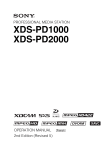
Lien public mis à jour
Le lien public vers votre chat a été mis à jour.
Caractéristiques clés
- Codec MPEG HD422 pour vidéo et audio de haute qualité
- Fonctionnement multitâche : lecture pendant l'enregistrement
- Prise en charge de multiples codecs SD/HD y compris XAVC (PD2000)
- Enregistrement simultané sur stockage interne et supports amovibles
- Fonction de montage linéaire
- Fonction de conversion ascendante SD et descendante HD
- Recherches à grande vitesse avec molette accélératrice/rotative
- Connectivité réseau via Gigabit Ethernet (FTP/CIFS)
Questions fréquemment posées
Le XDS-PD1000/PD2000 prend en charge l'enregistrement sur le système de stockage interne, les Professional Disc et les cartes mémoire SxS.
Oui, le XDS-PD1000/PD2000 peut fonctionner comme un enregistreur pour prendre en charge les montages par insertion et par assemblage des plans enregistrés si l'unité optionnelle XDBK-105 est installée.
Oui, le XDS-PD2000 prend en charge le codec XAVC (CLASS 100/50) lorsque l'unité optionnelle XDBK-106 est installée.
